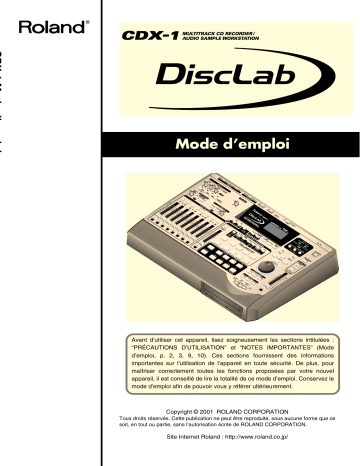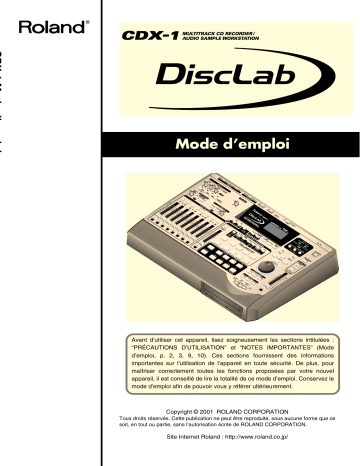
Mode d’emploi
Avant d’utiliser cet appareil, lisez soigneusement les sections intitulées :
“PRÉCAUTIONS D’UTILISATION” et “NOTES IMPORTANTES” (Mode
d’emploi, p. 2, 3, 9, 10). Ces sections fournissent des informations
importantes sur l’utilisation de l’appareil en toute sécurité. De plus, pour
maîtriser correctement toutes les fonctions proposées par votre nouvel
appareil, il est conseillé de lire la totalité de ce mode d’emploi. Conservez le
mode d’emploi afin de pouvoir vous y référer ultérieurement.
Copyright © 2001 ROLAND CORPORATION
Tous droits réservés. Cette publication ne peut être reproduite, sous aucune forme que ce
soit, en tout ou partie, sans l’autorisation écrite de ROLAND CORPORATION.
Site Internet Roland : http://www.roland.co.jp/
CONSIGNES DE SECURITE
CONSIGNES A RESPECTER POUR EVITER TOUT RISQUE D'INCENDIE, D'ELECTROCUTION OU DE BLESSURE
Messages d'avertissement
Précisions sur les symboles
Signale des risques de blessures
graves voire de danger de mort si les
ATTENTION consignes de sécurité ne sont pas
respectées.
Le symbole
doit alerter l'utilisateur sur des consignes de sécurité ou des avertissements à respecter.
La chose à laquelle il faut faire attention est
représentée par le symbole à l'intérieur du triangle. Ici,
ce triangle vous souligne un danger éventuel.
Le symbole
souligne des actions à proscrire (à ne
jamais faire). La chose à ne pas faire vous est signalée
par le symbole situé à l'intérieur du cercle barré. Ici, il
est indiqué de ne jamais ouvrir l'appareil.
Signale des risques de blessures
graves ou de dégâts matériels qui
peuvent survenir si les consignes de
sécurité ne sont pas respectées.
ATTENTION * Par dégât, on entend endommagement de l'appareil lui-même mais
également endommagement du foyer
et des meubles de l'utilisateur ou
blessure des animaux domestiques.
Le symbole ● indique à l'utilisateur les actions à
effectuer. La chose à effectuer est précisée par le
symbole situé à l'intérieur du cercle noir. Ici, il est
indiqué de toujours retirer le cordon d'alimentation de
la prise secteur par sa fiche.
RESPECTEZ LES CONSIGNES SUIVANTES
ATTENTION
• Avant d’utiliser cet appareil, veillez à lire les
instructions ci-dessous, ainsi que le Mode
d’emploi.
..........................................................................................................
002d
• Ne pas ouvrir ni modifier les éléments internes de
l’appareil ou l’adaptateur secteur, à moins que le
manuel ne fournisse des instructions spécifiques à
suivre pour installer certaines options.
..........................................................................................................
003
• Ne pas essayer de réparer l’appareil ni de
remplacer des éléments internes (sauf lorsque le
manuel fournit des instructions spécifiques dans
ce sens). Pour toute réparation, adressez-vous à
votre revendeur, au centre Roland le plus proche
ou à un distributeur agréé Roland (voir liste de la page
"Information").
..........................................................................................................
004
• N’utilisez pas et ne rangez pas l’appareil dans des
lieux :
• Soumis à des températures extrêmes (ex. :
ensoleillement direct dans un véhicule fermé,
proximité d’un chauffage, sur un appareil
générant de la chaleur) ; ou
• Mouillés (ex. : bains, salles d’eau, sol mouillé) ;
ou
• Humides ; ou
• Exposés à la pluie ; ou
• Poussiéreux ; ou
• Soumis à de fortes vibrations.
..........................................................................................................
007
• Veillez à toujours placer l’appareil sur une surface
horizontale stable. Ne le placer jamais sur une
surface inclinée ou susceptible de basculer.
..........................................................................................................
2
ATTENTION
**
001
• Ne pas utiliser l’adaptateur secteur s’il émet de la
fumée, une odeur étrange ou s’il produit un bruit
anormal. Il constitue alors un risque d’incendie ou
d’électrocution. Désactivez immédiatement
l’interrupteur secteur et déconnectez la prise
secteur. Après vous être assuré que la fumée a
cessé, adressez votre appareil à votre distributeur,
au centre Roland le plus proche ou à un distributeur agréé Roland (voir liste "Information").
..........................................................................................................
***
• Ne pas toucher les connecteurs électriques durant
les périodes d’orage. Cela constitue un risque
d’électrocution.
..........................................................................................................
008c
• Utilisez uniquement l’adaptateur fourni avec
l’appareil. Assurez-vous également que la tension
secteur de votre installation correspond à la
tension spécifiée sur le corps de l’adaptateur
secteur. Les autres adaptateurs secteur peuvent
utiliser des polarités différentes ou être conçus
pour des tensions différentes, et risquent
d’entraîner dommages et électrocution.
..........................................................................................................
009
• Ne pas plier ou tordre excessivement le cordon
secteur, ni placer des objets lourds dessus. Cela
risquerait d’endommager le cordon et d’entraîner
des courts-circuits. Les cordons endommagés
constituent des risques d’incendie et d’électrocution !
..........................................................................................................
010
• Cet appareil, seul ou en combinaison avec un
amplificateur et un casque ou des enceintes, peut
produire des niveaux sonores susceptibles de
causer une perte auditive irréversible. Ne pas
utiliser l’appareil durant de longues périodes à un
volume sonore élevé ou inconfortable. Si vous
ressentez une perte auditive ou un sifflement dans
les oreilles, arrêtez immédiatement d’utiliser
l’appareil et consultez un médecin spécialisé.
*
À propos du disque de démonstration
Liste des morceaux de démonstration du CDX-1
1. "I'll take you There"
(Scott Tibbs, copyright Roland Corporation)
2. "Luv-N-Dis"
(Dave Watkins, Tonee McGuire, Stevie Martin, Mykal Thomas
copyright 2000, Groovalotic Rhythms
Créer un CD audio par échantillonnage
fig.title1e
Étape.1 Échantillonnage depuis la collection de clips d'un CD audio
Voici comment échantillonner des données audio depuis la collection de clips d'un CD audio (sans copyright) inséré dans le CDX-1.
➔ Mode d'emploi “Échantillonnage depuis la collection de clips d'un CD audio inséré dans le CDX-1” (p. 57)
fig.1e
2
3
6
7
4
7
3
1
5
CD audio clip
collection
1. Insérez le CD de clips audio dans le CDX-1.
2. Appuyez sur le bouton PAD RECORDING [PAD REC].
fig.31-05
Le bouton [PAD REC] commence à clignoter et l'écran Sampling s'affiche.
Le Pad libre de plus faible numéro est automatiquement sélectionné
comme destination d'échantillonnage. Il se met à clignoter.
fig.41-11
3. Appuyez sur le bouton PLAY [
] pour lancer la lecture du CD
audio. Réglez le niveau d'enregistrement à l'aide du Fader AUDIO CD
(Faders AUDIO TRACKS 7/8) de sorte que l'afficheur de niveau soit
au maximum avant la ligne en pointillés de la portion supérieure.
*
L'afficheur de niveau est au maximum avant
la ligne en pointillés de la portion supérieure.
↓
Le niveau d'enregistrement est réglé sur 0 dB lorsque “Audio CD Fader” est réglé sur “OFF” (p. 52).
4. Lorsque vous avez réglé le volume, appuyez sur le bouton STOP [
5. Appuyez sur PLAY [
].
] pour lancer la lecture du CD audio et, au moment approprié, appuyez sur [PAD REC].
L'écran affiche “NOW RECORDING...”, et l'échantillonnage commence.
6. Lorsque l'échantillonnage est terminé, appuyez sur le bouton [PAD REC].
Lorsque l'échantillonnage est terminé, l'écran CD Player s'affiche.
7. Appuyez sur le bouton [
] pour arrêter la lecture du CD audio.
Étape.2 Lecture des échantillons de Pads
Après l’échantillonnage, vous pouvez mettre en lecture les échantillons de Pads.
➔ Mode d'emploi “Lecture des échantillons de Pads” (p. 68)
1. Appuyez sur un Pad sur lequel un échantillon a été enregistré (allumé), afin
de lancer la lecture de l'échantillon.
La fonction Pad Crossfade permet de lire les échantillons de Pads sans interruption entre les sons de chaque Pad. Chaque fois
que vous appuyez sur le bouton d'un Pad, un Crossfade (Fade In et Fade Out) est automatiquement appliqué à son échantillon.
➔ Mode d'emploi “Crossfade des échantillons de Pad en cours de lecture—Pad Crossfade” (p. 70)
fig.2
1
1. Appuyez sur le bouton [Pad X FADE].
Le bouton [Pad X FADE] s'allume et la fonction Pad Crossfade est activée.
2. Appuyez sur un Pad pour lire son échantillon.
3. Lorsque vous appuyez sur un autre Pad alors que le premier échantillon est en cours de lecture, un Fade Out est
appliqué au premier échantillon, et un Fade In est appliqué à l'échantillon suivant lorsqu'il commence à jouer.
Étape.3 Graver des échantillons lus avec la fonction Pad Crossfade sur un CD-Audio
Les échantillons lus avec la fonction Pad Crossfade peuvent être gravés directement sur un CD-Audio.
➔ Mode d'emploi “Graver des échantillons lus avec la fonction Pad Crossfade sur un CD-Audio “ (p. 160)
1. Retirez le CD de clips audio et insérez un CD-R vierge.
Le bouton CD RECORDER [
] se met à clignoter (mode d'attente
d'enregistrement), et l'écran CD Recorder s'affiche.
2. Appuyez sur un Pad et réglez le niveau d'enregistrement à l'aide du Fader PAD/SEQ LEVEL.
À ce stade, montez le volume au maximum tout en veillant à ne pas distordre le son.
3. Appuyez sur le bouton PLAY [
] pour lancer l'enregistrement, et appuyez sur un Pad pour lire son échantillon.
4. Lorsque vous appuyez sur un autre Pad alors que le premier échantillon est en cours de lecture, un Fade Out est
appliqué au premier échantillon, et un Fade In est appliqué à l'échantillon suivant lorsqu'il commence à jouer.
5. Continuez à appuyer sur les Pads comme vous le souhaitez.
6. Appuyez sur le bouton STOP [
7. Appuyez sur ZERO[
] pour arrêter l'enregistrement.
] pour revenir au début (piste 1), et écoutez le résultat de l'enregistrement. (*)
8. Pour désactiver la fonction Pad Crossfade, appuyez sur le bouton [Pad X FADE].
Le bouton [Pad X FADE] s'éteint, et la fonction Pad Crossfade est désactivée.
* *Le disque ne peut pas être lu sur un lecteur de CD conventionnel tant qu'il n'a pas été finalisé. (Mode d'emploi, p. 134).
40452834
’01-4-REC 1st Edition
Nouvelles fonctions du CDX-1 (Ver.1.01)
Les fonctions suivantes ont été ajoutées à la Version 1.01 du système du Roland CDX-1.
● Ajout d’un Patch d’outil de Mastering (voir Mode d’emploi, p. 132).
● Sélection de la durée de pré-écoute des fichiers WAVE Windows.
● Suppression automatique des portions vides situées au début et à la fin des échantillons.
Fonction supplémentaire de Patch MTK
(Patch d’outil de Mastering)
Cassette :
Convient aux cassettes.
Phonographe : Convient aux disques analogiques.
Sélection de la durée de pré-écoute des
fichiers WAVE Windows
Vous pouvez sélectionner la durée de pré-écoute des fichiers
WAVE importés (voir “Chargement d’un fichier WAVE
Windows” ; Mode d’emploi, p. 58).
1 Appuyez sur le bouton [UTILITY].
Suppression automatique des portions
vides au début et à la fin des échantillons
Cette fonction supprime automatiquement les portions vides
qui peuvent se trouver avant le début de la lecture de
l’échantillon et après la fin de l’échantillon.
1 Appuyez deux fois sur le bouton PAD RECORDING
[TEMPO MATCH].
Sinon, appuyez sur le bouton [TEMPO MATCH], puis
appuyez sur le bouton CURSOR [
].
Les icônes du menu Pad Edit s’affichent.
fig.31-03
Les icônes de menu s’affichent.
2 Appuyez sur le bouton CURSOR [
sélectionner l’icône System.
] pour
fig.2-06
2 Appuyez sur le bouton CURSOR [
sélectionner l’icône Trim.
] pour
fig.2-06
3 Appuyez sur [YES/ENTER].
L’écran des réglages système s’affiche.
4 Appuyez sur le bouton CURSOR [
] pour placer le
curseur sur la ligne “Wave Preview”.
3 Appuyez sur le bouton [YES/ENTER].
L’écran Trim Sample s’affiche.
fig.2-06
fig.31-wave
4 Assurez-vous que le curseur est placé sur la ligne
5 Tournez la molette TIME/VALUE pour sélectionner la
durée de pré-écoute :
“1sec”–”10sec” (unité : seconde).
6 Appuyez sur le bouton [DISPLAY] pour revenir à l’écran
de base.
“Target”. Utilisez les boutons CURSOR [
][
]
pour sélectionner un numéro de banque de Pads et un
numéro de Pad. Vous désignez ainsi l’échantillon
contenant des sections vides au début et à la fin.
Sélectionnez le numéro de banque de Pads en tournant la
molette TIME/VALUE. Sélectionnez le numéro de Pad en
appuyant sur un Pad ou en tournant la molette TIME/VALUE.
5 Appuyez sur le bouton CURSOR [
curseur sur la ligne “Threshold”.
] pour placer le
6 Tournez la molette TIME/VALUE pour sélectionner le
niveau (LEV1–LEV8) de détection des sections vides.
Plus le chiffre est élevé, plus le volume de ces sections peut
être élevé tout en étant considéré comme «vide» (sans son).
7 Après l’édition, appuyez sur le bouton [YES/ENTER].
Lorsque la suppression des sections vides est terminée, le
message “Completed” s’affiche à l’écran.
8 Appuyez sur [DISPLAY] pour revenir à l’écran de base.
40453578
’01-6-REC 1é Édition
CDX-1 Extension de la mémoire
Les barrettes mémoire DIMM sont disponibles sous de nombreuses formes. Voici le type de barrette mémoire
DIMM que vous pouvez utiliser sur le CDX-1 :
Nombre de broches : 168 broches
Fréquence :
100 MHz (PC=100, CL=2)
Mémoire installée :
128 Mo (4 mots x 8 bits x 4 banques), puce SDRAM x 8 pcs.
Tension :
3,3 V
Capacité :
128 Mo (ni plus, ni moins)
Vous ne pouvez pas utiliser de barrette mémoire DIMM SDRAM 128 Mo avec puce SDRAM 64 Mo x
16 éléments. Veuillez utiliser une barrette mémoire (DIMM) de 128 Mo, comme illustré ci-dessous. Toute
barrette mémoire DIMM ne répondant pas aux caractéristiques décrites ci-dessus ne peut être utilisée sur le
CDX-1.
fig.dimm
(Avant)
(Arrière)
Avant toute extension de mémoire, consultez votre revendeur, le centre Roland le plus proche ou un distributeur
agréé Roland.
Installez la mémoire et effectuez un diagnostique, comme décrit dans la section “Extension de la mémoire”
(p. 14–17).
Nouvelles fonctions Version1.5
Suite aux récentes améliorations dont a bénéficié l’appareil, les indications du mode d’emploi
peuvent ne pas correspondre exactement aux nouvelles possibilités du CDX-1. Pour vous
assurer une utilisation optimale de ces nouvelles fonctions, veuillez lire ce feuillet en parallèle
du mode d’emploi lors de votre utilisation du CDX-1.
❖ TABLE DES MATIÈRES ❖
Échantillons audio des Pad
Compression/étirement d’un échantillon selon le tempo au point d’arrêt de la lecture ...................2
Modifier le Pitch d’un échantillon afin de créer un nouvel échantillon — Pitch Change..... 3
Réglages fins des points de départ/fin d’un échantillon ..................................................... 4
Réglage de la durée du Crossfade..................................................................................... 6
Pistes de séquence
Échanger le contenu des pistes de séquence — Fonction Exchange Track ..................... 7
Copier le contenu d’une piste de séquence — Fonction Copy Track ................................ 8
Éditer une région spécifique d’une piste de séquence — Fonction Region In/Out ............ 9
Enregistreur multipiste
Coupure (Mute) d’une piste audio spécifique................................................................... 13
Utiliser le bouton [STATUS] pour sélectionner la piste dont on souhaite modifier les paramètres 14
Interdire la lecture du tempo sur un disque CD-RW......................................................... 15
Utiliser le tempo d’un échantillon pour modifier la carte de tempo................................... 16
Utiliser les Pads/séquences pendant le mixage final ....................................................... 17
Effet
Éditer les réglages des outils de Mastering...................................................................... 18
Sauvegarder les réglages des outils de Mastering .......................................................... 19
Liste des paramètres des outils de Mastering.................................................................. 20
Divers
Rappel de la dernière icône sélectionnée dans un menu d’écran.................................... 23
Synchronisation à un séquenceur ou une boîte à rythmes .............................................. 24
Copyright © 2001 ROLAND CORPORATION
Tous droits réservés. Cette publication ne peut être reproduite, sous aucune forme que ce
soit, en tout ou partie, sans l’autorisation écrite de ROLAND CORPORATION.
Site Internet Roland : http://www.roland.co.jp/
Compression/étirement d’un échantillon selon
le tempo au point d’arrêt de la lecture
Lorsque vous arrêtez la lecture, vous pouvez modifier la longueur d’un échantillon
en fonction du tempo en vigueur au point où la lecture est arrêtée.
Cette fonction vous permet de modifier facilement la longueur des échantillons au
même tempo que la piste de séquence. Il vous est ainsi très facile de caler la longueur
d’un échantillon avec la longueur et la mesure d’une piste de séquence.
Le tempo au point où la lecture est arrêtée est l’un des suivants :
• Le tempo est affiché dans le champ “Tempo” de l’écran Rhythm Guide.
• Le tempo de la carte de tempo si le paramètre “Beat” de l’écran Rhythm Guide
est réglé sur “TEMPO MAP”.
La compression/l’étirement
nécessitent davantage de
temps de traitement que les
autres opérations d’édition
d’échantillons. De plus, il se
peut que la qualité audio de
l’échantillon traité soit
inférieure à celle de
l’échantillon original.
Cette fonction doit précisément calculer le tempo pour réaliser une compression/un
étirement de haute qualité ; vous devez donc d’abord effectuer la procédure de
“Afficher le tempo correct d’un échantillon” (Mode d’emploi ; p. 77) pour
spécifier le nombre de temps de l’échantillon d’origine.
Pour les échantillons dont il est difficile de calculer le tempo, comme une narration,
un chant ou un long son soutenu, réglez le nombre de temps sur 0.
1. Appuyez deux fois sur PAD RECORDING [TEMPO MATCH].
Ou, appuyez sur [TEMPO MATCH] puis sur le bouton CURSOR [
].
fig.31-03
Les icônes de menu Pad Edit s’affichent à
l’écran.
fig.33-07
2. Sélectionnez l’icône Tempo Match Now
avec les boutons CURSOR [
][
].
3. Appuyez sur le bouton [YES/ENTER].
fig.33-08
L’écran Tempo Match Now s’affiche.
4. Utilisez les boutons CURSOR [
][
][
][
] pour sélectionner le
numéro de banque de Pads et le numéro de Pad de chaque élément, en spécifiant
le numéro souhaité pour chaque élément.
Tournez la molette TIME/VALUE pour régler le numéro de banque de Pads. Pour
régler le numéro de Pad, appuyez sur le Pad ou tournez la molette TIME/VALUE.
Source :
Désigne l’échantillon dont vous souhaitez régler la longueur.
To :
Désigne le Pad auquel est affecté l’échantillon modifié.
5. Appuyez sur le bouton [YES/ENTER].
L’échantillon étiré/compressé est affecté au Pad de destination.
* Si le Pad de destination contient déjà un échantillon, le message “Overwrite?” (Remplacer ?)
s’affiche. Pour remplacer l’échantillon existant, appuyez sur le bouton [YES/ENTER]. Si vous ne
souhaitez pas remplacer l’échantillon existant, appuyez sur [NO/EXIT].
6. Appuyez sur [DISPLAY] pour revenir à l’écran de base.
2
Si la compression/l’étirement
est supérieur à 134 % ou
inférieur à 67 %, l’échantillon
ne peut être modifié au bon
tempo.
Modifier le Pitch d’un échantillon afin de créer
un nouvel échantillon — Fonction Pitch Change
Vous pouvez modifier le Pitch d’un échantillon pour créer un nouvel échantillon.
1. Appuyez deux fois sur PAD RECORDING [TEMPO MATCH].
Ou, appuyez sur le bouton [TEMPO MATCH] puis sur CURSOR [
].
fig.31-03
Les icônes de menu Pad Edit s’affichent.
La fonction Pitch Change
nécessite plus de temps de
traitement que les autres
opérations d’édition
d’échantillons. De plus, il se
peut que la qualité audio de
l’échantillon étiré soit
inférieure à celle d’origine.
fig.33-07
2. Appuyez sur CURSOR [
][
]
pour sélectionner l’icône Pitch Change.
3. Appuyez sur [YES/ENTER].
fig.33-08
L’écran Pitch Change s’affiche.
4. Utilisez les boutons CURSOR [
][
][
][
] pour sélectionner le
numéro de banque de Pads et le numéro de Pad de chaque élément, en spécifiant
le numéro souhaité pour chaque élément.
Pour sélectionner le numéro de banque de Pad, tournez la molette TIME/VALUE.
Pour sélectionner le numéro de Pad, appuyez sur un Pad ou tournez la molette
TIME/VALUE.
Source :
Désigne l’échantillon dont vous souhaitez modifier le Pitch.
To :
Désigne le Pad auquel l’échantillon modifié doit être affecté.
5. Appuyez sur le bouton CURSOR [
] pour placer le curseur sur la ligne
“NewPitch”. Tournez la molette TIME/VALUE pour définir l’intervalle du Pitch
Change par unité d’un demi-ton.
6. Appuyez sur CURSOR [
] pour placer le curseur sur la ligne “P.Fine”. Tournez
la molette TIME/VALUE pour procéder au réglage fin (au 100ème de demi-ton)
de la transposition par rapport à la hauteur nominale.
7. Appuyez sur le bouton CURSOR [
] pour placer le curseur sur la ligne
“Grade”. Utilisez la molette TIME/VALUE pour sélectionner la qualité du son
après l’opération de Pitch Change (trois niveaux de réglage).
Le paramètre “Grade” offre trois réglages (1–3) déterminant la qualité du son
obtenu. Les réglages élevés nécessitent un temps de traitement plus important.
8. Appuyez sur [YES/ENTER].
1 demi-ton = 100 centièmes
"Grade"
1
Son avec une
attaque vive.
2
3
Son avec une
attaque faible.
Après quelques instants, l’échantillon dont le Pitch vient d’être défini est affecté au
Pad de destination.
* Si le Pad de destination contient déjà un échantillon, le message “Overwrite?” (Remplacer ?)
s’affiche. Pour remplacer l’échantillon existant, appuyez sur le bouton [YES/ENTER]. Si vous ne
souhaitez pas remplacer l’échantillon existant, appuyez sur [NO/EXIT].
9. Appuyez sur le bouton [DISPLAY] pour revenir à l’écran de base.
3
Réglages fins des points de départ/fin d’un
échantillon
Lorsque vous arrangez des échantillons dans une piste de séquence pour créer un
morceau, il vous faut parfois procéder à des réglages fins des points de départ/
boucle et de la longueur. Grâce aux fonctions {Preview} et {Scrub}, vous pouvez
procéder à des réglages précis en écoutant le son.
Définir un point avec pré-écoute avant et après
Le bouton de pré-écoute [TO] signifie “jusqu’au point courant”. À chaque pression
sur le bouton [TO], une portion de piste (une seconde) terminant au point défini est
lue. En tournant la molette TIME/VALUE pour déplacer ce point vers l’avant ou
vers l’arrière tout en écoutant la portion lue, il vous est facilement possible de définir
un point et de façon précise.
Lorsque vous appuyez sur le bouton de pré-écoute [FROM], une portion de piste
(une seconde) est lue “à partir du point courant”.
1. Appuyez à deux reprises sur PAD RECORDING [TEMPO MATCH].
Ou, appuyez sur le bouton [TEMPO MATCH] puis sur CURSOR [
].
fig.31-03
Les icônes de menu Pad Edit s’affichent.
fig.33-07
2. Appuyez sur CURSOR [
][
]
pour sélectionner l’icône Pad Parameter.
3. Appuyez sur [YES/ENTER].
L’écran Pad Parameter s’affiche.
fig.33-08
4. Appuyez sur CURSOR [
][
] pour
placer le curseur sur le point “Start Point”,
“Loop Point”, ou “Length(→End)” à éditer.
5. Appuyez sur PREVIEW [TO] ou [FROM]
pour lire le son tel qu’indiqué ci-dessous.
[TO] :
Lecture unique pendant une seconde avant le point courant et
jusqu’au point courant.
[FROM] :
Lecture unique pendant une seconde à partir du point courant.
6. Tout en écoutant, tournez la molette TIME/VALUE pour régler précisément la
position du point courant.
7. Appuyez sur le bouton [DISPLAY] pour revenir à l’écran de base.
4
Pour obtenir de plus amples
informations sur les points de
départ/boucle et la longueur,
reportez-vous à la section “Les
points de départ/boucle et la
longueur” (Mode d’emploi ;
p. 78).
La forme d’onde de
l’échantillon n’est pas affichée
lors des opérations PREVIEW
[TO] [FROM].
Réglages fins des points de départ/fin d’un échantillon
Utilisation du Scrub pour définir un point — Scrub Preview
La fonction Scrub Preview vous permet de lire de manière répétée une région très
brève (45 millisecondes) avant ou après le point courant. Dans le même temps, la
forme d’onde de l’échantillon s’affiche à l’écran. Tout en contrôlant la forme d’onde
affichée et le son joué, tournez la molette TIME/VALUE pour régler le point
précisément.
1. Appuyez à deux reprises sur PAD RECORDING [TEMPO MATCH].
Ou, appuyez sur le bouton [TEMPO MATCH] puis sur CURSOR [
].
fig.31-03
Les icônes de menu Pad Edit s’affichent.
fig.33-07
2. Sélectionnez l’icône Pad Parameter à l’aide
des boutons CURSOR [
][
].
3. Appuyez sur le bouton [YES/ENTER].
L’écran Pad Parameter s’affiche.
fig.33-08
4. Appuyez sur CURSOR [
][
] pour
placer le curseur au point “Start Point”,
“Loop Point”, ou “Length(→End)” à éditer.
5. Appuyez sur le bouton [SCRUB].
fig.33-08
Le témoin [SCRUB] s’allume, l’écran Wave
View s’affiche.
45 ms.
La portion de son située avant ou après le
point courant est lue de manière répétée.
6. Tout en contrôlant la forme d’onde affichée et le son joué, tournez la molette
TIME/VALUE pour régler précisément la position du point.
Définissez la portion à répéter et l’affichage de la forme d’onde.
[TO] :
Lecture répétée d’une portion de 45 millisecondes avant le point
courant et jusqu’au point courant.
[FROM] :
Lecture unique à partir du point courant et pendant une seconde
après le point courant.
CURSOR [
]:
Étendre la forme d’onde verticalement (axe de l’amplitude).
CURSOR [
]:
Compresser la forme d’onde verticalement (axe de l’amplitude).
CURSOR [
] : Étendre la forme d’onde horizontalement (axe temporel).
CURSOR [
] : Compresser la forme d’onde horizontalement (axe temporel).
7. Appuyez sur le bouton [SCRUB].
Le témoin [SCRUB] s’éteint, l’écran Pad Parameter s’affiche.
8. Appuyez sur [DISPLAY] pour revenir à l’écran de base.
5
Réglage de la durée du Crossfade
Vous pouvez définir la durée de la transition appliquée entre deux Pads au moyen
de la fonction Pad Crossfade (Mode d’emploi ; p. 71).
1. Appuyez sur le bouton [UTILITY].
Les icônes de menu s’affichent à l’écran.
fig.1-06
2. Sélectionnez l’icône System à l’aide des
boutons CURSOR [
][
].
3. Appuyez sur le bouton [YES/ENTER].
L’écran System Parameter s’affiche.
fig.5-01
4. Appuyez sur CURSOR [
] pour placer le
curseur sur la ligne “X-Fade Time”.
5. Tournez la molette TIME/VALUE pour sélectionner la durée du Crossfade :
“1sec”–”10sec” (unités : seconde).
6. Appuyez sur le bouton [DISPLAY] pour revenir à l’écran de base.
6
Échanger le contenu des pistes de séquence
— Fonction Exchange Track
Une piste de séquence et la piste audio correspondante ne peuvent pas être lues
simultanément. Exemple : La piste de séquence A et les pistes audio 1-2 ne peuvent
pas être lues en même temps. Lorsque cette situation se présente, vous pouvez
échanger le contenu de la piste de séquence avec une autre piste, de façon à pouvoir
lire simultanément la piste de séquence et les pistes audio.
Pour obtenir de plus amples
informations, reportez-vous à
la section “Lecture simultanée
de pistes de séquence et de
pistes audio” (Mode d’emploi ;
p. 95).
1. Appuyez sur le bouton PAD SEQUENCING [EDIT].
Le témoin [EDIT] s’allume, le menu Sequence Edit s’affiche sous forme d’icône.
fig.34-10
2. Appuyez sur CURSOR [
][
]
pour sélectionner l’icône Exchange Track.
3. Appuyez sur le bouton [YES/ENTER].
fig.34-10
L’écran Exchange Track s’affiche.
Lorsque vous exécutez la
fonction Exchange Track, tout
le contenu des pistes de
séquence est échangé. Vous ne
pouvez pas préciser une région
spécifique de données à
échanger.
4. Appuyez sur CURSOR [
][
] pour déplacer le curseur et tournez la molette
TIME/VALUE pour indiquer les deux pistes de séquence à échanger.
5. Appuyez sur le bouton [YES/ENTER].
Les deux pistes de séquence sont échangées.
6. Appuyez sur le bouton [DISPLAY] pour revenir à l’écran de base.
Les données de statut des
pistes de séquence sont
également échangées.
7
Copier le contenu d’une piste de séquence
— Fonction Copy Track
Le contenu d’une piste de séquence peut être copié sur une autre piste de séquence.
1. Appuyez sur le bouton PAD SEQUENCING [EDIT].
Le témoin [EDIT] s’allume et les icônes de menu Sequence Edit s’affichent.
fig.34-10
2. Sélectionnez l’icône Copy Track à l’aide
des boutons CURSOR [
][
Lorsque vous exécutez la
fonction Copy Track, tout le
contenu des pistes de séquence
est échangé. Vous ne pouvez
pas préciser une région
spécifique de données à copier.
].
3. Appuyez sur le bouton [YES/ENTER].
fig.34-10
L’écran Copy Track s’affiche.
4. Appuyez sur CURSOR [
] pour placer le curseur sur “Copy from Track”.
5. Sélectionnez la piste source de la copie à l’aide de la molette TIME/VALUE.
6. Appuyez sur CURSOR [
] pour placer le curseur sur “Copy from Track”.
7. Sélectionnez la piste de destination de la copie à l’aide de la molette TIME/
VALUE.
8. Appuyez sur le bouton [YES/ENTER].
Le contenu de la piste source est copiée sur la piste de destination.
9. Appuyez sur [DISPLAY] pour revenir à l’écran de base.
8
Les données enregistrées
auparavant sur la piste de
destination de la copie sont
toutes perdues.
Editer une région spécifique d’une piste de
séquence — Fonction Region In/Out
L’écran Sequence Play List vous permet de préciser une région de piste, puis de
n’éditer que cette région. Il est par ailleurs possible d’éditer simultanément plusieurs
pistes.
Définir la région à éditer
1. Appuyez sur le bouton PAD SEQUENCING [SEQ PLAY].
Le bouton [SEQ PLAY] s’allume, l’écran
Sequence Play List s’affiche.
2. Sélectionnez les pistes de séquence à lire tel que décrit dans la section “Lecture
d’une piste de séquence” (Mode d’emploi ; p. 96).
Placez en surbrillance (noir) les cases de sélection “Tr.SEL” (sélection de piste) de la
ou des piste(s) sur lesquelles vous souhaitez préciser une région spécifique. Vous
pouvez sélectionner plusieurs pistes.
fig.34-10
3. Utilisez les boutons REW[
] /FF [
]
ou la molette TIME/VALUE pour placer le
curseur “NOW” (position courante) au
début du segment.
4. Appuyez sur le bouton [YES/ENTER].
fig.34-10
Un mini-menu “SET REGION IN” s’affiche.
Lorsque vous choisissez
l’édition d’une région, il n’est
plus possible d’exécuter
l’édition phrase à phrase
(Quick Edit). Pour procéder à
ce genre d’édition, annuler
l’édition par région tel que
décrit dans la section “Annuler
la sélection d’une région
d’édition” (p. 10).
Pour obtenir davantage
d’informations sur la fonction
Quick Edit, reportez-vous à la
section “Édition sur l’écran
Sequence Play List — Quick
Edit” (Mode d’emploi ; p. 106).
Si une région a déjà été
sélectionnée à l’étape 4,
appuyez sur CURSOR[
pour sélectionner “SET
REGION IN”.
]
5. Appuyez sur [YES/ENTER] pour préciser le début (Point In) du segment.
ig.34-10
6. Utilisez les boutons REW [
] /FF [
]
ou la molette TIME/VALUE pour placer le
curseur “NOW” (point courant) à la fin du
segment choisi.
7. Appuyez sur le bouton [YES/ENTER].
Appuyez sur le bouton
[YES/ENTER] à l’étape 5 ; la
région préalablement indiquée
est annulée et le point In est
redéfini.
Un mini-menu s’affiche à l’écran.
fig.34-13
8. Appuyez sur le bouton CURSOR [
]
pour sélectionner “SET REGION OUT”.
9. Appuyez sur [YES/ENTER] pour définir la position de la fin du segment
(point Out).
9
Éditer une portion spécifique de piste de séquence
Annuler la sélection d’une région d’édition
La procédure suivante vous indique comment annuler la sélection d’une région
d’édition :
1. Appuyez sur le bouton PAD SEQUENCING [SEQ PLAY].
Le bouton [SEQ PLAY] s’allume et l’écran
Sequence Play List s’affiche.
2. Appuyez sur [YES/ENTER].
Un mini-menu s’affiche à l’écran.
3. Appuyez sur CURSOR [
] pour
sélectionner “CLEAR REGION”.
4. Appuyez sur [YES/ENTER].
La précédente sélection de région est annulée.
Éditer la région définie
Effacer des segments — Fonction Erase
Cette opération vous permet d’effacer des phrases sur la région définie et de créer
des blancs. Les phrases placées à la suite ne sont pas avancées pour autant.
1. Indiquez la région à effacer tel que décrit
dans la section “Définir la région à éditer”
(p. 9) du présent document.
2. Appuyez sur [YES/ENTER].
Un mini-menu s’affiche à l’écran.
3. Appuyez sur CURSOR [
] pour
sélectionner “REGION ERASE?”.
4. Appuyez sur le bouton [YES/ENTER].
La région définie est effacée.
10
Éditer une portion spécifique de piste de séquence
Couper des segments — Fonction Cut
Cette opération vous permet de couper les phrases d’une région définie. Toutes les
phrases situées à la suite sont avancées.
1. Indiquez la région à couper tel que décrit
dans la section “Définir la région à éditer”
(p. 9) du présent document.
2. Appuyez sur le bouton [YES/ENTER].
Un mini-menu s’affiche à l’écran.
3. Appuyez sur le bouton CURSOR [
]
pour sélectionner “REGION CUT?”.
4. Appuyez sur le bouton [YES/ENTER].
La région définie est coupée.
Déplacer vers une autre position — Fonction Move
Cette fonction vous permet de déplacer les phrases de la région définie vers une
autre position. Les phrases de la région définie sont effacées (remplacées par un
silence). Toutes les phrases se trouvant à l’endroit où les données sont déplacées,
sont remplacées par les phrases de la région définie.
1. Indiquez la région que vous souhaitez
déplacer tel que décrit dans la section
“Définir la région à éditer” (p. 9) du présent
document.
2. Sélectionnez la destination du déplacement
“NOW” (position courante), à l’aide des
boutons REW[
] /FF [
molette TIME/VALUE.
] ou de la
3. Appuyez sur le bouton [YES/ENTER].
Un mini-menu s’affiche à l’écran.
4. Sélectionnez “REGION MOVE?” à l’aide
du bouton CURSOR [
].
5. Appuyez sur le bouton [YES/ENTER].
La région définie est déplacée.
11
Éditer une portion spécifique de piste de séquence
Coller sur une autre position — Fonction Paste
Cette fonction vous permet de coller des phrases de la région sélectionnée sur une
autre position. Si des phrases sont déjà enregistrées sur la position de destination,
elles sont remplacées par celles de la région sélectionnée.
1. Indiquez la région que vous souhaitez
coller, tel que décrit dans la section
“Définir la région à éditer” (p. 9) du présent
document.
2. Indiquez la position de destination du
collage “NOW” (position courante) à l’aide
des boutons REW[
] /FF [
molette TIME/VALUE.
] ou de la
3. Appuyez sur le bouton [YES/ENTER].
Un mini-menu s’affiche à l’écran.
4. Sélectionnez “REGION PASTE?” à l’aide
du bouton CURSOR [
].
5. Appuyez sur le bouton [YES/ENTER].
La région définie est collée.
Insérez sur une nouvelle position — Fonction Insert
Cette opération vous permet d’insérer les phrases d’une région définie sur une
nouvelle position. Les données déjà enregistrées au point d’insertion ou après ce
point, sont repoussées de la durée de la région définie.
1. Indiquez la région à insérer tel que décrit
dans la section “Définir la région à éditer”
(p. 9) du présent document.
2. Placez le curseur “NOW” (position
courante) à l’aide des boutons REW[
]/
FF [
] ou de la molette TIME/VALUE.
3. Appuyez sur le bouton [YES/ENTER].
Un mini-menu s’affiche à l’écran.
4. Sélectionnez “REGION INSERT?” à l’aide
du bouton CURSOR [
].
5. Appuyez sur le bouton [YES/ENTER].
La région définie est insérée.
12
Coupure (Mute) d’une piste audio spécifique
Durant la lecture, le réglage Status vous permet de configurer les pistes de manière
à les couper (Mute) ou à les lire normalement.
1. Durant la lecture, appuyez sur le bouton [STATUS] de la piste audio que vous
souhaitez couper (Mute).
Le bouton [STATUS] vert se met à clignoter et le son de la piste audio est coupé
(Mute).
2. Appuyez une nouvelle fois sur le bouton [STATUS] que vous avez fait clignoter
à l’étape 1.
Une piste audio dont le bouton
[STATUS] était éteint lorsque
la lecture a débuté ne peut être
réglée sur le statut Play par le
bouton [STATUS] (le bouton
[STATUS] ne s’allume pas en
vert).
Le bouton [STATUS] cesse de clignoter et reste allumé fixement en vert ; la piste
audio est de nouveau lue.
13
Utiliser le bouton [STATUS] pour sélectionner la piste dont on
souhaite modifier les paramètres
Lorsque vous souhaitez modifier les réglages de mixage d’une piste audio
(panoramique, égaliseur), ou les réglages de boucle d’effets, vous pouvez également
appuyer sur le bouton [STATUS] de cette piste afin de la sélectionner directement.
Réglage gauche/droite (pan) de chaque piste audio
1.
Maintenez le bouton TRACK EDIT [PAN] enfoncé et appuyez sur le bouton
AUDIO TRACK [STATUS] de la piste à éditer.
fig.43-01
L’écran de réglage Pan s’affiche.
2. Réglez le panoramique à l’aide de la molette TIME/VALUE.
3. Appuyez sur [DISPLAY] pour revenir à l’écran de base.
Réglage de tonalité de chaque piste audio
1.
Maintenez le bouton TRACK EDIT [EQ] enfoncé et appuyez sur le bouton
AUDIO TRACK [STATUS] de la piste à éditer.
fig.43-02
L’écran de réglage d’égalisation s’affiche.
2. Appuyez sur CURSOR [
][
] pour placer le curseur sur la ligne du
paramètre à éditer.
3. Tournez la molette TIME/VALUE pour modifier la valeur.
➔ Pour obtenir de plus amples informations sur les paramètres, reportez-vous à la
section “Paramètres d’effets du mélangeur” (Mode d’emploi).
4. Appuyez sur le bouton [DISPLAY] pour revenir à l’écran de base.
Éditer les réglages de boucle d’effets
Chorus/delay/doubling
1.
Maintenez le bouton LOOP EFFECT [DELAY] enfoncé et appuyez sur le bouton
AUDIO TRACK [STATUS] de la piste que vous souhaitez éditer.
fig.43-02
L’écran de réglage de boucle d’effets
s’affiche.
2. Réglez le niveau du départ à l’aide de la molette TIME/VALUE.
3. Appuyez sur le bouton [DISPLAY] pour revenir à l’écran de base.
Reverb
1. Maintenez le bouton LOOP EFFECT [REVERB] enfoncé et appuyez sur le bouton
AUDIO TRACK [STATUS] de la piste que vous souhaitez éditer.
À l’étape 1, vous pouvez
maintenir le bouton [DELAY]
enfoncé et appuyer sur PAD
[STATUS] pour sélectionner
“PAD”.
Pour obtenir de plus amples
informations sur le réglage des
paramètres d’effets, voir
“Édition des paramètres d’une
boucle d’effets” (Mode
d’emploi ; p. 143).
fig.43-02
L’écran de réglage de réverbération s’affiche.
2. Tournez la molette TIME/VALUE pour régler le niveau du départ effet.
3. Appuyez sur le bouton [DISPLAY] pour revenir à l’écran de base.
14
À l’étape 1, vous pouvez
maintenir le bouton [REVERB]
enfoncé et appuyer sur PAD
[STATUS] pour sélectionner
“PAD”.
Interdire la lecture du tempo sur un
disque CD-RW
Lorsque des Pads ou des séquences sont sauvegardés dans la mémoire interne, vous
pouvez indiquer à l’appareil de ne pas charger les données de tempo d’un morceau
sauvegardé sur un CD-RW si vous insérez un CD-RW sur lequel des Pads ou des
séquences sont également sauvegardés.
1. Appuyez sur le bouton [UTILITY].
Les icônes de menu s’affichent à l’écran.
fig.1-06
2. Appuyez sur CURSOR [
][
pour sélectionner l’icône System.
]
3. Appuyez sur le bouton [YES/ENTER].
L’écran System Parameter s’affiche.
fig.5-01
4. Appuyez sur CURSOR [
] pour placer le
curseur sur la ligne “T.Map LoadCinfirm”.
5. Tournez la molette TIME/VALUE pour sélectionner “ON”.
● T.Map LoadCinfirm (confirmation chargement de la carte de tempo) :
ON :
Cette option vous permet de choisir si les données de tempo sauvegardées
sur le CD-RW doivent être chargées.
OFF : Les données de tempo sauvegardées sur le CD-RW sont chargées.
6. Appuyez sur le bouton [DISPLAY] pour revenir à l’écran de base.
Si “T.Map LoadConfirm” est réglé sur “ON”
Insérez un CD-RW sur lequel des Pads/séquences ont été sauvegardés.
Si des Pads/séquences sont effectivement sauvegardés dans la mémoire interne, un
message “Load PAD/SEQ data?” s’affiche à l’écran.
Si vous appuyez sur [NO/EXIT] à ce stade, un message “Use song's tempo map?”
(souhaitez-vous utiliser les données de tempo sauvegardées sur le CD-RW ?)
s’affiche à l’écran. Appuyez sur [NO/EXIT] ou sur [YES/ENTER] suivant que vous
souhaitez ou non charger les données de tempo sauvegardées sur le CD-RW.
[NO/EXIT] :
Les données de tempo de la mémoire interne sont conservées. Les
données de tempo sauvegardées sur le CD-RW ne sont pas
chargées.
[YES/ENTER] : Les données de tempo du morceau sauvegardé sur le CD-RW sont
chargées. Les données de tempo de la mémoire interne sont
remplacées.
15
Utiliser le tempo d’un échantillon pour modifier la carte de tempo
La procédure suivante vous explique comment modifier très simplement la carte de
tempo de manière à la faire correspondre avec un échantillon de boucle de batterie
sur lequel votre morceau est basé.
1. Appuyez sur le bouton [UTILITY].
Les icônes de menu s’affichent à l’écran.
Le tempo d’un échantillon est
affiché dans le coin supérieur
droit de l’écran des paramètres
de Pad. Voir “Afficher le
tempo correct d’un
échantillon” (Mode d’emploi).
fig.1-06
2. Appuyez sur CURSOR [
][
]
pour sélectionner l’icône Tempo Map.
3. Appuyez sur le bouton [YES/ENTER].
L’écran Tempo Map Setting s’affiche.
fig.5-01
4. Appuyez sur CURSOR [
][
] pour
placer le curseur sur le tempo à éditer.
5. Appuyez sur le Pad contenant les données
de tempo souhaitées.
Exemple : Si le tempo de l’échantillon est “65.57”, un message “Tempo → 65.57 Are
you sure? (OK pour passer le tempo à 65.57?) s’affiche à l’écran.
6. Appuyez sur le bouton [YES/ENTER].
La carte de tempo est modifiée avec le tempo
de l’échantillon.
Si vous appuyez sur [NO/EXIT], la carte de
tempo reste inchangée.
7. Appuyez sur [DISPLAY] pour revenir à l’écran de base.
16
Pour des renseignements sur la
procédure permettant de créer
une carte de tempo, reportezvous à la section “Réglage du
tempo et du Pattern rythmique
d’un morceau — Carte de
tempo” (Mode d’emploi ;
p. 115).
Utilisez les Pads/Séquences pendant le mixage final
Vous pouvez lire des pistes de séquence et des échantillons de Pads et procéder
simultanément à un mixage. Cette opération peut être effectuée suivant n’importe
quelle combinaison. Exemple : Vous pouvez mixer des pistes de séquence et des
échantillons de Pads avec des pistes audio, ou ne mixer que des Pads et/ou des
séquences.
Si aucun CD-RW n’est inséré, il n’est possible de procéder à un mixage final de
Pads/séquences que si la mémoire interne contient des Pads/séquences.
Quand l’écran d’enregistrement
ou de lecture de CD est affiché à
l’écran, vous ne pouvez plus
effectuer de mixage final, même
en appuyant sur [MIX DOWN].
* Lorsque vous procédez à un mixage final des échantillons de Pads/séquences, le
temps de mixage disponible correspond à la quantité de mémoire restante. Pour
cette même raison, si vous devez procéder à des opérations de mixage final particulièrement
longues, nous vous conseillons d’étendre la mémoire de la machine. Le temps disponible pour le
mixage est indiqué dans l’écran Song Information (Mode d’emploi ; p. 39).
Si vous procédez à un mixage
final sans CD-RW, le type de
données (“Data Type”)
demeure “Standard”.
1. Appuyez sur le bouton AUDIO TRACK RECORD [MIX DOWN].
Si des Pads/séquences sont sauvegardés dans la mémoire interne du CDX-1, un
message “Also use PAD/SEQ for Mixdown?” s’affiche et [MIX DOWN] clignote.
Appuyez sur le bouton [YES/ENTER] pour pouvoir utiliser les Pads/séquences. Le
témoin [MIX DOWN] s’allume.
Si vous ne souhaitez pas utiliser les Pads/séquences, appuyez sur [NO/EXIT]. Pour
l’exécution des étapes suivantes, reportez-vous à l’étape 1 “Mixage final” (Mode
d’emploi ; p. 131).
2. Si vous souhaitez utiliser des pistes de séquence, appuyez sur le bouton [SEQ
PLAY] de sorte que son témoin s’allume.
Sélectionnez les pistes de séquence à inclure au mixage final. Pour obtenir de plus
amples informations, reportez-vous à la section “Lecture simultanée de pistes de
séquence et de pistes audio” (Mode d’emploi ; p. 95).
3. Sélectionnez les pistes audio à inclure au mixage final en appuyant sur le bouton
[STATUS] correspondant de sorte que le témoin s’allume.
4. Assurez-vous que le bouton [STATUS] de la piste Master est allumé en rouge.
Si vous effectuez un mixage
final et qu’aucun CD-RW n’est
détecté à l’étape 1, le message
“Also use PAD/SEQ for
Mixdown?” ne s’affiche pas.
Si vous effectuez un mixage
final sans CD-RW, l’étape 3
n’est pas nécessaire.
5. Appuyez sur le bouton ZERO [
] pour ramener la tête de lecture (SONG
POSITION) à “00:00:00-00” (début du morceau).
Vous pouvez également caler la tête de lecture sur une autre position, à l’endroit où
vous souhaitez commencer l’enregistrement.
6. Appuyez sur le bouton PLAY [
].
Le mixage final débute.
Si vous placez des échantillons en lecture en appuyant sur les Pads durant
l’opération de mixage final, les sons de ces échantillons sont mélangés les uns aux
autres. Note : Veillez à ce que des échantillons ne soient pas perdus lorsque quatre
pistes stéréo (y-compris les pistes audio et de séquence) sont transmises. Dans ce cas,
les échantillons des Pads ne sont pas pris en compte.
7. Une fois le mixage final terminé, appuyez sur STOP [
].
Le message “Do you want to burn a CD?“ (Souhaitez-vous graver un CD) s’affiche
à l’écran. Si vous souhaitez graver un CD audio, appuyez sur [YES/ENTER] et
suivez la procédure “Gravure sur un CD-R” (Mode d’emploi ; p. 133).
Si vous souhaitez vous assurer de la réussite du mixage final, appuyez sur le bouton
[NO/EXIT]. Pour obtenir de plus amples informations, voir la section “Écouter le
résultat du mixage final” (Mode d’emploi ; p. 135).
Une piste de séquence et les
pistes audio correspondantes
ne peuvent pas être lues
simultanément. Si vous ne
pouvez sélectionner la piste
audio souhaitée pour le
mixage final à l’étape 3,
commencez par échanger les
pistes de séquence de manière
à pouvoir lire les pistes
souhaitées simultanément.
Voir “Échanger le contenu des
pistes de séquence — Fonction
Exchange Track” en page (p. 7)
de ce document.
17
Éditer les réglages des outils de Mastering
Vous pouvez éditer les réglages des outils de Mastering tout en écoutant un mixage
final. Sélectionnez le Patch d’outils de Mastering (P01–P21) convenant le mieux à
votre situation et éditez ses réglages.
Outils de Mastering
Les outils de Mastering désignent un ensemble d'outils pratiques divisant le son en
plages de fréquences aiguës, médiums et graves, et homogénéisant le volume de
façon à créer le CD audio avec des niveaux optimaux.
Vous pouvez également éditer
les réglages des outils de
Mastering depuis les écrans
CD Burning ou CD Recorder.
Par contre, vous ne pouvez
effectuer aucun test d’écoute
avant d’avoir gravé le CD-R.
fig.4-05
1. Exécutez l’étape 1 de la procédure “Écoutez
le résultat du mixage final” (Mode
d’emploi ; p. 131), pour afficher l’écran
Mastering Track.
2. Assurez-vous que le témoin [MASTERING TOOLS] est allumé en rouge.
Si le témoin [MASTERING TOOLS] est éteint, appuyez sur le bouton [MASTERING
TOOLS] pour le faire briller en rouge.
3. Appuyez sur CURSOR [
] de manière à placer le curseur sur la ligne “MTK”.
4. Tournez la molette TIME/VALUE pour sélectionner le Patch d’outils de
Mastering que vous souhaitez éditer.
5. Appuyez sur le bouton [YES/ENTER].
L’écran des blocs d’effets des outils de Mastering s’affiche à l’écran.fi
fig.4-06e
6. Appuyez sur CURSOR [
][
][
[
] pour sélectionner un effet et
tournez la molette TIME/VALUE pour
activer/désactiver cet effet.
]
Effet activé (trait continu)
Effet désactivé (trait en pointillé)
7. Appuyez sur CURSOR [
][
][
][
] pour sélectionner l’effet dont
vous souhaitez éditer les paramètres et appuyez sur [YES/ENTER].
fig.4-07
L’écran de réglage des paramètres de l’effet
sélectionné s’affiche.
8. Appuyez sur CURSOR [
][
] pour sélectionner un paramètre et tournez la
molette TIME/VALUE pour en modifier la valeur.
Pour obtenir davantage d’informations sur les différents paramètres, voir la section
“Liste des paramètres des outils de Mastering” (p. 20–22) du présent document.
9. Si vous souhaitez éditer un autre effet, appuyez sur le bouton [NO/EXIT] de
manière à revenir à l’écran précédent, puis répétez les étapes 6-8.
Pour sauvegarder les réglages d’effets en vigueur, exécutez la procédure décrite ciaprès dans la section “Sauvegarde des réglages des outils de Mastering”.
fig.4-08
* Les modifications apportées aux réglages des effets sont
temporaires. Si vous revenez à l’écran précédent sans
sauvegarder le Patch édité, “TMP” s’affiche devant le nom du
Patch. Tant que “TMP” est affiché, le fait de sélectionner un
autre Patch rappelle les réglages précédents du Patch édité, les
modifications sont alors perdues.
18
“IN” (entrée), “MIX” (mixage),
et “OUT” (sortie) restent
toujours actifs sur un bloc ; ils
ne peuvent pas être désactivés.
Sauvegarder les réglages des outils de Mastering
Vous pouvez également attribuer un nom (nom de Patch) aux réglages des outils de
Mastering que vous avez effectués. Cette procédure vient à la suite de celle décrite
précédemment dans la section “Éditer les réglages des outils de Mastering”.
Le Patch que vous avez édité peut être sauvegardé sous l’un des 21 emplacements
(U01–U21) prévus à cet effet et chargé n’importe quand, de la même manière qu’un
Patch préprogrammé.
fig.4-09
1. Dans l’écran des blocs d’effets des outils de
Mastering appuyez sur le bouton CURSOR
[
] de manière à sélectionner l’option
“NAME”.
2. Appuyez sur [YES/ENTER].
fig.4-10
L’écran Patch Name s’affiche.
Vous pouvez indiquer des
noms de Patch comprenant au
maximum huit caractères.
3. Appuyez sur CURSOR [
][
] pour placer le curseur sur le caractère
souhaité et tournez la molette TIME/VALUE pour choisir la lettre ou le chiffre à
assigner à ce caractère.
4. Une fois le nom du Patch saisi et les paramètres de chaque effet définis, appuyez
sur le bouton [NO/EXIT] pour revenir à l’écran des blocs d’effets.
fig.4-11
5. Appuyez sur le bouton CURSOR [
pour sélectionner l’option “WRITE”.
]
fig.4-12
6. Appuyez sur le bouton [YES/ENTER].
L’écran de sauvegarde du Patch s’affiche.
7. Tournez la molette TIME/VALUE de manière à sélectionner la destination de
sauvegarde du Patch (U01–U21).
Les Patches sont sauvegardés
dans la mémoire interne.
8. Une fois l’emplacement de destination de la sauvegarde sélectionné, appuyez sur
le bouton [YES/ENTER].
Lorsque la sauvegarde des données est terminée, l’affichage revient sur l’écran des
pistes de Mastering.
19
Liste des paramètres des outils de Mastering
Les outils de Mastering permettent de diviser le son en différentes plages de fréquences et d’homogénéiser le volume.
Égaliseur
Filtre
coupe-bas Enhancer
Entrée
Expanseur
* Ci-dessous le trajet du signal entre "l'entrée" et le "mélangeur".
Expanseur
Compresseur Mélangeur
Limiteur
Sortie
Entrée
Paramètre (nom complet)
Réglage
Compresseur
Fréq. aiguës
Fréq. aiguës
Fréq. Médiums
Fréq. Médiums
Fréq. graves
Fréq. graves
Mélangeur
Fonction
● EQ (Égaliseur) : Égaliseur 4 bandes.
Effect On/Off (effet On/Off)
OFF, ON
Active/désactive l’égaliseur.
Input Gain (gain d’entrée)
-24–+12 dB
Permet de régler le volume général avant le traitement de l’égaliseur.
Low Type (type égaliseur grave)
SHELV, PEAKING
Détermine le type de l’égaliseur grave
(Baxendall ou en cloche).
Low Gain (gain grave)
-12–+12 dB
Détermine le gain (accentuation ou atténuation) de l’égaliseur grave.
Low Freq (fréquence égaliseur grave)
20 Hz–2 kHz
Détermine la fréquence centrale de l’égaliseur grave.
Low Q (Q égaliseur grave) *1
0,3–16
Détermine la plage de variation du gain sur la fréquence définie par le
paramètre “Low Freq”. Plus la valeur est élevée, plus la plage de variation
est étroite.
Low-Mid Gain (gain bas-médium)
-12–+12 dB
Détermine le gain (accentuation ou atténuation) de l’égaliseur bas-médium.
Low-Mid Freq (fréquence bas-médium) 20 Hz–8 kHz
Détermine la fréquence centrale de l’égaliseur bas-médium.
Low-Mid Q (Q bas-médium)
0,3–16
Détermine la plage de variation du gain sur la fréquence définie par le
paramètre “Low-Mid Freq”. Plus la valeur est élevée, plus la plage de
variation est étroite.
High-Mid Gain (gain haut-médium)
-12–+12 dB
Détermine le gain (accentuation ou atténuation) de l’égaliseur hautmédium.
High-Mid Freq (fréquence haut-médium) 20 Hz–8 kHz
Détermine la fréquence centrale de l’égaliseur haut-médium.
High-Mid Q (Q haut-médium)
0,3–16
Détermine la plage de variation du gain sur la fréquence définie par le
paramètre “High-Mid Freq”. Plus la valeur est élevée, plus la plage de
variation est étroite.
High Type (type égaliseur aigu)
SHELV, PEAKING
Détermine le type de l’égaliseur aigu
(Baxendall ou en cloche).
High Gain (Gain aigu)
-12–+12 dB
Détermine le gain (accentuation ou atténuation) de l’égaliseur aigu.
High Freq (fréquence égaliseur aigu)
1,40–2 kHz
Détermine la fréquence centrale de l’égaliseur aigu.
High Q (Q aigu) *1
0,3–16
Détermine la plage de variation du gain sur la fréquence définie par le
paramètre “High Freq”. Plus la valeur est élevée, plus la plage de variation
est étroite.
Output Level (Niveau de sortie)
-24–+12 dB
Détermine le volume du signal en sortie de l’étage d’égalisation.
OFF, ON
Ce paramètre permet d’activer/désactiver l’effet du filtre coupe-bas.
● B CUT (Filtre coupe-bas) :
Effect On/Off (effet On/Off)
Bass Cut Freq (Fréquence coupe-bas) THRU, 20 Hz–2 kHz
Détermine la fréquence de coupure permettant d’éliminer certains sons de
la bande de fréquence grave comme les bruits de commutation.
● ENH (Enhancer) : Cet effet accentue la définition du son afin que celui-ci ressorte davantage.
20
Effect On/Off (effet On/Off)
OFF, ON
Sensitivity (Sensibilité)
0–100
Active/désactive l’Enhancer.
Détermine l’intensité avec laquelle l’Enhancer affecte les signaux d’entrée.
Enhancer Freq (fréquence de l’Enhancer)1 –10 kHz
Fréquence à partir de laquelle l’enhancer est activé. L’effet se ressent sur
les fréquences supérieures à celle définie par ce paramètre.
Mix Level (Mix Level)
Réglage du niveau du son déphasé sur la plage définie par le paramètre
“Frequency” et qui est mélangé au signal d’entrée.
-24–+12 dB
Liste des paramètres des outils de Mastering
● IN (Entrée) : Détermine les fréquences auxquelles le signal original est divisé, de manière à ce que les traitements de
l’expanseur et du compresseur puissent être appliqués indépendamment sur les bandes graves,
médiums et aiguës.
Input Gain (gain d’entrée)
-24– +12 dB
Input Delay (délai d’entrée)
0–10 ms
Détermine le volume général du signal avant l’étage d’expansion/compression.
Détermine la longueur du délai à appliquer en entrée au signal direct.
Lo Split Freq (fréquence coupure grave)20–800 Hz
Détermine la fréquence à laquelle le signal direct est divisé en trois bandes
de fréquences (bande grave).
Hi Split Freq (fréquence coupure aiguë) 1,60–16 kHz
Détermine la fréquence à laquelle le signal direct est divisé en trois bandes
de fréquences (bande aiguë).
Effet du “délai en entrée” sur le signal reçu
Avec les compresseurs standard, le traitement des signaux entraîne toujours un certain temps de retard.
Grâce aux outils de Mastering, ce problème est contourné : Le compresseur n’utilise le signal d’entrée que
pour la détection du niveau, il décale ensuite légèrement le signal pour compenser le traitement inhérent à
l’effet. Le paramètre “Input Delay” du bloc Input permet précisément de régler la durée de ce délai. Note :
L’application de ce délai entraîne un décalage entre les signaux d’entrée et de sortie audio.
Partage en bandes de fréquences
Les paramètres “Low Split Freq” (fréquence de coupure
grave) et “High Split Freq” (fréquence de coupure aiguë) du
bloc Input vous permettent de définir les bandes de
fréquences graves et aiguës.
fig.42-1e
Niveau
"Lo Split Freq" "Hi Split Freq"
Graves
Médiums
Aigus
Fréquence
● EXP (Expanseur) : Étend la plage dynamique (soit l’écart entre les sons les plus forts et les sons les plus
faibles) selon un taux déterminé.
Effect On/Off (effet On/Off)
OFF, ON
Active/désactive de l’expanseur.
Low Threshold (seuil grave)
-80–0 dB
Détermine le niveau à partir duquel l’expanseur est activé sur la bande des
graves.
Mid Threshold (seuil médium)
-80–0 dB
Détermine le niveau à partir duquel l’expanseur est activé sur la bande des
médiums.
Hi Threshold (seuil aigu)
-80–0 dB
Détermine le niveau à partir duquel l’expanseur est activé sur la bande des
aigus.
Low Ratio (taux grave)
1:1–1:16, 1:INF
Détermine le taux avec lequel la bande de fréquence grave est accentuée
lorsque le niveau d’entrée passe en dessous du seuil défini pour les graves.
Mid Ratio (taux médium)
1:1–1:16, 1:INF
Détermine le taux avec lequel la bande de fréquence médium est accentuée
lorsque le niveau d’entrée passe en dessous du seuil défini pour les médiums.
High Ratio (taux aigu)
1:1–1:16, 1:INF
Détermine le taux avec lequel la bande de fréquence aiguë est accentuée
lorsque le niveau d’entrée passe en dessous du seuil défini pour les aigus.
Low Attack (attaque grave)
0–100 ms
Temps mis par l’expanseur de la bande des graves à se déclencher à partir du
moment où le signal d’entrée franchit le seuil grave défini.
Mid Attack (attaque médium)
0–100 ms
Temps mis par l’expanseur de la bande des médiums à se déclencher à partir du
moment où le signal d’entrée franchit le seuil médium défini.
High Attack (attaque aigu)
0–100 ms
Temps mis par l’expanseur de la bande des aigus à se déclencher à partir du
moment où le signal d’entrée franchit le seuil aigu défini.
Low Release (rétablissement grave)
50–5000 ms
Temps mis par l’expanseur de la bande des graves à se désactiver après que
le signal d’entrée soit repassé sous le seuil grave défini.
Mid Release (rétablissement médium) 50–5000 ms
Temps mis par l’expanseur de la bande des médiums à se désactiver après
que le signal d’entrée soit repassé sous le seuil médium défini.
High Release (rétablissement aigu)
Temps mis par l’expanseur de la bande des aigus à se désactiver après que le
signal d’entrée soit repassé sous le seuil aigu défini.
50–5000 ms
21
Liste des paramètres des outils de Mastering
● COMP (compresseur) *2: Compresse la totalité des signaux de sortie lorsque le niveau d’entrée dépasse le seuil défini.
Effect On/Off (effet On/Off)
OFF, ON
Active/désactive le compresseur.
Low Threshold (seuil grave)
-24–0 dB
Détermine le niveau à partir duquel est activé le compresseur de la bande
de fréquence des graves.
Mid Threshold (seuil médium)
-24–0 dB
Détermine le niveau à partir duquel est activé le compresseur de la bande
de fréquence des médiums.
Hi Threshold (seuil aigu)
-24–0 dB
Détermine le niveau à partir duquel est activé le compresseur de la bande
de fréquence des aigus.
Low Ratio (taux grave)
1:1–1:16, 1:INF
Détermine le taux auquel sont compressés les signaux de sortie de la bande
de fréquence des graves lorsque le signal d’entrée franchit le seuil grave défini.
Mid Ratio (taux médium)
1:1–1:16, 1:INF
Détermine le taux auquel sont compressés les signaux de sortie de la bande de
fréquence des médiums lorsque le signal d’entrée franchit le seuil médium défini.
High Ratio (taux aigu)
1:1–1:16, 1:INF
Détermine le taux auquel sont compressés les signaux de sortie de la bande
de fréquence des aigus lorsque le signal d’entrée franchit le seuil aigu défini.
Low Attack (attaque grave)
0–100 ms
Temps mis par le compresseur de la bande des graves à se déclencher à partir
du moment où le signal d’entrée franchit le seuil grave défini.
Mid Attack (attaque médium)
0–100 ms
Temps mis par le compresseur de la bande des médiums à se déclencher à
partir du moment où le signal d’entrée franchit le seuil médium défini.
High Attack (attaque aigu)
0–100 ms
Temps mis par le compresseur de la bande des aigus à se déclencher à partir
du moment où le signal d’entrée franchit le seuil aigu défini.
Low Release (rétablissement grave)
50–5000 ms
Temps mis par le compresseur de la bande des graves à se désactiver après
que le signal d’entrée soit repassé sous le seuil grave défini.
Mid Release (rétablissement médium) 50–5000 ms
Temps mis par le compresseur de la bande des médiums à se désactiver après
que le signal d’entrée soit repassé sous le seuil médium défini.
High Release (rétablissement aigu)
Temps mis par le compresseur de la bande des aigus à se désactiver après
que le signal d’entrée soit repassé sous le seuil aigu défini.
50–5000 ms
● MIX (mélangeur) : Réglage de niveau et mixage des signaux des bandes grave, médium et aiguë.
Low Level (niveau grave)
-80–+6 dB
Détermine le niveau des signaux de la bande des graves après les
traitements de l’expanseur et du compresseur.
Mid Level (niveau médium)
-80–+6 dB
Détermine le niveau des signaux de la bande des médiums après les
traitements de l’expanseur et du compresseur.
High Level (niveau aigu)
-80–+6 dB
Détermine le niveau des signaux de la bande des aigus après les
traitements de l’expanseur et du compresseur.
● LMT (limiteur) : Empêche la distorsion en éliminant les signaux de niveaux trop élevés.
Effect On/Off (effet On/Off)
OFF, ON
Active/désactive le limiteur.
Threshold (seuil)
-24–0 dB
Détermine le niveau à partir duquel le limiteur est activé.
Attack (attaque)
0–100 ms
Détermine le temps mis par le limiteur à se déclencher à partir du moment
où le signal franchit le niveau du seuil.
Release (rétablissement)
50–5000 ms
Détermine le temps mis par le limiteur à se désactiver après que le signal
d’entrée soit repassé sous le niveau du seuil.
● OUT (sortie) : Réglage du niveau de sortie général.
Level (niveau)
-80– +6 dB
Détermine le niveau de sortie général après le traitement par le limiteur.
Soft Clip (écrêteur doux)
OFF, ON
L’activation de cet effet (ON), permet de supprimer toute distorsion audible
susceptible d’être générée lorsque les traitements du compresseur/limiteur
sont appliqués de façon excessive.
Dither (Dithering)
OFF, 8–24 bits
Permet d’atténuer la transition lorsque le son disparaît.
*1 Si “Low Type” ou “High Type” est réglé sur “SHELV” (type Baxendall), les réglages “Lo Q “ ou “High Q” ne sont plus valides.
*2 Avec le compresseur (COMP), le niveau du signal est automatiquement réglé de manière optimale avec les réglages “Threshold” et “Ratio”
définis. Le fait de régler le paramètre “Attack” sur un temps relativement long peut entraîner une distorsion. Le système offre pour cette
raison une marge de -6 dB. Réglez le mélangeur (MIX) avec les niveaux souhaités.
22
Rappel de la dernière icône sélectionnée dans
un menu d’écran
Vous pouvez demander à l’appareil de rappeler la dernière icône sélectionnée dans
les menus d’écran suivants. Cette fonction est particulièrement utile lorsque vous
utilisez un même élément de menu de manière répétitive car vous n’avez pas à
resélectionner l’icône souhaitée à chaque fois.
Bouton
Écran
[UTILITY]
Menu d’écran Utility
PAD SEQUENCING [TEMPO MAP]
Menu d’écran Pad Edit
PAD SEQENCING [EDIT]
Menu d’écran Sequence Edit
Les données permettant à
l’appareil d’identifier la
dernière icône sélectionnée
sont perdues à la mise hors
tension. Lorsque l’appareil est
à nouveau mis sous tension,
c’est la première icône du
menu qui est toujours
sélectionnée à l’ouverture d’un
menu d’écran.
1. Appuyez sur le bouton [UTILITY].
Les icônes du menu s’affichent à l’écran.
fig.1-06
2. Appuyez sur CURSOR [
][
pour sélectionner l’icône System.
]
3. Appuyez sur le bouton [YES/ENTER].
L’écran System Parameter s’affiche.
fig.5-01
4. Appuyez sur le bouton CURSOR [
]
pour placer le curseur sur l’option “Keep
Last Menu”.
5. Tournez la molette TIME/VALUE pour sélectionner “ON”.
● Keep Last Menu :
ON :
La dernière icône utilisée d’un menu est présélectionnée à chaque accès à
ce menu d’écran.
OFF : La première icône du menu est sélectionnée par défaut à chaque accès à ce
menu d’écran.
6. Appuyez sur le bouton [DISPLAY] pour revenir à l’écran de base.
23
Synchronisation à un séquenceur ou une boîte à rythmes
Vous pouvez faire fonctionner un séquenceur MIDI ou une boîte à rythmes en
synchronisation avec les opérations exécutées avec les boutons du CDX-1.
1. Utilisez un câble MIDI pour connecter le CDX-1 à votre séquenceur MIDI tel que
représenté sur la figure ci-dessous.
fig.5-02e
MIDI IN
MIDI OUT/THRU
Séquenceur MIDI
CDX-1
2. Appuyez sur le bouton [UTILITY].
Les icônes de menu s’affichent à l’écran.
3. Appuyez sur le bouton [YES/ENTER].
L’écran des réglages MIDI s’affiche.
fig.5-03
4. Appuyez sur les boutons CURSOR [
[
]
] pour sélectionner l’icône MIDI.
fig.5-04
5. Appuyez sur le bouton CURSOR [
] pour
placer le curseur sur la ligne “Sync Out”.
6. Tournez la molette TIME/VALUE pour sélectionner “MIDI CLK”.
● Sync Out :
Cet écran vous permet de préciser si les signaux de synchronisation doivent être
transmis par le connecteur MIDI OUT/THRU.
OFF :
Les signaux de synchronisation ne sont pas transmis.
MTC :
Un Time Code MIDI est transmis.
MIDI CLK :
Un signal d’horloge MIDI est transmis.
fig.5-05
7. Appuyez sur le bouton CURSOR [
] pour
placer le curseur sur la ligne “Out/Thru”.
8. Tournez la molette TIME/VALUE pour sélectionner “OUT”.
9. Appuyez sur le bouton [DISPLAY] pour revenir à l’écran de base.
10. Configurez votre séquenceur MIDI pour la réception des signaux de Time Code MIDI
d’un appareil externe et préparez-le pour la lecture des données de jeu MIDI.
Reportez-vous au mode d’emploi du séquenceur MIDI pour de plus amples informations.
11. Lorsque la lecture est lancée sur le CDX-1, elle débute également de manière
synchronisée sur le séquenceur MIDI.
24
Imprimé chez Roland France
40455612
’01-12-E2-21KS-DS
ATTENTION
011
• Ne laissez aucun objet (matériel inflammable,
pièces, trombones, etc.) ni aucun liquide (eau,
boissons, etc.) pénétrer dans l’appareil.
ATTENTION
101b
• Le placement de l’appareil et de l’adaptateur
secteur ne doit en aucun cas gêner leur bonne
ventilation.
..........................................................................................................
102c
..........................................................................................................
012b
• Placez immédiatement l’appareil hors tension et
débranchez l’alimentation du secteur, puis
adressez-vous au centre Roland le plus proche ou
à un distributeur Roland pour réparation (voir la
liste "Information") lorsque :
• L’adaptateur secteur, le cordon d’alimentation
ou la prise ont été endommagés ; ou
• Des objets ou du liquide ont pénétré dans
l’appareil ; ou
• L’appareil a été exposé à la pluie (ou a été
mouillé d’une quelconque manière) ; ou
• L’appareil ne semble pas fonctionner normalement ou les performances de l’appareil
semblent altérées.
..........................................................................................................
013
• Dans les foyers avec enfants en bas âge, ces
derniers doivent être sous la surveillance d’un
adulte jusqu’à ce qu’ils soient capables de suivre
les règles de sécurité essentielles relatives à l’utilisation de l’appareil.
..........................................................................................................
014
• Protégez l’appareil des impacts violents (ne le
laissez pas tomber à terre !).
..........................................................................................................
015
• Ne forcez pas le cordon d’alimentation de
l’appareil à partager une prise avec de nombreux
autres appareils. Soyez particulièrement vigilants
avec les rallonges : la puissance totale utilisée par
tous les appareils reliés à la rallonge ne doit jamais
dépasser la puissance nominale (Watts/Ampères)
de la rallonge. Les charges excessives peuvent
entraîner la surchauffe voire la fonte de l’isolation
du cordon.
..........................................................................................................
• Lorsque vous connectez ou déconnectez
l’adaptateur secteur de l’appareil ou de la prise
murale, veillez à tenir la prise. Ne tirez pas sur le
cordon.
..........................................................................................................
103b
• Lorsque vous n’utilisez pas l’appareil durant de
longues périodes, déconnectez l’adaptateur
secteur.
..........................................................................................................
104
• Evitez que les cordons et les câbles ne s’emmêlent.
De plus, les cordons et les câbles doivent être
placés hors de portée des enfants.
..........................................................................................................
106
• Ne montez jamais sur l’appareil et ne placez pas
d’objets lourds dessus.
..........................................................................................................
107c
• Ne manipulez jamais l’adaptateur secteur et les
prises avec les mains mouillées.
..........................................................................................................
108b
• Avant de déplacer l’appareil, veillez à déconnecter
l’adaptateur secteur et tous les cordons provenant
d’appareils externes.
..........................................................................................................
109b
• Avant de nettoyer l’appareil, placez-le hors
tension et déconnectez l’adaptateur secteur de la
prise murale (p. 34).
..........................................................................................................
***
• Si la fiche est endommagée ou si elle est lâche
lorsque vous l’insérez dans la prise murale,
n’utilisez pas l’adaptateur secteur. Cela pourrait
entraîner des risques d’électrocution, de court-circuit et
d’incendie.
..........................................................................................................
016
110b
• Avant d'utiliser l’appareil dans un pays étranger,
veuillez consulter votre revendeur, le centre
Roland le plus proche ou un distributeur Roland
agréé (voir liste "Information").
..........................................................................................................
• En cas d’orage dans votre région, déconnectez
l’adaptateur secteur de la prise murale.
022b
• Placez toujours l’appareil hors tension et déconnectez l’adaptateur secteur avant d’essayer
d’installer la carte mémoire DIMM (p. 14).
..........................................................................................................
023
• NE PAS lire un CD-ROM sur un lecteur de CD
conventionnel. Le volume du son obtenu
risquerait de provoquer une perte auditive
irréversible. En outre, cela risquerait également
d’endommager les enceintes ou autres éléments
du système.
..........................................................................................................
..........................................................................................................
115a
• Installez uniquement la carte mémoire DIMM
spécifiée. Dévissez uniquement les vis spécifiées
(p. 14).
..........................................................................................................
118
• Si vous retirez les vis de mise à la terre et les vis de
l’emplacement pour carte mémoire, veillez à les
placer hors de portée des enfants afin qu’ils ne
puissent les avaler accidentellement.
..........................................................................................................
3
Table des matières
Table des matières..................................................................................4
NOTES IMPORTANTES ..........................................................................9
Introduction .................................................... 11
Avant de commencer............................................................................12
Vérifiez le contenu de l'emballage ......................................................................................................... 12
Caractéristiques principales du CDX-1 ................................................................................................. 12
Extension de la mémoire......................................................................14
Précautions relatives à l'extension de la mémoire.................................................................... 14
Procédure d'extension de la mémoire ................................................................................................... 15
Retirer la barrette mémoire.......................................................................................................... 16
Vérifier que la barrette mémoire est reconnue par le CDX-1............................................................. 16
Vérifier si la barrette mémoire est correctement installée....................................................... 16
Test de lecture/écriture de la mémoire—Diagnostic de la barrette mémoire DIMM ........ 17
Précisions sur les CD-R/RW ................................................................18
Qu'est-ce qu'un CD-R/RW ?................................................................................................................... 18
Qu'est-ce qu'un CD-R ? ................................................................................................................ 18
Qu'est-ce qu'un CD-RW ? ............................................................................................................ 18
Gravure sur un CD-R............................................................................................................................... 18
Disques à utiliser sur le CDX-1............................................................................................................... 19
Liste des disques à utiliser selon les opérations ....................................................................... 19
CD-R/CD-RW recommandés ..................................................................................................... 19
Manipulation et nettoyage des CD-R/RW ........................................................................................... 20
Manipulation des disques............................................................................................................ 20
Nettoyage des disques.................................................................................................................. 20
Description du panneau de commandes............................................21
Face supérieure ......................................................................................................................................... 21
Face avant .................................................................................................................................................. 30
Face arrière ................................................................................................................................................ 30
Utilisation élémentaire du CDX-1 ........................................................32
Connexion d'appareils périphériques ................................................................................................... 32
Mise sous/hors tension ........................................................................................................................... 33
Mise sous tension .......................................................................................................................... 33
Mise hors tension .......................................................................................................................... 34
Insérer/éjecter un CD .............................................................................................................................. 35
Insertion d'un CD.......................................................................................................................... 35
Éjecter un CD ................................................................................................................................. 36
Défilement des écrans de base................................................................................................................ 37
Écrans de base................................................................................................................................ 37
Si vous ne comprenez pas certaines opérations ou affichages—Retour à un écran de base38
Réglage de la brillance de l'écran—Contraste........................................................................... 38
Réglage du compteur.................................................................................................................... 38
Affichage des informations relatives au CD-RW—Écran Information................................. 39
Nommer un morceau (CD-RW).................................................................................................. 39
Initialisation du CDX-1 sur les réglages d'usine—Initialisation........................................................ 40
Pour créer votre propre CD..................................................................42
Procédures de production d'un CD original ........................................................................................ 42
Écoute du disque de démonstration...................................................................................................... 45
Lecture du disque de démonstration ......................................................................................... 45
4
Lecture d'un CD audio...................................... 47
Lire un CD audio—CD Player...............................................................48
À propos de l'écran .................................................................................................................................. 48
Écran CD Player ............................................................................................................................ 48
Réglage de l'affichage temporel .................................................................................................. 48
Lecture et arrêt d'un morceau................................................................................................................. 49
Lecture/arrêt d'un CD audio ...................................................................................................... 49
Modifier la position de la tête de lecture .............................................................................................. 50
Aller à la piste précédente/suivante .......................................................................................... 50
Revenir au début d'un CD audio ................................................................................................ 50
Retour/avance rapides................................................................................................................. 50
Lecture répétée d'une région spécifique—fonction Repeat................................................................ 51
Spécification de la région à répéter ............................................................................................ 51
Annuler la région à répéter.......................................................................................................... 51
Mode de réglage du volume d'un CD audio........................................................................................ 52
Réunir des données audio ............................... 53
Enregistrer un son sur un Pad—Échantillonnage .............................54
Qu'est-ce que l'échantillonnage ? ........................................................................................................... 54
Pads et banques ........................................................................................................................................ 54
Huit Pads et 64 banques de Pads ................................................................................................ 54
Commutation des banques de Pads ........................................................................................... 54
Nommer une banque de Pads..................................................................................................... 55
Échantillonnage sur un Pad .................................................................................................................... 56
Échantillonner un son externe..................................................................................................... 56
Échantillonnage depuis la collection de clips d'un CD audio inséré dans le CDX-1 .......... 57
Chargement d'un fichier WAVE Windows............................................................................... 58
Utilisation de sources audio gratuites sur Internet .................................................................. 59
Réglages de l'écran Sampling ................................................................................................................. 60
Sélection de la qualité audio et du temps d'échantillonnage adapté aux données—Data Type60
Stéréo ou mono—Type................................................................................................................. 61
Déclenchement automatique de l'échantillonnage à réception d'un signal d'entrée—Start with 61
Capturer le début d'un son—Pre Trigger .................................................................................. 62
Échantillonnage de Pad à Pad—Re-échantillonnage .......................................................................... 63
Si l'écran affiche “Memory Full!” ........................................................................................................... 64
Augmenter la mémoire disponible—Optimize Sample ..................................................................... 64
Supprimer un échantillon—Delete Sample .......................................................................................... 65
Supprimer individuellement les échantillons........................................................................... 65
Supprimer tous les échantillons d'une banque de Pads—Bank Erase .................................. 65
Éviter que les Pads soient effacés par accident—Bank Protect.......................................................... 66
Activer/désactiver la protection d'une banque de Pads......................................................... 66
Sauvegarder un Pad/Séquence sur un CD-RW................................................................................... 67
Précisions sur la sauvegarde de Pads/Séquences.................................................................... 67
Sauvegarder un Pad/Séquence................................................................................................... 67
Charger un Pad/Séquence depuis un CD-RW .................................................................................... 67
Échantillons de Pads............................................................................68
Procédures de lecture des échantillons ................................................................................................. 68
Lecture d'un échantillon............................................................................................................... 68
Réglage du volume global d'un échantillon.............................................................................. 68
Lecture simultanée d'échantillons .............................................................................................. 68
Lecture de Pads durant la lecture de pistes audio ................................................................... 68
Lecture de Pads durant la lecture d'un CD audio .................................................................... 68
Mode de déclenchement/arrêt de la lecture d'un Pad—Pad Play.................................................... 69
Crossfade des échantillons de Pad en cours de lecture—Pad Crossfade......................................... 70
Maintien du son lorsque vous relâchez le Pad—Fonction Hold ....................................................... 71
Utilisation de la fonction Hold.................................................................................................... 71
Utilisation de la fonction Hold sur plusieurs échantillons ..................................................... 71
5
Lecture en boucle—Loop mode ............................................................................................................. 72
Éviter le jeu simultané d'échantillons spécifiques—Groupes de Mute ............................................ 73
Lecture d'un échantillon à partir d'un commutateur au pied connecté ........................................... 74
Spécifier la fonction du commutateur au pied ......................................................................... 74
Spécifier l'échantillon de Pad mis en lecture par le commutateur au pied .......................... 74
Éditer l'échantillon d'un Pad ................................................................75
Réglage du volume d'un échantillon—Sample Level ......................................................................... 75
Afficher le tempo correct d'un échantillon ........................................................................................... 76
Réglage de départ/fin du son—Fonction Sample Trim ..................................................................... 77
Les points de départ/boucle et la longueur.............................................................................. 77
Réglage de chaque point .............................................................................................................. 77
Étirer ou raccourcir un échantillon pour modifier la longueur ou le tempo................................... 78
Faire correspondre la longueur de deux échantillons—Tempo Match................................. 78
Compression/étirement selon un pourcentage ou tempo spécifié—Fonction Time Stretch 79
Copier un échantillon sur un autre Pad—Fonction Clipboard.......................................................... 80
Répartir un échantillon sur plusieurs Pads—Fonction Divide Sample............................................ 81
Spécifier un point de division et diviser un échantillon.......................................................... 81
Division automatique d'un échantillon au niveau des silences ............................................. 82
Diviser un échantillon au point où vous appuyez sur un bouton ......................................... 83
Créer un échantillon de type “bande inversée”—Fonction Create Reversal................................... 84
Accentuer autant que possible le niveau d'un échantillon—Fonction Normalize ......................... 85
Arrangement d'échantillons audio—Séquence .................................86
Qu'est-ce qu'une séquence ?.................................................................................................................... 86
À propos des pistes de séquence............................................................................................................ 86
À propos du tempo de la séquence ............................................................................................ 86
Enregistrement des opérations de Pads pendant la lecture des Pads—Enregistrement en temps réel 88
Enregistrement en temps réel...................................................................................................... 88
Enregistrer en écoutant la lecture d'une autre piste de séquence .......................................... 89
Enregistrer en écoutant la lecture des pistes audio.................................................................. 89
Correction temporelle durant l'enregistrement—Quantisation ............................................. 90
Enregistrement d'opérations de Pads à un intervalle donné—Enregistrement pas à pas............. 91
Fonctions des boutons en enregistrement pas à pas ................................................................ 91
Enregistrement pas à pas ............................................................................................................. 92
Ajout de dynamique pendant l'enregistrement pas à pas ...................................................... 93
Lecture d'une piste de séquence............................................................................................................. 94
Lecture simultanée de pistes de séquence et de pistes audio ............................................................ 95
Édition d'une piste de séquence ............................................................................................................. 96
Déplacer une phrase—Fonction Move....................................................................................... 96
Coller une phrase sur une autre position—Fonction Paste .................................................... 97
Couper une phrase—Fonction Cut............................................................................................. 98
Effacer des phrases—Fonction Erase ......................................................................................... 99
Insérer une phrase sur une autre position—Fonction Insert ................................................ 100
Diviser une phrase à la position en cours—Fonction Split ................................................... 101
Réglage fin du timing de chaque phrase—Adjust Timing ................................................... 102
Réglage du volume de chaque phrase ..................................................................................... 103
Édition sur l'écran Sequence Play List—Quick Edit .............................................................. 104
Supprimer une piste de séquence ........................................................................................................ 105
Enregistrer la lecture d'une séquence sur une piste audio............................................................... 106
Création d'un CD audio.................................. 107
Préparer l'enregistrement—Enregistrement multipiste ..................108
Qu'est-ce que l'enregistrement multipiste ?........................................................................................ 108
Préparer l'utilisation d'un CD-RW—Formatage................................................................................ 108
Préparer l'utilisation d'un nouveau CD-RW........................................................................... 108
Effacer la totalité des données d'un CD-RW ........................................................................... 110
Écouter le son d'un instrument connecté ............................................................................................ 111
Sélection d'une source d'entrée ................................................................................................. 111
Réglage de la sensibilité en entrée ............................................................................................ 111
6
Écouter le son (Monitoring)....................................................................................................... 111
Réglage de la position gauche/droite (panoramique) du signal d'entrée.......................... 111
Accordage d'un instrument—Accordeur............................................................................................ 112
Réglage de l'accordage ............................................................................................................... 112
Réglage de la hauteur de référence de l'accordeur ................................................................ 113
Utilisation du guide rythmique............................................................................................................ 114
Utilisation/arrêt du guide rythmique...................................................................................... 114
Réglage du volume du guide rythmique ................................................................................ 114
Modifier la signature rythmique............................................................................................... 114
Modifier le Pattern rythmique .................................................................................................. 115
Modification du tempo............................................................................................................... 115
Réglage du tempo et du Pattern rythmique d'un morceau—Carte de tempo ................... 115
Suppression d'une carte de tempo............................................................................................ 116
Utilisation du guide rythmique selon la carte de tempo....................................................... 116
Enregistrement/lecture de données de jeu ......................................117
Enregistrement de données de jeu ....................................................................................................... 117
Sélection de la piste audio pour l'enregistrement .................................................................. 117
Enregistrement ............................................................................................................................ 118
Re-enregistrer uniquement un passage—Punch In/Out ................................................................. 119
Utilisation du bouton Record pour l'enregistrement par Punch In/Out............................ 119
Utilisation d'un commutateur au pied pour le Punch In/Out............................................. 120
Punch In/Out sur une position spécifique—Auto Punch In/Out ...................................... 120
Enregistrer des nouvelles données de jeu tout en écoutant d'autres données déjà enregistrées—Overdubbing 122
Sélection d'une piste audio à enregistrer ................................................................................. 122
Enregistrement de données pendant la lecture d'autres données ....................................... 122
Combiner les données de plusieurs pistes audio—Enregistrement par report de pistes............ 123
Procédure d'enregistrement par report de pistes ................................................................... 123
Lancer et arrêter la lecture de données de jeu enregistrées.............................................................. 124
Lancement/arrêt de la lecture................................................................................................... 124
Réglage du volume de chaque piste......................................................................................... 124
Coupure d'une piste audio spécifique—Mute........................................................................ 124
Sauvegarde d'un morceau sur un CD-RW ......................................................................................... 124
Sauvegarde d'un morceau ......................................................................................................... 124
Augmenter l'espace disponible sur un CD-RW—Fonction Optimize............................................ 125
Lecture répétée d'une région temporelle spécifique—Fonction Repeat......................................... 126
Spécification de la région temporelle à répéter ...................................................................... 126
Annuler les points enregistrés................................................................................................... 126
Affectation de marqueurs à l'intérieur d'un morceau—Fonction Marker ..................................... 127
Affectation d'un marqueur ........................................................................................................ 127
Aller sur la position d'un marqueur......................................................................................... 127
Suppression d'un marqueur ...................................................................................................... 127
Modification de la position d'un marqueur ............................................................................ 128
Nommer un marqueur ............................................................................................................... 128
Arrêt automatique de la lecture d'un morceau—Marker Stop ........................................................ 129
Édition de données de jeu enregistrées pour créer un CD audio ..130
Préparer la gravure d'un CD-R—Mixage final .................................................................................. 130
Réglage de la position gauche/droite (panoramique) de chaque piste audio................... 130
Réglage de correction de chaque piste audio—Égaliseur ..................................................... 130
Réglage de l'écart de volume global—Master Balance .......................................................... 130
Mixage final ................................................................................................................................. 131
Écouter le résultat du mixage final........................................................................................... 131
Réglage des outils de Mastering ............................................................................................... 132
Achever votre CD original—Gravure ................................................................................................. 133
Gravure sur un CD-R ................................................................................................................. 133
Quitter le mode gravure............................................................................................................. 133
Finalisation d'un CD-R .............................................................................................................. 134
7
Utilisation avancée du CDX-1 ............................... 135
Autres fonctions du CDX-1 ................................................................136
Annuler une opération d'enregistrement/édition............................................................................. 136
Annuler une opération d'enregistrement/édition—Fonction Undo................................... 136
Annuler l'opération Undo—Fonction Redo ............................................................................ 136
Écouter une position temporelle précise—Fonction Preview.......................................................... 137
Réglage de la position courante tout en écoutant le son précédent et/ou suivant .................. 137
Utilisation de la fonction Scrub pour procéder à des réglages fins de la position d'écoute—Fonction Scrub Preview138
Utilisation des effets d'insertion........................................................................................................... 139
Qu'est-ce qu'un effet d'insertion ?............................................................................................. 139
Qu'est-ce qu'un Patch ? .............................................................................................................. 139
Organisation des Patches ........................................................................................................... 139
Utilisation d'un effet d'insertion ............................................................................................... 140
Édition des paramètres d'un effet d'insertion......................................................................... 140
Sauvegarder les paramètres d'un effet d'insertion................................................................. 141
Copier un Patch afin de créer un nouveau Patch ................................................................... 141
Modifier les connexions de l'effet d'insertion ......................................................................... 142
Utilisation des boucles d'effets ............................................................................................................. 143
Qu'est-ce qu'une boucle d'effets ? ............................................................................................. 143
Édition des paramètres d'une boucle d'effets ......................................................................... 143
Créer un CD-RW de sauvegarde.......................................................................................................... 145
Sauvegarder des données de morceaux sur un CD-RW ....................................................... 145
Connexion d'un appareil audionumérique ........................................................................................ 146
Pour réaliser un enregistrement numérique avec un lecteur de CD ................................... 146
Pour empêcher tout enregistrement avec des lecteurs de CD.............................................. 147
Interdiction des copies numériques—Digital Copy Protect ................................................. 148
Utilisation du CDX-1 avec d'autres appareils MIDI ..........................149
Principes de base relatifs au MIDI ....................................................................................................... 149
Commutation MIDI OUT/THRU ........................................................................................................ 150
Pilotage du CDX-1 par MIDI ................................................................................................................ 151
Lecture d'échantillons................................................................................................................. 151
Commutation des banques de Pads ......................................................................................... 151
Lecture synchronisée avec le CDX-1 comme maître ......................................................................... 152
Utilisation de la synchronisation MTC (maître) ..................................................................... 152
Utilisation de la synchronisation MMC .............................................................................................. 154
Utilisation du CDX-1 en maître de la synchronisation MMC .............................................. 154
Utilisation du CDX-1 en esclave de la synchronisation MMC ............................................. 155
Utiliser un module de sons MIDI externe pour jouer les sons du guide rythmique.................... 156
Correspondance sons du guide rythmique/numéros de note............................................. 156
Gravure CD directe ........................................ 157
Gravure sur CD-R—CD Recorder ......................................................158
Gravure d'une source externe sur un CD-R ....................................................................................... 159
Graver des échantillons lus avec la fonction Pad Crossfade sur un CD-R .................................... 160
Graver le son d'une séquence en cours de lecture sur un CD-R ..................................................... 161
Annexes........................................................ 163
Liste des Patterns rythmiques .............................................................................................................. 164
Paramètres d'effets du mélangeur ....................................................................................................... 166
Algorithmes d'effets d'insertion ........................................................................................................... 167
Glossaire................................................................................................................................................... 196
Liste des paramètres .............................................................................................................................. 200
Implémentation MIDI ............................................................................................................................ 204
Synoptique du mélangeur..................................................................................................................... 210
Caractéristiques techniques .................................................................................................................. 211
Index......................................................................................................................................................... 213
8
NOTES IMPORTANTES
291a
Outre les “PRÉCAUTIONS D’UTILISATION” en p. 2–3, veuillez observer les instructions suivantes :
Alimentation
Précautions complémentaires
301
552
• Ne pas utiliser cet appareil sur le même circuit d’alimentation qu’un appareil générant du bruit de fond (moteur
électrique ou un système d’éclairage à variateur).
• Il peut parfois s'avérer impossible de récupérer des
données sauvegardées sur un CD-R/RW une fois qu'elles
ont été perdues. Roland Corporation n'est en aucun cas
responsable de la perte de données dans ces circonstances.
302
• L’adaptateur secteur commence à générer de la chaleur
après plusieurs heures consécutives d’utilisation. Ce
phénomène est tout à fait normal.
307
• Avant de connecter cet appareil à d’autres appareils,
placez tous les appareils hors tension. Cela évite d’endommager les enceintes ou autres appareils.
Emplacement
351
• L’utilisation de l’appareil à proximité d’amplificateurs de
puissance (ou autre équipement contenant des transformateurs de puissance importants) risque d’induire du
ronflement. Pour résoudre ce problème, modifiez l’orientation
de cet appareil ou éloignez-le de la source d’interférences.
352
• Cet appareil peut créer des interférences dans la réception radio
télévision. Ne l’utilisez pas à proximité de tels récepteurs.
353
• Observez les instructions suivantes avant d’utiliser le
lecteur de CD-RW de l’appareil. Pour plus de détails, voir
“Avant d’utiliser les CD” (p. 10).
❍ Ne pas placer cet appareil près d’appareils produisant
un fort champ magnétique (haut-parleurs, etc.).
❍ Installez l’appareil sur une surface horizontale stable.
❍ Ne pas déplacer l’appareil ni le soumettre à des vibrations durant le fonctionnement du lecteur CD.
553
• Manipulez assez délicatement les boutons, curseurs,
connecteurs et autres réglages de l’appareil. Une manipulation brutale risque d’entraîner des dysfonctionnements.
554
• N’appliquez jamais une forte pression sur l’écran et ne
frappez pas dessus.
***
• Si vous avez placé des autocollants ou du ruban adhésif
sur l’appareil, retirez-les délicatement afin de ne pas
abîmer les sérigraphies de l’appareil.
556
• Lorsque vous connectez/déconnectez les câbles, saisissezvous de la prise et ne tirez pas sur le cordon afin d’éviter
d’endommager les éléments internes du câble ou de
provoquer des courts-circuits.
558a
• Pour ne pas déranger vos voisins, conservez un niveau
d’écoute raisonnable. Utilisez éventuellement un casque afin
de ne pas déranger votre entourage, en particulier tard le soir.
559a
• Lorsque vous devez transporter l’appareil, replacez-le dans
son emballage d’origine (pads de protection compris), si
possible. Sinon, utilisez un emballage équivalent.
562
• Utilisez un câble Roland pour les connexions. Si vous
utilisez un autre type de câble, veuillez observer les
précautions suivantes :
❍ Certains câbles de connexion contiennent des résistances. N’utilisez pas ce type de câble avec cet appareil.
Vous risquez d’obtenir des niveaux sonores extrêmement faibles, voire impossibles à percevoir. Pour
plus d’informations sur les caractéristiques des câbles,
contactez le fabricant des câbles.
354a
• Ne pas exposer l’appareil à la lumière directe du soleil, ne
pas placer l’appareil à proximité d’appareils générant de
la chaleur, ne pas le laisser à l’intérieur d’un véhicule
fermé et ne le soumettre d’aucune manière à des températures extrêmes. Une chaleur excessive risque de déformer
ou de décolorer l’appareil.
355
• Pour ne pas endommager l’appareil, ne pas l’utiliser dans
une zone humide (exposée à la pluie ou toute autre forme
d’humidité).
Maintenance
401a
• Pour le nettoyage quotidien, utilisez un chiffon doux et
sec ou légèrement humidifié à l’eau. Pour la saleté tenace,
utilisez un chiffon imprégné d’un détergent doux et non
abrasif. Ensuite, veillez à essuyer convenablement
l’appareil à l’aide d’un chiffon doux et sec.
402
• N’utilisez jamais de benzène, de dissolvant, d’alcool ou de
solvant d’aucune sorte pour éviter toute décoloration ou
déformation de l’appareil.
Obstacle aux ondes électriques
***
• Le lecteur de CD-RW est autorisé à respecter le chapitre 15
et la norme sur les appareils numériques de classe B des
normes FCC concernant la prévention des obstacles aux
ondes électriques lors de l'installation en résidence.
Le lecteur de CD-RW génère, utilise ou irradie une énergie
HF susceptible d’interférer avec les communications radio
s’il est utilisé de manière anormale.
Si vous constatez des interférences dans la réception radio
télévision, essayez la procédure suivante. Cependant,
nous ne pouvons pas garantir que l’obstacle sera
totalement éliminé.
❍ Placez le CDX-1 hors tension.
❍ Modifiez la position et le sens de l’antenne de la radio
et de la télévision.
9
❍ Éloignez le CDX-1 et le récepteur.
❍ Alimentez le CDX-1 et le récepteur par une prise différente.
❍ Consultez le centre Roland le plus proche ou le distributeur Roland agréé de votre pays.
Rayon laser
801
• Évitez de toucher ou de rayer la surface brillante
inférieure (gravée) du CD. Il se peut que les CD endommagés ou sales ne soient pas lus correctement. Nettoyez
vos CD à l’aide d’un nettoyant pour CD vendu dans le
commerce.
***
• Rangez les CD dans leur boîtier.
***
***
• Si vous utilisez les sections de fonctionnement, de contrôle
et le lecteur de cet appareil de manière anormale, il se peut
qu’un rayon nocif soit émis. Le rayon laser émis par la
cellule optique est nocif pour les yeux et le corps. Veuillez
observer les recommandations suivantes :
• Ne laissez pas longtemps un CD dans le chargeur du
lecteur.
❍ Ne pas essayer d’ouvrir la cellule optique.
❍ Pour toute réparation, contactez le centre Roland le
plus proche ou le distributeur Roland agréé de votre
pays.
***
• Ne pas coller d’autocollant sur l’étiquette du CD.
***
• Nettoyez le CD avec un chiffon doux et sec dans le sens
du rayon, de l’intérieur vers l’extérieur.
***
• Ne pas utiliser de benzène ni d’autre nettoyant ou solvant.
***
Avant d’utiliser les CD
Manipulation du graveur de CD-RW
602
• Installez l’appareil sur une surface horizontale et stable,
dans une zone sans vibration.
603
• Évitez d’utiliser l’appareil lorsqu’il vient d’être transféré
dans une zone dont le taux d’humidité diffère beaucoup
de la zone précédente. Les changements brusques
d’environnement risquent de provoquer de la condensation à l’intérieur du lecteur, ce qui va affecter son
fonctionnement et risque d’endommager les disques.
Lorsque vous avez déplacé l’appareil, laissez-lui le temps
de s’adapter à son nouvel environnement (quelques
heures) avant de l’utiliser à nouveau.
606
• Retirez tout disque du lecteur avant la mise sous/hors
tension de l’appareil.
608
• Pour éviter tout risque de dysfonctionnement, insérez
uniquement des CD portant le logo
dans le lecteur.
N’insérez aucun autre type de disque. Évitez que des
objets ne pénètrent dans le lecteur (trombones, pièces de
monnaie, etc.).
***
• Lorsque vous transportez le CDX-1, retirez le disque du
chargeur. Ne pas porter le CDX-1 en plaçant le chargeur
vers le bas.
***
• Ne pas plier le CD.
Copyright
851
• Les enregistrements, distributions, ventes, prêts, utilisations publiques, radiodiffusions ou utilisations similaires
en tout ou partie et sans autorisation d'une oeuvre
(composition musicale, vidéo, radiodiffusion, utilisation
publique, etc.) dont le copyright appartient à un tiers sont
interdits par la loi.
852a
• Lorsque vous échangez des signaux audio par connexion
numérique avec un instrument externe, cet appareil peut
effectuer des enregistrements sans être soumis au système
SCMS de protection contre les copies numériques. En
effet, cet appareil est uniquement destiné à la production
musicale et il n’est soumis à aucune restriction tant qu’il
est utilisé pour enregistrer des travaux (comme vos
propres compositions) qui n’enfreignent pas les
copyrights d’autres personnes. Le système de protection
SCMS interdit les copies numériques de seconde
génération et suivantes. Il est intégré aux enregistreurs
MD et autres appareils audionumériques grand public
afin de protéger les copyrights.
853
• Ne pas utiliser ce logiciel dans des projets non conformes
à la loi sur les copyrights. Roland n'est en aucun cas
responsable des violations de la loi sur les copyrights
résultant de l'utilisation de ce logiciel.
• Évitez tout choc ou vibration durant le fonctionnement de
l’appareil. Ne pas transporter le CDX-1 lorsqu’il est sous
tension.
À propos de l’accord de
licence
***
***
• La cellule est anti-poussière. Ne pas utiliser de nettoyant
pour cellule, sous peine de dysfonctionnements.
Manipulation des CD (CD-R/RW/ROM)
***
• Respectez les consignes suivantes lors de la manipulation
des CD :
❍ Ne pas toucher la surface gravée du disque.
❍ Ne pas utiliser dans des lieux poussiéreux.
❍ Ne pas laisser le CD à la lumière directe du soleil ou
dans un véhicule fermé (température recommandée :
10 à 50°C).
10
• Le CDX-1, avec ses fonctions de lecture/gravure de CD,
est conçu pour vous permettre de reproduire des données
dont vous possédez les copyrights ou les données que le
propriétaire du copyright vous a permis de copier. Par
conséquent, la reproduction de CD de musique ou autres
données sous copyright sans l’autorisation du propriétaire
du copyright et pour un usage autre que privé constitue
une violation de la loi sur les copyrights et peut entraîner
des sanctions pénales. Consultez un spécialiste ou des
publications sur les copyrights pour plus de détails sur la
manière d’obtenir les autorisations nécessaires.
Introduction
11
Avant de commencer
Vérifiez le contenu de l’emballage
Le CDX-1 est fourni avec les éléments suivants. Assurez-vous que vous en disposez.
❒ CDX-1 (un appareil)
❒ CD-RW vierge (un)
❒ Disque de démonstration (morceaux, échantillons) (un)
❒ Mode d’emploi du CDX-1 (ce document)
❒ Liste des Patches d’effets
❒ Adaptateur secteur : USB-2U
À propos du disque fourni
● Disque de démonstration (enregistrement multipiste)
Il s’agit d’un disque de démonstration contenant un enregistrement multipiste.
Lorsque vous le mettez en lecture, le statut de l’enregistrement multipiste est
reproduit (➔ “Écoute du disque de démonstration” ; p. 45).
Caractéristiques principales du CDX-1
NE PAS lire le disque de
démonstration sur un lecteur
CD conventionnel. Le volume
sonore obtenu risque
d’entraîner une perte auditive
irréversible. De plus, les
enceintes ou autres éléments
du système risquent d’être
endommagés.
Utilisation aisée, de l’enregistrement/édition à la production de
CD audio
● Le CDX-1 est conçu pour être utilisé aussi aisément qu’un magnétophone à
cassettes, même par les débutants. De l’enregistrement à l’édition et à la
production de CD audio, vous pouvez exploiter la puissance de l’enregistrement
numérique dès le premier jour d’utilisation.
● L’écran à cristaux liquides affiche les icônes, indiquant différents types
d’informations.
Fonction d’échantillonnage
● La fonction d’échantillonnage du CDX-1vous permet d’enregistrer vos données
audio favorites sur un Pad (p. 53). Vous pouvez librement éditer les données
échantillonnées. Cette fonction vous offre de vastes possibilités de création de
morceaux car vous pouvez ajouter les échantillons édités aux données que vous
enregistrez.
● Les fichiers WAVE peuvent être chargés depuis un CD en mode mixte
(AUDIO+WAVE) et affectés à des Pads. Il suffit de sélectionner des fichiers
WAVE parmi ceux qui s’affichent à l’écran et d’appuyer sur [YES/ENTER].
➔ “Chargement d’un fichier WAVE Windows” (p. 58)
Fonctions de lecture CD polyvalentes
● Sans utiliser d’autre appareil, vous pouvez lire un CD sur le CDX-1 tout en
appuyant sur les Pads pour lire les échantillons ou en recevant le signal d’un
micro ou d’une guitare.
Fonction de guide rythmique
● La fonction de guide rythmique permet aisément de capturer les phrases ou les
idées musicales qui vous viennent à l’esprit. Il suffit de sélectionner un Pattern
rythmique approprié et de régler le tempo.
➔ “Utilisation du guide rythmique” (p. 114)
12
Fichier WAVE (p. 199)
Un ensemble complet de connecteurs
● Le CDX-1 est équipé de quatre types de connecteurs d’entrée. Comme vous
disposez aussi d’un Jack haute impédance (GUITAR/BASS), vous pouvez
directement connecter une guitare ou une basse.
● L’appareil est équipé de connecteur RCA MASTER (stéréo).
● Vous disposez de connecteurs numériques d’entrée/sortie de type coaxial et
optique, ce qui permet de connecter l’appareil à des appareils audio (lecteurs CD,
platines DAT, enregistreurs MD).
● L’appareil est équipé de connecteurs MIDI (IN, OUT/THRU). Vous pouvez le
synchroniser sur un séquenceur MIDI externe ou jouer le guide rythmique
(p. 114) sur un module de sons MIDI externe.
➔ “Utilisation du CDX-1 avec d’autres appareils MIDI” (p. 149)
Workstation audionumérique
Tous les processus sont entièrement numériques
En plus d’un mélangeur numérique et d’un graveur numérique, le CDX-1 contient
deux processeurs d’effets numériques.
L’enregistrement par report de pistes (p. 123), le traitement d’effets (p. 131) et la
réalisation de CD originaux (grâce au graveur de CD-R/RW intégré), toutes les
étapes du processus de production musicale, y compris l’édition, sont entièrement
réalisés en numérique, ce qui évite toute perte de qualité du signal audio.
Deux processeurs d’effets numériques polyvalents
Le CDX-1 contient deux types de processeurs d’effets. L’un est destiné à
l’enregistrement (effets d’insertion ; p. 139) et l’autre se constitue d’effets de départ/
retour indépendants (boucles d’effets ; p. 143). Ces deux types peuvent être utilisés
simultanément. Cela signifie que le CDX-1 est un outil complet permettant de
produire des morceaux sophistiqués, sans utiliser de processeurs d’effets externes.
De nombreux effets et simulations sont proposés comme effets d’insertion, y compris
des simulations d’amplificateur générées grâce la technologie COSM. En plus des
effets pour guitare, vous disposez de nombreux multi-effets pour voix ou clavier.
COSM (p. 196)
Comme boucle d’effets, vous pouvez utiliser une vaste gamme d’effets spatiaux en
stéréo, dont des effets de chorus, délai et réverbération, indispensables au mixage
final (p. 131).
En utilisant simultanément les boucles d’effets et les effets d’insertion, vous pouvez
réaliser tout le traitement d’effet à la fois, des effets créatifs au placement dans le
champ stéréo.
Fonction Undo/Redo
La fonction Undo/Redo vous permet d’annuler les résultats d’une erreur d’édition
ou d’enregistrement.
➔ “Annuler une opération d’enregistrement/édition” (p. 136)
Déplacement rapide vers une position précise
Vous pouvez affecter un marqueur à la position souhaitée (point). Si vous affectez
des marqueurs à des positions comme la fin de l’ouverture ou le début d’un solo,
vous pourrez vous placer instantanément sur ces points pour y lancer l’écoute.
➔ “Affecter des marqueurs à l’intérieur d’un morceau — Fonction Marker” (p. 127)
13
Avant de commencer
Avant de commencer
Extension de la mémoire
Le CDX-1 dispose d'une mémoire de 32 Mo vous permettant de charger des
échantillons audio. Dans certains cas, ces 32 Mo peuvent ne pas suffire pour charger
des grandes quantités de données. Le cas échéant, vous devez ajouter de la mémoire
vendue séparément (barrette mémoire DIMM). Vous pouvez ajouter jusqu'à 128 Mo.
Si vous ajoutez 128 Mo de
mémoire vendue séparément,
la mémoire standard de 32 Mo
cesse d'être utilisée.
Précautions relatives à l'extension de la mémoire
• Placez toujours l'appareil hors tension et débranchez l'adaptateur secteur
avant toute installation de la barrette mémoire DIMM.
• Installez uniquement une barrette mémoire DIMM recommandée.
Enlevez uniquement les vis spécifiées.
• Pour éviter d'endommager les composants internes à cause de l'électricité
statique, respectez scrupuleusement les précautions suivantes lors de la
manipulation de la barrette :
❍ Avant de toucher la barrette, touchez un objet métallique (une conduite
d'eau, par exemple), de façon à vous décharger de toute électricité statique.
❍ Lorsque vous manipulez la barrette, tenez-la uniquement par les bords.
Évitez de toucher les composants électroniques ou les connecteurs.
❍ Conservez le sachet d'emballage de la barrette et replacez-y la barrette dès
que vous devez la ranger ou la transporter.
• Ne touchez pas les pistes des circuits imprimés ni aucun terminal de connexion.
• N'utilisez jamais une force excessive lorsque vous installez une carte contenant
des composants électroniques. Si l'installation échoue à la première tentative,
retirez la barrette et essayez de nouveau.
• Lorsque vous avez terminé l'installation de la barrette mémoire, vérifiez
l'installation.
• Lorsque vous retournez l'appareil à l'envers, placez une pile de journaux ou de
magazines sous les quatre coins ou au niveau des deux extrémités de l'appareil
afin d'éviter d'endommager les boutons et les commandes. Orientez l'appareil
de façon à ne pas endommager les boutons et les commandes.
• Lorsque vous retournez l'appareil à l'envers, manipulez-le avec soin afin d'éviter
de le lâcher ou de le faire tomber.
• Utilisez un tournevis cruciforme de dimension appropriée pour éviter
d'endommager les têtes de vis (2).
• Tournez le tournevis vers la gauche pour desserrer
les vis, vers la droite pour les resserrer.
lâche
étroit
• Veillez à ne pas vous couper la main sur le bord ouvrant lorsque vous retirez le
couvercle.
• Veillez à ne pas laisser tomber les vis dans le boîtier du CDX-1.
• Ne touchez aucun composant électronique ou connecteur.
• N'appliquez pas de pression excessive sur la barrette lorsque vous l'insérez
dans son port. Si vous ne parvenez pas à l'insérer en douceur, retirez-la, vérifiez
son orientation et essayez de nouveau.
14
Si vous utilisez une barrette
mémoire d'une capacité autre
que 128 Mo et placez l'appareil
sous tension, le message
“Wrong DIMM Type! Turn off
the power, and replace w/
correct one” s'affiche. À ce
stade, le CDX-1 ne peut pas
fonctionner normalement
Procédure d'extension de la mémoire
1. Placez le CDX-1 et tout autre appareil connecté hors tension, puis débranchez
tous les câbles reliés au CDX-1.
2. Retournez le CDX-1 et retirez le couvercle du compartiment pour barrette mémoire.
fig.12-02a
vis à enlever
couvercle du compartiment
pour barrette mémoire
Lorsque vous retournez
l'appareil, placez une pile de
journaux ou de magazines
sous les quatre coins ou au
niveau des deux extrémités
pour éviter d'endommager les
boutons et les commandes.
Veillez également à orienter
l'appareil de façon ne pas
endommager les boutons ni les
commandes.
fig.12-03
3. Poussez les pattes blanches à chaque extrémité du support vers l'extérieur de façon à les placer en position baissée.
fig.12-02
4. En prêtant attention à la position du cran de
la barrette mémoire et à l'orientation,
insérez la barrette verticalement à l'intérieur
des guides de chaque côté du support.
Si vous avez des difficultés à
insérer la barrette mémoire,
essayez de l'incliner
légèrement et d'insérer une
extrémité à la fois.
fig.12-04
5. Relevez les pattes blanches, et appuyez
dessus jusqu'à ce que la barrette mémoire
soit bien en place.
6. Replacez le couvercle du CDX-1 dans sa position initiale.
15
Extension de la mémoire
Extension de la mémoire
Extension de la mémoire
Retirer la barrette mémoire
Pour retirer la barrette mémoire, inversez la procédure d'installation.
1. Poussez simultanément vers l'extérieur les pattes blanches situées à chaque
extrémité du support.
fig.12-05
2. Retirez la barrette mémoire.
Vérifier que la barrette mémoire est
reconnue par le CDX-1
Avant de reconnecter le CDX-1 à tout appareil externe, vérifiez que la mémoire
ajoutée est correctement reconnue par l'appareil.
Vérifier si la barrette mémoire est correctement installée
1. Placez l'appareil sous tension, comme décrit dans “Mise sous tension” (p. 33).
fig.15-04
Quelques secondes après le démarrage du
CDX-1, l'écran post-Fader s'affiche.
2. Appuyez sur le bouton [UTILITY].
Les icônes des menus s'affichent.
fig.2-06
3. Appuyez sur le bouton CURSOR [
]
pour sélectionner l'icône DIMM Diagnosis.
4. Appuyez sur le bouton [YES/ENTER].
fig.2-07
L'écran DIMM Diagnosis s'affiche.
“DIMM” indique le statut de la mémoire
interne supplémentaire. Si la mémoire a été
correctement reconnue, “INSTALLED”
s'affiche.
* Si “DIMM” indique le statut “NOT INSTALLED” alors même que vous avez ajouté de la
mémoire, la mémoire ajoutée n'a pas été correctement détectée. Comme décrit à la section “Mise
hors tension” (p. 34), placez l'appareil hors tension. Installez de nouveau correctement la mémoire,
comme décrit à la section “Procédure d'extension de la mémoire” (p. 15).
5. Appuyez sur le bouton [DISPLAY] pour revenir à l'écran de base.
16
Si vous ajoutez une barrette
mémoire d'une capacité autre
que 128 Mo, lorsque vous
placez l'appareil sous tension,
le message “Wrong DIMM
Type! Turn off the power, and
replace w/correct one”
s'affiche. Dans ce cas, le CDX-1
ne peut pas fonctionner
normalement.
Test de lecture/écriture de la mémoire—Diagnostic de la
barrette DIMM
Vous pouvez effectuer un test de lecture/écriture afin de vérifier si la mémoire audio
supplémentaire installée peut être utilisée par le CDX-1. Effectuez ce test après avoir
installé la mémoire, ou si un message d'erreur relatif à la mémoire s'affiche.
1. Appuyez sur le bouton [UTILITY].
Les icônes des menus s'affichent.
fig.2-06
2. Appuyez sur le bouton CURSOR [
]
pour sélectionner l'icône DIMM Diagnosis.
3. Appuyez sur le bouton [YES/ENTER].
fig.2-07
L'écran DIMM Diagnosis s'affiche.
"Diagnosis: ??" signifie que le
diagnostic de la barrette
mémoire DIMM n'a pas encore
été effectué. Même si le
diagnostic a eu lieu, le résultat
est perdu à la mise hors
tension, et "Diagnosis: ??"
s'affiche lors de la prochaine
mise sous tension.
4. Appuyez sur le bouton [YES/ENTER] pour exécuter le test.
Lorsque le test est terminé, un écran affiche les résultats.
Si le test d'écriture/lecture est positif, “OK” s'affiche en face de “Diagnosis”.
Si le test d'écriture/lecture est négatif, “NG” s'affiche en face de “Diagnosis”.
* Les barrettes mémoire ayant échoué au test (“NG”) ne peuvent pas être utilisées
avec le CDX-1. Dans ce cas, placez l'appareil hors tension comme décrit à la section “Mise hors
tension” (p. 34). Retirez la barrette mémoire comme décrit à la section “Retirer la barrette
mémoire” (p. 16).
* Si un Pad/séquence est sauvegardé dans la mémoire interne du CDX-1 lorsque vous effectuez le
diagnostic de votre barrette mémoire DIMM, le message “You lose PAD/SEQ by diagnosis.
Sure?” s'affiche. Si vous souhaitez quand même procéder au test, appuyez sur le bouton
[YES/ENTER]. Appuyez sur le bouton [NO/EXIT] pour annuler le diagnostic de la barrette
mémoire DIMM.
5. Appuyez sur le bouton [DISPLAY] pour revenir à l'écran de base.
Si la mémoire interne du
CDX-1 contient déjà un Pad/
séquence, ceux-ci sont perdus
lorsque vous effectuez le test.
Pour conserver le Pad/la
séquence, vous devez les
sauvegarder sur un CD-RW.
➔ “Sauvegarder un Pad/
Séquence” (p. 67).
17
Extension de la mémoire
Extension de la mémoire
Précisions sur les CD-R/RW
Qu’est-ce qu’un CD-R/RW ?
Le CDX-1 vous permet de graver votre travail sur un CD-RW, puis de graver un
CD-R final pour créer un CD audio original. Tout d’abord, voici quelques
informations de base sur les CD-R et CD-RW.
Qu’est-ce qu’un CD-R ?
Le CD-R (Compact Disc Recordable) est un CD sur lequel vous pouvez graver des
données. Vous ne pouvez y graver qu’une seule fois des données. Il n’est pas
possible d’effacer ou de déplacer les données gravées. Cependant, vous pouvez
réaliser 99 ajouts sur un CD-R tant qu’il reste de l’espace libre.
Différences entre CD-R d’ordinateur et CD-Audio
Les disques CD-Audio sont spécialement conçus pour graver les signaux audio.
Qu’est-ce qu’un CD-RW ?
Le CD-RW (Compact Disc ReWritable) est un CD qui peut être gravé et effacé. Les
données gravées peuvent être effacées et vous pouvez graver des nouvelles données.
Un CD-RW peut être gravé et effacé environ 1000 fois.
Gravure sur un CD-R
Il existe plusieurs manières de graver un CD-R. Le CDX-1 utilise le mode de gravure
Track at Once pour créer un CD audio original.
● Mode Track at Once :
Ce mode permet d’ajouter des données sur un même CD-R. Tant qu’il reste de
l’espace sur le CD-R et que vous n’avez pas finalisé le disque, vous pouvez ajouter
jusqu’à 99 sessions supplémentaires. Cependant, si vous gravez des données audio,
elles ne pourront être lues sur un lecteur de CD conventionnel tant que vous n’avez
pas finalisé le disque. Lorsque vous avez finalisé un CD-R, il n’est plus possible d’y
graver des données.
18
Finalisation (p. 196)
Disques à utiliser sur le CDX-1
Le CDX-1 offre plusieurs fonctions et les disques utilisés diffèrent selon les fonctions.
Liste des disques à utiliser selon les opérations
fig.13-01e
Disque
Opération
CD-R pour
ordinateur
Lecture audio (CD-DA)
OK
CD-Audio
OK
Enregistrement multipiste
Création d'un CD audio original
OK
OK
OK
Sauvegarde de données
de morceaux
Sauvegarde de données de `
Pad/séquenceur
Gravure CD directe
CD-RW
compatibles grande vitesse
OK
OK
OK
OK
CD-R/CD-RW recommandés
CD-R
Vous devez utiliser des CD-R portant ce logo.
.
CD-RW
Vous devez utiliser des CD-RW compatibles grande vitesse portant ce logo. Le
CDX-1 ne peut pas utiliser des CD-RW non compatibles grande vitesse.
Nous recommandons également d’utiliser des CD-RW des fabricants suivants. En
effet, ils ont été testés avec succès pour la gravure avec les produits Roland.
Ricoh Corporation, Mitsubishi Chemical Corporation
19
Précisions sur les CD-R/RW
Précisions sur les CD-R/RW
Précisions sur les CD-R/RW
Manipulation et nettoyage des CD-R/RW
Manipulation des disques
● Ne soumettez pas un CD à la lumière directe du soleil pendant une longue période.
● Pour tenir un CD, insérez un doigt au centre et appuyez votre pouce sur le bord
extérieur. Veillez à ne pas laisser de traces de doigt et à ne pas rayer la surface
gravée du disque.
fig.13-05
● Ne pas laisser tomber ni empiler les CD.
● Ne pas poser d’objet lourd sur un CD ni le soumettre à des impacts violents.
● Ne pas placer d’autocollants sur la face étiquette du CD. Si vous utilisez le disque
avec des autocollants, il risque de se produire des erreurs de lecture/gravure ou le
disque risque d’être endommagé.
● Pour écrire un titre sur la surface du CD, utilisez un stylo à pointe douce, comme
un feutre.
● Pour protéger le CD, conservez-le dans son boîtier d’origine.
Nettoyage des disques
● Si un disque est poussiéreux ou sale, essuyez-le doucement avec un chiffon doux
et sec. Essuyez toujours du centre vers le bord extérieur. N’essuyez jamais le disque
dans le sens du cercle, en rotation.
fig.13-06
20
Description du panneau de
commandes
Description du panneau de commandes
Face supérieure
Section INPUT
• Entrée [LINE] :
fig.14-01e
1 Témoins d'écrêtage 2 Potentiomètres INPUT SENS
Sélectionnez cette entrée pour enregistrer le signal d'un
instrument ou d'un lecteur de CD relié aux entrées LINE.
• Entrée SIMUL [MIC1]+[MIC2] :
Appuyez simultanément sur les boutons [MIC1] et [MIC2]
pour enregistrer simultanément une voix et une guitare ou
bien le signal de deux micros. Lorsque les deux boutons
s'allument, vous pouvez enregistrer les deux entrées à la fois.
*
Si un instrument et un micro sont reliés respectivement aux entrées
GUITAR/BASS et MIC2, l'entrée GUITAR/BASS est prioritaire. Le
signal d'entrée du micro relié à une entrée MIC2 (Jack 6,35 mm/XLR) ne
peut pas être enregistré.
• Entrée [DIGITAL] :
3 Boutons INPUT SELECT
4 Potentiomètre INPUT REC LEVEL
Sélectionnez cette entrée pour enregistrer le signal d'un lecteur
CD ou MD relié à l'entrée COAXIAL IN ou OPTICAL IN.
Lorsque vous appuyez sur le bouton [DIGITAL], l'entrée
utilisée (COAXIAL IN ou OPTICAL IN) est automatiquement
sélectionnée.
*
*
1
Témoins d'écrêtage
Ces témoins indiquent si le signal reçu sur les différentes
entrées (MIC1, MIC2, GUITAR/BASS, LINE) est distordu.
Les témoins d'écrêtage s'allument à 6 dB en dessous du niveau
d'écrêtage. Réglez le potentiomètre INPUT SENS sur la valeur la
plus élevée possible tout en veillant à ce que les témoins d'écrêtage
ne s'allument pas lorsque vous jouez fort.
2
Boutons INPUT SENS
Ces boutons permettent de définir la sensibilité en entrée des
différentes entrées (MIC1, MIC2, GUITAR/BASS, LINE).
3
Si des appareils audionumériques sont reliés aux entrées optiques et
coaxiales, le signal de l'entrée COAXIAL IN est prioritaire. Dans ce cas,
appuyez plusieurs fois sur le bouton [DIGITAL] pour alterner entre
COAXIAL IN → OPTICAL IN → Mute.
Les signaux audionumériques ne peuvent pas être enregistrés en
connectant simplement un appareil audionumérique à l'entrée
OPTICAL ou COAXIAL. Pour cela, vous devez modifier les réglages
comme décrit à la section “Pour réaliser un enregistrement numérique
avec un lecteur de CD” (p. 146).
4
Potentiomètre INPUT REC LEVEL
Ce potentiomètre permet de régler le volume de la source
d'entrée ou le niveau d'enregistrement de la source d'entrée
que vous enregistrez.
*
Si vous utilisez le potentiomètre INPUT REC LEVEL pour baisser le
volume de la source d'entrée pendant l'enregistrement, le signal est
enregistré dans la piste audio ou le Pad à un faible volume, si bien que le
bruit sera plus manifeste lorsque vous monterez le volume de la piste
audio ou le niveau de l'atténuateur d'entrée lors de la lecture. Pour
baisser le volume de la source d'entrée que vous écoutez, utilisez le Fader
MASTER ou le potentiomètre PHONES.
Boutons INPUT SELECT
Utilisez ces boutons pour sélectionner la source d'entrée que
vous souhaitez enregistrer. Le bouton sélectionné s'allume.
• Entrée [MIC1] :
Sélectionnez cette entrée pour enregistrer le signal d'un micro
relié à une entrée MIC1 (Jack 6,35 mm ou XLR).
• Entrée [MIC2/Gtr/Bs] :
Sélectionnez cette entrée pour enregistrer le signal d'un micro
relié à l'entrée MIC2 ou d'un instrument (entrée GUITAR/
BASS).
21
Description du panneau de commandes
Section INSERT EFFECTS
Section LOOP EFFECTS
Cette section comprend les réglages relatifs à l'effet
d'insertion.
Cette section comprend les réglages relatifs aux boucles
d'effets.
➔ “Utilisation des effets d'insertion” (p. 139), “Liste des
algorithmes des effets d'insertion” (p. 167)
➔ “Utilisation des boucles d'effets” (p. 143), “Paramètres
d'effets du mélangeur” (p. 166).
fig.14-02e
fig.14-03e
1 Bouton DELAY
2 Bouton REVERB
1 Bouton ON/OFF
3 Potentiomètre
2 Bouton PATCH
RTN LEVEL
1
1
Bouton ON/OFF
Ce bouton permet d'activer/désactiver l'effet d'insertion.
2
Bouton PATCH
Ce bouton permet de modifier les paramètres affichés dans la
section d'édition, et d'éditer le type de courbe.
Section PHONES
Bouton DELAY
Ce bouton permet d'accéder à un écran d'édition du volume
(niveau du départ effet) transmis par chaque piste audio à la
boucle d'effet du chorus/délai/doublage, et à un écran
d'édition des paramètres du chorus/délai/doublage.
*
Les effets de chorus/délai/doublage ne peuvent être utilisés
simultanément. Vous ne pouvez sélectionner et utiliser qu'un seul
de ces effets en même temps.
2
fig.14-02ae
Bouton REVERB
Ce bouton permet d'accéder à un écran d'édition du volume
(niveau du départ effet) transmis par chaque piste audio à la
boucle d'effet, et à un écran d'édition des paramètres de
réverbération.
Bouton PHONES
3 Potentiomètre RTN LEVEL (niveau du retour
effet)
Ce potentiomètre permet de déterminer le volume de retour
de la réverbération (niveau du retour effet).
Bouton PHONES
Ce potentiomètre permet de déterminer le volume du casque.
22
Section AUDIO TRACKS
Section TRACK EDIT
fig.14-04e
fig.14-05e
1 Bouton PAN
1 Boutons STATUS
2 Faders des pistes audio
1
2 Bouton EQ
Bouton PAN
Ce bouton affiche un écran d'édition du panoramique (position
du son dans le champ stéréo) de chaque piste audio.
➔ “Réglage de la position gauche/droite (panoramique) du
signal d'entrée” (p. 111), “Réglage de la position gauche/
droite (panoramique) de chaque piste audio” (p. 130)
2
1
Boutons STATUS 1–8
Ces boutons permettent de modifier le statut de chaque piste
audio. Le statut courant est indiqué par la couleur du bouton.
Bouton EQ (égaliseur)
Ce bouton permet d'accéder à un écran d'édition de l'égaliseur
afin de modeler la réponse de chaque piste audio.
➔ “Réglage de la correction de chaque piste audio—Égaliseur” (p. 130)
• Éteint :
Aucun son n'est émis (la piste est coupée).
Section RHYTHM GUIDE
• Vert :
La piste est prête pour la lecture.
Elle comprend les réglages relatifs à la fonction Rhythm
Guide.
• Rouge clignotant : La piste est sélectionnée comme
destination de l'enregistrement.
• Rouge :
2
➔ “Utilisation du guide rythmique” (p. 114)
fig.14-05ae
La piste est en cours d'enregistrement.
1 Bouton ON/OFF
Faders des pistes audio
2 Bouton PATTERN TEMPO
Ces Faders permettent de régler le volume de chaque piste
audio.
1
Bouton ON/OFF
Appuyez sur ce bouton pour alterner entre les différents
modes de la fonction Rhythm Guide : Auto → On → Off.
2
Bouton PATTERN/TEMPO
Appuyez sur ce bouton pour accéder à un écran d'édition du
23
Description du panneau de
commandes
Description du panneau de commandes
Description du panneau de commandes
Pattern rythmique et du Tempo.
1
Boutons DISPLAY, UTILITY et
UNDO/REDO
➔ “Défilement des écrans de base” (p. 37)
fig.14-06e
1 Bouton
2
3 Bouton
2 Bouton
DISPLAY
Bouton UTILITY
Appuyez sur ce bouton pour afficher un écran permettant
d'accéder à différentes fonctions, notamment le formatage
d'un CD-RW, la sauvegarde d'échantillons, et l'initialisation
du système.
UNDO/REDO
UTILITY
Bouton DISPLAY
Permet d'alterner entre les pages affichées à l'écran.
3
Bouton UNDO/REDO
Annule la dernière opération d'enregistrement,
d'échantillonnage ou d'édition effectuée pour revenir au
statut précédent. Appuyez de nouveau sur le bouton
[UNDO/REDO] pour restaurer l'opération d'enregistrement
annulée ou re-exécuter l'opération d'édition annulée.
➔ “Annuler une opération d'enregistrement/édition” (p. 136)
Section PADS/SEQUENCE
fig.14-07e
7 Bouton TEMPO MATCH/PAD EDIT
6 Bouton PAD REC
9 Bouton
SEQ PLAY
8 Bouton
DELETE
10
Bouton CREATE
11
Bouton EDIT
1 Bouton PAD XFADE
2 Bouton PAD BANKS
3 Bouton STATUS
4 Bouton CLIP BOARD
12
Bouton HOLD
13
Boutons 1–8
5 Fader
PADS/SEQ LEVEL
1
Bouton PAD X FADE (Pad Crossfade)
Permet de lire des échantillons de Pad sans interruption entre
les sons de chaque Pad.
Lorsque vous appuyez sur un autre Pad alors que le premier
échantillon est en cours de lecture, un Fade Out est appliqué
24
au premier échantillon, et un Fade In est appliqué à
l'échantillon suivant lorsqu'il commence à jouer.
➔ “Crossfade des échantillons de Pad en cours de lecture—Pad Crossfade” ( p.
70)
2
➔ “Commutation des banques de Pads” (p. 54)
3
Bouton STATUS
La couleur du bouton indique le statut en vigueur.
Vert :
Lecture d'échantillons et de la piste de séquence.
Rouge :
séquence.
Enregistrement sur les Pads ou la piste de
*
13
Bouton PAD BANKS
Permet d'afficher la liste des 64 banques de Pads disponibles.
Boutons 1–8
Vous pouvez affecter jusqu'à huit échantillons aux Pads. Les
Pads auxquels est affecté un échantillon s'allument. Vous
pouvez spécifier indépendamment pour chaque Pad le mode
de déclenchement et d'arrêt.
➔ “Éditer le mode de déclenchement/arrêt de la lecture d'un
Pad—Pad Play” (p. 69)
Section AUDIO CD
fig.14-08e
Pour lire une piste de séquence, activez la fonction PAD SEQUENCING
(bouton [SEQ PLAY] allumé).
4
Bouton CLIPBOARD
Utilisez ce bouton pour copier un échantillon d'un Pad vers un autre.
➔ “Copier un échantillon sur un autre Pad—Fonction
Clipboard” (p. 80)
5
1 Témoin
AUDIO CD RECORDER
2 Témoin
AUDIO CD PLAYER
Fader PADS/SEQ LEVEL
Règle le volume des échantillons du Pad et de la séquence.
6
Bouton PAD REC (enregistrement des Pads)
Appuyez sur ce bouton pour lancer/arrêter l'échantillonnage.
➔ “Échantillonnage sur un Pad” (p. 56)
7
Bouton TEMPO MATCH/PAD EDIT
Appuyez sur ce bouton pour alterner entre l'écran d'édition
Tempo Match et l'écran Sample Edit.
8
Bouton DELETE
Appuyez sur ce bouton pour supprimer un échantillon de Pad.
➔ “Supprimer individuellement les échantillons” (p. 65)
9
Bouton SEQ PLAY (lecture de séquences)
Ce bouton active/désactive le mode séquence.
Appuyez sur ce bouton (allumé) pour éditer ou lire une piste
de séquence.
*
Si vous insérez un CD-R non finalisé, les deux témoins RECORDER et
PLAYER s'allument simultanément.
1
Ce témoin indique que le signal d'entrée audio d'une source
externe, le son des échantillons lus avec la fonction Pad
Crossfade, ou la piste de séquence en cours de lecture peuvent
être enregistrés directement sur CD-R.
➔ “Gravure sur CD-R—CD Recorder”
(p. 158)
2
10
Bouton CREATE
Ce bouton permet de créer une séquence (enregistrer une
séquence de Pads).
➔ Enregistrement des opérations de Pads pendant la lecture
des Pads—Enregistrement en temps réel” (p. 88),
“Enregistrement d'opérations de Pads à un intervalle
donné—Enregistrement pas à pas” (p. 91)
11
Témoin AUDIO CD RECORDER
Ce témoin s'allume lorsque vous insérez un nouveau CD-R.
Témoin AUDIO CD PLAYER
Ce témoin s'allume lorsque vous insérez un CD audio.
Ce témoin s'allume également lorsque vous insérez un
CD-DA ou un CD-R gravé au format mode mixte et finalisé
(p. 134).
Bouton EDIT
Appuyez sur ce bouton pour afficher l'écran d'édition de la
piste de séquence.
➔ “Édition d'une piste de séquence” (p. 96)
12
Bouton HOLD
Le son continue à jouer même lorsque vous relâchez le bouton du Pad.
➔ “Maintien du son lorsque vous relâchez le Pad—Fonction
Hold” (p. 71)
25
Description du panneau de
commandes
Description du panneau de commandes
Description du panneau de commandes
Section AUDIO TRACK RECORD
Section des commandes de transport
fig.14-09e
fig.14-10e
1 Témoin
AUDIO TRACK RECORD
2 Bouton
BOUNCE
3 Bouton
1
2
Bouton
MARK
Boutons
SEARCH
CD BURNING
5
Bouton BOUNCE
Ce bouton permet de basculer en enregistrement par report de
pistes. À utiliser pour combiner plusieurs pistes audio (pistes
1–6) vers deux pistes audio.
➔ “Combiner les données de jeu de plusieurs pistes audio—
Enregistrement par report de pistes” (p. 123)
3
7
8
9
1
Bouton MARK
Ce bouton affecte un marqueur sur la position temporelle du
morceau définie. Lorsque vous appuyez sur [MARK], un
marqueur est inséré sur la position courante du morceau.
L'insertion d'un marqueur permet d'atteindre instantanément
le point du morceau défini par le marqueur.
➔ “Affectation de marqueurs à l'intérieur d'un morceau—
Fonction Marker” (p. 127)
Bouton MIX DOWN
Ce bouton permet de basculer en mode de mixage final
(Mixdown). À utiliser pour combiner des pistes audio dans
une piste principale afin de créer un CD original.
➔ “Mixage final” (p. 131)
4
6
Bouton Bouton Bouton Bouton
REC/CD RECORDER
ZERO STOP PLAY
Témoin AUDIO TRACK RECORD
Ce témoin s'allume lorsque vous insérez un CD-RW à utiliser
par le CDX-1 (formatage ; p. 108).
2
4
4 Bouton
MIX DOWN
Bouton
REPEAT
1
3
Bouton Bouton
REW
FF
Bouton CD BURNING
Ce bouton s'allume en mode de gravure.
➔ “Compléter votre CD original—Gravure” (p. 133)
Interrupteur d'alimentation
fig.14-09ae
2
Boutons SEARCH
• Bouton SEARCH [
]
<Lors de l'utilisation du lecteur CD>
Si la lecture du morceau est arrêtée, appuyez sur ce bouton
pour revenir au morceau précédent. Si le morceau est en
cours de lecture, appuyez sur ce bouton pour revenir au
début du morceau.
➔ “Aller à la piste précédente/suivante” (p. 50)
<Lors de la lecture/enregistrement multipiste>
Appuyez sur ce bouton pour atteindre la position du
marqueur précédent.
➔ “Aller sur la position d'un marqueur” (p. 127)
Interrupteur POWER
• Bouton SEARCH [
]
<Lors de l'utilisation du lecteur CD>
Appuyez sur ce bouton pour passer au morceau suivant.
<Lors de la lecture/enregistrement multipiste>
Interrupteur POWER
Interrupteur d'alimentation. Place le CDX-1 sous/hors
tension.
Appuyez sur ce bouton pour aller sur le marqueur suivant.
3
Bouton REW (retour)
Maintenez ce bouton enfoncé pour rembobiner le morceau.
26
4
2
Bouton FF (avance rapide)
Maintenez ce bouton enfoncé pour avancer rapidement dans
le morceau.
5
Bouton REPEAT
Ce bouton permet de lire en boucle une région spécifiée.
➔ “Lecture répétée d'une région spécifique—fonction
Repeat” (Lecteur CD ; p. 51), “Lecture répétée d'une région
temporelle spécifique—fonction Repeat” (Enregistrement
multipiste ; p. 126)
6
Bouton ZERO
Appuyez sur ce bouton pour revenir au début du morceau.
7
Bouton STOP
Appuyez sur ce bouton pour arrêter l'enregistrement ou la
lecture du morceau.
8
Bouton PLAY
Appuyez sur ce bouton pour lancer la lecture du morceau.
Lorsque le bouton REC [
PLAY [
] clignote, appuyez sur le bouton
Bouton OUT
Définit le point de Punch Out. Lorsque vous appuyez sur le
bouton [OUT], la position courante est mémorisée comme
point de Punch Out. Après avoir défini le point de Punch Out,
vous pouvez appuyer sur le bouton [OUT] pour aller sur le
point de Punch Out.
3
Bouton AUTO PUNCH
Active/désactive la fonction de Punch In/Out automatique.
Le bouton est allumé lorsque la fonction est activée. La
fonction de Punch In/Out automatique permet d'effectuer un
enregistrement par Punch In/Out aux points prédéfinis.
➔ “Punch In/Out sur une position spécifique—Auto Punch
In/Out” (p. 120)
Section PREVIEW
Section des réglages de la fonction Preview.
La fonction Preview permet de régler précisément la position
courante tout en écoutant le son lu.
➔ “Écouter une position précise—Fonction Preview” (p. 137)
fig.14-12e
] pour lancer l'enregistrement.
9
Bouton REC/CD RECORDER (enregistrement/
enregistreur CD)
Bouton d'enregistrement servant aux opérations
d'enregistrement ainsi qu'au Punch In/Out manuel.
1 Bouton
2 Bouton TO
3 Bouton FROM
SCRUB
➔ “Utilisation du bouton REC pour le Punch In/Out” (p. 119)
Clignotant : Mode d'attente d'enregistrement.
Allumé : Enregistrement en cours.
Section AUTO PUNCH
Section des réglages relatifs à la fonction de Punch In/Out.
fig.14-11e
1
3 Bouton
AUTO PUNCH
Bouton SCRUB
Ce bouton permet la lecture en boucle d'une région temporelle
extrêmement courte qui finit ou commence à la position
courante (p. 138).
1 Bouton IN 2 Bouton OUT
2
Bouton TO
Appuyez sur ce bouton pour lire les données depuis un point
situé une seconde avant la position courante jusqu'à la
position courante (une fois seulement).
Si vous êtes en mode Scrub, le fait d'appuyer sur le bouton
[TO] sélectionne la région se terminant sur la position
courante comme région de la fonction Scrub.
1
Bouton IN
Définit le point de Punch In. Lorsque vous appuyez sur le
bouton [IN], la position courante est mémorisée comme point
de Punch In. Après avoir défini le point de Punch In, vous
pouvez appuyer sur le bouton [IN] pour aller sur le point de
Punch In.
3
Bouton FROM
Permet la lecture des données depuis la position courante jusqu'à
un point situé une seconde plus tard (une fois seulement).
Si vous êtes en mode Scrub, le fait d'appuyer sur le bouton
[FROM] sélectionne la région commençant à la position
courante comme région de la fonction Scrub.
27
Description du panneau de
commandes
Description du panneau de commandes
Description du panneau de commandes
Section Contrôle
Section des témoins CD-RW/CD-R/AUDIO
CD
fig.14-13e
1 Bouton
Un de ces témoins s'allume pour indiquer le type de CD
inséré.
2 Bouton
NO/EXIT
YES/ENTER
fig.14-14e
3
Boutons
CURSOR
1 Témoin
2 Témoin
CD-RW
3 Témoin
CD-R
AUDIO CD
4 Témoin
BUSY
4
Molette TIME/VALUE
1
Témoin CD-RW
Indique qu'un CD-RW est inséré.
2
Témoin CD-R
Indique qu'un CD-R est inséré.
3
Témoin AUDIO CD
Indique qu'un CD audio est inséré.
1
Bouton NO/EXIT
Permet de revenir à l'écran précédent (le plus élevé dans la
hiérarchie) et de répondre “non” à un message affiché à
l'écran.
2
Bouton YES/ ENTER
Permet d' exécuter une sélection de menu et de répondre
“oui” à un message affiché à l'écran.
3
Bouton EJECT
fig.14-14ae
Bouton EJECT
Bouton EJECT
Ce bouton ouvre/ferme le chargeur.
Molette TIME/VALUE
Dans les écrans ne comportant aucun élément à éditer (écrans
pré/post-Fader (p. 37) et Play List (p. 37), par exemple), utilisez
ces boutons pour déplacer la position courante du morceau.
Lors de l'édition des paramètres de fonctions, ces boutons
permettent d'éditer la valeur de l'élément sélectionné par le
curseur.
Tournez la molette TIME/VALUE vers la droite/gauche pour
augmenter/diminuer la valeur de façon continue.
28
Témoin BUSY
Bouton CURSOR
Lors des réglages, utilisez ces boutons pour déplacer le
curseur sur l'élément à éditer. Dans les écrans composés de
plusieurs pages, ces boutons permettent également d'alterner
entre les différentes pages.
4
4
Ce témoin s'allume en rouge lorsque le CD inséré est lu ou
gravé.
Pour retirer le CD après la mise hors tension, placez de nouveau
l'appareil sous tension et appuyez sur le bouton [EJECT] pour éjecter
le CD. Si vous essayez de retirer le CD par la force, vous risquez
d'endommager le chargeur.
Section MASTER
Section d'affichage
fig.14-15e
Affichage d'informations relatives à différents opérations.
fig.14-16
1 Bouton
1
2
3
4
MASTERING TOOLS
2 Bouton EDIT
3 Bouton STATUS
4 Fader MASTER
1
TIME/SONG POSITION
<Lors de l'utilisation de lecteur CD>
Indique la position temporelle courante du morceau en
“Numéro de la piste courante/Minute/Seconde”.
<Lors de l'enregistrement multipiste>
Indique la position temporelle courante du morceau en
“Heure/Minute/Seconde/Image”.
● Affichage du nombre d'images
Le nombre affiché après la position courante indique le
nombre d'images de la position courante du morceau.
1
Bouton MASTERING TOOLS
Ce bouton permet d'activer/désactiver le “kit d'outils de
Mastering” (p. 132). Celui-ci est automatiquement activé si le mode
CD BURNING est sélectionné.
2
➔ “Réglage de l'écart de volume global—Master Balance”
(p. 130)
Bouton STATUS
Indique le statut de la piste Master. Le statut courant est
indiqué par la couleur du bouton.
➔ Mixage final (p. 131), Gravure (p. 133)
• Rouge clignotant : Mode d'attente d'enregistrement.
• Rouge :
En cours d'enregistrement
• Vert :
Les données enregistrées sur la piste
Master sont en cours de lecture.
4
➔ “Utilisation de la synchronisation MTC (maître)” (p. 152)
<Lors de l'utilisation de la séquence >
Bouton EDIT
Appuyez sur ce bouton pour accéder à un écran d'édition de
l'écart de volume général.
3
Par défaut, une seconde est réglée sur 30 images (non Drop). Il
s'agit d'un format MTC (MIDI Time Code) ; lorsque vous utilisez le
CDX-1 pour jouer en synchronisation avec un autre appareil MIDI,
vous devez affecter le même format MTC aux deux appareils.
Fader MASTER
Permet de déterminer le niveau du volume général.
Indique la position temporelle courante du morceau en
“Mesure/Temps/Tic”.
2
MARK
Indique le n° du marqueur affecté à la position courante. Si
aucun marqueur n'est affecté à la position courante, le n° du
marqueur immédiatement avant la position courante s'affiche.
Si la position courante précède le marqueur n° “001” ou si
aucun marqueur n'a été affecté, “---” s'affiche à l'écran.
➔ “Affectation de marqueurs à l'intérieur d'un morceau—
Fonction Marker” (p. 127)
3
SEQ TR (piste de séquence)
Le symbole
indique la piste de séquence sélectionnée
comme destination de la lecture.
➔ “Lecture d'une piste de séquence” (p. 94)
4
BNK (banque de Pads)
Indique le numéro de la banque de Pads sélectionnée.
➔ “Commutation des banques de Pads” (p. 54)
29
Description du panneau de
commandes
Description du panneau de commandes
Description du panneau de commandes
Face avant
fig.front_e
1 Chargeur
1
2 Éjection d'urgence
Chargeur
Insérez-y le CD à charger.
2
Éjection d'urgence
Insérez une tige métallique dans ce trou pour ouvrir le
chargeur en cas d'urgence.
➔ “Si le chargeur ne s'ouvre pas” (p. 36)
Les connecteurs et boutons marqués du symbole ❋ ne peuvent être
utilisés.
Face arrière
fig.rpanel_e
6 Sorties MASTER
8 Sortie PHONES
7 Entrée/Sortie COAXIAL
9 Entrée LINE
7 Entrée/Sortie OPTICAL
10
Entrée GUITAR/BASS
1 Embase secteur
11
Entrées MIC1
2 Passe-câble
3 Connecteur de mise
5 Entrée FOOT SWICH
12
Entrées MIC2
à la terre
4 Connecteurs MIDI
1
Connecteur de l'adaptateur secteur
3
Connecteur de mise à la terre
Connectez l'adaptateur secteur fourni à cette embase.
Connexion du câble de mise à la terre.
Utilisez uniquement l'adaptateur secteur PSB-2U fourni afin d'éviter
tout risque de surchauffe ou de dysfonctionnement.
Dans certains cas, selon l'environnement dans lequel l'appareil est
installé, la surface du panneau de commandes peut sembler
rugueuse et granuleuse. Cela est dû à une charge électrique
infinitésimale, totalement inoffensive. Cependant, si cela vous
inquiète, connectez le terminal de mise à la terre (voir schéma) à la
terre. Lorsque l'appareil est relié à la terre, un léger ronflement peut
survenir, selon les particularités de votre installation. Si vous avez
des doutes sur les modalités de connexion, contactez le centre de
réparations Roland le plus proche ou un distributeur Roland agréé
(voir la liste “Information”).
2
Passe-câble
Enveloppez le câble autour de ce passe-câble afin d'éviter tout
débranchement intempestif du câble de l'adaptateur secteur.
*
Le débranchement intempestif de l'adaptateur secteur en cours
d'utilisation de l'appareil peut entraîner la perte d'importantes données
enregistrées.
Environnements de connexion à proscrire
• Conduites d'eau (risque d'électrocution)
• Conduites de gaz (risque d’incendie ou d'explosion)
• Terre d'une ligne de téléphone ou paratonnerre (dangereux en cas
d'éclair)
4
Connecteurs MIDI (IN, OUT/THRU)
Permettent la connexion d'un appareil MIDI externe
30
(contrôleur MIDI ou séquenceur MIDI).
• Entrée IN
Reçoit les messages MIDI transmis par un autre appareil
MIDI. Reliez cette entrée à la sortie MIDI OUT de votre
périphérique MIDI.
• Sortie OUT/THRU
Transmet les messages MIDI. Reliez cette sortie à l'entrée
MIDI IN de votre périphérique MIDI.
10
Entrée GUITAR/BASS
Vous pouvez relier une guitare électrique ou une basse à cette
entrée. Comme il s'agit d'une entrée haute impédance, vous
pouvez y connecter directement une guitare ou une basse.
Impédance (p. 197)
Sur le CDX-1, un seul connecteur regroupe les sorties MIDI OUT et
MIDI THRU. Par défaut, le connecteur est réglé sur la sortie MIDI
OUT. Vous pouvez modifier ce réglage si nécessaire.
5
Entrée FOOT SWITCH
11
Ces entrées permettent la connexion d'un micro. À utiliser
lorsque vous enregistrez une voix seule. Vous disposez d'une
entrée sur Jack 6,35 mm et d'une entrée sur XLR.
Entrée acceptant la connexion d'un commutateur au pied
vendu séparément (DP-2, FS-5U). Vous pouvez utiliser un
commutateur au pied pour contrôler à distance la lecture/
arrêt d'un morceau ou l'enregistrement par Punch In/Out.
*
➔ “Lecture d'un échantillon à partir d'un commutateur au
pied connecté” (p. 74)“, Utilisation d'un commutateur au
pied pour le Punch In/Out” (p. 120)
*
6
Sorties MASTER
Sorties transmettant les signaux audio analogiques. Le Fader
MASTER permet de régler le volume du signal de sortie.
7
Connecteurs OPTICAL, COAXIAL (IN, OUT)
*
• IN
Ces entrées acceptent la connexion d'appareils audionumériques
(lecteur CD ou enregistreur MD, par exemple). Vous disposez
de deux types d'entrées : optique et coaxiale.
*
Si des micros sont reliés aux deux entrées MIC1 (Jack 6,35 mm et XLR),
l'entrée sur Jack 6,35 mm est prioritaire. Le signal d'entrée du micro relié
à l'entrée sur XLR ne peut pas être enregistré.
L'entrée sur Jack 6,35 mm est en stéréo et accepte les connexions
symétriques et asymétriques.
Ne pas utiliser simultanément les connecteurs XLR et Jack 6,35 mm
portant le même numéro.
12
Entrées MIC2/Jack 6,35 mm, XLR
Ces entrées permettent la connexion d'un micro. À utiliser
lorsque vous enregistrez une guitare acoustique avec un
micro, ou lorsque vous utilisez déjà l'entrée MIC1. Vous
disposez d'une entrée sur Jack 6,35 mm et d'une entrée sur
XLR.
*
Il ne suffit pas de connecter un appareil audionumérique aux entrées
OPTICAL ou COAXIAL IN pour enregistrer des signaux
audionumériques. Pour enregistrer des signaux audionumériques,
vous devez modifier les réglages comme décrit à la section
“Connexion d'un appareil audionumérique” (p. 146).
Entrées MIC1/Jack 6,35 mm, XLR
*
*
*
L'entrée sur Jack 6,35 mm est en stéréo et accepte les connexions
symétriques et asymétriques.
Si des micros sont reliés aux deux entrées MIC2 (Jack 6,35 mm et XLR),
l'entrée sur Jack 6,35 mm est prioritaire. Le signal d'entrée du micro relié
à l'entrée sur XLR ne peut pas être enregistré.
Si un instrument est relié à l'entrée GUITAR/BASS, l'entrée GUITAR/
BASS est prioritaire. Le signal d'entrée du micro relié à une entrée MIC2
(Jack 6,35 mm ou XLR) ne peut pas être enregistré.
Ne pas utiliser simultanément les connecteurs XLR et Jack 6,35 mm
portant le même numéro.
Si des appareils audionumériques sont reliés aux entrées optique et
coaxiale, le signal de l'entrée COAXIAL IN est prioritaire. Sélectionnez
l'entrée souhaitée en appuyant sur le bouton INPUT SELECT
[DIGITAL].
• OUT
Ces sorties transmettent un signal audionumérique (stéréo).
Vous disposez de deux types de sorties : optique et coaxiale.
Vous pouvez utiliser les deux types de sorties simultanément.
*
Le signal transmis est le même que celui de la sortie Master.
8
Sortie PHONES
Connectez-y un casque stéréo (vendu séparément).
9
Entrées LINE
Entrées acceptant les signaux audio analogiques. Connectez-y
un appareil audio (lecteur CD), un clavier ou une boîte à
rythmes.
31
Description du panneau de
commandes
Description du panneau de commandes
Utilisation élémentaire du CDX-1
Connexion d’appareils périphériques
Réalisez les connexions comme illustré ci-dessous. Avant toute connexion, veillez à placer tous les appareils hors tension.
fig.15-01e
Casque
Guitare électrique
Basse
Commutateur
au pied (DP-2, etc.)
Platine DAT/MD, etc.
Micros
Boîte à rythme, etc.
Micros
Amplificateur de puissance
Adaptateur secteur
(PSB-2U)
Lecteur CD, etc.
Chaîne stéréo, etc.
Clavier, boîte à rythme, etc.
6,35 mm portant le même numéro.
• Pour éviter d’endommager les enceintes ou tout autre appareil,
réglez toujours le volume au minimum et placez tous les appareils
hors tension avant toute connexion.
• L’affectation des broches des
connecteurs XLR est réalisée comme
illustré ci-contre. Avant toute connexion,
veillez à ce que l’affectation des broches
soit compatible avec tous vos appareils.
POINT FROID
• Pour éviter toute coupure accidentelle de l’alimentation de votre
appareil (prise arrachée accidentellement) et pour éviter toute
pression inutile sur la prise de l’adaptateur secteur, ancrez le
cordon d’alimentation au passe-câble, comme illustré ci-dessous.
fig.15-03
MASSE
POINT
CHAUD
• Il se peut que du Larsen se produise,
selon la position des micros par rapport aux enceintes. Pour éviter
ce problème :
1. Modifiez l’orientation des micros.
2. Éloignez les micros des enceintes.
3. Baissez le volume.
• Ne pas utiliser simultanément les connecteurs MIC XLR et Jack
32
• Pour connecter ou déconnecter le commutateur au pied, veuillez
placer l›appareil hors tension
Mise sous/hors tension
* Lorsque les connexions ont été réalisées (p. 32), placez les différents appareils sous tension, dans
l’ordre spécifié. Si vous ne respectez pas l’ordre de mise sous tension, vous risquez d’endommager
les enceintes ou d’autres appareils.
Mise sous tension
1. Réglez le volume des appareils connectés au minimum.
2. Réglez le Fader MASTER en position minimum.
3. Placez sous tension les appareils reliés aux connecteurs d’entrée.
4. Appuyez sur l’interrupteur POWER pour placer le CDX-1 sous tension.
fig.15-04
Après quelques secondes, le CDX-1 démarre
normalement et l’écran post-Fader s’affiche.
5. Placez sous tension les appareils reliés en
sortie.
6. Réglez le volume des appareils connectés à votre convenance.
• Cet appareil est équipé d’un
circuit de protection. Un bref
intervalle de temps (quelques
secondes) est nécessaire à la
mise sous tension avant que
l’appareil fonctionne
normalement.
• Veillez à ce que l’adaptateur
ne se déconnecte pas durant
l’utilisation de l’appareil. Si
l’adaptateur secteur se
déconnecte, les données
enregistrées risquent d’être
perdues.
• Les explications données
dans ce manuel
s’accompagnent
d’illustrations qui
représentent généralement
ce qui s’affiche à l’écran.
Notez cependant que votre
appareil peut être équipé
d’une version améliorée du
système (e.g., avec de
nouveaux sons), de sorte
que les écrans affichés ne
correspondent pas toujours
aux illustrations du manuel.
• Il se peut que l’interrupteur
POWER ne fonctionne pas
juste après la connexion de
l’adaptateur secteur au
CDX-1. Dans ce cas,
recommencez la mise sous
tension après quelques
secondes.
33
Utilisation élémentaire du CDX-1
Utilisation élémentaire du CDX-1
Utilisation élémentaire du CDX-1
Mise hors tension
● Pour placer le CDX-1 hors tension, vous devez utiliser l’interrupteur POWER et non
déconnecter l’adaptateur secteur de la prise secteur ou de l’appareil.
❍
Si vous placez l’appareil hors tension sans utiliser l’interrupteur POWER alors que le
graveur de CD-RW fonctionne, cela peut entraîner des dysfonctionnements du graveur.
❍
Si l’alimentation est interrompue par une coupure de courant inattendue ou toute
autre cause, évitez de déplacer le CDX-1 et replacez l’appareil sous tension lorsque
le courant revient.
❍
Le CDX-1 sauvegarde certains paramètres, comme les réglages système, lorsqu’il
est hors tension. Par conséquent, si vous déconnectez simplement l’adaptateur
secteur sans utiliser l’interrupteur POWER, les réglages de mixage, les données de
Patches d’effets et les échantillons non sauvegardés sont perdus. Soyez vigilant.
1. Placez les appareils connectés hors tension, dans l’ordre inverse (par rapport à la
mise sous tension) (p. 33).
2. Appuyez sur l’interrupteur Power.
fig.15-05
Le message “Shutdown?” s’affiche à l’écran.
3. Si vous souhaitez effectivement placer
l’appareil hors tension, appuyez sur [YES/ENTER].
L’appareil est mis hors tension.
Appuyez sur [NO/EXIT] si vous souhaitez annuler la mise hors tension.
● Si l’écran affiche le message “You lose PAD/SEQ by shutdown. Sure?”
Si un Pad/séquence se trouve dans la mémoire interne du CDX-1 lors de la mise hors
tension, le message “You lose PAD/SEQ by shutdown. Sure?” (Perte du Pad/
séquence à la mise hors tension. Êtes-vous sûr ?) s’affiche.
Après la mise hors tension, le
Pad/séquence contenu dans la
mémoire interne du CDX-1 est
perdu. Pour le conserver, vous
devez le sauvegarder sur un
CD-RW avant la mise hors
tension.➔ “Sauvegarder un
Pad/Séquence” (p. 67).
1. Pour placer l’appareil hors tension, appuyez sur [YES/ENTER].
L’appareil est mis hors tension.
* Si un CD-RW est inséré dans le CDX-1, le message “Save SONG before shutdown?”
(Sauvegarder morceau avant mise hors tension ?) s’affiche. Pour cela, suivez la procédure cidessous : “Si l’écran affiche Save SONG before shutdown?”
Appuyez sur [NO/EXIT] pour annuler la procédure de mise hors tension.
● Si l’écran affiche “Save SONG before shutdown?”
Lorsqu’un CD-RW est inséré dans le CDX-1, le message “Save SONG before
shutdown?” s’affiche à l’écran.
1. Pour sauvegarder le morceau, appuyez sur [YES/ENTER].
Le message “Processing...” s’affiche et le CDX-1 sauvegarde les réglages du morceau
(paramètres de mixage, effets, etc.). À la fin de la sauvegarde, l’appareil est mis hors
tension.
Si vous appuyez sur [NO/EXIT], l’appareil se place hors tension sans effectuer la
sauvegarde des données. Tous les réglages (mixage, effets, etc.) effectués après
l’insertion du CD-RW sont perdus.
34
Ce message s’affiche même si
vous n’avez pas édité les
réglages du morceau.
Insérer/éjecter un CD
Insertion d’un CD
fig.15-08e
Vous risquez d’endommager
le graveur ou le CD si vous
transportez le CDX-1 avec un
CD dans le chargeur. Avant de
transporter ou déplacer le
CDX-1, retirez le CD du
chargeur.
Bouton EJECT
1. Appuyez sur le bouton EJECT.
Le chargeur s’ouvre.
2. Placez le CD dans le chargeur.
3. Appuyez de nouveau sur le bouton EJECT.
Le chargeur se ferme.
Le chargeur se ferme aussi si vous appuyez doucement sur l’avant du chargeur.
Temps de montage d’un disque
Le CDX-1 réalise les opérations suivantes lors du montage d’un disque.
• Inspection du CD-RW pour améliorer la précision de gravure.
• Optimisation du graveur CD-RW.
• Chargement de différentes données, comme les fichiers audio.
Le montage de disque prend donc un certain temps. Ce temps varie en fonction
de la quantité de données de Pad/séquence. Le montage de disques sans
données de Pad/séquence dure environ 3 minutes. Le montage dure au
maximum 8 minutes.
35
Utilisation élémentaire du CDX-1
Utilisation élémentaire du CDX-1
Utilisation élémentaire du CDX-1
Éjecter un CD
1. Appuyez sur le bouton EJECT.
Le chargeur s’ouvre.
* Si un CD-RW est inséré dans le CDX-1, le message “Save SONG before eject?” (Sauvegarder
morceau avant éjection ?) s’affiche. Pour cela, suivez la procédure ci-dessous : “Si l’écran affiche
Save SONG before eject?”
2. Retirez le disque du chargeur.
3. Appuyez de nouveau sur le bouton EJECT.
Le chargeur se ferme.
Le chargeur se ferme aussi si vous appuyez doucement sur l’avant du chargeur.
● Si l’écran affiche Save SONG before eject?
Lorsqu’il y a un CD-RW dans le CDX-1, le message “Save SONG before eject?”
s’affiche à l’écran.
1. Pour sauvegarder le morceau, appuyez sur [YES/ENTER].
Le message “Processing...” s’affiche et CDX-1 sauvegarde les réglages du morceau
(paramètres de mixage, effets, etc.) sur le CD-RW. À la fin de la sauvegarde, le
chargeur s’ouvre.
Si vous appuyez sur [NO/EXIT] le message “Eject disc? (not saved)” s’affiche.
Lorsque vous appuyez sur [YES/ENTER] :
Le chargeur s’ouvre sans sauvegarder les données. Tous les réglages (mixage,
effets, etc.) sont alors perdus.
Lorsque vous appuyez sur [NO/EXIT] :
L’extraction du CD est annulée.
Si le chargeur ne s’ouvre pas
Si l’appareil est hors tension et qu’un disque se trouve dans le chargeur (coupure de
courant, par exemple), vous ne pouvez pas ouvrir le chargeur en appuyant sur le
bouton Eject. Insérez alors une tige métallique pour forcer l’ouverture du chargeur.
1. Placez le CDX-1 hors tension.
2. Insérez une fine tige métallique dans le petit trou prévu à cet effet.
Le chargeur s’ouvre.
fig.15-09
36
Défilement des écrans de base
Pour accéder aux écrans de base du CDX-1, appuyez sur le bouton [DISPLAY] situé
sous l’écran. Comme décrit ci-dessous, il existe cinq écrans de base, que vous pouvez
faire défiler en appuyant sur [DISPLAY].
* Lorsque les indicateurs AUDIO CD PLAYER et/ou AUDIO CD RECORDER sont allumés,
appuyez sur [DISPLAY] pour faire défiler les écrans CD Player et Sequence Play List.
Cependant, si l’indicateur CD RECORDER [
seuls les écrans CD Recorder s’affichent.
Écran CD Player (p. 48)
] clignote (enregistrement-mode Standby),
Écrans de base
Écran post-Fader (afficheur de niveaux)
fig.15-10
Cet écran affiche les niveaux des signaux lorsqu’ils sont passés par les Faders de
pistes (post-Fader). En enregistrement multipiste (p. 111), les afficheurs indiquent les
niveaux d’enregistrement de ces pistes.
Écran pré-Fader (afficheur de niveaux)
fig.15-11
Cet écran affiche les niveaux des signaux avant qu’ils soient passés par les Faders de
pistes (pré-Fader). Utilisez l’affichage pré-Fader pour vérifier les niveaux d’entrée.
Écran compteur
fig.15-12
La position en cours de la tête de lecture est affichée en grands caractères occupant
tout l’écran. Cette position peut être affichée en différentes unités : “Mesure/Temps
/Tic” ou “Heure/Minute/Seconde/Image”.
➔ Reportez-vous à la section “Réglage du compteur“(p. 38).
Écran Seq Play List
fig.15-13
Cet écran indique le statut des phrases d’une piste (p. 86). La position et la durée des
rectangles indiquent la manière dont les phrases sont arrangées dans la piste.
Écran d’informations relatives au morceau (lorsque vous utilisez un CD-RW)
Cet écran affiche des informations concernant un morceau (CD-RW).
➔ Reportez-vous à la section “Affichage d’informations relatives au morceau
(CD-RW) – Écran Information“(p. 39).
37
Utilisation élémentaire du CDX-1
Utilisation élémentaire du CDX-1
Utilisation élémentaire du CDX-1
Si vous ne comprenez pas certaines opérations ou
affichages — Retour à un écran de base
Lorsque vous ne vous êtes pas encore familiarisé avec l’appareil, il se peut que vous
ne reconnaissiez pas certains écrans. Le cas échéant, vous pouvez appuyer sur
[DISPLAY] pour revenir à l’un des écrans de base (le plus récemment sélectionné).
Voir “Les écrans de base”, ci-avant).
Réglage de la brillance de l’écran — Contraste
Le contraste de l’écran varie selon l’angle de vue et la température. Si vous avez du
mal à lire l’écran, suivez la procédure ci-dessous pour régler le contraste.
1. Appuyez sur le bouton [UTILITY].
Les icônes de menus s’affichent.
fig.15-14
2. Assurez-vous que le curseur est situé sur
l’icône du menu LCD.
3. Appuyez sur [YES/ENTER].
fig.15-15
L’écran LCD Contrast s’affiche.
4. Tournez la molette TIME/VALUE pour régler le contraste.
5. Appuyez sur [DISPLAY] pour revenir à l’écran de base.
Réglage du compteur
Vous pouvez choisir “Mesure/Temps /Tic” ou “Heure/Minute/Seconde/Image”.
1. Appuyez sur le bouton [UTILITY].
Les icônes de menus s’affichent.
ffig.2-06
2. Appuyez sur le bouton CURSOR [
pour sélectionner l’icône System.
]
3. Appuyez sur [YES/ENTER].
L’écran des réglages système s’affiche.
4. Appuyez sur les CURSOR [
][
] pour placer le curseur sur “Time Disp”.
5. Tournez la molette TIME/VALUE pour sélectionner “TIME CODE” ou
“MEASURE“.
● Affichage temporel :
TIME CODE : Affichage en “Heure/Minute/Seconde/Image”.
fig.15-15a
MEASURE :
Affichage en “Mesure/Temps/Tic”.
ig.15-15b
6. Appuyez sur [DISPLAY] pour revenir à l’écran de base.
38
Maintenez le bouton
[UTILITY] enfoncé et tournez
la molette TIME/VALUE pour
modifier le contraste de
l’écran.
Affichage des informations relatives au CD-RW
— Écran Information
Vous pouvez afficher des informations sur le CD-RW (morceau) inséré dans le CDX-1.
1. Appuyez sur [DISPLAY] pour faire défiler les écrans de base.
L’écran Information s’affiche.
fig.12-07
Data Type
Remain :
Affiche le temps encore disponible pour l’édition en minutes/secondes.
En mode de mixage final (p. 131), ce paramètre indique le temps
d’enregistrement restant sur la piste de Mastering (interne).
SNG :
Ce paramètre affiche le nom du CD-RW.
➔ “Nommer un morceau (CD-RW)” (section ci-dessous).
Data Type :
Indique le type de données qui a été sélectionné lors du formatage du
CD-RW.
➔ “Préparer l’utilisation d’un CD-RW — Formatage” (p. 108)
BNK :
Indique le numéro et le nom de la banque de Pads.
➔ “Nommer une banque de Pads” (p. 55)
Nommer un morceau (CD-RW)
1. Appuyez sur [UTILITY].
Les icônes de menus s’affichent.
fig.12-06
2. Appuyez sur le bouton CURSOR [
]
pour sélectionner l’icône Song Parameter.
Le temps d’édition restant et le
temps d’enregistrement restant
sont des paramètres différents.
Même s’il reste du temps
d’édition (“Remain”), le CDX-1
cesse d’enregistrer lorsque la
capacité d’enregistrement est
épuisée. La capacité
d’enregistrement diffère en
fonction du type de données
(p. 109).
Le CDX-1 cesse
automatiquement
l’enregistrement lorsque la
capacité d’enregistrement
arrive à 00m00s.
L’optimisation du disque
permet éventuellement
d’augmenter le temps
d’enregistrement disponible.
→ “Augmenter l’espace
disponible sur un CD-RW –
Fonction Optimize” (p. 125)
3. Appuyez sur [YES/ENTER].
fig.12-07
L’écran Song Param s’affiche.
4. Assurez-vous que le curseur est situé dans la ligne “Name”.
5. Utilisez les flèches pour placer le curseur sur la position du caractère souhaité et
tournez la molette TIME/VALUE pour inscrire le caractère.
6. Appuyez sur le bouton [DISPLAY] pour revenir à l’écran de base.
39
Utilisation élémentaire du CDX-1
Utilisation élémentaire du CDX-1
Utilisation élémentaire du CDX-1
Initialisation du CDX-1 sur les réglages
d’usine — Initialisation
Les réglages en cours du CDX-1 peuvent être initialisés sur les valeurs d’usine.
Voici les paramètres pouvant être initialisés.
● Paramètres globaux
• Paramètres de l’accordeur
Pour obtenir plus de détails
sur chaque paramètre et sa
valeur par défaut, voir “Liste
des paramètres” (p. 200).
• Paramètres système
• Paramètres MIDI
• Paramètres des marqueurs
• Paramètres des cartes de tempo
●
Données des Patches d’effets
Tous les Patches utilisateur : U001–U100
●
Paramètres de mixage
Panoramique, égaliseur, délai, réverbération, placement des effets, balance générale.
Nous allons à présent décrire la procédure d’initialisation des paramètres globaux.
1. Appuyez sur [UTILITY].
Les icônes des menus s’affichent.
fig.15-16
2. Appuyez sur le bouton CURSOR [
pour sélectionner l’icône Initialize, et
appuyez sur le bouton [YES/ENTER].
]
Les icônes du menu d’initialisation
s’affichent.
fig.15-17
3. Assurez-vous que le curseur se trouve sur
l’icône Global et appuyez sur le bouton
[YES/ENTER].
L’écran demande confirmation : “Init Global
Parameters OK?”
4. Appuyez sur [YES/ENTER].
Le message de confirmation “Are you sure?” s’affiche.
5. Pour lancer l’initialisation, appuyez sur le bouton [YES/ENTER].
Pour annuler l’opération, appuyez sur [NO/EXIT].
Lorsque l’initialisation est terminée, vous revenez automatiquement à l’écran de
base.
40
Pour initialiser d’autres
paramètres, sélectionnez
l’icône correspondante à
l’étape 3. Pour obtenir la
description des icônes du
menu d’initialisation, voir
l'encart “Signification de
chaque icône d’initialisation”
(p. 41).
Signification de chaque icône d’initialisation
● Icône d’initialisation des paramètres globaux
fig.15-18
Lorsque vous sélectionnez cette icône, les paramètres globaux (p. 40) sont initialisés
sur leurs valeurs d’usine.
● Icône d’initialisation des Patches d’effets
fig.15-19
“Qu’est-ce qu’un Patch?”
(p. 139).
Lorsque vous sélectionnez cette icône, les Patches d’effets U001–U100 sont initialisés
sur les valeurs d’usine.
● Icône d’initialisation des paramètres de mixage
fig.t\15-20
Les “paramètres de mixage”
sont les paramètres auxquels
vous pouvez accéder par les
écrans [PAN], [EQ], [DELAY],
et [REVERB].
Lorsque vous sélectionnez cette icône, les paramètres de mixage sont initialisés sur
les valeurs d’usine.
● Icône d’initialisation de tous les paramètres
fig.15-21
Lorsque vous sélectionnez cette icône, les paramètres globaux, les Patches d’effets et
les paramètres de mixage sont initialisés sur les valeurs d’usine.
Le réglage du contraste de l’écran est également initialisé sur les valeurs d’usine.
41
Utilisation élémentaire du CDX-1
Utilisation élémentaire du CDX-1
Pour créer votre propre CD
Procédures de production d’un CD original
La section suivante propose différentes procédures
permettant de créer votre propre CD original sur un CD-R.
fig.16-04
4
Procédure 1
fig.16-01
1
CD
WAVE AUDIO
Combinez les données enregistrées sur plusieurs pistes audio
sur deux voies en stéréo (mixage final).
Échantillonnez des données audio depuis un CD
d’échantillons (collection de “clips audio”) ou chargez des
fichiers WAV Windows et affectez les sons à des Pads.
➔ “Préparer la gravure d’un CD-R — Mixage final”
(p. 130)
fig.16-04a
5
➔ “Échantillonnage sur un Pad” (p. 56)
fig.16-02
2
A
B
C
D
Insérez un CD-R et gravez les données du morceau.
➔ “Achever votre CD original CD — Gravure”
fig.16-05
Combinez librement les sons des Pads pour créer votre morceau.
Enregistrez les opérations du Pad sur la piste de séquence.
6
➔ “Arrangement d’échantillons audio pour créer un morceau —
Séquence” (p. 86)
fig.16-03
3
Sur les pistes audio, enregistrez les sons des instruments
connectés ou les données lues par la piste de séquence.
➔ “Enregistrement de données de jeu” (p. 117)
“Enregistrer la lecture d’une séquence sur une piste audio”
(p. 106)
42
Votre CD audio original est à présent réalisé.
Procédure 2
fig.16-01
1
fig.16-08
4
CD
WAVE AUDIO
Votre CD audio original est à présent réalisé.
Procédure 3
fig.16-01
Échantillonnez des données audio depuis un CD
d’échantillons (collection de “clips audio”) ou chargez des
fichiers WAV Windows et affectez les sons à des Pads.
1
CD
WAVE AUDIO
➔ “Échantillonnage sur un Pad” (p. 56)
fig.16-06
2
Échantillonnez des données audio depuis un CD
d’échantillons (collection de “clips audio”) ou chargez des
fichiers WAV Windows et affectez les sons à des Pads.
➔ “Échantillonnage sur un Pad” (p. 56)
fig.16-02
Utilisez le bouton Pad XFade pour réaliser des Crossfades
entre les Pads durant la lecture.
2
➔ “Crossfade des échantillons de Pad en cours de lecture” (p. 70)
fig.16-07
A
B
C
D
3
Combinez librement les sons des Pads pour créer un morceau.
Enregistrez les opérations de Pads sur la piste séquence.
➔ “Arrangement d’échantillons audio — Séquence” (p. 86)
fig.16-07
Tout en appuyant sur les Pads pour lire les échantillons, gravez
directement les sons de lecture des échantillons sur le CD-R.
3
➔ “Graver des échantillons lus avec la fonction Pad Crossfade
sur un CD-R” (p. 160)
Gravez directement le son de lecture de la piste séquence sur
un CD-R.
43
Pour créer votre propre CD
Pour créer votre propre CD
Pour créer votre propre CD
➔ “Graver le son d’une séquence en cours de lecture sur un CD-R” ( p. 161)
fig.16-08
4
Votre CD audio original est à présent réalisé.
Procédure 4
fig.16-09
1
CD
AUDIO
Gravez directement les sources audio externes sur un
CD-Audio enregistrable, sans utiliser les pistes audio.
➔ “Gravure sur CD-R — CD Recorder” (p. 158)
fig.16-10
2
Votre CD audio original est à présent réalisé.
44
Écoute du disque de démonstration
L’un des CD fournis est un disque de démonstration. Voici comment lire le disque
de démonstration et écouter le morceau de démonstration.
Lecture du disque de démonstration
fig.16-11
2
4
Il est interdit par la loi
d’utiliser le disque de
démonstration fourni avec ce
produit pour tout autre usage
que l’usage privé sans
l’autorisation du propriétaire
du copyright. De plus, il est
interdit de copier ces données
ou de les utiliser dans un
second travail sous copyright
sans l’autorisation du
propriétaire du copyright.
5
6
8
9
3
7
1. Assurez-vous que votre système de reproduction sonore (i.e., amplificateur ou
casque) est correctement connecté.
2. Comme décrit dans la section “Mise sous tension” (p. 33), placez le CDX-1 sous
tension.
NE PAS lire le CD de
démonstration sur un lecteur
CD conventionnel. Le volume
sonore obtenu serait
susceptible de causer une perte
auditive irréversible. Cela
risque également
d’endommager les enceintes
ou autre élément du système.
3. Insérez le disque de démonstration comme décrit dans “Insertion d’un CD” (p. 35).
4. Appuyez sur les boutons [STATUS] des pistes audio de sorte qu’ils s’allument en
vert.
5. Réglez les Faders AUDIO TRACK (1–8) sur la position 0 dB.
6. Réglez le Fader MASTER au minimum.
7. Appuyez sur le bouton PLAY [
].
Le morceau est mis en lecture.
8. Montez le Fader MASTER pour régler le volume.
9. Appuyez sur STOP [
].
La lecture s’arrête. Appuyez sur le bouton ZERO [
sur PLAY [
] puis appuyez de nouveau
]. La lecture commence alors au début du morceau.
Réglage du volume général — Fader MASTER
“Réglage de l’écart de volume
global — Master Balance”
(p. 130)
Utilisez le Fader MASTER pour régler le volume général.
La balance stéréo (gauche/droite) se règle au moyen de la balance générale.
Réglage du niveau casque
Pour régler le niveau du casque relié au connecteur PHONES, utilisez le
potentiomètre PHONES.
45
Pour créer votre propre CD
Pour créer votre propre CD
Pour créer votre propre CD
* Si le Fader MASTER est réglé au minimum, vous n’entendrez aucun son, même si vous montez
le volume à l’aide du potentiomètre PHONES.
Réglage du volume de chaque piste audio — Faders AUDIO TRACK
Les Faders AUDIO TRACK (1–8) déterminent le volume des pistes audio 1–8.
* Si le bouton [STATUS] d’une piste audio est éteint, aucun son n’est entendu, quelle que soit la
position du Fader AUDIO TRACK. Pour lire la piste, appuyez sur [STATUS] jusqu’à ce qu’il
s’allume en vert.
Appuyez sur les Pads pour lire les échantillons audio
fig.16-12
2
3
1. Appuyez sur STOP [
] pour arrêter la lecture du morceau de démonstration.
Les 8 Pads s’allument. Les Pads allumés contiennent des échantillons audio (sons).
2. Appuyez sur l’un des Pads allumés.
Les échantillons audio de ce Pad sont mis en lecture. Vous pouvez simultanément
appuyer sur un maximum de 4 Pads pour superposer leurs sons. Continuez à
appuyer sur des Pads pour écouter leurs sons.
Si le bouton [STATUS] de toutes les pistes audio est allumé en vert, tous les Pads seront
éteints durant la lecture des pistes audio. Le fait d’appuyer sur un Pad ne produit alors
aucun son. Si vous éteignez les boutons [STATUS] d’une paire de pistes audio 1-2, 3-4, 56 ou 7-8, vous pourrez jouer des sons de Pads ( ➔ “Lecture de Pads durant la lecture de
pistes audio” p. 68).
Lecture de la piste de séquence
fig.16-13
3
2
1. Appuyez sur STOP [
] pour arrêter la lecture du morceau de démonstration.
2. Appuyez sur PAD SEQUENCING [SEQ PLAY].
fig.test
Le bouton [SEQ PLAY] s’allume et l’écran
Seq Play List s’affiche.
3. Appuyez sur PLAY [
].
La piste de séquence est mise en lecture.
4. Appuyez sur STOP [
].
La lecture s’arrête. Appuyez sur ZERO [
[
46
]. La lecture commence alors au début.
], puis appuyez de nouveau sur PLAY
À ce moment, les boutons
[STATUS] de toutes les pistes
audio s’éteignent (silence). La
piste de séquence est mise en
lecture.
Lecture d’un CD audio
47
Lire un CD audio — Fonction CD Player
À propos de l’écran
Écran CD Player
Lorsque vous insérez un CD audio, l’écran CD Player s’affiche.
fig.2-01e
Numéro de piste en cours
Nombre total de pistes sur le CD
Sélection de l'affichage temporel
Temps
Durée totale des pistes du
disque
Afficheur de niveau (G/D)
Réglage de l’affichage temporel
Vous pouvez sélectionner l’un des quatre types d’affichage temporel. Tournez la
molette TIME/VALUE pour sélectionner un mode d’affichage temporel.
● Time :
TOTAL :
Affiche tout le temps écoulé depuis le début du CD audio jusqu’à
la position en cours (tête de lecture).
TRACK :
Affiche tout le temps écoulé depuis le début de la piste jusqu’à la
position en cours.
TOTAL REMAIN :Affiche le temps restant de la position en cours jusqu’à la fin du
CD audio.
TRACK REMAIN :Affiche le temps restant de la position en cours jusqu’à la fin de la
piste.
48
Lire un CD audio — Fonction CD Player
Lecture et arrêt d’un morceau
Voici comment lire un CD audio sur le CDX-1.
Lire un CD audio — Fonction CD
Player
Lecture/arrêt d’un CD audio
1. Insérez un CD audio comme décrit dans “Insertion d’un CD” (p. 35).
fig.2-02
L’écran CD Player s’affiche.
2. Réglez le Fader AUDIO CD (Faders AUDIO TRACK 7/8) environ sur 0 dB.
fig.2-03
* Vous pouvez effectuer les réglages de sorte que le
volume du CD soit uniquement déterminé par le
Fader Master (et non par le Fader AUDIO CD
(Faders AUDIO TRACK 7/8). Dans ce cas, le Fader
AUDIO CD (Faders AUDIO TRACK 7/8) est sans
effet. L’étape 2 n’est donc pas nécessaire. Pour plus
de détails, voir “Modes de réglage du volume du CD
audio” (p. 52).
3. Réglez le Fader MASTER du CDX-1 au minimum.
4. Appuyez sur PLAY [
Vous pouvez lire un CD audio
sur le CDX-1 et échantillonner
vos phrases favorites du CD.
Pour plus de détails, voir
“Échantillonnage depuis la
collection de clips d’un CD
audio inséré dans le CDX-1”
(p. 57).
].
Le morceau est mis en lecture.
5. Montez le Fader Master pour régler le volume général.
6. Appuyez sur STOP [
Si [SEQ PLAY] s’allume, le
morceau n’est pas en lecture.
].
Le morceau s’arrête.
49
Lire un CD audio — Fonction CD Player
Modifier la position de la tête de lecture
Aller à la piste précédente/suivante
■ Lorsque le morceau est à l’arrêt
Appuyez sur le bouton SEARCH [
] pour revenir à la piste précédente.
Appuyez sur le bouton SEARCH [
] pour passer à la piste suivante.
■ Lorsque le morceau est en lecture
Appuyez sur le bouton SEARCH [
de lecture.
] pour revenir au début de la piste en cours
Appuyez sur le bouton SEARCH [
] pour passer à la piste suivante.
Revenir au début d’un CD audio
Appuyez sur le bouton ZERO[
] pour aller au début (piste 1) d’un CD audio.
Retour/avance rapides
■ Retour rapide
Tant que vous maintenez le bouton REW [
retour rapide.
] enfoncé, le morceau effectue un
■ Avance rapide
Tant que vous maintenez le bouton FF [
avance rapide.
] enfoncé, le morceau effectue une
* Ces fonctions peuvent être utilisées, que le morceau soit en lecture ou à l’arrêt.
50
Lire un CD audio — Fonction CD Player
Lecture répétée d’une région spécifique
— Fonction Repeat
Lire un CD audio — Fonction CD
Player
Vous pouvez spécifier une région à écouter, et l’écouter de manière répétée.
Spécification de la région à répéter
1. Utilisez les boutons REW [
] / FF [
2. Appuyez sur REPEAT [
] pour vous placer sur le point de départ de la région.
].
Le bouton REPEAT [
] clignote, indiquant que la position en cours est
enregistrée comme point de départ de la région à répéter (A).
fig.2-04
Pour recommencer l’opération, annulez le point enregistré en appuyant sur REPEAT
[
] au moment où la position en cours est identique au point de départ
enregistré (A). Si la position en cours a dépassé le point de départ enregistré (A),
appuyez deux fois sur REPEAT [
3. Utilisez les boutons REW [
] / FF [
4. Appuyez sur le bouton REPEAT [
] pour annuler l’enregistrement du point.
] pour vous placer sur le point final de la région.
].
Le bouton REPEAT [
] s’allume, indiquant que la position en cours a bien
été enregistrée comme point final de la région à répéter (B).
fig.2-05
Pour recommencer cette affectation, appuyez sur REPEAT [
] pour annuler
le point enregistré. Puis recommencez l’opération depuis le point de départ (A).
5. Lorsque vous appuyez sur le bouton PLAY [
(A) et (B) est mise en lecture en boucle.
Les points de départ (A) et
final (B) doivent au moins être
distants d’une seconde. Il n’est
pas possible d’affecter un point
final à moins d’une seconde du
point de départ.
], la région située entre les points
Spécifier la région à répéter durant la lecture du morceau
Vous pouvez spécifier la région à répéter alors que le morceau est en cours de lecture.
Pour cela, suivez la procédure ci-dessous :
1. Appuyez sur PLAY [
] pour lancer la lecture du morceau.
2. Au point où vous souhaitez que la région commence, appuyez sur REPEAT [
REPEAT [
].
] clignote, indiquant que le point de départ de la région (A) est enregistré.
3. Au point où vous souhaitez que la région se termine, appuyez sur REPEAT [
].
REPEAT [
] s’allume, indiquant que le point final de la région (B) est enregistré.
Lorsque le point final (B) est enregistré, la région située entre les points (A) et (B) est mise
en lecture en boucle.
Annuler la région à répéter
1. Lorsque REPEAT [
] est allumé, appuyez sur REPEAT [
].
Le bouton REPEAT [
] s’éteint. La fonction Repeat est désactivée, et les
points (A) et (B) spécifiés sont supprimés.
51
Lire un CD audio — Fonction CD Player
Mode de réglage du volume du CD
audio
Par défaut, en sortie d’usine, le volume du CD audio est configuré pour être réglé
par les Faders AUDIO CD (Faders AUDIO TRACK 7/8) et MASTER. Pour régler le
volume des CD audio en utilisant uniquement le Fader MASTER (sans le Fader
AUDIO CD), suivez la procédure ci-dessous.
1. Appuyez sur le bouton [UTILITY].
Les icônes des menus s’affichent.
fig.2-06
2. Appuyez sur le bouton CURSOR [
pour sélectionner l’icône System.
]
3. Appuyez sur le bouton [YES/ENTER].
fig.2-07
L’écran des réglages système s’affiche.
4. Appuyez sur le bouton CURSOR [
Fader”.
] pour placer le curseur sur “Audio CD
5. Tournez la molette TIME/VALUE pour sélectionner la valeur “OFF”.
● Audio CD Fader :
Ce paramètre permet d’activer (ON)/désactiver (OFF) le Fader Audio CD lors de la
lecture d’un CD.
ON : Le Fader Audio CD (Faders AUDIO TRACK 7/8) et le Fader Master sont actifs.
OFF :Le volume est uniquement déterminé par le Fader MASTER.
6. Appuyez sur [DISPLAY] pour revenir à l’écran de base.
52
Pour lire les Pads tout en
écoutant un CD audio (p. 68), il
s’avère pratique de configurer
l’appareil de sorte que le Fader
AUDIO CD (Faders AUDIO
TRACK 7/8) détermine le
volume, car cela permet de
régler séparément le volume
du Pad et le volume du CD
audio.
Réunir des données
audio
53
Enregistrer un son sur un Pad — Échantillonnage
Qu’est-ce que l’échantillonnage ?
L’échantillonnage se réfère au processus par lequel des sources audio, comme les
instruments ou les voix, peuvent être enregistrées en numérique. Les sources audio
que vous avez échantillonnées en jouant d’un instrument ou en récupérant une partie
déjà existante sont appelées échantillons audio (ou “échantillons”) par le CDX-1.
Aujourd’hui, la méthode de création musicale qui consiste à lire en boucle des
échantillons et à utiliser un séquenceur pour combiner librement les échantillons, est
devenue l’une des méthodes les plus couramment utilisées. Le CDX-1 propose une
fonction de séquenceur (p. 86), qui vous permet librement d’arranger des
échantillons pour créer un morceau.
Par exemple, vous pouvez échantillonner l’un de vos Patterns de batterie ou de basse
préférés. Ensuite, vous modifiez le tempo de ces échantillons, puis vous appliquez
des effets pour en modifier le caractère sonore tout en créant un nouvel
accompagnement. Enfin, vous pouvez superposer le jeu d’un instrument ou une
voix pour obtenir un nouveau morceau.
Cette méthode de production musicale par échantillonnage est née du Hip-Hop et de
la musique Dance, mais aujourd’hui elle s’est largement étendue à la musique Pop.
Pads et banques
Huit Pads et 64 banques de Pads
Les boutons en façade numérotés de 1 à 8 sont des Pads. Les échantillons peuvent
être affectés à ces Pads pour être mis en lecture.
Un ensemble de huit échantillons affectés aux boutons de façade est appelé une
banque de Pads. Par la commutation des banques de Pads, vous pouvez utiliser
jusqu’à 512 échantillons (64 banques de Pads x 8).
fig.31-01
Banque de Pads 1
Banque de Pads 2
Banque de Pads 3
Banque de Pads 63
Banque de Pads 64
Commutation des banques de Pads
1. Appuyez sur le bouton [PAD BANKS].
fig.31-02
L’écran de la liste des banques de Pads
s’affiche.
2. Sélectionnez une banque de Pads (1–64) en tournant la molette TIME/VALUE.
À ce moment, un Pad dans lequel un échantillon est enregistré s’allume. Tout en
tournant la molette TIME/VALUE, vous pouvez vérifier s’il y a effectivement un
échantillon enregistré.
3. Appuyez sur le bouton [YES/ENTER].
La banque de Pads change.
54
À l’étape 2, vous pouvez
appuyer sur un Pad [1]–[8]
pour sélectionner les banques
de Pads 1–8.
Enregistrer un son sur un Pad — Échantillonnage
Nommer une banque de Pads
Vous pouvez affecter un nom allant jusqu’à 10 caractères à chacune des 64 banques
de Pads. Si vous avez affecté des noms aux banques de Pads, il sera plus facile de
sélectionner la banque souhaitée.
Pour plus de clarté, il est possible d’utiliser des noms de banques similaires aux
exemples donnés ci-dessous.
•
Types d’échantillons
Exemples :“Boucle de batterie1”, “Voix masculine”, “Effets”
•
Dates de création des échantillons
Exemples :“1 janv. 01” “5/12 21 :30”
Enregistrer un son sur un Pad —
Échantillonnage
1. Sélectionnez la banque de Pads à laquelle vous souhaitez affecter un nom (voir
section précédente).
2. Appuyez deux fois sur le bouton PAD RECORDING [TEMPO MATCH].
Sinon, vous pouvez appuyer sur le bouton [TEMPO MATCH], puis sur le bouton
CURSOR [
].
fig.31-03
Les icônes du menu Pad Edit s’affichent.
fig.31-03
3. Appuyez sur le bouton CURSOR [
]
pour sélectionner l’icône Bank Parameter.
4. Appuyez sur le bouton [YES/ENTER].
fig.31-04
L’écran Bank Parameter s’affiche.
5. Appuyez sur le bouton CURSOR [
“Name”.
] pour placer le curseur sur la ligne
6. Utilisez les boutons CURSOR [
][
] pour vous placer sur la position de
caractère souhaitée, puis tournez la molette TIME/VALUE pour saisir le caractère
souhaité.
7. Appuyez sur le bouton [DISPLAY] pour revenir à l’écran de base.
55
Enregistrer un son sur un Pad — Échantillonnage
Échantillonnage sur un Pad
Échantillonner un son externe
Comme exemple, nous allons expliquer comment connecter un synthétiseur et
l’échantillonner.
1. Connectez votre synthétiseur au CDX-1 comme décrit dans “Connexion
d’appareils périphériques” (p. 32), puis appuyez sur INPUT SELECT [LINE L/R].
Le bouton INPUT SELECT [LINE L/R] s’allume.
2. Tournez le potentiomètre INPUT SENS pour régler la sensibilité d’entrée.
Réglez le potentiomètre INPUT SENS aussi haut que possible avant écrêtage (témoin
d’écrêtage allumé) lorsque vous jouez fort sur le synthétiseur.
3. Appuyez sur le bouton PAD RECORDING [PAD REC].
fig.31-05
Le témoin [PAD REC] commence à clignoter
et l’écran Sampling s’affiche.
Le Pad non utilisé de plus faible numéro est automatiquement sélectionné comme
destination d’échantillonnage et il clignote.
4. Tournez le potentiomètre INPUT REC LEVEL pour régler le niveau de sorte que
l’afficheur de niveau soit au maximum avant la ligne en pointillés de la portion
supérieure.
fig.41-11
* Si vous utilisez le potentiomètre INPUT REC
LEVEL pour baisser le volume de la source d’entrée,
le son sera échantillonné sur le Pad à un volume
faible. Cela signifie que lorsque vous montez le
volume du Pad pour la lecture, le bruit risque d’être
plus dérangeant.
L'afficheur indique un niveau aussi élevé que
possible sans dépasser la limite des pointillés.
↓
5. Si nécessaire, appuyez sur un Pad pour modifier la destination
d’échantillonnage.
* Si le Pad spécifié contient déjà un échantillon, l’écran affiche le message “Overwrite?”
(Remplacer ?). Pour remplacer l’échantillon existant, appuyez sur le bouton [YES/ENTER]. Si
vous souhaitez conserver l’échantillon existant, spécifiez un autre Pad de destination. Si
nécessaire, appuyez sur le bouton [PAD BANKS] pour changer de banque de Pads
(➔ “Commutation des banques de Pads” ; p. 54).
6. Au moment approprié, appuyez sur le bouton [PAD REC].
L’écran indique “NOW RECORDING...” et l’échantillonnage commence.
7. Lorsque l’échantillonnage est terminé, appuyez sur le bouton [PAD REC].
Lorsque l’échantillonnage est terminé, l’écran de base réapparaît.
• Pour plus de détails sur les
connecteurs et sur les
boutons INPUT SELECT,
voir “Description du
panneau de commande :
Face arrière” (p. 30), et
“Description du panneau de
commande : Section
INPUT” (p. 21).
• Par défaut, le CDX-1 ne peut
enregistrer la sortie d›un
appareil audionumérique
via les entrées OPTICAL IN
ou COAXIAL IN. Vous
devez modifier les réglages,
comme décrit dans “Pour
réaliser un enregistrement
numérique avec un lecteur
de CD” (p. 146).
• Utilisez le Fader MASTER
pour régler le volume
d’écoute du synthétiseur. Si
vous utilisez un casque,
utilisez le Fader MASTER et
le potentiomètre PHONES
pour régler le volume
d’écoute à votre convenance.
Pour plus de détails sur les
réglages de l’écran Sampling,
voir “Réglages de l’écran
Sampling” (p. 60).
Grâce aux effets internes du
CDX-1, vous pouvez réaliser
l’échantillonnage en
appliquant des effets internes à
la source d’entrée. ➔
“Utilisation des effets
d’insertion”(p. 139),
“Utilisation des boucles
d’effets”(p. 143).
Pour annuler l’opération et
recommencer, appuyez sur
[UNDO/REDO] (p. 136) après
l’étape 6.
56
Enregistrer un son sur un Pad — Échantillonnage
Échantillonnage depuis la collection de clips d’un CD audio
inséré dans le CDX-1
Voici comment échantillonner des données audio depuis la collection de clips d’un
CD audio (sans copyright) inséré dans le CDX-1.
1. Insérez le CD de clips audio dans le CDX-1.
2. Appuyez sur le bouton PAD RECORDING [PAD REC].
Pour plus de détails sur les
réglages de l’écran Sampling,
voir “Réglages de l’écran
Sampling” (p. 60).
fig.31-05
Le témoin [PAD REC] commence à clignoter
et l’écran Sampling s’affiche.
Enregistrer un son sur un Pad —
Échantillonnage
Le Pad libre de plus faible numéro est automatiquement sélectionné comme
destination d’échantillonnage. Il se met à clignoter.
3. Si nécessaire, appuyez sur un Pad pour modifier la destination
d’échantillonnage.
* Si le Pad spécifié contient déjà un échantillon, l’écran affiche le message “Overwrite?”
(Remplacer ?). Pour remplacer l’échantillon existant, appuyez sur le bouton [YES/ENTER]. Si
vous souhaitez conserver l’échantillon existant, spécifiez un autre Pad de destination. Si
nécessaire, appuyez sur le bouton [PAD BANKS] pour changer de banque de Pads
(➔ “Commutation des banques de Pads” ; p. 54).
4. Appuyez sur le bouton PLAY [
] pour lancer la lecture du CD audio. Réglez le
niveau d’enregistrement à l’aide du Fader CD AUDIO (Faders AUDIO TRACK 7/
8) de sorte que l’afficheur de niveau soit au maximum avant la ligne en pointillés
de la portion supérieure.
fig.41-11
* Si vous utilisez le Fader CD AUDIO (Faders
AUDIO TRACK 7/8) pour baisser le volume du
lecteur CD, le son sera échantillonné à un faible
volume sur le Pad. Cela signifie que lorsque vous
montez le volume du Pad pour la lecture, le bruit
risque d’être plus dérangeant.
L'afficheur indique un niveau aussi élevé que
possible sans dépasser la limite des pointillés.
↓
Si vous configurez l’appareil
de sorte que le volume du CD
audio soit réglé par le Fader
AUDIO CD (Faders AUDIO
TRACK 7/8) (p. 52), utilisez le
Fader AUDIO CD (Faders
AUDIO TRACK 7/8) pour
régler le niveau
d’enregistrement.
* Le niveau d›enregistrement est fixé à 0 dB lorsque le Fader CD AUDIO est désactivé (OFF)
(p. 52).
5. Lorsque vous avez réglé le volume, appuyez sur STOP [
].
6. Appuyez sur le bouton PLAY [
] pour lancer la lecture du CD audio et, au
moment approprié, appuyez sur le bouton [PAD REC].
L’écran affiche “NOW RECORDING...”, et l’échantillonnage commence.
7. Lorsque l’échantillonnage est terminé, appuyez sur [PAD REC].
Lorsque l’échantillonnage est terminé, l’écran CD Player s’affiche.
8. Appuyez sur le bouton [
] pour arrêter la lecture du CD audio.
Si vous réglez “Start with”
dans l’écran Sampling sur
“[
]”, l’échantillonnage
commence lorsque vous
appuyez sur PLAY [
(p. 61).
]
Pour annuler l’opération et
recommencer, appuyez sur
[UNDO/REDO] (p. 136) après
l’étape 7.
57
Enregistrer un son sur un Pad — Échantillonnage
Chargement d’un fichier WAVE Windows
Certaines collections de clips audio sur CD d’échantillons (sans copyright)
disponibles dans le commerce et conçues pour la production musicale sont des CD
mixtes qui proposent à la fois des fichiers audio et WAVE. Le CDX-1 vous permet de
charger ces fichiers WAVE et de les affecter aux Pads.
Fichier WAVE (p. 199)
1. Insérez un CD mixte CD (AUDIO+WAVE) comme décrit dans la section
“Insertion d’un CD” (p. 35).
2. Appuyez deux fois sur le bouton PAD RECORDING [TEMPO MATCH].
Sinon, vous pouvez appuyer sur le bouton [TEMPO MATCH], puis sur le bouton
CURSOR [
]. Les icônes du menu Pad Edit s’affichent.
fig.31-06
3. Appuyez sur le bouton CURSOR [
]
pour sélectionner l’icône Load WAVE File.
4. Appuyez sur le bouton [YES/ENTER].
fig.2-07
L’écran Load WAVE File s’affiche.
5. Assurez-vous que le curseur se trouve sur la ligne “Load To”, appuyez sur les
boutons CURSOR [
][
] pour sélectionner le numéro de banque de
Pads et le numéro de Pad de destination de l’échantillon à charger.
Tournez la molette TIME/VALUE pour sélectionner le numéro de banque de Pads. Pour
régler le numéro de Pad, appuyez sur un Pad ou tournez la molette TIME/VALUE.
6. Appuyez sur le bouton CURSOR [
] pour placer le curseur sur la ligne “Data
Type” et tournez la molette TIME/VALUE pour sélectionner le type de données.
7. Appuyez sur le bouton [YES/ENTER].
fig.2-07
L’écran de la liste des fichiers s’affiche.
Si les noms de dossiers ou de
fichiers ne sont pas lisibles, le
CDX-1 affiche “_____”.
* Si le Pad spécifié contient déjà un échantillon, l’écran affiche le message “Overwrite?”
(Remplacer ?). Pour remplacer l’échantillon existant, appuyez sur le bouton [YES/ENTER].
Pour conserver l’échantillon, appuyez sur [NO/EXIT] pour revenir à l’écran Load WAVE,
puis sélectionnez un autre Pad disponible. Si nécessaire, appuyez sur le bouton [PAD
BANKS] pour changer de banque de Pads (➔ “Commutation des banques de Pads” ; p. 54)
8. Appuyez sur les boutons CURSOR [
][
] pour sélectionner le fichier à charger.
Pour voir le contenu d’un dossier, sélectionnez-le et appuyez sur [YES/ENTER].
Si vous appuyez sur PLAY [
], la lecture du fichier WAVE sélectionné commence.
Lorsque la lecture est terminée, le message “Convert are you sure?” s’affiche, vous
demandant si vous souhaitez charger le fichier. Pour le charger, voir étape 9.
Appuyez sur [NO/EXIT] pour afficher l’écran de la liste des fichiers.
9. Appuyez sur le bouton [YES/ENTER].
L’écran affiche le message “Completed.”, le fichier WAVE est affecté au Pad.
10. Appuyez sur le bouton [DISPLAY] pour revenir à l’écran de base.
58
Pour fermer le dossier,
sélectionnez “PARENT
DIRECTORY” et appuyez sur
le bouton [YES/ENTER].
Enregistrer un son sur un Pad — Échantillonnage
Utilisation de sources audio gratuites sur Internet
Si vous disposez d’un ordinateur relié à Internet et d’un graveur de CD-R, vous
pouvez télécharger des sources audio gratuites (fichiers WAVE Windows) depuis
Internet.
1. Connectez-vous à Internet et téléchargez les fichiers WAVE Windows gratuits de
votre choix.
2. Grâce à un graveur de CD-R relié à (ou installé dans) votre ordinateur, gravez sur
un CD-R les fichiers WAVE Windows que vous téléchargez.
Les données du CDX-1 ne
peuvent être gravées sur
CD-R, connectez-vous
directement à votre ordinateur.
3. Insérez le CD-R ainsi créé dans le CDX-1.
Enregistrer un son sur un Pad —
Échantillonnage
4. Suivez les étapes 2–10 de la procédure “Chargement d’un fichier WAVE
Windows”.
59
Enregistrer un son sur un Pad — Échantillonnage
Réglages de l’écran Sampling
L’écran Sampling s’affiche à l’étape 3 de la procédure “Échantillonner un son
externe” (p. 56) ou à l’étape 2 de la procédure “Échantillonnage depuis la collection
de clips d’un CD audio inséré dans le CDX-1” (p. 57). Effectuez le réglage des
différents éléments de l’écran Sampling pour modifier les paramètres
d’échantillonnage.
Sélection de la qualité audio et du temps
d’échantillonnage adapté aux données — Data Type
Vous pouvez régler le paramètre data type à chaque fois que vous échantillonnez.
Vous pouvez ainsi sélectionner la qualité audio et le temps d’enregistrement adapté
aux données audio à échantillonner.
fig.31-07a
1. Assurez-vous que le curseur est situé sur la
ligne “Data Type”.
2. Tournez la molette TIME/VALUE pour sélectionner le type de données.
● Data Type
HIGH :
Ce type offre la meilleure qualité d’enregistrement.
STANDRD :
Ce type assure une haute qualité, mais permet un temps
d’enregistrement plus long que le type “HIGH”.
Généralement, sélectionnez ce type.
LONG1 :
Ce type permet un temps d’enregistrement plus long que le
type “STANDARD”. Il convient aux enregistrements Live.
LONG2 :
Ce type offre le temps d’enregistrement le plus long.
Type de données et temps d’échantillonnage
Si vous limitez votre sélection à un type de données, le temps d’échantillonnage
disponible sera déterminé selon le tableau ci-dessous :
fig.31-08e
Type de données
Temps d'échantillonnage
Mémoire standard
Mémoire supplémentaire
HIGH
5 minutes
43 minutes
STANDARD
7 minutes
58 minutes
LONG1
9 minutes
69 minutes
LONG2
11 minutes
87 minutes
* Les temps d’échantillonnage ci-dessus sont approximatifs et valables lorsqu’un seul type de
données est utilisé. Le paramètre Data Type peut être réglé séparément pour l’enregistrement de
chaque échantillon. Le temps d’échantillonnage diffère lorsque différents types coexistent.
60
Pour un enregistrement
multipiste, sélectionnez le type
de données (Data Type)
lorsque vous formatez le
CD-RW (p. 108).
Enregistrer un son sur un Pad — Échantillonnage
Stéréo ou mono — Type
Vous pouvez choisir que le son soit échantillonné en mono ou en stéréo.
L’échantillonnage mono
demande deux fois moins de
mémoire que l’échantillonnage
stéréo. Toutefois, cela n’a pas
d’incidence sur le nombre
d’échantillons pouvant être lus
simultanément (“Lecture
simultanée d’échantillons” ;
p. 68).
fig.31-07b
1. Appuyez sur le bouton CURSOR [
pour placer le curseur sur “Type”.
]
2. Tournez la molette TIME/VALUE pour sélectionner “STEREO” ou “MONO”.
Déclenchement automatique de l’échantillonnage à
réception d’un signal d’entrée — Fonction Start with
Enregistrer un son sur un Pad —
Échantillonnage
Par défaut, l’échantillonnage se déclenche manuellement (lorsque vous appuyez sur le
bouton [PAD REC]). Vous pouvez modifier ce réglage de sorte que l’échantillonnage
se déclenche automatiquement lorsqu’un signal d’entrée est détecté.
fig.31-07c
1. Appuyez sur le bouton CURSOR [
]
pour placer le curseur sur “Start with”.
2. Tournez la molette TIME/VALUE pour choisir une valeur de “LEV.1” à ”LEV.8”.
La valeur 1–8 détermine le volume auquel commence l’échantillonnage (1 est la
valeur minimum). Le niveau spécifié est indiqué par un petit symbole (
côtés de l’afficheur de niveau (écran Sampling).
) des deux
fig.31-09
Il est préférable de régler ce paramètre
pendant que vous jouez en observant le
mouvement de l’afficheur de niveau.
3. Préparez la source audio à échantillonner afin qu’elle puisse immédiatement être
mise en lecture.
4. Appuyez sur [PAD REC].
L’écran affiche “WAITING TRIGGER...” et le CDX-1 passe en mode d’attente
d’échantillonnage. Pour annuler ici la procédure, appuyez sur [PAD REC].
5. Lancez la lecture de la source audio à échantillonner.
Lorsque l’entrée audio est détectée, l’écran indique “NOW RECORDING...”,
et l’échantillonnage commence.
6. Lorsque l’échantillonnage est terminé, appuyez sur le bouton [PAD REC].
Lorsque l’échantillonnage est terminé, l’écran de base réapparaît.
Action du paramètre “Start with”
Il détermine la manière dont l’échantillonnage commence.
MANUAL :
L’échantillonnage est lancé manuellement.
LEV.1–LEV.8 : L’échantillonnage est déclenché par le signal d’entrée.
PAD :
L’échantillonnage commence lorsque vous appuyez sur un Pad.
➔ “Échantillonnage de Pad à Pad – Re-échantillonnage” (p. 63)
[
]:
L’échantillonnage commence lorsque vous appuyez sur PLAY [
].
➔ “Échantillonnage depuis une collection de clips d’un CD audio inséré dans le CDX-1” (p. 57)
61
Enregistrer un son sur un Pad — Échantillonnage
Capturer le début du son
— Pre Trigger
Selon les conditions d’échantillonnage, il se peut que le début du son échantillonné
ne soit pas capturé. En réglant le temps pré-déclenchement de manière
appropriée, vous pouvez éviter ce problème. En effet, l’échantillonnage commence
légèrement avant le moment où vous déclenchez l’échantillonnage ou le moment où
un signal d’entrée est détecté.
fig.31-07d
1. Appuyez sur le bouton CURSOR [
]
pour placer le curseur sur la ligne “Pre
Trigger”.
2. Tournez la molette TIME/VALUE pour sélectionner le temps qui précède le
déclenchement : “OFF”, “20ms”, “40ms”, “80ms”, “160ms” ou “320ms”
(unité : milliseconde).
62
Enregistrer un son sur un Pad — Échantillonnage
Échantillonnage de Pad à Pad
— Re-échantillonnage
Vous pouvez appuyer sur un ou plusieurs Pads pour lire leurs échantillons et “reéchantillonner” le résultat. Il s’agit du re-échantillonnage.
1. Appuyez sur le bouton PAD RECORDING [PAD REC].
fig.31-05
Le témoin [PAD REC] commence à clignoter
et l’écran Sampling s’affiche.
fig.31-07c
Pour plus de détails sur les
réglages de l’écran Sampling,
voir “Réglages de l’écran
Sampling” (p. 60).
2. Appuyez sur le bouton CURSOR [
]
pour placer le curseur sur la ligne “Start
with”.
3. Tournez la molette TIME/VALUE pour
sélectionner “PAD”.
fig.31-09a
4. Appuyez sur le(s) Pad(s) source(s) et
observez l’afficheur de niveau à droite de
l’écran tout en réglant le niveau à l’aide du
Fader PADS/SEQ LEVEL et MASTER.
5. Appuyez sur un Pad pour designer la destination de l’échantillonnage.
* Si le Pad spécifié contient déjà un échantillon, l’écran affiche le message “Overwrite?”
(Remplacer ?). Pour remplacer l’échantillon existant, appuyez sur le bouton [YES/ENTER]. Si
vous souhaitez conserver l’échantillon existant, spécifiez un autre Pad de destination. Si
nécessaire, appuyez sur le bouton [PAD BANKS] pour changer de banque de Pads
(➔ “Commutation des banques de Pads” ; p. 54).
6. Appuyez sur le bouton [PAD REC].
L’écran affiche le message “WAITING PAD ON...”, et le CDX-1 est armé pour
l’échantillonnage.
Pour annuler ici la procédure, appuyez sur [NO/EXIT].
7. Lorsque vous appuyez sur les Pads sources, l’échantillonnage commence
automatiquement.
Pour appliquer un effet
d’insertion durant le reéchantillonnage, réglez la
connexion de l’effet
d’insertion sur “MASTER”.
Pour plus de détails sur la
connexion de l’effet
d’insertion, voir “Modifier les
connexions des effets
d’insertion” (p. 142).
8. Lorsque l’échantillonnage est terminé, appuyez sur le bouton [PAD REC].
L’écran revient à l’écran de base.
63
Enregistrer un son sur un Pad —
Échantillonnage
* Si tous les Pads contiennent déjà des échantillons, le message “Overwrite?” (Remplacer) s’affiche.
Dans ce cas, appuyez sur le bouton [YES/ENTER], le message disparaît.
Lors du re-échantillonnage,
vous pouvez lire un maximum
de trois notes stéréo.
Enregistrer un son sur un Pad — Échantillonnage
Si l’écran affiche “Memory Full!”
Si la mémoire disponible est consommée durant l’échantillonnage, l’écran affiche
“Memory Full!” (mémoire saturée) et l’échantillonnage s’arrête.
Cette indication disparaît lorsque vous appuyez sur le bouton [DISPLAY] ou [NO/
EXIT] (les sons enregistrés jusque-là sont conservés dans la mémoire interne). Le cas
échéant, exécutez la fonction Optimize Sample. Elle permet d’optimiser la
consommation de la mémoire et peut éventuellement libérer de la mémoire.
Pour plus de détails sur la fonction d’optimisation des échantillons, voir
“Augmenter la mémoire disponible — Fonction Optimize Sample” sur cette page.
Augmenter la mémoire disponible
—Fonction Optimize Sample
En exécutant la fonction Optimize Sample vous pouvez effacer les données inutiles
de la mémoire interne, ce qui peut augmenter la mémoire interne disponible. La
fonction Optimize Sample supprime les données de la manière suivante.
•
Autant que possible, les données comprenant des formes d’ondes partielles
utilisées dans des échantillons et sur des pistes (à l’exception de celles qui sont
effectivement utilisées et entendues) sont supprimées.
•
La partie située entre le début des formes d’ondes de chaque phrase et le point où
elles commencent à être lues est effacée, ainsi que les données situées après le point
“point Wave End” (p. 103).
1. Appuyez deux fois sur le bouton PAD RECORDING [TEMPO MATCH].
Sinon, vous pouvez appuyer sur le bouton [TEMPO MATCH], puis sur le bouton
CURSOR [
]. Les icônes des menus d’édition des Pads s’affichent.
fig.42-11
2. Appuyez sur le bouton CURSOR [
]
pour sélectionner l’icône Optimize Sample.
• Lorsque vous avez exécuté
Optimize Sample, il n’est pas
possible d’annuler
l’opération en appuyant sur
[UNDO/REDO] (p. 136).
• Lorsque vous avez exécuté
Optimize Sample, il n’est pas
possible d’avancer les points
de départ et de reculer les
points finaux (p. 77).
• Lorsque la barre de
progression est affichée, ne
pas placer l’appareil hors
tension, ne pas déconnecter
l’adaptateur secteur.
3. Appuyez sur le bouton [YES/ENTER].
fig.42-11
Le message “You can’t UNDO this function”.
(Impossible d’annuler cette fonction) s’affiche.
4. Appuyez sur [YES/ENTER].
Le message “Are you sure?” s’affiche.
5. Si vous appuyez sur [YES/ENTER], la fonction d’optimisation est exécutée.
L’écran affiche le message “Completed” et l’écran de base réapparaît.
Si vous appuyez sur [NO/EXIT], vous revenez à l’écran de base sans exécution de l’optimisation.
Si la mémoire disponible n’augmente pas après l’exécution
de la fonction Optimize Sample...
Si la mémoire disponible n’augmente pas après l’exécution de la fonction Optimize
Sample, supprimez d’abord des données inutiles, puis recommencez l’optimisation.
➔ "Supprimer un échantillon — Delete Sample" (p. 65).
64
Une valeur approximative du
temps restant est indiquée
comme suit : “Remain **m**s”
dans l’écran Sampling.
Consultez ce paramètre à
mesure que l’échantillonnage
avance. Si la valeur de
mémoire disponible est trop
faible, exécutez la procédure
Optimize Sample.
Enregistrer un son sur un Pad — Échantillonnage
Supprimer un échantillon — Delete
Sample
Voici comment supprimer un échantillon inutile pour libérer le Pad correspondant.
Supprimer individuellement les échantillons
1. Maintenez le bouton PAD RECORDING [DELETE] enfoncé et appuyez sur un
Pad pour désigner l’échantillon à supprimer.
L’échantillon est supprimé.
Pour annuler la suppression d’échantillon, appuyez sur [UNDO/REDO] (p. 136).
Enregistrer un son sur un Pad —
Échantillonnage
Supprimer tous les échantillons d’une banque de Pads
— Bank Erase
1. Appuyez deux fois sur le bouton PAD RECORDING [TEMPO MATCH].
Sinon, appuyez sur le bouton [TEMPO MATCH], puis sur le bouton CURSOR
[
].
fig.31-03
Les icônes du menu Pad Edit s’affichent.
fig.31-10
2. Appuyez sur le bouton CURSOR [
pour sélectionner l’icône Bank Erase.
]
3. Appuyez sur le bouton [YES/ENTER].
fig.31-11
L’écran Bank Erase s’affiche.
4. Tournez la molette TIME/VALUE pour spécifier la banque de Pads à supprimer.
5. Appuyez sur le bouton [YES/ENTER].
Tous les échantillons de la banque de Pads spécifiée sont supprimés.
6. Pour supprimer d’autres banques de Pads, répétez les étapes 4 et 5.
Si vous supprimez une
banque, le nom de la banque
de Pads (p. 55) est conservé si
vous ne l’effacez pas.
7. Appuyez sur le bouton [DISPLAY] pour revenir à l’écran de base.
65
Enregistrer un son sur un Pad — Échantillonnage
Éviter que les Pads soient effacés par
accident — Bank Protect
Les échantillons affectés aux Pads peuvent être protégés afin qu’ils ne soient pas
effacés par des opérations accidentelles. Voici comment sont gérés une banque de
Pads protégée et ses échantillons.
•
Si vous essayez d’échantillonner, le message “Bank is Protected.” s’affiche, et
l’échantillonnage ne peut être mené à bien.
•
Il n’est pas possible d’accéder aux écrans d’édition des échantillons et des banques
de Pads. Si vous sélectionnez l’icône Pad Parameter ou Bank Parameter du menu
Sample Edit, un message d’alarme “Bank is Protected.” s’affiche.
•
Toute opération d’édition qui modifierait le contenu de la banque de Pads
(supprimer la banque ou un échantillon individuel, par exemple) produit
l’affichage d’un message d’alarme et elle n’est pas exécutée.
•
Les éditions d’opération nécessitant la spécification d’une destination
d’enregistrement (arrangement des échantillons ou étirement temporel, par
exemple) ne peuvent pas être exécutées si la destination d’enregistrement est
protégée.
Activer/désactiver la protection d’une banque de Pads
1. Appuyez deux fois sur le bouton PAD RECORDING [TEMPO MATCH].
Sinon, appuyez sur le bouton [TEMPO MATCH], puis sur le bouton CURSOR
[
].
fig.31-03
Les icônes du menu Pad Edit s’affichent.
fig.31-12
2. Appuyez sur le bouton CURSOR [
]
pour sélectionner l’icône Bank Protection.
3. Appuyez sur le bouton [YES/ENTER].
fig.31-13
L’écran Bank Protect s’affiche.
4. Assurez-vous que le curseur est situé sur la ligne “Bank”.
5. Tournez la molette TIME/VALUE pour sélectionner la banque de Pads à
protéger.
6. Appuyez sur le bouton CURSOR [
“Protect”.
] pour placer le curseur sur la ligne
7. Tournez la molette TIME/VALUE pour régler le paramètre “Protect” sur “ON”
(activé) ou “OFF” (désactivé).
8. Appuyez sur le bouton [DISPLAY] pour revenir à l’écran de base.
66
Enregistrer un son sur un Pad — Échantillonnage
Sauvegarder un Pad/Séquence sur un
CD-RW
Les Pads et Séquences (p. 86) peuvent être sauvegardés sur un CD-RW.
Précisions sur la sauvegarde de Pads/Séquences
Lorsque vous échantillonnez et créez une séquence (p. 86), l’ensemble Pad/
Séquence est temporairement sauvegardé dans la mémoire interne du CDX-1. Vous
pouvez donc échantillonner et créer une séquence (p. 86), même s’il n’y a pas de
CD-RW dans le CDX-1.
Sauvegarder un Pad/Séquence
1. Appuyez sur le bouton [UTILITY].
Les icônes des menus s’affichent.
fig.31-14
2. Appuyez sur le bouton CURSOR [
]
pour sélectionner l’icône Save PAD/SEQ.
Lorsque vous sauvegardez un
Pad/Séquence, tous les
échantillons précédemment
sauvegardés sur le CD-RW
sont remplacés et, par
conséquent, perdus.
3. Appuyez sur le bouton [YES/ENTER].
Le message “Save PAD/SEQ data?” s’affiche.
4. Appuyez sur le bouton [YES/ENTER].
L’écran affiche “Processing...” (Traitement en cours) et les données sont
sauvegardées. Lorsque la sauvegarde est terminée, l’écran affiche le message
“Completed.” et l’écran de base réapparaît.
Charger un Pad/Séquence depuis un CD-RW
Pour charger un Pad/Séquence sauvegardé sur un CD-RW, suivez la procédure cidessous.
1. Appuyez sur le bouton [UTILITY].
Les icônes des menus s’affichent.
fig.31-14
2. Appuyez sur le bouton CURSOR [
]
pour sélectionner l’icône Load PAD/SEQ.
3. Appuyez sur le bouton [YES/ENTER].
L’écran affiche le message “Processing...” (Traitement en cours) et les données sont
chargées. Lorsque le chargement est terminé, l’écran affiche le message
“Completed.” et l’écran de base réapparaît.
Si un Pad/Séquence se trouve
dans la mémoire interne du
CDX-1, il est remplacé par
ceux qui sont chargés à partir
du CD-RW. Il est recommandé
de sauvegarder les Pads/
Séquences sur un autre
CD-RW avant le chargement.
➔ “Sauvegarder un Pad/
Séquence” (p. 67)
67
Enregistrer un son sur un Pad —
Échantillonnage
Le Pad/Séquence sauvegardé dans la mémoire interne est perdu si l’appareil
est placé hors tension (p. 34) ou lors du mixage final (p. 131). Pour conserver le
Pad/séquence, vous devez le sauvegarder sur un CD-RW. Suivez la procédure cidessous.
Lecture des échantillons de Pads
Procédures de lecture des échantillons
Lecture d’un échantillon
Appuyez sur un Pad sur lequel un échantillon a été enregistré (allumé) afin de lancer
la lecture de l’échantillon.
Il existe 3 modes de déclenchement/arrêt de la lecture d’un Pad. Pour plus de détails,
voir “Mode de déclenchement/arrêt de la lecture d’un Pad — Pad Play” (p. 69).
Réglage du volume global des échantillons
Pour régler le volume d’écoute global des échantillons mis en lecture à partir des
Pads, utilisez les Faders PADS/SEQ LEVEL et MASTER.
Selon le statut des pistes audio,
même les Pads contenant des
échantillons peuvent être
éteints et ne peuvent pas être
mis en lecture. Voir “Lecture
des Pads durant la lecture de
pistes audio” sur cette page.
Pour régler le volume individuel d’un échantillon de Pad, voir “Réglage du volume
d’un échantillon – Sample Level” (p. 75).
Lecture simultanée d’échantillons
Vous pouvez lire simultanément jusqu’à quatre échantillons. Si vous appuyez sur
plus de quatre Pads, le dernier Pad sur lequel vous appuyez est prioritaire et la
lecture du premier Pad sur lequel vous avez appuyé s’arrête.
Lecture de Pads durant la lecture de pistes audio
Le nombre de sons pouvant être lus simultanément est un total de quatre notes
stéréo pour les pistes audio, les Pads et la piste de séquence. La lecture de la
piste audio est prioritaire sur les Pads. Par conséquent, même si sept pistes ou plus
sont en lecture, le fait d’appuyer sur un Pad ne déclenche pas la lecture de
l’échantillon (les Pads sont éteints).
Le fait d’échantillonner en
mono n’augmente pas le
nombre d’échantillons en
lecture simultanée. Cependant,
l’échantillonnage en mono
utilise deux fois moins de
mémoire que l’échantillonnage
en stéréo.
Pour lire des pistes audio et ajouter des échantillons lus depuis les Pads, le
bouton [STATUS] d’au moins deux pistes audio doit être éteint (pistes
coupées). Dans ce cas, vous devez désactiver le bouton [STATUS] des pistes
audio selon l’une des combinaisons suivantes : 1-2, 3-4, 5-6 ou 7-8.
Lecture des Pads durant la lecture d’un CD audio
Les échantillons affectés à des Pads demeurent dans la mémoire interne du CDX-1,
à moins que vous réalisiez le mixage final (p. 131) ou que l’appareil soit placé hors
tension (p. 34). Voici comment utiliser les échantillons de la mémoire interne pour
lire les Pads durant la lecture d’un CD audio.
1. Lorsque des échantillons sont affectés aux Pads (Pads allumés), insérez un CD audio.
2. Appuyez sur le bouton PLAY [
].
Le CD audio est mis en lecture.
3. Lorsque vous appuyez sur un Pad, son échantillon est mis en lecture.
Vous pouvez alors lire jusqu’à trois Pads simultanément.
Puis-je superposer des échantillons d’une autre banque de Pads ?
Lorsque vous changez de banque de Pads, les échantillons de la banque précédente
s’arrêtent. Cependant, les échantillons auxquels la fonction Hold (p. 71) est appliquée
continuent à jouer jusqu’à ce que Hold soit désactivée. Vous pouvez appuyer sur d’autres
Pads pour superposer les échantillons d’une autre banque d’échantillons.
Même dans ce cas, il n’est pas possible de dépasser les quatre notes stéréo.
68
Lorsque [SEQ PLAY] s’allume,
un CD audio est inséré et la
fonction Sequence est
automatiquement désactivée.
De plus, lorsque vous appuyez
sur [SEQ PLAY] (activé),
aucun CD audio n’est mis en
lecture, même si un CD est
inséré dans le lecteur.
Lecture des échantillons de Pads
Mode de déclenchement/arrêt de la
lecture d’un Pad — Pad Play
1. Appuyez deux fois sur le bouton PAD RECORDING [TEMPO MATCH].
Sinon, vous pouvez appuyer sur le bouton [TEMPO MATCH], puis sur le bouton
CURSOR [
].
fig.31-03
Les icônes du menu Pad Edit s’affichent.
Lecture des échantillons de Pads
fig.32-01
2. Assurez-vous que le curseur est situé sur
l’icône Pad Parameter.
3. Appuyez sur le bouton [YES/ENTER].
L’écran Pad Parameter s’affiche.
4. Appuyez sur le Pad contenant l’échantillon à régler.
Le Pad sélectionné s’allume.
fig.32-02a
5. Assurez-vous que le curseur est situé sur la
ligne “Pad Play”.
6. Tournez la molette TIME/VALUE pour
spécifier la manière dont le son est mis en lecture.
● Pad Play
GATE :
Appuyez sur le Pad → La lecture commence
Relâchez le Pad → La lecture s’arrête
TRIGGER :
Appuyez sur le Pad → La lecture commence
La lecture continue, même lorsque vous relâchez le Pad
Appuyez de nouveau sur le Pad → La lecture s’arrête
DRUM :
Appuyez sur le Pad → La lecture commence et s’arrête
automatiquement au point final de l’échantillon (p. 77 ; position
finale du son telle que spécifiée)
* Si vous sélectionnez “DRUM”, le réglage du paramètre Loop Mode (p. 72) est ignoré et le son n’est
joué qu’une seule fois. De plus, si “DRUM” est sélectionné, il ne sera pas possible d’arrêter
l’échantillon après la lecture. Utilisez ce réglage avec circonspection, en particulier avec les
échantillons très longs.
Pour régler les échantillons
d’autres banques de Pads,
vous devez d’abord
sélectionner une autre banque
de Pads (p. 54).
7. Pour régler d’autres échantillons, appuyez sur le Pad souhaité et répétez les
étapes 5 et 6.
8. Appuyez sur le bouton [DISPLAY] pour revenir à l’écran de base.
69
Lecture des échantillons de Pads
Crossfade des échantillons de Pad en
cours de lecture — Pad Crossfade
Grâce à la fonction Pad Crossfade, vous pouvez lire les échantillons de Pads sans
interruptions entre les sons de chaque Pad. Chaque fois que vous appuyez sur le
bouton d’un Pad, un Crossfade (Fade In et Fade Out) est automatiquement appliqué
à son échantillon.
Les échantillons des Pads peuvent directement être gravés sur un CD-R, mais
uniquement lorsque la fonction Pad Crossfade est activée (➔ “Graver des
échantillons lus avec la fonction Pad Crossfade sur un CD-R“ ; p. 160).
1. Appuyez sur le bouton [Pad X FADE].
Le bouton [Pad X FADE] s’allume et la fonction Pad Crossfade est activée.
2. Appuyez sur un Pad pour lire son échantillon.
3. Lorsque vous appuyez sur un autre Pad alors que le premier échantillon est en
cours de lecture, un Fade Out est appliqué au premier échantillon et un Fade In
est appliqué à l’échantillon suivant lorsqu’il commence à jouer.
4. Pour désactiver la fonction Pad Crossfade, appuyez sur le bouton [Pad X FADE].
Le bouton [Pad X FADE] s’éteint et la lecture avec Crossfade est désactivée.
70
En mode Trigger, tous les Pads
sont mis en lecture, quel que
soit leur mode en cours.
● Mode Trigger :
Le son commence à jouer
lorsque vous appuyez sur le
Pad, et il continue à jouer
même lorsque vous relâchez le
Pad. Le son s’arrête lorsque
vous appuyez de nouveau sur
le Pad.
Lecture des échantillons de Pads
Maintien du son lorsque vous relâchez
le Pad — Fonction Hold
Si vous souhaitez qu’un échantillon dont le paramètre Pad Play (p. 69) est réglé sur
“GATE” (la lecture de l’échantillon se déclenche lorsque vous appuyez sur le Pad, et
s’arrête lorsque vous le relâchez) continue à jouer lorsque vous relâchez le Pad,
utilisez la fonction Hold.
Utilisation de la fonction Hold
1. Maintenez enfoncé un Pad réglé sur “GATE” et appuyez sur le bouton [HOLD].
2. Appuyez de nouveau sur le bouton [HOLD].
Le bouton [HOLD] s’éteint, la fonction est désactivée et l’échantillon cesse de jouer.
La fonction Hold ne fonctionne
pas si le paramètre Pad Play
(p. 69) est réglé sur “DRUM”.
Utilisation de la fonction Hold sur plusieurs échantillons
Lorsque vous avez activé la fonction Hold à l’étape 1 de la procédure précédente :
1. Maintenez un autre Pad enfoncé et appuyez sur le bouton [HOLD].
Les deux échantillons sont maintenus et continuent à jouer, même lorsque vous
relâchez le bouton [HOLD] ou le Pad.
2. Appuyez de nouveau sur le bouton [HOLD].
Le bouton [HOLD] s’éteint, la fonction est désactivée et les deux échantillons cessent
de jouer.
Vous pouvez obtenir un
résultat similaire à la fonction
Hold en réglant Pad Play
(p. 69) sur “TRIGGER”.
71
Lecture des échantillons de Pads
Le bouton [HOLD] s’allume, indiquant que la fonction Hold est activée.
L’échantillon continue à jouer même lorsque vous relâchez le bouton [HOLD] ou le
Pad.
Lecture des échantillons de Pads
Lecture en boucle — Mode Loop
Le mode Loop signifie qu’un échantillon est lu en boucle de son point de départ
(début du son) à son point final (fin du son) (ou une région spécifiée). Cette fonction
s’avère pratique pour créer un rythme de base, par exemple.
1. Appuyez deux fois sur le bouton PAD RECORDING [TEMPO MATCH].
Sinon, appuyez sur le bouton [TEMPO MATCH] puis appuyez sur le bouton
CURSOR [
].
fig.31-03
Les icônes du menu Pad Edit s’affichent.
fig.32-01
2. Assurez-vous que le curseur est situé sur
l’icône Pad Parameter.
3. Appuyez sur le bouton [YES/ENTER].
L’écran Pad Parameter s’affiche.
4. Appuyez sur le Pad de l’échantillon à éditer.
Le Pad sélectionné s’allume.
fig.32-02b
5. Appuyez sur le bouton CURSOR [
]
pour placer le curseur sur la ligne “Loop
Mode”.
6. Tournez la molette TIME/VALUE pour sélectionner un mode de lecture en
boucle.
● Loop Mode :
OFF :
Pas de mise en boucle
START-END :
Mise en boucle (du point de départ au point
final)
Début de
l'échantillon
Point de départ
LOOP-END :
Mise en boucle (du point de boucle au point
final)
Début de
l'échantillon
Point de départ
Fin de
l'échantillon
Longueur
Point final
Longueur
Point de boucle
Fin de
l'échantillon
Point final
7. Pour paramétrer d’autres échantillons, appuyez sur le Pad souhaité et répétez les
étapes 4 et 5.
8. Appuyez sur le bouton [DISPLAY] pour revenir à l’écran de base.
72
Pour plus de détails sur
chaque point et sur la manière
de l’éditer, voir “Réglage des
points de départ/fin du son”
(p. 77).
Pour configurer un échantillon
d’une autre banque, vous
devez d’abord sélectionner la
banque souhaitée (p. 54).
Lecture des échantillons de Pads
Éviter le jeu simultané d’échantillons
spécifiques — Groupes de Mute
Les échantillons qui ne sont pas joués simultanément (ou ceux que vous ne souhaitez
pas entendre simultanément) peuvent être affectés au même groupe de Mute. Le
CDX-1 dispose de sept groupes de Mute. Les échantillons affectés à un même groupe
de Mute ne peuvent pas être joués ensembles.
fig.32-05e
Lecture d'échantillons affectés au même groupe de Mute (Exemple)
Si vous appuyez sur plusieurs
Pads affectés au même groupe
de Mute, le premier
échantillon sur lequel vous
appuyez est coupé (Mute).
Lecture des échantillons de Pads
PAD 3
PAD 3
Appuyez
PAD 2
Relâchez
Mute
PAD 2
Appuyez
PAD 1
Relâchez
PAD 1
Mute
Mute
PAD 1
Appuyez
Relâchez
Appuyez
Relâchez
Temps
1. Appuyez deux fois sur le bouton PAD RECORDING [TEMPO MATCH].
Sinon, appuyez sur [TEMPO MATCH], puis sur le bouton CURSOR [
].
fig.31-03
Les icônes du menu Pad Edit s’affichent.
fig.32-01
2. Assurez-vous que le curseur est situé sur
l’icône Pad Parameter.
3. Appuyez sur le bouton [YES/ENTER].
L’écran Pad Parameter s’affiche.
4. Appuyez sur le Pad dont vous souhaitez configurer l’échantillon.
Le Pad spécifié s’allume.
fig.32-02c
5. Appuyez sur le bouton CURSOR [
]
pour placer le curseur sur la ligne “Mute
Group”.
6. Tournez la molette TIME/VALUE pour sélectionner “OFF” ou “GROUP-1”–
”GROUP-7”.
Pour configurer un échantillon
d’une autre banque, vous
devez d’abord sélectionner la
banque souhaitée (p. 54).
7. Pour configurer un autre échantillon, appuyez sur le Pad correspondant et
répétez les étapes 4 et 5.
8. Appuyez sur le bouton [DISPLAY] pour revenir à l’écran de base.
73
Lecture des échantillons de Pads
Lecture d’un échantillon à partir d’un
commutateur au pied connecté
Si vous connectez un commutateur au pied vendu séparément (e.g., DP-2 ou BOSS
FS-5U), vous pouvez appuyer dessus pour lire l’échantillon d’un Pad spécifique.
Spécifier la fonction du commutateur au pied
1. Connectez un commutateur au pied optionnel (DP-2, BOSS FS-5U, etc.) au
connecteur FOOT SWITCH.
Ce paramètre ne présente
qu’un seul réglage qui
s’appliquera, quel que soit le
morceau ou le CD-RW.
2. Appuyez sur le bouton [UTILITY].
Les icônes des menus s’affichent.
fig.2-06
3. Appuyez sur le bouton CURSOR [
pour sélectionner l’icône System.
]
4. Appuyez sur le bouton [YES/ENTER].
fig.2-07
L’écran System s’affiche.
5. Appuyez sur le bouton CURSOR [
] pour placer le curseur sur la ligne “Foot SW”.
6. Tournez la molette TIME/VALUE pour sélectionner “SAMPLER TRIG”.
7. Appuyez sur le bouton [DISPLAY] pour revenir à l’écran de base.
Appuyez sur le commutateur au pied pour déclencher la lecture de l’échantillon spécifié.
Spécifier l’échantillon de Pad mis en lecture par le
commutateur au pied
1. Appuyez deux fois sur le bouton PAD RECORDING [TEMPO MATCH].
Sinon, appuyez sur [TEMPO MATCH], puis sur le bouton CURSOR [
].
fig.31-03
Les icônes du menu Pad Edit s’affichent.
fig.32-01
2. Appuyez sur le bouton CURSOR [
]
pour sélectionner l’icône Bank Parameter.
3. Appuyez sur le bouton [YES/ENTER].
fig.32-02d
L’écran Bank Parameter s’affiche.
fig.32-02d
4. Assurez-vous que le curseur est situé sur “Bank” et utilisez la molette TIME/
VALUE pour sélectionner la banque de Pads à configurer.
5. Appuyez sur CURSOR [
] pour placer le curseur sur “Foot Switch PAD”.
6. Tournez la molette TIME/VALUE pour sélectionner un numéro de Pad (1–8).
7. Appuyez sur le bouton [DISPLAY] pour revenir à l’écran de base.
74
Pour plus de détails sur le
paramètre “Foot SW”, voir
l’étape 6 de la procédure
“Punch-In/Out à l’aide d’un
commutateur au pied” (p. 120).
Éditer l’échantillon d’un Pad
Les 512 échantillons (8 Pads x 64) sauvegardés dans le CDX-1 peuvent être édités de
différentes manières (réglage du volume ou de la longueur, par exemple). Vous
pouvez éditer les échantillons en créant un nouvel échantillon sur un autre Pad ou
en modifiant simplement les réglages du même Pad.
Réglage du volume d’un échantillon —
Sample Level
Le volume auquel un Pad joue lorsque vous appuyez dessus peut être réglé
indépendamment pour chaque Pad. Vous obtenez ainsi les niveaux relatifs souhaités
entre les différents Pads.
Éditer l’échantillon d’un Pad
1. Appuyez deux fois sur le bouton PAD RECORDING [TEMPO MATCH].
Sinon, appuyez sur le bouton [TEMPO MATCH], puis appuyez sur le bouton
CURSOR [
].
fig.31-03
Les icônes du menu Pad Edit s’affichent.
fig.32-01
2. Assurez-vous que le curseur est placé sur
l’icône Pad Parameter.
3. Appuyez sur le bouton [YES/ENTER].
L’écran Pad Parameter s’affiche.
4. Appuyez sur le Pad à régler.
Le Pad correspondant s’allume.
fig.33-01
5. Appuyez sur le bouton CURSOR [
]
pour placer le curseur sur la ligne “Level”.
6. Tournez la molette TIME/VALUE pour régler le volume.
* Plage de réglage du volume : 0–100. Vous pouvez aussi utiliser ce réglage de niveau lorsque vous
arrangez des échantillons afin de créer un morceau (p. 88–91).
Pour configurer un échantillon
d’une autre banque de Pads,
vous devez d’abord
sélectionner la banque
souhaitée.
➔ “Commutation des banques
de Pads” (p. 54).
7. Pour configurer un autre échantillon, appuyez sur le Pad approprié et répétez les
étapes 4–6
8. Appuyez sur le bouton [DISPLAY] pour revenir à l’écran de base.
75
Éditer l’échantillon d’un Pad
Afficher le tempo correct d’un échantillon
fig.33-02
Le coin supérieur droit de l’écran Pad
Parameter affiche le tempo de l’échantillon
en BPM (temps par minute : le nombre de
temps contenus dans une minute).
Cependant, pour un affichage précis, vous
devez désigner au CDX-1 le nombre de
temps de l’échantillon et la valeur de note de chaque temps.
Au départ, ce paramètre est
réglé sur
x8
(noire x 8 notes).
* L’affichage du tempo (BPM) est toujours calculé en considérant que 1 temps = 1 noire. Par
exemple, une croche est affichée comme un demi temps et une blanche comme deux fois la durée
d’un temps.
* Avec un long échantillon (une narration, par exemple) pour lequel il est difficile de déterminer un
tempo (BPM), il est conseillé de régler le nombre de temps de “x_” sur 0. Cela permet d’obtenir les
meilleurs résultats de la fonction Time Stretch d’étirement temporel (p. 79).
1. Appuyez deux fois sur le bouton PAD RECORDING [TEMPO MATCH].
Sinon, appuyez sur le bouton [TEMPO MATCH], puis appuyez sur le bouton
CURSOR [
].
fig.31-03
Les icônes du menu Pad Edit s’affichent.
fig.32-01
2. Assurez-vous que le curseur est placé sur
l’icône Pad Parameter.
3. Appuyez sur le bouton [YES/ENTER].
L’écran Pad Parameter s’affiche.
4. Appuyez sur le Pad que vous souhaitez éditer.
Le Pad correspondant s’allume.
fig.33-03
5. Appuyez sur le bouton CURSOR [
]
pour placer le curseur sur “BPM Base
Note”.
6. Tournez la molette TIME/VALUE pour sélectionner une note.
7. Appuyez sur le bouton CURSOR [
] pour placer le curseur sur “X__”.
8. Tournez la molette TIME/VALUE pour régler la longueur de l’échantillon sous
forme de multiple de la valeur de note sélectionnée à l’étape 5.
9. Appuyez sur le bouton [DISPLAY] pour revenir à l’écran de base.
76
Si l’échantillon est un rythme
simple, vous pouvez
simplement lancer la lecture de
l’échantillon et compter afin de
déterminer la valeur de
l’étape 6. Cette procédure est à
la fois simple et précise.
Éditer l’échantillon d’un Pad
Réglage des points de départ/fin du
son — Fonction Sample Trim
Vous pouvez spécifier la portion d’échantillon qui est jouée lorsque vous appuyez
sur le Pad.
Les points de départ/boucle et la longueur
fig.33-04e
Fin de
l'échantillon
Début de
l'échantillon
Éditer l’échantillon d’un Pad
Longueur
Longueur
Point de départ
Point de boucle Point final
Point de départ : Ce point (Start Point) est le point où commence le son. Réglez ce point
pour éviter une portion de silence au début d’un échantillon, de sorte que
la lecture de l’échantillon commence au bon moment.
Point de boucle : Lorsque l’échantillon est mis en boucle, ce point (Loop Point) détermine
le début de la répétition (à partir du second passage). Ce point permet de
lancer la boucle à partir d’un point différent du point de départ.
Longueur :
Il s’agit de la longueur (Length) séparant le point de départ ou le point de
boucle du point final (arrêt du son). Réglez ce point pour éviter une
portion de silence à la fin d’un échantillon. Ce point détermine aussi la
durée de la boucle lorsque l’échantillon est lu en boucle (p. 72).
Réglage de chaque point
1. Appuyez deux fois sur le bouton PAD RECORDING [TEMPO MATCH].
Sinon, appuyez sur le bouton [TEMPO MATCH] puis appuyez sur le bouton
CURSOR [
La position du point final
(arrêt du son) est
indirectement déterminée par
la longueur (séparant le point
de départ du point final).
].
Régler le mode Loop
(“Lecture en boucle” ; p. 72)
pour déterminer la mise en
boucle des échantillons.
fig.31-03
Les icônes du menu Pad Edit s’affichent.
fig.32-01
2. Assurez-vous que le curseur est placé sur
l’icône Pad Parameter.
3. Appuyez sur le bouton [YES/ENTER].
L’écran Pad Parameter s’affiche.
fig.33-05
4. Appuyez sur le bouton CURSOR [
]
pour sélectionner l’écran proposant les
trois paramètres : “StartPoint” “LoopPoint”
“Length”.
5. Utilisez les boutons CURSOR [
éditer.
][
] pour placer le curseur sur l’élément à
À l’étape 6, si vous appuyez
sur [YES/ENTER] alors que la
valeur “StartPoint” est
sélectionnée, l’échantillon à
éditer est lu depuis le début.
Tout en écoutant ce son,
appuyez de nouveau sur
[YES/ENTER], la position
temporelle correspondante est
automatiquement affectée
comme point de départ.
Lorsque “Length(→End)” ou
“LoopPoint” est sélectionné,
vous pouvez régler le point
final ou de boucle selon la
procédure ci-dessus.
77
Éditer l’échantillon d’un Pad
6. Appuyez sur le Pad pour lire l’échantillon en cours d’édition et tournez la
molette TIME/VALUE pour régler le paramètre.
7. Appuyez sur le bouton [DISPLAY] pour revenir à l’écran de base.
Étirer ou raccourcir un échantillon pour
modifier la longueur ou le tempo
Si vous souhaitez faire correspondre le tempo ou la longueur d’échantillons, vous
pouvez étirer ou raccourcir la durée de lecture des échantillons.
Faire correspondre la longueur de deux échantillons —
Fonction Tempo Match
Il est plus facile d’éditer un morceau si les données que vous avez réunies sont de
même longueur. Le CDX-1 permet aisément de faire correspondre la longueur de
plusieurs échantillons.
1. Appuyez sur le bouton PAD RECORDING [TEMPO MATCH].
fig.33-06
L’écran Tempo Match s’affiche.
2. Utilisez les boutons CURSOR [
][
][
][
] pour sélectionner le
numéro de banque de Pads et le numéro de Pad de chaque élément, spécifiant le
numéro souhaité pour chaque élément.
Tournez la molette TIME/VALUE pour régler le numéro de banque de Pads. Pour
régler le numéro de Pad, appuyez sur le Pad ou tournez la molette TIME/VALUE.
BasePad :
Désigne l’échantillon déterminant la longueur standard.
Source :
Désigne l’échantillon à étirer/compresser.
To :
Désigne le Pad auquel est affecté le nouvel échantillon créé. (*)
* Si le Pad de destination contient déjà un échantillon, le message “Overwrite?” (Remplacer ?)
s’affiche. Pour remplacer l’échantillon existant, appuyez sur le bouton [YES/ENTER].
3. Lorsque vous avez terminé les réglages, appuyez sur le bouton [YES/ENTER].
Après un moment, le nouvel échantillon est affecté au Pad de destination. Vous
revenez ensuite à l’écran de base.
78
Éditer l’échantillon d’un Pad
Compression/étirement selon un pourcentage ou tempo
spécifié — Fonction Time Stretch
Cette fonction doit précisément calculer le tempo pour réaliser une compression ou
un étirement de haute qualité, vous devez donc d’abord effectuer la procédure
“Afficher le tempo correct d’un échantillon” (p. 76) pour spécifier le nombre de
temps de l’échantillon d’origine.
Pour les échantillons dont il est difficile de calculer le tempo, comme une narration,
un chant ou un long son soutenu, réglez le nombre de temps sur 0.
La fonction de compression/
étirement nécessite plus de
temps de traitement que les
autres opérations d’édition
d’échantillons. De plus, il se
peut que la qualité audio de
l’échantillon étiré soit
inférieure à celle de
l’échantillon d’origine.
1. Appuyez deux fois sur le bouton PAD RECORDING [TEMPO MATCH].
Sinon, appuyez sur le bouton [TEMPO MATCH], puis appuyez sur le bouton
].
Éditer l’échantillon d’un Pad
CURSOR [
fig.31-03
Les icônes du menu Pad Edit s’affichent.
fig.33-07
2. Appuyez sur le bouton CURSOR [
]
pour sélectionner l’icône Time Stretch.
3. Appuyez sur le bouton [YES/ENTER].
fig.33-08
L’écran Time Stretch s’affiche.
4. Utilisez les boutons CURSOR [
][
][
][
] pour sélectionner le
numéro de banque de Pads et le numéro de Pad de chaque élément, spécifiant le
numéro souhaité pour chaque élément.
Pour sélectionner le numéro de banque de Pads, tournez la molette TIME/VALUE.
Pour sélectionner le numéro de Pad, appuyez sur un Pad ou tournez la molette
TIME/VALUE.
Source : Désigne l’échantillon à étirer/compresser.
To :
Désigne le Pad auquel l’échantillon étiré/compressé est affecté. (*)
* Si le Pad de destination comporte déjà un échantillon, le message “Overwrite?” (Remplacer ?)
s’affiche. Pour remplacer l’échantillon existant, appuyez sur le bouton [YES/ENTER].
5. Appuyez sur le bouton CURSOR [
][
] pour placer le curseur sur “Ratio”.
Tournez la molette TIME/VALUE pour spécifier le pourcentage d’étirement/
compression dans une plage de 50,0 à 150,0 %.
La valeur 100.0% correspond à la longueur d’origine.
* En sélectionnant “New BPM” (nouveau tempo) dans la ligne du dessous, vous pouvez
indiquer l’étirement/compression en termes de nouveau tempo. Les valeurs Ratio et
New BPM varient toujours simultanément.
6. Lorsque vous avez terminé les réglages, appuyez sur le bouton [YES/ENTER].
Après un moment, l’échantillon étiré/compressé est affecté au Pad de destination.
7. Appuyez sur le bouton [DISPLAY] pour revenir à l’écran de base.
79
Éditer l’échantillon d’un Pad
Copier un échantillon sur un autre Pad
— Fonction Clipboard
En collant temporairement un échantillon dans le presse-papier (Clipboard), vous
pouvez aisément copier un échantillon d’un Pad à l’autre.
1. Maintenez enfoncé le Pad contenant l’échantillon à déplacer (le Pad s’allume), et
appuyez sur le bouton [CLIP BOARD].
Le bouton [CLIP BOARD] s’allume.
* Si le presse-papier [CLIP BOARD] contient déjà un échantillon, l’échantillon existant est
remplacé.
2. Appuyez sur le bouton [CLIP BOARD] pour écouter l’échantillon.
3. Maintenez enfoncé le bouton [CLIP BOARD] et appuyez sur le Pad de
destination.
Le bouton [CLIP BOARD] s’éteint et le Pad de destination s’allume.
* Si le Pad de destination contient déjà un échantillon, il n’est pas possible de copier un échantillon.
4. Appuyez sur le Pad de destination pour écouter l’échantillon.
Supprimer un échantillon du presse-papier
Pour supprimer un échantillon du presse-papier [CLIP BOARD], maintenez le
bouton [DELETE] enfoncé et appuyez sur le bouton [CLIP BOARD].
80
Il n’est pas possible de lire un
échantillon des PAD en même
temps qu’un échantillon du
presse-papier [CLIP BOARD].
Éditer l’échantillon d’un Pad
Répartir un échantillon sur plusieurs
Pads — Fonction Divide Sample
Parfois, après avoir échantillonné une longue performance, vous souhaitez sans
doute diviser l’échantillon en deux parties afin de les affecter à deux Pads, comme
de nouveaux échantillons. C’est le but de la fonction Divide Sample. Cela s’avère
pratique lorsque vous souhaitez enregistrer un échantillon sans marquer d’arrêt,
puis le diviser ensuite en échantillons plus courts à affecter à des Pads.
Spécifier un point de division et diviser un échantillon
Éditer l’échantillon d’un Pad
1. Réglez le point final de l’échantillon d’origine à la position où vous souhaitez
diviser l’échantillon.
➔ “Réglage de chaque point” (p. 77)
2. Appuyez deux fois sur le bouton PAD RECORDING [TEMPO MATCH].
Sinon, vous pouvez appuyer sur le bouton [TEMPO MATCH], puis sur le bouton
CURSOR [
].
fig.31-03
Les icônes du menu Pad Edit s’affichent.
fig.33-09
3. Appuyez sur le bouton CURSOR [
pour sélectionner l’icône Divide.
]
4. Appuyez sur le bouton [YES/ENTER].
fig.33-10
L’écran Divide Sample s’affiche.
5. Assurez-vous que le curseur est placé sur la ligne “Type” et tournez la molette
TIME/VALUE pour sélectionner “END POINT”.
6. Utilisez les boutons CURSOR [
][
][
][
] pour sélectionner le
numéro de banque de Pads et le numéro de Pad des paramètres “Source”
(échantillon d’origine) et “To” (destination), affectant un échantillon à chacun.
Sélectionnez le numéro de banque de Pads en tournant la molette TIME/VALUE.
Sélectionnez le numéro de Pad en appuyant sur un Pad ou en tournant la molette
TIME/VALUE.
7. Appuyez sur le bouton [YES/ENTER].
L’échantillon est divisé en deux.
* Si le Pad de destination contient déjà un échantillon, le message “Overwrite?” s’affiche. Pour
remplacer l’échantillon existant, appuyez sur le bouton [YES/ENTER]. Pour ne pas remplacer
l’échantillon existant, appuyez sur le bouton [NO/EXIT].
8. Appuyez sur le bouton [DISPLAY] pour revenir à l’écran de base.
81
Éditer l’échantillon d’un Pad
Division automatique d’un échantillon au niveau des
silences
1. Appuyez deux fois sur le bouton PAD RECORDING [TEMPO MATCH].
Sinon, appuyez sur le bouton [TEMPO MATCH], puis appuyez sur le bouton
CURSOR [
].
fig.31-03
Les icônes du menu Pad Edit s’affichent.
fig.33-09
2. Appuyez sur le bouton CURSOR [
pour sélectionner l’icône Divide.
]
3. Appuyez sur le bouton [YES/ENTER].
fig.33-10
L’écran Divide Sample s’affiche.
4. Assurez-vous que le curseur est placé sur la ligne “Type” et tournez la molette
TIME/VALUE pour sélectionner la valeur “AUTO”.
Les valeurs “AUTO 0.5”, “AUTO 1.0”, “AUTO 1.5” et “AUTO 2.0” déterminent la
durée (en seconde) de silence qui est considérée comme une valeur seuil pour la
division de l’échantillon. Par exemple, si vous sélectionnez “AUTO 1.0”, les portions
silences supérieures à une seconde sont les limites des échantillons divisés.
5. Utilisez les boutons CURSOR [
][
][
][
] pour sélectionner le
numéro de banque de Pads et le numéro de Pad des paramètres “Source”
(échantillon d’origine) et “To” (destination), affectant un échantillon à chacun.
En réglant le seuil
(“Threshold”) sur le niveau
souhaité, vous pouvez
automatiquement diviser les
échantillons selon ce niveau.
De plus, si vous activez la
fonction “Trim”, le début de
l’échantillon suivant
commence au point à partir
duquel le volume dépasse le
niveau de seuil (“Threshold”)
pour la première fois après la
portion silencieuse.
Spécifiez le numéro de banque de Pads en tournant la molette TIME/VALUE.
Spécifiez le numéro de Pad en appuyant sur un Pad ou en tournant la molette TIME/
VALUE.
6. Appuyez sur le bouton [YES/ENTER].
Les échantillons sont divisés au niveau de portions silencieuses.
* Si le Pad de destination contient déjà un échantillon, le message “Overwrite?” s’affiche. Pour
remplacer l’échantillon existant, appuyez sur le bouton [YES/ENTER]. Pour ne pas remplacer
l’échantillon existant, appuyez sur le bouton [NO/EXIT].
7. Appuyez sur le bouton [DISPLAY] pour revenir à l’écran de base.
Division des destinations lorsque “AUTO” est sélectionné
82
•
Les échantillons divisés sont affectés successivement, en commençant par le Pad de
destination spécifié (paramètre “TO”). Les Pads contenant déjà un échantillon ne
sont pas pris en compte.
•
S’il n’y a pas suffisamment de Pads vides pour tous les échantillons divisés, le
message “PADs are Full. Use Next Bank?” (Pads complets. Utiliser banque
suivante ?) s’affiche. Si vous appuyez sur le bouton [YES/ENTER], le processus de
division continue sur la banque de Pads suivante. Si vous appuyez sur le bouton
[NO/EXIT], tous les échantillons restants sont enregistrés sur le dernier Pad sous
forme d’un seul échantillon.
Pour que les résultats de la
division soient correctement
organisés dans la banque de
Pads, sélectionnez le Pad [1] de
la banque de Pads comme
destination.
Éditer l’échantillon d’un Pad
Diviser un échantillon au point où vous appuyez sur un
bouton
1. Appuyez deux fois sur le bouton PAD RECORDING [TEMPO MATCH].
Sinon, appuyez sur le bouton [TEMPO MATCH], puis appuyez sur le bouton
CURSOR [
].
fig.31-03
Les icônes du menu Pad Edit s’affichent.
fig.33-09
]
Éditer l’échantillon d’un Pad
2. Appuyez sur le bouton CURSOR [
pour sélectionner l’icône Divide.
3. Appuyez sur le bouton [YES/ENTER].
fig.33-10
L’écran Divide Sample s’affiche.
4. Assurez-vous que le curseur est placé sur la ligne “Type” et tournez la molette
TIME/VALUE pour sélectionner la valeur “MANUAL”.
5. Utilisez les boutons CURSOR [
][
][
][
] pour sélectionner le
numéro de banque de Pads et le numéro de Pad des paramètres “Source”
(échantillon d’origine) et “To” (destination), affectant un échantillon à chacun.
Spécifiez le numéro de banque de Pads en tournant la molette TIME/VALUE.
Spécifiez le numéro de Pad en appuyant sur un Pad ou en tournant la molette TIME/
VALUE.
6. Appuyez sur le bouton [YES/ENTER] pour lancer la lecture de l’échantillon
d’origine.
7. Au point où vous souhaitez diviser l’échantillon, appuyez de nouveau sur le
bouton [YES/ENTER].
L’échantillon est divisé au niveau de ce point.
* Si le Pad de destination contient déjà un échantillon, le message “Overwrite?” s’affiche. Pour
remplacer l’échantillon existant, appuyez sur le bouton [YES/ENTER]. Pour ne pas remplacer
l’échantillon existant, appuyez sur le bouton [NO/EXIT].
8. Appuyez sur le bouton [DISPLAY] pour revenir à l’écran de base.
83
Éditer l’échantillon d’un Pad
Créer un échantillon de type “bande
inversée” — Fonction Create Reversal
Cette fonction vous permet de créer un échantillon ressemblant à une bande lue à
l’envers.
1. Appuyez deux fois sur le bouton PAD RECORDING [TEMPO MATCH].
Sinon, vous pouvez appuyer sur le bouton [TEMPO MATCH], puis appuyer sur le
bouton CURSOR [
].
fig.31-03
Les icônes du menu Pad Edit s’affichent.
fig.33-11
2. Appuyez sur le bouton CURSOR [
]
pour sélectionner l’icône Create Reversal.
3. Appuyez sur le bouton [YES/ENTER].
fig.33-12
L’écran des paramètres Create Reversal
Settings s’affiche.
4. Utilisez les boutons CURSOR [
][
][
][
] pour sélectionner le
numéro de banque de Pads et le numéro de Pad des paramètres “Source”
(échantillon source) et “To” (destination), affectant un échantillon à chacun.
Spécifiez le numéro de banque de Pads en tournant la molette TIME/VALUE.
Spécifiez le numéro de Pad en appuyant sur un Pad ou en tournant la molette TIME/
VALUE.
5. Appuyez sur le bouton [YES/ENTER].
L’opération d’inversion de la lecture est exécutée.
* Si le Pad de destination contient déjà un échantillon, le message “Overwrite?” s’affiche. Pour
remplacer l’échantillon existant, appuyez sur le bouton [YES/ENTER]. Pour ne pas remplacer
l’échantillon existant, appuyez sur le bouton [NO/EXIT].
6. Appuyez sur le bouton [DISPLAY] pour revenir à l’écran de base.
84
Les réglages Pad Play et Loop
sont les mêmes que sur
l’échantillon d’origine.
Cependant, le réglage du point
de boucle (Loop Point) est
ignoré.
Éditer l’échantillon d’un Pad
Accentuer autant que possible le niveau
de l’échantillon — Fonction Normalize
La fonction Normalize permet d’augmenter le niveau global d’un échantillon aussi
haut que possible sans dépasser le niveau maximum.
1. Appuyez deux fois sur le bouton PAD RECORDING [TEMPO MATCH].
Sinon, appuyez sur le bouton [TEMPO MATCH], puis appuyez sur le bouton
CURSOR [
].
fig.31-03
Les icônes du menu Pad Edit s’affichent.
Éditer l’échantillon d’un Pad
fig.33-13
2. Appuyez sur le bouton CURSOR [
pour sélectionner l’icône Normalize.
]
3. Appuyez sur le bouton [YES/ENTER].
fig.33-14
L’écran des paramètres Normalize s’affiche.
4. Utilisez les boutons CURSOR [
][
][
][
] pour sélectionner le
numéro de banque de Pads et le numéro de Pad des paramètres “Source”
(échantillon source) et “To” (destination), affectant un échantillon à chacun.
Spécifiez le numéro de banque de Pads en tournant la molette TIME/VALUE.
Spécifiez le numéro de Pad en appuyant sur un Pad ou en tournant la molette TIME/
VALUE.
5. Appuyez sur le bouton [YES/ENTER].
L’opération de normalisation est exécutée.
* Si le Pad de destination contient déjà un échantillon, le message “Overwrite?” (Remplacer ?)
s’affiche. Pour remplacer l’échantillon existant, appuyez sur le bouton [YES/ENTER]. Pour ne pas
remplacer l’échantillon existant, appuyez sur le bouton [NO/EXIT].
6. Appuyez sur le bouton [DISPLAY] pour revenir à l’écran de base.
85
Arrangement d’échantillons audio — Séquence
Qu’est-ce qu’une séquence ?
Vous pouvez créer un morceau en jouant consécutivement des échantillons de Pads.
Le CDX-1 peut enregistrer les opérations de Pads ; soit “quels Pads ont été
enfoncés”, “dans quel ordre” et “pendant combien de temps”. Les données des
opérations de Pads enregistrées ainsi sont appelées une séquence.
Le CDX-1 propose deux modes d’enregistrement d’une séquence : l’enregistrement
en temps réel et l’enregistrement en pas à pas.
Lorsque vous créez une séquence en arrangeant des échantillons enregistrés sur les
Pads, les sons de la séquence et les échantillons d’origine n’ont pas de prise directe
les uns sur les autres. Par exemple, si les sons des échantillons de Pads utilisés
comme source d’une séquence sont effacés, ils ne sont pas perdus car ils sont
sauvegardés sous forme de séquence.
À propos des pistes de séquence
Le CDX-1 dispose de quatre pistes (A–D) pour l’enregistrement des séquences.
Lorsque vous accédez à l’écran Sequence Play List, l’arrangement des échantillons
dans une piste de séquence est indiqué par la position et la durée des rectangles. À
l’écran, les lignes verticales en pointillés indiquent les divisions des mesures.
L’écran Sequence Play List s’affiche lorsque vous appuyez sur le bouton [DISPLAY]
pour sélectionner les écrans. Il s’affiche également lorsque vous appuyez sur le
bouton PAD SEQUENCING [SEQ PLAY] pour activer la séquence.
fig.34-01e
Cases de sélection des pistes (A–D)
(
: Piste sélectionnée comme destination de lecture)
Lorsque le graphique “
“ s’affiche à l’écran, la zone indiquée à l’écran peut être
élargie par pression sur le bouton CURSOR [
bouton CURSOR [
] et rétrécie par pression sur le
].
À propos du tempo de la séquence
Réglage du tempo de la séquence
* Le tic, 1/96 de temps, est la
plus petite unité d’une
séquence sur le CDX-1.
Le CDX-1 utilise les mesures (MEAS), temps (BEAT) et tics (TICK) * comme unités
de base du système de mesure de la position en cours dans une séquence.
Ainsi, les séquences du CDX-1 sont basées sur le concept de tempo. En modifiant les
tempos des séquences contenant plusieurs phrases, les intervalles situés entre le
début d’une phrase et le début de la phrase suivante sont rallongés et raccourcis.
Le tempo global d’une séquence peut être modifié dans l’écran Rhythm Guide. Si
vous souhaitez que le tempo change au milieu de la séquence, configurez la carte de
tempo en conséquence.
Pour plus de détails, voir “Modification du tempo” (p. 115).
Pour plus de détails sur la carte de tempo, voir “Réglage du tempo et du Pattern
rythmique du morceau — Carte de tempo” (p. 115).
86
Durant l’enregistrement/
lecture d’une séquence, la
position en cours est indiquée
en “mesure/temps/tic”. Dans
l’écran du compteur, vous
pouvez sélectionner un
affichage en “mesure/temps/
tic” ou “heure/minute/
seconde”. → “Réglage du
compteur” (p. 38).
Arrangement d’échantillons audio — Séquence
Relation entre les séquences et les phrases
Le tempo des séquences peut être modifié à l’écran Rhythm Guide ou Tempo Map.
Lorsque le tempo ralentit, l’intervalle durant lequel la phrase joue est allongé. À
l’inverse, le fait d’accélérer le tempo raccourcit cet intervalle. Cependant, dans les
deux cas, vous ne pouvez pas modifier le tempo de jeu des phrases elles-mêmes (le
tempo en vigueur lors de l’enregistrement audio des phrases).
fig.34-02e
Pour utiliser la carte de
tempo afin d’éditer le tempo,
vous devez modifier le mode
de lecture du guide
rythmique.
→ “Utilisation du guide
Hello!
2
MESURE 1
Hello!
Hello!
4
He
5
He
6
Hello!
Hello!
Tempo : "+"
160,0 BPM (133,3 %)
Hello Hello H
2
MESURE 1
120,0 BPM (100 %)
Hello!
H
3
Hello!
Hello Hello
4
He
5
He
6
Hello!
Hello!
Tempo :"-"
96,0 BPM (80,0 %)
Hello!
Hello!
Hel
Hel
Hello!
Hello!
Fonctionnement de l’enregistrement
Les phrases et séquences sont enregistrées comme décrit ci-dessous :
Lecture de l’échantillon sélectionné pour l’enregistrement :
1. À partir de quels mesure/temps/tics le changement commence ;
2. Commence à la position ✽✽✽✽ unités à partir du début de l’échantillon ; et...
3. Pour ✽ temps et ✽ tics, puis l’échantillon est coupé (Mute).
Les données des étapes 1-3 déterminent la phrase représentée par le rectangle
encadré affiché à l’écran de Play List.
Selon le processus d’enregistrement, les données des étapes 1 et 3 sont configurées.
Pour l’enregistrement des phrases sur le morceau par pression sur le Pad, le point de
départ réel de l’échantillon (p. 77) correspond au point défini à l’étape 2. Cette
valeur peut être modifiée à l’aide de la fonction Adjust Timing (p. 102).
La durée d’un échantillon sur un PAD est déterminée par le véritable temps
d’échantillonnage ou d’autres facteurs. Si le mode Loop (p. 72) est désactivé sur un
échantillon, il s’arrête après l’enregistrement du point d’édition, avant le point final
déterminé à l’étape 3, même si la durée de lecture apparente du point 3 ci-dessus est
prolongée par ralentissement du tempo. Ainsi, il se peut que le son soit coupé, même
si la phrase apparente (rectangle entouré) est indiquée à l’écran Sequence Play List.
87
rythmique selon la carte de
tempo” (p. 116)
Arrangement d’échantillons audio —
Séquence
120.0 BPM (100 %)
3
← Une mesure de phrase
(La phrase elle-même ne
s'étend pas et ne se
contracte pas)
Arrangement d’échantillons audio — Séquence
Enregistrement des opérations de Pads
pendant la lecture des Pads —
Enregistrement en temps réel
L’enregistrement en temps réel d’opérations de Pads signifie que le timing de
pression/relâchement des Pads est enregistré sur la piste de séquence. Comme les
sons que vous entendez ne sont pas réenregistrés sur la piste de séquence, cela ne
réduit pas le temps d’enregistrement encore disponible. Il n’est pas nécessaire de
régler le niveau d’enregistrement.
Cependant, il n’est pas possible d’appliquer des effets alors que vous enregistrez des
opérations de Pads, ni de superposer les sons de plusieurs Pads sur la même piste de
séquence. Si vous jouez simultanément plusieurs Pads, seul le dernier Pad joué est enregistré.
Enregistrement en temps réel
1. Appuyez sur le bouton PAD SEQUENCING [CREATE].
Le bouton [CREATE] clignote et un écran s’affiche dans lequel vous pouvez
sélectionner le mode d’enregistrement et la piste de séquence de destination.
Il s’avère pratique d’utiliser le
guide rythmique intégré lors
de l’enregistrement. Si vous
enregistrez avec le guide
rythmique, vous pouvez éditer
la piste en unité de mesures, et
vous pouvez synchroniser le
morceau avec un appareil
externe. Pour plus de détails,
voir “Utilisation du guide
rythmique” (p. 114).
fig.34-02
2. Appuyez sur le bouton CURSOR [
]
pour sélectionner “Realtime” (temps réel).
3. Utilisez la molette TIME/VALUE pour sélectionner la piste de séquence A–D à
enregistrer.
* Si vous ré-enregistrez sur une piste de séquence déjà enregistrée, les données d’opération des Pads
sont remplacées par les nouvelles données. Les données existantes sont perdues.
Si [SEQ PLAY] est désactivé,
appuyez sur le bouton
[CREATE] et il s’allume
(activé) automatiquement. De
plus, le bouton [STATUS] de
toutes les pistes audio s’éteint.
4. Lorsque vous avez spécifié le mode d’enregistrement et la piste de séquence à
enregistrer, appuyez sur le bouton [YES/ENTER].
fig.34-03
L’écran d’enregistrement en temps réel s’affiche.
5. Appuyez sur le bouton ZERO [
] pour
vous assurer que la position en cours à l’écran (SONG POSITION) indique
“0001-01-000” (début).
Sinon, vous pouvez vous placer sur une position particulière afin que
l’enregistrement commence à partir de ce point.
6. Assurez-vous que le curseur est situé sur la ligne “Start/w”. Tournez la molette
TIME/VALUE pour spécifier le mode de déclenchement de l’enregistrement.
● Start/w (Commencer à) :
Norm :
Cnt1M :
Cnt2M :
[PAD] :
L’enregistrement commence au moment où vous appuyez sur [CREATE].
L’enregistrement commence après avoir entendu un décompte d’une mesure.
L’enregistrement commence après avoir entendu un décompte de 2 mesures.
L’enregistrement commence au moment où vous appuyez sur un Pad.
7. Appuyez sur le bouton CURSOR [
] pour placer le curseur sur “Quantize”.
Tournez la molette TIME/VALUE pour sélectionner “OFF”.
8. Appuyez sur le bouton PAD SEQUENCING [CREATE].
Le bouton [CREATE] s’allume et l’enregistrement commence tel que spécifié à
l’étape 6. Appuyez sur les Pads pour les enregistrer.
9. Lorsque l’enregistrement est terminé, appuyez sur le bouton PAD
SEQUENCING [CREATE].
Le bouton [CREATE] clignote.
88
Pour plus de détails sur la
“Quantisation”, voir
“Correction temporelle durant
l’enregistrement” (p. 90).
Arrangement d’échantillons audio — Séquence
10. Revenez à la position de début d’enregistrement et appuyez sur le bouton PLAY
[
] pour lire les données enregistrées et écouter le résultat.
11. Appuyez sur le bouton [DISPLAY]
[CREATE] s’éteint et l’affichage revient à l’écran de base.
Enregistrer en écoutant la lecture d’une autre piste de
séquence
Après l’enregistrement, vous
pouvez appuyer sur le bouton
[UNDO/REDO] (p. 136) pour
annuler l’opération.
Vous pouvez sélectionner une piste de séquence à mettre en lecture, puis réaliser un
enregistrement en temps réel tout en écoutant la lecture de la piste sélectionnée.
Arrangement d’échantillons audio —
Séquence
1. Comme décrit aux étapes 1–3 de la section “Lire une piste de séquence” (p. 94),
sélectionnez la piste de séquence à mettre en lecture.
2. Suivez la procédure “Enregistrement en temps réel”, ci-dessus.
L’enregistrement commence et, en même temps, la piste de séquence sélectionnée à
l’étape 1 est mise en lecture. Appuyez sur les Pads pour les enregistrer.
Enregistrer en écoutant la lecture des pistes audio
Lorsque la séquence est activée ([SEQ PLAY] activé), tous les boutons [STATUS] des
pistes audio s’éteignent (pistes coupées). À ce moment, vous pouvez sélectionner
une piste audio pour la lecture, puis réaliser l’enregistrement en temps réel tout en
écoutant la lecture de la piste audio sélectionnée.
1. Suivez les étapes 1–7 de la procédure “Enregistrement en temps réel”, ci-dessus.
2. Appuyez sur le bouton [STATUS] des pistes audio à lire, de sorte qu’il s’allume en vert.
* Il n’est pas possible de lire simultanément la piste de séquence sélectionnée comme destination
d’enregistrement et la piste audio correspondante. En outre, une piste audio ne peut être lue en
même temps que la piste de séquence correspondante sélectionnée comme destination de lecture.
Pour plus de détails, voir “Lecture simultanée de pistes de séquence et de pistes audio” (p. 95).
3. Appuyez sur le bouton [CREATE].
L’enregistrement commence et, simultanément, la ou les pistes audio sélectionnées
à l’étape 2 sont mises en lecture. Appuyez sur des Pads pour les enregistrer.
4. Lorsque l’enregistrement est terminé, appuyez sur le bouton PAD
SEQUENCING [CREATE].
Le bouton [CREATE] clignote.
5. Revenez au point de départ de l’enregistrement et appuyez sur le bouton PLAY
[
] pour lire les données enregistrées et écouter le résultat.
6. Appuyez sur le bouton [DISPLAY].
Le bouton [CREATE] s’éteint et l’affichage revient à l’écran de base.
89
Après l’enregistrement, vous
pouvez appuyer sur le bouton
[UNDO/REDO] (p. 136) pour
annuler l’opération.
Arrangement d’échantillons audio — Séquence
Correction temporelle durant l’enregistrement
—Quantisation
Les opérations de Pads sont enregistrées sur la piste avec une précision temporelle
de 1/96è de temps. Par conséquent, il est plutôt difficile d’enregistrer des opérations
de Pads au début d’une mesure précise, sur une noire ou sur une croche lorsque vous
enregistrez en temps réel. C’est pourquoi le CDX-1 propose une fonction de
quantisation susceptible de corriger le timing des opérations de Pad durant
l’enregistrement.
La quantisation n’est pas
appliquée au timing de
relâchement du Pad.
1. À l’étape 7 de la section “Enregistrement en temps réel” (p. 88), modifiez le
réglage “Quantize”.
Cela détermine la résolution temporelle en terme de notes. Le début du son sera
ajusté sur le début de mesures ou de temps.
“MEAS” : Début de mesure
“
”:
Intervalles de 192 tics
“
”:
Intervalles de 96 tics
“
”:
Intervalles de 64 tics
“
”:
Intervalles de 48 tics
“
”:
Intervalles de 32 tics
“
”:
Intervalles de 24 tics
“
”:
Intervalles de 16 tics
“OFF” :
Le point où vous appuyez sur un Pad n’est pas ajusté.
* Lorsque vous utilisez la fonction de quantisation, il se peut que les opérations de Pads d’une même
séquence se chevauchent. Le cas échéant, seule la dernière opération de Pad sera valide et seule cette
phrase sera enregistrée.
Espace encore disponible pour l’enregistrement
d’événements sur une séquence
Le temps d’enregistrement restant sur une séquence est affiché : “REMAIN XX%”
sur les écrans REALTIME REC et STEP REC. La valeur XX% indique le nombre
d’événements restants * en pourcentage.
fig.34-05a
90
* Un événement correspond à
une opération de pression/
relâchement d’un Pad.
Arrangement d’échantillons audio — Séquence
Enregistrement d’opérations de Pads à
un intervalle donné — Enregistrement
en pas à pas
Le CDX-1 vous permet d’enregistrer les opérations de Pads sur une piste de
séquence tandis que la lecture est arrêtée. Cela revient à coller des échantillons de
Pads à des intervalles spécifiés. Il s’agit de l’enregistrement en pas à pas.
Fonctions des boutons en enregistrement en pas à pas
Durant l’enregistrement en pas à pas, les boutons offrent les fonctions suivantes :
[
] : Allonge la phrase du pas précédent d’un pas supplémentaire.
[
] : Enregistre un silence de la durée d’un pas et avance la position en cours d’un pas.
[
] : Revient au pas précédent.
Si les fonctions des boutons vous semblent confuses
durant l’enregistrement
Dans l’écran Step Recording ci-dessous, appuyez une ou deux fois sur le bouton
CURSOR [
] de sorte que l’écran affiche “STEP REC USAGE INFORMATION”.
fig.34-05a
L’enregistrement continue, même lorsque vous passez sur cet écran. Appuyez sur le
bouton CURSOR [
91
] pour revenir à l’écran précédent.
Arrangement d’échantillons audio —
Séquence
Pads [1]–[8] : Enregistre l’échantillon de ce Pad et avance la position en cours d’un pas.
Arrangement d’échantillons audio — Séquence
Enregistrement en pas à pas
Dans l’explication suivante, nous considérons que les Pads [1] et [2] contiennent des
échantillons et que vous souhaitez enregistrer sur la piste de séquence comme illustré.
fig.34-04e
Pad
Pad
Phrase
Phrase
Pad
Pad
Pad
Pad
Pas 4
Pas 5
(silence)
Pas 1
Pas 2
Pas 3
Flux des
opérations
1. Appuyez sur le bouton PAD SEQUENCING [CREATE].
Le bouton [CREATE] clignote et un écran s’affiche, vous permettant de sélectionner
le mode d’enregistrement et la piste de séquence de destination de l’enregistrement.
fig.34-02
2. Appuyez sur CURSOR [
] pour
sélectionner “Step” (pas à pas).
Si [SEQ PLAY] est désactivé,
appuyez sur [CREATE] pour
l’activer (allumé)
automatiquement. De plus, le
bouton [STATUS] de toutes les
pistes audio s’éteint.
3. Tournez la molette TIME/VALUE pour sélectionner la piste de séquence A-D
que vous souhaitez enregistrer.
4. Après avoir spécifié le mode d’enregistrement et la piste de séquence à
enregistrer, appuyez sur le bouton [YES/ENTER].
fig.34-05
L’écran d’enregistrement en pas à pas
s’affiche. Le bouton [CREATE] s’allume.
5. Utilisez les boutons REW [
]/FF [
]
pour vous placer sur le point de départ de l’enregistrement (début de mesure, etc.).
6. Assurez-vous que le curseur est situé sur la ligne “Step”. Tournez la molette
TIME/VALUE pour spécifier le pas (intervalle) en terme de valeur de note.
7. Assurez-vous que le paramètre “Duration” est réglé sur “100%”.
8. Lorsque vous appuyez sur le Pad [1], l’enregistrement commence simultanément,
et [1] du PAS 1 est enregistré (voir schéma). Lorsque vous appuyez de nouveau
sur le Pad [1], il est de nouveau enregistré sur le PAS 2.
9. Appuyez sur le bouton [
] pour enregistrer un silence sur le pas 3.
10. Appuyez sur le bouton pad [2] et le son du Pad [2] est enregistré sur le pas 4.
11. Appuyez sur le bouton pad [1] et le son du Pad [1] est enregistré sur le pas 5.
Ensuite, appuyez sur le bouton PLAY [
] et la phrase du pas 5 est allongée d’un
pas, doublant la longueur d’enregistrement.
12. Lorsque l’enregistrement est terminé, appuyez sur le bouton PAD
SEQUENCING [CREATE].
Le bouton [CREATE] est désactivé et l’écran Sequence Play List s’affiche.
13. Revenez au point de départ de l’enregistrement et appuyez sur le bouton PLAY
[
92
] pour écouter le résultat de l’enregistrement.
Pour plus de détails sur les
paramètres “Step” et
“Duration”, voir “Réglages des
paramètres d’enregistrement
en pas à pas” (p. 93).
Même si vous appuyez plusieurs
fois sur le bouton [
]
(Allonger) pour enregistrer ce qui
semble être une longue phrase
sur la piste, la lecture ne
dépassera pas la longueur de
l’échantillon lui-même.
Cependant, pour un Pad en mode
de lecture en boucle (p. 72), le
résultat de l’enregistrement en
pas à pas sera aussi mis en
boucle et une seule longue phrase
sera enregistrée sur la piste.
Pour recommencer
l’enregistrement, appuyez sur
le bouton [UNDO/REDO]
(p. 136). Vous revenez au
statut précédent.
Arrangement d’échantillons audio — Séquence
Réglage des paramètres d’enregistrement en pas à pas
● Step :
“SMPL” (Échantillon) : Avance d’un nombre de tics (du tempo en cours) correspondant à la
longueur de l’échantillon de Pad.
“MEAS” (Mesure) :
Avance jusqu’au début de la mesure suivante.
” : Avance de 192 tics.
“
” : Avance de 96 tics.
“
” : Avance de 64 tics.
“
” : Avance de 48 tics.
“
” : Avance de 32 tics.
“
” : Avance de 24 tics.
“
” : Avance de 16 tics.
“
” : Avance de 12 tics.
*
Si vous sélectionnez “MEAS” (Mesure), le premier point de départ de l’enregistrement est généralement
le début de la mesure suivante. Cependant, l’enregistrement commence depuis la position en cours s’il
s’agit du début d’une mesure.
*
Si vous sélectionnez “SMPL” (Échantillon), la longueur d’un pas dépendra du Pad sur lequel vous
appuyez. Cela s’avère pratique lorsque vous souhaitez rassembler les échantillons de Pads ensembles,
sans vous souciez du tempo du morceau ni des lignes de mesure.
Dans ce cas, même si la longueur de l’échantillon est numériquement identique à la longueur de la
mesure en lecture, une différence risque de s’accumuler en raison des imprécisions de calcul. De même,
le fait d’appuyer sur [
] (Silence) produit un silence de la même longueur que l’échantillon
précédent. Si vous appuyez sur le bouton [
] avant d’appuyer sur le premier Pad, cela est ignoré.
● Duration
Ce paramètre détermine la durée de maintien de la phrase par rapport au pas (intervalle
d’entrée). Utilisez la molette TIME/VALUE pour sélectionner une valeur dans une plage de
1 % à 100 %. Normalement, réglez ce paramètre sur 100 %.
Par exemple, si vous réglez Step sur “MEAS” (1 mesure) et que vous effectuez un
enregistrement en pas à pas en appuyant plusieurs fois sur un Pad contenant une phrase d’une
mesure. Dans ce cas, si vous réglez Duration sur “50%”, la phrase est enregistrée depuis le
début de chaque mesure, mais elle n’est lue que sur la première moitié de chaque mesure.
<Exemple d’enregistrement en pas à pas par pression répétée sur le même Pad>
fig.34-06e
● Duration : 100 %
100 %
● Duration : 50 %
50 %
Ajout de dynamique durant l’enregistrement en pas à pas
Le volume des phrases enregistrées en pas à pas est identique au volume des
échantillons utilisés (p. 75). Sur le CDX-1, les échantillons sont joués à un volume
fixe, quelle que soit la force avec laquelle vous appuyez sur Pad. Pour ajouter des
caractéristiques de dynamique lors de l’enregistrement en pas à pas, il est préférable
de préparer plusieurs Pads contenant le même échantillon mais avec des volumes
différents, et de les utiliser de manière appropriée.
Pour affecter le même échantillon à plusieurs Pads, vous pouvez utiliser le pressepapier. → “Copier un échantillon sur un autre Pad — Fonction Clipboard” (p. 80)
Vous pouvez régler le volume de chaque Pad de manière indépendante.
→ “Réglage du volume d’un échantillon — Sample Level” (p. 75)
93
Arrangement d’échantillons audio —
Séquence
“
Arrangement d’échantillons audio — Séquence
Lecture d’une piste de séquence
Le nombre de sons pouvant être lus simultanément : un total de quatre sons stéréo
pour la lecture des pistes audio, la lecture des Pads et la lecture des pistes de
séquence. Lorsque le mode séquence est activé, l’ordre de priorité de lecture est le
suivant : pistes de séquence → pistes audio → Pads.
1. Appuyez sur le bouton PAD SEQUENCING [SEQ PLAY].
fig.34-07
Le bouton [SEQ PLAY] s’allume et l’écran
Sequence Play List s’affiche.
À ce moment, le bouton [STATUS] de toutes
les pistes audio s’éteint (coupé).
2. Appuyez sur le bouton CURSOR [
].
fig.34-07
Un curseur s’affiche sur la case A de sélection
des pistes (“Tr.SEL”).
CURSOR
3. Appuyez sur le bouton CURSOR [
][
] pour placer le curseur sur la case
“Tr.SEL” de la piste de séquence (A–D) que vous souhaitez mettre en lecture.
4. Appuyez sur le bouton CURSOR [
].
fig.34-08
La case “Tr.SEL” (sélection de piste) est
affichée en noir, indiquant que la piste
correspondante va être mise en lecture.
Pour annuler votre sélection, appuyez sur le bouton CURSOR [
].
5. Si vous souhaitez jouer d’autres pistes de séquence, répétez les étapes 3–4.
6. Appuyez sur le bouton ZERO [
7. Appuyez sur le bouton PLAY [
] pour revenir au début des données.
].
La ou les pistes de séquence sont mises en lecture.
8. Lorsque la lecture des pistes de séquence est terminée, appuyez sur le bouton
PAD SEQUENCING [SEQ PLAY].
Le bouton [SEQ PLAY] s’éteint et le mode séquence est désactivé.
94
Arrangement d’échantillons audio — Séquence
Lecture simultanée de pistes de
séquence et de pistes audio
Lorsque le mode séquence est activé, le bouton [STATUS] de toutes les pistes audio
s’éteint. Pour lire simultanément une piste audio, appuyez sur le bouton [STATUS]
d’une piste audio de sorte qu’il s’allume en vert.
Cependant, une piste audio ne peut pas être lue en même temps que la piste de
séquence correspondante, sélectionnée comme destination de lecture.
Voici la correspondance entre pistes de séquence et pistes audio :
● Pistes audio
Piste A
➔
Pistes 1-2
Piste B
➔
Pistes 3-4
Piste C
➔
Pistes 5-6
Piste D
➔
Pistes 7-8
Par exemple, si la piste de séquence A est sélectionnée comme piste de lecture, il n’est
pas possible de sélectionner les pistes audio 1-2 comme pistes de lecture. Les pistes
audio 3-4, 5-6 ou 7-8 peuvent être mises en lecture simultanément.
95
Arrangement d’échantillons audio —
Séquence
● Pistes de séquence
Arrangement d’échantillons audio — Séquence
Édition d’une piste de séquence
Les échantillons arrangés dans une piste de séquence peuvent être édités par
déplacement de leur position de lecture, par collage ou par suppression. Cela permet
de corriger des phrases entières sans qu’il soit nécessaire de ré-enregistrer.
Déplacer une phrase — Fonction Move
Cette fonction déplace la phrase spécifiée vers une autre position. La position source
de la phrase reste vide (silence). Si une phrase se trouve déjà à la position de
destination, elle est remplacée par la phrase déplacée.
fig.34-09
1
2
1
3
4
5
3
2
5
1. Appuyez sur le bouton PAD SEQUENCING [EDIT].
Le bouton [EDIT] s’allume et les icônes du menu Sequence Edit s’affichent.
fig.34-10
2. Appuyez sur le bouton CURSOR [
pour sélectionner l’icône Move.
]
3. Appuyez sur le bouton [YES/ENTER].
fig.34-10
Si le bouton [SEQ PLAY] est
désactivé, appuyez sur le
bouton [EDIT] : il est
automatiquement activé
(allumé). De plus, le bouton
[STATUS] de toutes les pistes
audio s’éteint.
L’écran Move Phrase s’affiche.
4. Appuyez sur le bouton CURSOR [
].
fig.34-10
Un menu de sélection des pistes de séquence s’affiche.
5. Tournez la molette TIME/VALUE pour sélectionner la piste de séquence (A–D) à
éditer, et appuyez sur le bouton [YES/ENTER].
Le mini menu disparaît.
6. Tournez la molette TIME/VALUE pour sélectionner la phrase à déplacer.
À l’étape 5, vous pouvez aussi
appuyer sur le bouton [NO/
EXIT] pour que le mini menu
disparaisse.
La phrase actuellement sélectionnée est mise en surbrillance en noir.
7. Lorsque vous avez spécifié la phrase à déplacer, appuyez sur [YES/ENTER].
ig.34-10
Vous pouvez régler la position de destination.
À l’étape 7, pour modifier
l’unité de déplacement,
appuyez sur CURSOR [
]
[
] pour choisir entre
mesure, temps ou tic.
8. Tournez la molette TIME/VALUE pour
régler la position de destination sur “NOW”.
9. Lorsque vous avez spécifié la destination, appuyez sur [YES/ENTER].
La phrase sélectionnée est déplacée.
10. Lorsque l’édition est terminée, appuyez sur le bouton [DISPLAY].
Le bouton [EDIT] s’éteint et l’affichage revient à l’écran de base.
96
Pour annuler le déplacement,
appuyez sur le bouton
[UNDO/REDO] (p. 136) après
l’étape 9.
Arrangement d’échantillons audio — Séquence
Coller une phrase sur une autre position — Fonction Paste
Si des données sont déjà enregistrées sur la position de destination, elles sont
remplacées par la phrase collée.
fig.34-12
1
2
3
4
5
1
2
3
2
5
1. Appuyez sur le bouton PAD SEQUENCING [EDIT].
Arrangement d’échantillons audio —
Séquence
Le bouton [EDIT] s’allume et les icônes du menu Sequence Edit s’affichent.
fig.34-10
2. Appuyez sur le bouton CURSOR [
pour sélectionner l’icône Paste.
]
3. Appuyez sur le bouton [YES/ENTER].
fig.34-10
L’écran Paste Phrase s’affiche.
4. Appuyez sur le bouton CURSOR [
Si le bouton [SEQ PLAY] est
désactivé, appuyez sur le
bouton [EDIT] de sorte qu’il
s’active automatiquement
(allumé). De plus, le bouton
[STATUS] de toutes les pistes
audio s’éteint.
].
fig.34-10
Un mini menu de sélection des pistes de
séquence s’affiche.
5. Tournez la molette TIME/VALUE pour sélectionner la piste de séquence (A–D) à
éditer, et appuyez sur le bouton [YES/ENTER].
Le mini menu disparaît.
6. Tournez la molette TIME/VALUE pour sélectionner la phrase à coller.
À l’étape 5, vous pouvez aussi
appuyer sur le bouton [NO/
EXIT] pour que le mini menu
disparaisse.
La phrase sélectionnée est mise en surbrillance en noir.
7. Lorsque vous avez spécifié la phrase à coller, appuyez sur [YES/ENTER].
fig.34-13
Vous pouvez régler la position de destination.
8. Tournez la molette TIME/VALUE pour
régler la position de destination sur “NOW”.
9. Lorsque vous avez spécifié la destination, appuyez sur le bouton [YES/ENTER]
À l’étape 8, pour modifier
l’unité de déplacement,
appuyez sur CURSOR [
]
[
] pour choisir entre
mesure, temps ou tic.
La phrase sélectionnée est collée.
10. Lorsque l’édition est terminée, appuyez sur le bouton [DISPLAY].
Le bouton [EDIT] s’éteint et l’affichage revient à l’écran de base.
97
Pour annuler l’opération de
collage, appuyez sur le bouton
[UNDO/REDO] (p. 136) après
l’étape 9.
Arrangement d’échantillons audio — Séquence
Couper une phrase — Fonction Cut
Lorsque vous coupez une phrase, les phrases suivantes sont avancées.
fig.34-14
1
2
3
4
1
3
4
5
5
1. Appuyez sur le bouton PAD SEQUENCING [EDIT].
Le bouton [EDIT] s’allume et les icônes du menu Sequence Edit s’affichent.
fig.34-10
2. Appuyez sur le bouton CURSOR [
pour sélectionner l’icône Cut.
]
3. Appuyez sur le bouton [YES/ENTER].
Si [SEQ PLAY] est désactivé,
appuyez sur le bouton [EDIT].
Il est automatiquement activé
(allumé). De plus, le bouton
[STATUS] de toutes les pistes
audio s’éteint.
fig.34-10
L’écran Cut Phrase s’affiche.
4. Appuyez sur le bouton CURSOR [
].
fig.34-10
Un menu de sélection des pistes de séquence s’affiche.
5. Tournez la molette TIME/VALUE pour sélectionner la piste de séquence (A-D) à
éditer, et appuyez sur le bouton [YES/ENTER].
Le mini menu disparaît.
6. Tournez la molette TIME/VALUE pour sélectionner la phrase à couper.
À l’étape 5, vous pouvez aussi
appuyer sur le bouton [NO/
EXIT] pour que le mini menu
disparaisse.
La phrase sélectionnée est mise en surbrillance en noir.
7. Après avoir spécifié la phrase à couper, appuyez sur le bouton [YES/ENTER].
La phrase sélectionnée est coupée.
8. Après avoir édité la piste de séquence, appuyez sur le bouton [DISPLAY].
Le bouton [EDIT] s’éteint et l’affichage revient à l’écran de base.
98
Pour annuler la coupure,
appuyez sur le bouton
[UNDO/REDO] (p. 136) après
l’étape 7.
Arrangement d’échantillons audio — Séquence
Effacer des phrases — Fonction Erase
La phrase que vous coupez devient silencieuse. Les phrases suivantes ne sont pas
avancées.
fig.34-16
1
2
1
3
4
5
3
4
5
1. Appuyez sur le bouton PAD SEQUENCING [EDIT].
fig.34-10
2. Appuyez sur le bouton CURSOR [
pour sélectionner l’icône Erase.
]
3. Appuyez sur le bouton [YES/ENTER].
Si [SEQ PLAY] est désactivé,
appuyez sur le bouton [EDIT].
Il est automatiquement activé
(allumé). De plus, le bouton
[STATUS] de toutes les pistes
audio s’éteint.
fig.34-10
L’écran Erase Phrase s’affiche.
4. Appuyez sur le bouton CURSOR [
].
fig.34-10
Un mini menu de sélection des pistes de
séquence s’affiche.
5. Tournez la molette TIME/VALUE pour sélectionner la piste de séquence (A-D) à
éditer, puis appuyez sur le bouton [YES/ENTER].
Le mini menu disparaît.
6. Tournez la molette TIME/VALUE pour sélectionner la phrase à effacer.
À l’étape 5, vous pouvez aussi
appuyer sur le bouton [NO/
EXIT] pour que le mini menu
disparaisse.
La phrase sélectionnée est mise en surbrillance en noir.
7. Après avoir spécifié la phrase à effacer, appuyez sur le bouton [YES/ENTER].
La phrase sélectionnée est effacée.
8. Après avoir édité la piste de séquence, appuyez sur le bouton [DISPLAY].
Le bouton [EDIT] s’éteint et l’affichage revient à l’écran de base.
99
Pour annuler l’opération
effacer, appuyez sur le bouton
[UNDO/REDO] (p. 136) après
l’étape 7.
Arrangement d’échantillons audio —
Séquence
Le bouton [EDIT] s’allume et les icônes du menu Sequence Edit s’affichent.
Arrangement d’échantillons audio — Séquence
Insérer une phrase sur une autre position — Fonction Insert
Si des données sont déjà enregistrées sur la destination de l’insertion, les phrases
suivantes sont déplacées en fonction de la longueur de la phrase insérée.
fig.34-18
1
2
3
4
5
1
2
3
2
4
5
1. Appuyez sur le bouton PAD SEQUENCING [EDIT].
Le bouton [EDIT] s’allume et les icônes du menu Sequence Edit s’affichent.
fig.34-10
2. Appuyez sur le bouton CURSOR [
pour sélectionner l’icône Insert.
]
3. Appuyez sur le bouton [YES/ENTER].
Si [SEQ PLAY] est désactivé,
appuyez sur le bouton [EDIT].
Il est automatiquement activé
(allumé). De plus, le bouton
[STATUS] de toutes les pistes
audio s’éteint.
fig.34-10
L’écran Insert Phrase s’affiche.
4. Appuyez sur le bouton CURSOR [
].
Un mini menu de sélection des pistes de séquence s’affiche.
5. Tournez la molette TIME/VALUE pour sélectionner la piste de séquence (A-D) à
éditer, puis appuyez sur le bouton [YES/ENTER].
Le mini menu disparaît.
6. Tournez la molette TIME/VALUE pour sélectionner la phrase à insérer.
La phrase sélectionnée est mise en surbrillance en noir.
À l’étape 5, vous pouvez aussi
appuyer sur le bouton [NO/
EXIT] pour que le mini menu
disparaisse.
7. Après avoir sélectionné la phrase à insérer, appuyez sur le bouton [YES/ENTER].
.34-10
Vous pouvez alors régler la position de
destination.
À l’étape 7, pour modifier
l’unité de déplacement,
appuyez sur CURSOR [
8. Tournez la molette TIME/VALUE pour régler la destination d’insertion sur
“NOW”.
]
[
] pour choisir entre
mesure, temps ou tic.
9. Après avoir spécifié la destination d’insertion, appuyez sur le bouton [YES/
ENTER]
La phrase sélectionnée est insérée.
10. Après avoir édité la piste de séquence, appuyez sur le bouton [DISPLAY].
Le bouton [EDIT] s’éteint et l’affichage revient à l’écran de base.
100
Pour annuler l’insertion,
appuyez sur le bouton
[UNDO/REDO] (p. 136) après
l’étape 9.
Arrangement d’échantillons audio — Séquence
Diviser une phrase à la position en cours — Fonction Split
Cette fonction divise la phrase à la position en cours (“NOW”). En divisant une
phrase, vous pouvez en supprimer une portion et la coller sur une autre position.
fig.34-20
1
1
2
2
2'
3
4
5
3
4
5
1. Appuyez sur le bouton PAD SEQUENCING [EDIT].
fig.34-10
2. Appuyez sur le bouton CURSOR [
pour sélectionner l’icône Split.
]
Si [SEQ PLAY] est désactivé,
appuyez sur le bouton [EDIT].
Il est automatiquement activé
(allumé). De plus, le bouton
[STATUS] de toutes les pistes
audio s’éteint.
3. Appuyez sur le bouton [YES/ENTER].
ig.34-10
L’écran Split Phrase s’affiche.
4. Appuyez sur le bouton CURSOR [
].
ig.34-10
Un mini menu de sélection des pistes de
séquence s’affiche.
5. Tournez la molette TIME/VALUE pour sélectionner la piste de séquence (A-D) à
éditer, et appuyez sur le bouton [YES/ENTER].
Le mini menu disparaît.
6. Tournez la molette TIME/VALUE pour régler le point de division sur “NOW”.
Pour un réglage précis de la
position de division de la
phrase, il est pratique d’utiliser
la fonction. Voir "Écouter une
position temporelle précise Fonction Preview" (p. 137).
À l’étape 5, vous pouvez aussi
appuyer sur le bouton [NO/
EXIT] pour que le mini menu
disparaisse.
La phrase sélectionnée est mise en surbrillance en noir.
7. Après avoir spécifié la phrase à diviser, appuyez sur le bouton [YES/ENTER].
La phrase sélectionnée est divisée à la position en cours (“NOW”).
8. Après avoir édité la piste de séquence, appuyez sur le bouton [DISPLAY].
Le bouton [EDIT] s’éteint et l’affichage revient à l’écran de base.
101
Pour annuler l’opération
diviser, appuyez sur le bouton
[UNDO/REDO] (p. 136) après
l’étape 7.
Arrangement d’échantillons audio —
Séquence
Le bouton [EDIT] s’allume et les icônes du menu Sequence Edit s’affichent.
Arrangement d’échantillons audio — Séquence
Réglage fin du timing de chaque phrase — Adjust Timing
Le positionnement des phrases sur les pistes de séquence est déterminé par les
paramètres suivants.
•
Depuis quels mesure, temps, tic (paramètre Start)
•
La longueur d’expression en temps et en tics (paramètre Duration)
La fonction Adjust Timing permet d’éditer ces valeurs.
La fonction Adjust Timing comprend trois écrans. Le premier permet de sélectionner
les phrases et le second et le troisième permettent d’éditer les paramètres.
1. Appuyez sur le bouton PAD SEQUENCING [EDIT].
Le bouton [EDIT] s’allume et les icônes du menu Sequence Edit s’affichent.
fig.34-10
Si [SEQ PLAY] est désactivé,
appuyez sur le bouton [EDIT].
Il est automatiquement activé
(allumé). De plus, le bouton
[STATUS] de toutes les pistes
audio s’éteint.
2. Assurez-vous que le curseur est situé sur
l’icône Adjust Timing.
3. Appuyez sur le bouton [YES/ENTER].
fig.34-10
L’écran Adjust Timing s’affiche.
4. Appuyez sur le bouton CURSOR [
].
fig.34-21b
Un menu de sélection des pistes de séquence s’affiche.
5. Tournez la molette TIME/VALUE pour sélectionner la piste de séquence (A-D) à
éditer, et appuyez sur le bouton [YES/ENTER].
Le mini menu disparaît.
6. Tournez la molette TIME/VALUE pour sélectionner la phrase à éditer.
À l’étape 5, vous pouvez aussi
appuyer sur le bouton [NO/
EXIT] pour que le mini menu
disparaisse.
La phrase sélectionnée est mise en surbrillance en noir.
7. Lorsque la phrase est sélectionnée, appuyez sur [YES/ENTER].
fig.34-21b
La phrase est sélectionnée et l’écran Edit s’affiche.
8. Appuyez sur CURSOR [
][
] pour
sélectionner "Start" ou "Duration", et appuyez sur CURSOR [
tournez la molette TIME/VALUE pour modifier le réglage.
● Start :
][
] et
Réglage du point de départ de la phrase sur la piste de séquence.
fig.34-21c
mesure–temps–tic
L’édition des paramètres "Start"
et "Duration" d’une phrase est
limitée par les phrases qui
l’entourent. Les phrases d’une
même piste ne peuvent se
chevaucher. De plus, un temps,
comme indiqué ici, correspond
toujours à une noire (96 tics).
Cela n’est pas modifié par le
rythme de chaque mesure.
● Duration : Réglage de la longueur de la phrase.
fig.34-21d
nombre de temps et tics
9. Si nécessaire, appuyez plusieurs fois sur CURSOR [
] jusqu’à ce que le
troisième écran s’affiche et tournez la molette TIME/VALUE pour modifier la
valeur “WaveOffset” ou “WaveEnd”.
Pour plus de détails, voir “Offset et point final”(p. 103), ci-après.
10. Lorsque l’édition est terminée, appuyez sur le bouton [DISPLAY].
Le bouton [EDIT] s’éteint et l’affichage revient à l’écran de base.
102
Appuyez sur [UNDO/REDO]
(p. 136) immédiatement après
cette procédure pour restaurer
les réglages en vigeur à l’étape 7.
Arrangement d’échantillons audio — Séquence
Offset et point final
Les paramètres “WaveOffset“ et “WaveEnd” sélectionnés à l’étape 9 déterminent
la partie de forme d’onde utilisée pour former une phrase.
fig.34-21g
Départ
Durée
Arrangement d’échantillons audio —
Séquence
00000000 Décalage de la Point final de la
forme d'onde
forme d'onde
L’Offset et le point final sont indiqués par des valeurs à 8 chiffres comme les points
de départ de lecture des échantillons (p. 77). La durée indiquée par la valeur
“00000001” est de 1/3000è de seconde. Cela ne varie pas en fonction du tempo et de
la longueur des mesures.
fig.34-21f
WaveOffset :
Ce paramètre détermine et modifie le point de départ de lecture de la forme d’onde
de l’échantillon. Le point spécifié est placé à la position déterminée dans Adjust
Timing “Start” (second écran).
WaveEnd :
Ce paramètre détermine et modifie le point de départ de lecture de la forme d’onde
de l’échantillon. Si ce point est placé avant la fin du segment déterminé par le
paramètre “Duration” dans l’écran Adjust Timing (second écran), le son s’arrête
alors, même si la phrase n’est pas terminée.
Si un Pad contient un son en boucle enregistré en temps réel/en pas à pas, le point
final de la boucle sur la piste est alors désigné.
Réglage du volume de chaque phrase
Le coin supérieur droit de l’écran Sequence Track Edit affiche le volume de chaque
phrase. Sélectionnez cette valeur et tournez la molette TIME/VALUE pour régler le
volume de la phrase sélectionnée (0–100).
fig.34-22
La valeur affichée avant édition reflète le
volume spécifié lors de l’enregistrement sur
un Pad (p. 88–91). La valeur “100”
correspond au volume auquel le son a été
échantillonné.
103
Si le mode d’échantillonnage
“LOOP-END” a été utilisé
durant l’enregistrement des
événements, vous ne pouvez
pas sélectionner une valeur
inférieure à la valeur fixée.
Arrangement d’échantillons audio — Séquence
Édition sur l’écran Sequence Play List — Quick Edit
Il s’avère pratique de sélectionner un phrase à éditer en visualisant toute une section
de la Playlist.
1. Appuyez sur le bouton PAD SEQUENCING [SEQ PLAY].
ig.34-10
Le bouton [SEQ PLAY] s’allume et l’écran
Sequence Play List s’affiche.
2. Appuyez sur le bouton CURSOR [
À ce moment, le bouton
[STATUS] de toutes les pistes
audio s’éteint.
].
fig.34-10
Un curseur s’affiche sur la case A de “Tr.SEL”
(sélection des pistes).
3. Appuyez sur le bouton CURSOR [
][
] pour placer le curseur sur la case
“Tr.SEL” de la piste de séquence (A–D) que vous souhaitez éditer.
4. Tournez la molette TIME/VALUE pour sélectionner la phrase à éditer.
La phrase sélectionnée est mise en surbrillance en noir.
5. Appuyez sur le bouton [YES/ENTER].
fig.34-19
Un mini menu s’affiche.
6. Appuyez sur le bouton CURSOR [
][
appuyez sur le bouton [YES/ENTER].
] pour sélectionner le menu, puis
À ce moment, appuyez sur le bouton [NO/EXIT], le mini menu disparaît.
Le menu affiché à l’écran propose les fonctions suivantes :
“MOVE?”
“Déplacer une phrase — Fonction Move“ (p. 96) étapes 8–9.
“PASTE?”
étapes 8–9.
“Coller une phrase sur une autre position — Fonction Paste“ (p. 97)
“CUT?”
La phrase sélectionnée est coupée.
“ERASE?”
La phrase sélectionnée est effacée.
“INSERT?”
étapes 8–9.
“Insérer une phrase sur une autre position — Fonction Insert“ (p. 100)
“SPRIT?”
étapes 6–7.
“Diviser une phrase à la position en cours — Fonction Split“ (p. 101)
“ADJUST?
“Réglage fin du timing de chaque phrase” (p. 102) étapes 7–8.
7. Après avoir édité la piste de séquence, appuyez sur le bouton [DISPLAY].
Le bouton [EDIT] s’éteint et l’affichage revient à l’écran de base.
104
Arrangement d’échantillons audio — Séquence
Supprimer une piste de séquence
Voici comment supprimer une piste de séquence indésirable.
1. Appuyez sur le bouton PAD SEQUENCING [EDIT].
Le bouton [EDIT] s’allume, et les icônes du menu Sequence Edit s’affichent.
fig.34-23
2. Appuyez sur le bouton CURSOR [
pour sélectionner l’icône Erase Track.
]
3. Appuyez sur le bouton [YES/ENTER].
Si [SEQ PLAY] est désactivé,
appuyez sur le bouton [EDIT].
Il est automatiquement activé
(allumé). De plus, le bouton
[STATUS] de toutes les pistes
audio s’éteint.
Arrangement d’échantillons audio —
Séquence
fig.34-23
L’écran Erase Track s’affiche.
4. Tournez la molette TIME/VALUE pour spécifier le numéro de la piste que vous
souhaitez supprimer.
5. Appuyez sur le bouton [YES/ENTER].
La piste de séquence est supprimée.
6. Après l’édition de la piste de séquence, appuyez sur le bouton SEQUENCING
[SEQ PLAY] pour le désactiver (éteint).
105
Pour annuler l’opération,
appuyez sur le bouton
[UNDO/REDO] (p. 136) après
l’étape 5.
Arrangement d’échantillons audio — Séquence
Enregistrer la lecture d’une séquence
sur une piste audio
Lorsque vous avez créé une séquence satisfaisante, vous pouvez enregistrer le son
de lecture de la séquence sur une piste audio. Vous pouvez même lire les trois pistes
de séquence et les combiner sur deux pistes audio (stéréo).
1. Appuyez sur le bouton PAD SEQUENCING [SEQ PLAY].
fig.34-07
Le bouton [SEQ PLAY] s’allume, et l’écran
Sequence Play List s’affiche.
À ce moment, le bouton [STATUS] de toutes
les pistes audio s’éteint.
2. Sélectionnez les pistes de séquence que vous souhaitez mettre en lecture.
Il est possible de sélectionner trois pistes de séquence.
➔ “Lecture simultanée de pistes de séquence et de pistes audio” (p. 95).
3. Appuyez sur le bouton PLAY [
] pour lancer la lecture et utilisez les Faders
PADs/SEQ LEVEL pour régler la balance de volume d’une piste de séquence.
4. Utilisez le Fader MASTER pour régler le niveau d’enregistrement.
À ce moment, montez le volume aussi haut que possible avant distorsion.
5. Lorsque vous avez réglé le volume, appuyez sur le bouton STOP [
].
6. Appuyez sur le bouton [BOUNCE] de sorte qu’il s’allume.
7. Appuyez sur le bouton [STATUS] de la piste audio à utiliser comme destination
d’enregistrement.
Le bouton [STATUS] des pistes audio clignote en rouge. La piste audio sélectionnée
est armée pour l’enregistrement.
* Il n’est pas possible de sélectionner comme piste de destination la piste audio correspondant à la
piste de séquence en lecture. Pour la correspondance entre pistes de séquence et pistes audio, voir
“Lecture simultanée de pistes de séquence et de pistes audio” (p. 95).
8. Appuyez sur le bouton ZERO [
] pour ramener la position de la tête de
lecture (SONG POSITION) sur “0001-01-000” (début du morceau).
Sinon, vous pouvez vous placer sur un point spécifique afin que l’enregistrement
commence à partir de ce point.
9. Appuyez sur le bouton REC [
Le bouton REC [
].
] clignote (mode d’attente d’enregistrement).
10. Appuyez sur le bouton PLAY [
], l’enregistrement commence.
11. Appuyez sur le bouton STOP [
] pour arrêter l’enregistrement.
Le bouton [BOUNCE] et le bouton [STATUS] des pistes de destination
d’enregistrement sélectionnées s’allument en vert.
12. Écoutez le résultat de l’enregistrement par report de piste.
Appuyez sur le bouton PAD SEQUENCING [SEQ PLAY] de sorte qu’il s’éteigne.
Appuyez sur le bouton ZERO [
appuyez sur le bouton PLAY [
destination d’enregistrement.
106
] pour revenir au début du morceau, puis
] les lire les pistes audio sélectionnées comme
Vous pouvez simultanément
enregistrer des pistes audio et
une source affectée en entrée.
Création d'un CD audio
107
Préparer l'enregistrement—Enregistrement multipiste
Qu'est-ce que l'enregistrement
multipiste ?
Le CDX-1 dispose de huit “pistes audio” permettant d'enregistrer et de gérer de
manière indépendante les parties constituant un morceau. Vous pouvez enregistrer
des parties individuelles sur chaque piste audio, par exemple, enregistrer la voix sur
la piste audio 1 et la guitare sur la piste audio 2. La technique d'enregistrement de
parties sur des pistes audio individuelles est appelée enregistrement multipiste.
Préparer l'utilisation d'un CD-RW—
Formatage
Utilisez des CD-RW compatibles grande vitesse !
“CD-R/CD-RW
recommandés” (p. 19)
fig.13-04
Pour effectuer un enregistrement multipiste, vous devez utiliser des CD-RW
compatibles grande vitesse portant ce logo.
Il est impossible d'effectuer un enregistrement multipiste sur des CD-R ou CD-RW
non compatibles grande vitesse ni de les formater.
Pour utiliser un nouveau CD-RW, vous devez préparer son utilisation par le CDX-1.
Ce procédé s'appelle le formatage.
Préparer l'utilisation d'un nouveau CD-RW
1. Insérez un nouveau CD-RW comme décrit à la section “Insertion d'un CD” (p. 35).
Le message “Blank Disk. Format Now?” (“Disque vierge. Formater ?”) s'affiche à
l'écran.
Le CDX-1 utilise une fréquence
d'échantillonnage de 44,1 kHz.
Il est impossible de modifier
cette fréquence
d'échantillonnage.
2. Pour formater le CD, appuyez sur le bouton [YES/ENTER].
fig.41-01
L'écran CD-RW Format s'affiche.
Si vous appuyez sur le bouton [NO/EXIT], le
chargeur s'ouvre.
3. Assurez-vous que le curseur est situé sur la ligne “Format Type”.
4. Tournez la molette TIME/VALUE pour sélectionner un type de formatage.
● Paramètre Format Type :
FULL :
La totalité des données du CD sont physiquement effacées (CD
vierge). Cette procédure accroît la fiabilité d'un CD utilisé
préalablement par un autre appareil. La procédure prend environ
20 minutes.
STANDARD :Les données du CD sont simplement invalidées logiquement.
Sélectionnez ce type de formatage en général. La procédure prend
environ 10 minutes.
5. Appuyez sur le bouton CURSOR [
“Data Type”.
108
] pour déplacer le curseur sur la ligne
Le CDX-1 réalise les opérations
suivantes lors du formatage
d'un CD :
• Inspection du CD-RW pour
améliorer la précision de
gravure.
• Réserve d'espace pour
l'enregistrement.
• Réserve d'espace pour la
sauvegarde des données de
Pad/séquence.
Le formatage prend donc un
certain temps.
Préparer l'enregistrement—Enregistrement multipiste
6. Tournez la molette TIME/VALUE pour sélectionner le type de données souhaité.
Pour obtenir de plus amples détails sur les types de données, voir l'encadré “Qu'estce qu'un type de données ?” ci-dessous.
7. Appuyez sur le bouton [YES/ENTER].
fig.41-01
Le message “Format OK?” s'affiche à l'écran.
8. Appuyez sur le bouton CURSOR [
]
pour sélectionner “OK”, puis appuyez sur le bouton [YES/ENTER].
Le formatage est réalisé. Lorsque le formatage est terminé, le message “Completed”
s'affiche et l'écran de base réapparaît.
Si vous appuyez sur le bouton [YES/ENTER] pour sélectionner “CANCEL”, l'écran
CD-RW Format réapparaît.
• Il est impossible de modifier
le type de données lorsque
vous travaillez sur un
morceau.
• Une fois le formatage réalisé,
il est impossible d'appuyer
sur le bouton [UNDO/
REDO] (p. 136) pour revenir
au statut précédant le
formatage.
• Ne placez pas l'appareil hors
tension en débranchant
l'adaptateur secteur pendant
le formatage.
Qu'est-ce qu'un type de données ?
Lors du formatage d'un CD-RW, vous pouvez spécifier un type de données, c'est-àdire sélectionner la combinaison qualité audio/temps d'enregistrement la mieux
appropriée aux données que vous enregistrez.
Vous pouvez sélectionner l'un ou l'autre des types de données suivants :
Préparer l'enregistrement—
Enregistrement multipiste
● STANDARD :
Des trois types de données, il s'agit de celui garantissant la meilleure qualité audio.
De façon générale, sélectionnez ce type de données.
● LONG1 :
Ce type de données offre un temps d'enregistrement plus long que le type
“STANDARD”. Convient à l'enregistrement d'un concert.
●LONG2 :
Des trois types de données, celui-ci offre le temps d'enregistrement le plus long.
<Temps d'enregistrement>
Les temps d'enregistrement sur un CD-RW sont indiqués dans le tableau ci-dessous
par type de données :
fig.41-02ej
Type de données Temps d'enregistrement
STANDARD
15 minutes
LONG1
19 minutes
LONG2
23 minutes
* Les temps d'enregistrement indiqués sont approximatifs. Ils peuvent s'avérer plus courts selon
l'édition que vous apportez au morceau.
* Les temps d'enregistrement approximatifs indiqués s'appliquent sur le CDX-1 quel que soit le
nombre de pistes utilisées pour l'enregistrement. Par exemple, même si vous utilisez une seule
piste, le temps d'enregistrement disponible est le même que si vous utilisiez huit pistes.
109
Préparer l'enregistrement—Enregistrement multipiste
Effacer la totalité des données d'un CD-RW
Vous pouvez ne plus avoir besoin de conserver les données sauvegardées sur un
CD-RW et souhaiter utiliser ce même CD-RW pour sauvegarder d'autres données de
jeu. Vous souhaitez également utiliser un CD-RW utilisé préalablement par un
ordinateur.
Dans ce cas, procédez au formatage du CD :
1. Appuyez sur le bouton [UTILITY].
Les icônes des menus s'affichent.
fig.41-03
2. Appuyez sur le bouton CURSOR [
]
pour sélectionner l'icône CD-R/RW Disc,
puis appuyez sur [YES/ENTER].
Les icônes du menu CD-R/RW Disc
s'affichent.
fig.41-03
3. Appuyez sur le bouton CURSOR [
]
pour sélectionner l'icône CD-RW Format.
4. Appuyez sur le bouton [YES/ENTER].
fig.41-01
• Un CD-RW vierge peut être
formaté en dix minutes
environ, quel que soit le type
de formatage sélectionné.
Les données du CD-RW
effacées lors du formatage
ne peuvent pas être
restaurées.
• Une fois le formatage
terminé, il est impossible
d'appuyer sur le bouton
[UNDO/REDO] (p. 136)
pour revenir au statut
précédant le formatage.
• Pendant le formatage, ne
placez pas l'appareil hors
tension en débranchant
l'adaptateur secteur.
L'écran CD-RW Format s'affiche.
5. Assurez-vous que le curseur est placé sur la ligne “Format Type”.
6. Tournez la molette TIME/VALUE pour sélectionner un type de formatage.
● Paramètre Format Type
FULL :
Toutes les données du CD sont physiquement effacées (CD vierge).
Cette procédure accroît la fiabilité d'un CD utilisé préalablement par
un autre appareil et prend environ 20 minutes.
STANDARD : Les données du CD sont simplement invalidées logiquement.
Sélectionnez ce type de formatage en général. La procédure prend
environ 10 minutes.
7. Appuyez sur CURSOR [
] pour déplacer le curseur sur la ligne “Data Type”.
8. Tournez la molette TIME/VALUE pour sélectionner le type de données souhaité.
Pour obtenir de plus amples détails sur les types de données, consultez l'encadré
“Qu'est-ce qu'un type de données ?” (p. 109).
* Il est impossible de modifier le type de données lorsque vous travaillez sur un morceau.
9. Appuyez sur le bouton [YES/ENTER].
fig.41-01
Le message “Format OK?” s'affiche.
10. Appuyez sur le bouton CURSOR [
]
pour sélectionner “OK”, puis appuyez sur le bouton [YES/ENTER].
Le formatage est réalisé. Lorsque l'opération est terminée, le message “Completed”
s'affiche et l'écran de base réapparaît.
Si vous appuyez sur le bouton [YES/ENTER] pour sélectionner “CANCEL”, l'écran
CD-RW Format s'affiche à nouveau.
110
Le CDX-1 réalise les opérations
suivantes lors du formatage
d'un CD :
• Inspection du CD-RW pour
améliorer la précision de
gravure.
• Réserve d'espace pour
l'enregistrement.
• Réserve d'espace pour la
sauvegarde des données de
Pad/séquence.
Le formatage prend donc un
certain temps.
Préparer l'enregistrement—Enregistrement multipiste
Écouter le son d'un instrument connecté
Sélection d'une source d'entrée
Appuyez sur le(s) bouton(s) INPUT SELECT correspondant à l'instrument à
enregistrer. Le témoin du(des) bouton(s) sélectionné(s) s'allume.
Réglage de la sensibilité en entrée
1. Tournez le potentiomètre INPUT SENS pour régler la sensibilité en entrée.
Réglez le potentiomètre INPUT SENS sur la valeur la plus élevée possible tout en
veillant à ce que le témoin d'écrêtage ne s'allume pas lorsque vous jouez fort.
Pour obtenir de plus amples
détails sur l'entrée à utiliser
pour les connexions et sur le
bouton INPUT SELECT, voir
les sections “Description du
panneau de commandes : Face
arrière” (p. 30) et “ Description
du panneau de commandes :
section INPUT ” (p. 21).
2. Appuyez plusieurs fois sur le bouton [DISPLAY] pour accéder à l'écran postFader. Tournez le potentiomètre INPUT REC LEVEL pour régler le niveau de
sorte que l'afficheur de niveau “IN” atteigne un niveau aussi élevé que possible
sans dépasser la ligne en pointillé située plus haut.
fig.41-11
L'afficheur de niveau atteint un niveau aussi élevé que
possible sans dépasser la limite de la ligne en pointill
↓
Écouter le son (Monitoring)
Utilisez le Fader MASTER pour régler le volume de l'instrument ou du micro dont
vous écoutez le son.
Si vous utilisez un casque, réglez le Fader MASTER et le bouton PHONES de façon
à obtenir un volume adéquat.
Pour obtenir de plus amples
détails sur le réglage du
volume de l'appareil connecté
à la sortie OUTPUT, consultez
le mode d'emploi de cet
appareil.
Réglage de la position gauche/droite (panoramique) du
signal d'entrée
Si vous réglez le panoramique (position du son dans le champ stéréo) de
l'instrument que vous jouez sur une position d'écoute optimale, le son de votre
instrument ne sera pas perdu parmi les autres sons pendant l'Overdubbing (p. 122),
et votre travail n'en sera que plus aisé.
1. Appuyez sur le bouton TRACK EDIT [PAN].
L'écran d'édition Pan s'affiche.
fig.41-12
2. Appuyez sur le bouton CURSOR [
]
pour sélectionner l'écran d'édition INPUT.
3. Tournez la molette TIME/VALUE pour régler le panoramique.
4. Appuyez sur le bouton [DISPLAY] pour revenir à l'écran de base.
Le réglage de panoramique
effectué à ce stade est
automatiquement affecté à la
piste audio de destination de
l'enregistrement. Lors de la
lecture, le réglage de
panoramique est le même que
pendant l'enregistrement.
Après l'enregistrement, vous
pouvez régler le panoramique
de chaque piste audio.
(“Réglage du panoramique de
chaque piste audio” (p. 130))
111
Préparer l'enregistrement—
Enregistrement multipiste
* Si vous utilisez le potentiomètre INPUT REC
LEVEL pour diminuer le volume de la source
d'entrée, le son est enregistré dans la piste audio avec
un volume faible, et le bruit sera plus dérangeant
lorsque vous monterez le volume de la piste audio
lors de la lecture.
Préparer l'enregistrement—Enregistrement multipiste
Accordage d'un instrument—Accordeur
Le CDX-1 est équipé d'une fonction d'accordeur chromatique vous permettant
d'accorder rapidement votre instrument. L'accordeur interne peut servir aux
guitares et guitares basses.
À titre d'exemple, nous vous expliquons comment utiliser l'accordeur pour accorder
votre guitare.
Réglage de l'accordage
Assurez-vous préalablement que :
•
Votre guitare est reliée à l'entrée GUITAR/BASS.
•
Le bouton [MIC2] est allumé. Si le bouton [MIC2] est éteint, appuyez sur [MIC2]
pour faire s'allumer le bouton.
Pour obtenir de plus amples
détails sur la connexion d'un
instrument musical, voir la
section “Connexion d'appareils
périphériques” (p. 32). Pour de
plus amples détails sur la
sélection d'une source d'entrée,
voir la section “Sélection d'une
source d'entrée” (p. 111).
1. Appuyez sur le bouton [UTILITY].
La lecture et l'enregistrement
sont impossibles pendant
l'utilisation de l'accordeur.
Les icônes du menu s'affichent.
fig.41-04
2. Appuyez sur le bouton CURSOR [
pour sélectionner l'icône Tuner.
]
3. Appuyez sur le bouton [YES/ENTER].
fig.41-05
L'écran de l'accordeur (Tuner) s'affiche.
Pour obtenir de plus amples détails sur cet
écran, consultez l'encadré “À propos de
l'écran Tuner” (p. 113).
4. Jouez une seule note ouverte (non frettée) sur la corde à accorder.
L'écran affiche le nom de la note la plus proche de la hauteur de la corde jouée.
Accordez la corde de sorte que le nom de note souhaité s'affiche à l'écran (consultez
le tableau ci-dessous).
Jouez clairement une seule
note sur la corde à accorder.
fig.41-06e
Accordage standard
Guitare
6ème
corde
5ème
corde
4ème
corde
3ème
corde
2ème
corde
1ère
corde
E
A
D
G
B
E
E
A
D
G
Basse
5. En consultant le guide d'accordage, procédez à des réglages fins de la hauteur de
façon à ce que les guides gauche et droit soient surlignés en noir.
Si la hauteur de la corde est à +/-50 centièmes de la hauteur correcte, le guide
d'accordage indique la différence entre la hauteur actuelle et la hauteur correcte.
fig.41-07e
Si le guide droit est surligné
en noir, la corde est plus
aiguë que la note affichée.
Si le guide gauche est
surligné en noir, la corde est
plus grave (plate) que la note
affichée.
Lorsque les guides gauche et
droit sont tous deux surlignés
en noir, la corde et la hauteur
affichée coïncident.
6. Répétez les étapes 3–4 pour accorder chaque corde.
7. Lorsque vous avez terminé d'utiliser l'accordeur, appuyez sur le bouton
[DISPLAY] pour revenir à l'écran de base.
112
Lorsque vous accordez une
guitare avec un vibrato,
l'accordage d'une corde peut
modifier la hauteur des autres
cordes. Dans ce cas,
commencez par accorder les
cordes grossièrement de façon
à afficher le nom de la note
correcte, puis procédez de
nouveau à l'accordage fin de
chaque corde.
Préparer l'enregistrement—Enregistrement multipiste
À propos de l'écran Tuner
● Informations affichées à l'écran
L'accordeur interne du CDX-1 affiche la hauteur de référence, le nom de la note et un
guide d'accordage (voir l'illustration ci-dessous). Le guide d'accordage indique la
différence entre la note actuelle et la note affichée.
fig.4-08e
Hauteur standard
(hauteur de référence de l'accordeur)
Nom de la note Guide d'accordage
● Guide d'accordage
Si la différence entre la hauteur actuelle et la hauteur correcte est de +/-50 centièmes,
le guide d'accordage indique la valeur de la différence. En surveillant le guide
d'accordage, accordez votre instrument de sorte que les guides gauche et droit soient
tous deux surlignés en noir.
Préparer l'enregistrement—
Enregistrement multipiste
Réglage de la fréquence de référence de l'accordeur
La fréquence de la note A4 sur l'instrument servant de référence pour l'accordage est
appelée note de référence (par exemple, le LA central sur un piano.) Sur le CDX-1,
la valeur de référence peut être comprise entre 435 et 445 Hz.
Par défaut, la fréquence de référence est réglée sur 440 Hz.
1. Appuyez sur le bouton [UTILITY].
Les icônes des menus s'affichent.
fig.41-04
2. Appuyez sur le bouton CURSOR [
pour sélectionner l'icône Tuner.
]
3. Appuyez sur le bouton [YES/ENTER].
fig.41-05
L'écran du menu de l'accordeur s'affiche.
4. Tournez la molette TIME/VALUE pour définir la hauteur standard.
5. Lorsque vous avez terminé d'utiliser l'accordeur, appuyez sur le bouton
[DISPLAY] pour revenir à l'écran de base.
113
Préparer l'enregistrement—Enregistrement multipiste
Utilisation du guide rythmique
Le guide rythmique interne s'avère pratique à utiliser pendant l'enregistrement car
vous pouvez alors utiliser de nombreuses fonctions pratiques, telles que l'édition des
pistes en unités de mesures, ou la synchronisation des données de jeu avec des
appareils externes.
En utilisant le guide rythmique conjointement à la carte de tempo, vous pouvez
modifier le tempo ou le Pattern rythmique en cours de lecture. Le guide rythmique
peut également servir de métronome lorsque vous n'enregistrez pas.
Utilisation/arrêt du guide rythmique
À chaque fois que vous appuyez sur le bouton [RHYTHM GUIDE [ON/OFF], le
guide rythmique alterne entre les statuts suivants : auto (clignotant) → on (allumé)
→ off (éteint).
Clignotant : Le guide joue en suivant la lecture (en cours ou à l'arrêt) du morceau.
Allumé : Le guide joue indépendamment de la lecture du morceau.
“Réglage du tempo et du
Pattern rythmique d'un
morceau – Carte de tempo ”
(p. 115)
Vous pouvez aussi utiliser le
guide rythmique pour enregistrer des opérations de Pads sur
une piste de séquence. ➔ Voir
“Enregistrement des opérations de Pads pendant la lecture des Pads—Enregistrement
en temps réel” (p. 88)
Éteint : Le guide cesse de jouer.
Réglage du volume du guide rythmique
1. Appuyez sur le bouton RHYTHM GUIDE [PATTERN/TEMPO].
L'écran d'édition Rhythm Guide s'affiche.
fig.41-13a
2. Assurez-vous que le curseur est placé sur la
ligne “Level”.
3. Tournez la molette TIME/VALUE pour régler le volume.
4. Appuyez sur le bouton [DISPLAY] pour revenir à l'écran de base.
Modifier la signature rythmique
1. Appuyez sur le bouton RHYTHM GUIDE [PATTERN/TEMPO].
L'écran d'édition Rhythm Guide s'affiche.
fig.41-13b
2. Appuyez sur le bouton CURSOR [
pour déplacer le curseur sur “Beat”.
]
3. Tournez la molette TIME/VALUE pour sélectionner la signature rythmique
souhaitée.
4. Appuyez sur le bouton [DISPLAY] pour revenir à l'écran de base.
114
Vous pouvez appliquer des
effets au son du guide
rythmique. Cela est pratique
lorsque vous appliquez une
boucle d'effets à des pistes
audio, car vous pouvez
appliquer le même caractère
sonore au guide rythmique. ➔
Voir la section “Utilisation des
boucles d'effets” (p. 91)
Préparer l'enregistrement—Enregistrement multipiste
Modifier le Pattern rythmique
1. Appuyez sur le bouton RHYTHM GUIDE [PATTERN/TEMPO].
L'écran d'édition Rhythm Guide s'affiche.
fig.41-13c
2. Appuyez sur le bouton CURSOR [
]
pour déplacer le curseur sur “Pattern”.
3. Tournez la molette TIME/VALUE pour sélectionner le Pattern rythmique
souhaité.
Le guide rythmique comprend
une grande variété de Patterns
rythmiques, notamment un
métronome. Pour obtenir de
plus amples détails, voir la
section “Liste des Patterns
rythmiques” (p. 164).
4. Appuyez sur le bouton [DISPLAY] pour revenir à l'écran de base.
Modification du tempo
1. Appuyez sur le bouton RHYTHM GUIDE [PATTERN/TEMPO].
L'écran d'édition Rhythm Guide s'affiche.
fig.41-13d
2. Appuyez sur le bouton CURSOR [
]
pour déplacer le curseur sur “Tempo”.
Le tempo spécifié à ce stade est
affecté à l'ensemble du
système. La séquence et la
sortie MIDI OUT utilisent ce
même tempo.
4. Appuyez sur le bouton [DISPLAY] pour revenir à l'écran de base.
Réglage du tempo et du Pattern rythmique d'un
morceau—Carte de tempo
La carte de tempo spécifie les modifications du tempo en mesures. Elle comporte
des données relatives à la signature rythmique et au tempo à affecter au niveau d'une
mesure donnée.
La carte de tempo peut servir à modifier le tempo du guide rythmique, mais aussi
celui du Pattern rythmique.
1. Appuyez sur le bouton [UTILITY].
Les icônes des menus s'affichent.
Pour utiliser la carte de tempo, vous devez créer une
carte de tempo et modifier le
mode de fonctionnement du
guide rythmique. Pour obtenir de plus amples détails, voir
la section “Utilisation du guide rythmique selon la carte de
tempo”.
fig.41-14
2. Appuyez sur le bouton CURSOR [
pour sélectionner l'icône Tempo Map.
]
3. Appuyez sur le bouton [YES/ENTER].
L'écran d'édition Tempo Map s'affiche.
L'écran ci-dessous indique que la carte de tempo débute à la mesure 1 et que le
tempo d'une noire =120, spécifie une signature rythmique en 4/4 et le Pattern
rythmique n° 01 (Rock1).
Si vous spécifiez qu'une carte
de tempo doit être utilisée, le
tempo de l'ensemble du
système suit la carte de tempo.
La séquence et la sortie MIDI
OUT utilisent également le
tempo de la carte de tempo.
fig.41-15
115
Préparer l'enregistrement—
Enregistrement multipiste
3. Tournez la molette TIME/VALUE pour sélectionner le tempo souhaité.
Préparer l'enregistrement—Enregistrement multipiste
4. Utilisez les boutons CURSOR [
][
] pour déplacer le curseur sur
l'élément à éditer, puis tournez la molette TIME/VALUE pour éditer la valeur.
MEAS (mesure) : Spécifie la mesure de départ (1–999) de la carte de tempo. Les
mesures et temps affichés à l'écran, le son du guide rythmique et
les données de l'horloge MIDI transmises par le CDX-1 suivent
les réglages de cette mesure.
BEAT :
Spécifie la signature rythmique de la carte de tempo (1/1–8/1,
1/2–8/2, 1/4–8/4, 1/8–8/8). Les mesures et temps affichés à
l'écran, le son du guide rythmique et les données de l'horloge
MIDI transmises par le CDX-1 suivent le réglage de la signature
rythmique.
TEMPO :
Spécifie le tempo (20.0–250.0) de la carte de tempo. Les mesures
et temps affichés à l'écran, le tempo du guide rythmique, le
tempo de la séquence et les données de l'horloge MIDI
transmises par le CDX-1 suivent le réglage du tempo.
PTN (Pattern) :
Il est impossible de modifier la
valeur “MEAS” “1” de la carte
de tempo 1.
Liste des Patterns rythmiques
(p. 164).
Spécifie le Pattern rythmique du guide rythmique.
5. Pour modifier le tempo à partir d'une mesure en milieu de morceau, appuyez sur
le bouton [YES/ENTER].
Vous pouvez créer jusqu'à
cinquante cartes de tempo.
fig.41-16
Un mini-menu s'affiche.
6. Appuyez sur le bouton [YES/ENTER].
Les réglages de la carte de tempo précédente sont appliqués.
7. Répétez les étapes 4–5 si nécessaire.
8. Appuyez sur le bouton [DISPLAY] pour revenir à l'écran de base.
Suppression d'une carte de tempo
1. Accédez à l'écran d'édition Tempo Map comme décrit aux étapes 1–2 de la section
précédente.
2. Déplacez le curseur sur la ligne de la carte de tempo à supprimer, puis appuyez
sur le bouton [YES/ENTER].
fig.41-16
Un mini-menu s'affiche.
3. Appuyez sur le bouton CURSOR [
] pour sélectionner "DELETE?".
4. Appuyez sur le bouton [YES/ENTER].
La carte de tempo de la ligne sélectionnée est supprimée.
Utilisation du guide rythmique selon la carte de tempo
1. Appuyez sur le bouton RHYTHM GUIDE [PATTERN/TEMPO].
L'écran d'édition Rhythm Guide s'affiche.
2. Appuyez sur le bouton CURSOR [
] pour déplacer le curseur sur “Beat”.
3. Tournez la molette TIME/VALUE pour sélectionner “TEMPO MAP”.
Le guide rythmique joue en suivant la carte de tempo.
4. Appuyez sur le bouton [DISPLAY] pour revenir à l'écran de base.
116
Il est impossible de supprimer
la carte de tempo 1.
Enregistrement/lecture de données de jeu
Enregistrement de données
Cette section explique comment enregistrer sur une piste audio des données jouées
sur un instrument connecté. La source d'entrée sélectionnée à l'aide du bouton
INPUT SELECT peut être enregistrée en mono ou en stéréo.
Sélection de la piste audio pour l'enregistrement
1. Appuyez sur le bouton [STATUS] correspondant à la piste audio sur laquelle
vous souhaitez enregistrer vos données. Le bouton se met alors à clignoter en
rouge.
À présent, la piste audio sélectionnée est armée pour l'enregistrement.
Pour obtenir de plus amples
détails sur l'entrée à utiliser et
sur le bouton INPUT SELECT,
voir les sections “Description
du panneau de commandes :
Face arrière” (p. 30) et
“Description du panneau de
commandes : section INPUT”
(p. 21).
fig.42-01
Le statut de chaque piste audio est indiqué par la couleur du bouton [STATUS]
correspondant.
Éteint :
Piste audio coupée (silencieuse).
•
Vert :
Piste audio armée pour la lecture.
•
Rouge :
Piste audio en cours d'enregistrement.
•
Rouge clignotant : Piste audio sélectionnée comme destination de
l'enregistrement des données.
● Enregistrement mono
Comme le signal d'entrée est mono, vous devez normalement utiliser une piste
audio pour enregistrer le signal en mono. Appuyez sur un bouton [STATUS] pour
sélectionner l'une des pistes audio 1–8.
fig.42-03
● Enregistrement stéréo
Un signal mono devient stéréo si un effet d'insertion lui est appliqué. Pour
enregistrer en stéréo en appliquant un effet d'insertion, sélectionnez deux pistes
audio. Dans ce cas, appuyez sur deux boutons [STATUS] ( 1-2, 3-4, 5-6 ou 7-8).
fig.42-04
Pour obtenir de plus amples
détails sur les effets
d'insertion, voir la section
“Utilisation des effets
d'insertion” (p. 139).
117
Enregistrement/lecture de données
de jeu
•
Si les huit pistes audio ne
suffisent pas à enregistrer
toutes les données de jeu
nécessaires, vous pouvez
combiner les données de jeu de
plusieurs pistes audio en une
seule piste, de façon à libérer
d'autres pistes pour
l'enregistrement d'autres
données. ➔ “Combiner les
données de jeu de plusieurs
pistes audio —Enregistrement
par report de pistes” (p. 123)
Enregistrement/lecture de données de jeu
Technique de doublage
Une technique permettant d'affecter un accompagnement de guitare à gauche et à
droite consiste à enregistrer deux fois les mêmes données d'accompagnement (sur
des pistes audio séparées), puis à placer les deux pistes à gauche et à droite. Il s'agit
de la technique de doublage.
Le CDX-1 est équipé d'un effet d'insertion “DOUBL’N (doublage)” (p. 194) vous
permettant de produire un effet de doublage sans enregistrer deux fois les données.
Sélectionnez deux pistes audio pour un enregistrement stéréo, et utilisez l'effet
“DOUBL’N (doublage)” lorsque vous jouez l'accompagnement. Vous obtenez ainsi
un effet de doublage spatial.
“DOUBL’N (doublage)” est également disponible en boucle d'effet. Vous pouvez
alors produire un effet de doublage à partir d'un enregistrement mono, vous
permettant d'utiliser plus efficacement les pistes audio.
Enregistrement
1. Appuyez sur le bouton REC [
Le bouton REC [
].
] se met à clignoter (mode d'attente d'enregistrement).
2. Appuyez sur le bouton PLAY [
].
Le bouton REC [
] et le bouton [STATUS] de la piste audio sélectionnée comme
destination de l'enregistrement cessent de clignoter en rouge pour rester allumés en
rouge, et l'enregistrement commence.
3. Appuyez sur le bouton STOP [
118
] pour arrêter l'enregistrement.
“Utilisation des effets
d'insertion”(p. 139)
“Utilisation des boucles
d'effets” (p. 143)
Enregistrement/lecture de données de jeu
Ré-enregistrer uniquement un passage
— Punch In/Out
Si vous commettez une erreur pendant l'enregistrement ou si celui-ci prend une
tournure qui ne vous satisfait pas, il s'avère particulièrement pratique de réenregistrer uniquement la partie qui ne vous convient pas. Le passage de la lecture
d'une piste audio au mode d'enregistrement s'appelle le Punch In. Le passage du
mode d'enregistrement à la lecture pendant la lecture d'une piste s'appelle le PunchOut.
fig.42-07e
Lecture
Enregistrement
Lecture
Temps
Début
[PLAY]
Punch In
[REC]
Punch Out
[REC]
Arrêt
[STOP]
Les données précédant le
Punch In/Out restent sur le
CD-RW sans être effacées. Si
vous n'avez plus besoin de ces
données, vous pouvez les
effacer du CD-RW afin
d'optimiser l'espace disque du
CD-RW. ➔ “Augmenter
l'espace disponible sur un
CD-RW —Fonction Optimize”
(p. 124)
Voici comment utiliser le bouton REC [
] pour enregistrer par Punch In/Out.
1. Appuyez sur le bouton [STATUS] correspondant à la piste audio que vous
souhaitez réenregistrer. Le bouton sélectionné se met à clignoter en rouge.
La piste audio sélectionnée passe en mode d'attente d'enregistrement.
2. Réglez le Fader de la piste audio sélectionnée sur la position 0 dB.
3. Écoutez pour comparer le volume de la source d'entrée et le volume de la piste
audio à réenregistrer, puis utilisez le potentiomètre INPUT REC LEVEL pour
régler la sensibilité en entrée de sorte qu'il n'y ait aucun écart de volume entre les
deux.
Pour obtenir de plus amples
détails sur le réglage de la
sensibilité en entrée, voir la
section “Réglage de la
sensibilité en entrée” (p. 111).
4. Après le réglage de la sensibilité en entrée, tournez la molette TIME/VALUE
pour sélectionner une position juste avant le passage à ré-enregistrer.
5. Appuyez sur le bouton PLAY [
] pour lancer la lecture de la piste audio.
6. Lorsque vous souhaitez commencer l'enregistrement, appuyez sur le bouton REC
[
].
L'appareil passe en mode d'enregistrement (Punch In), et l'enregistrement débute.
Pendant l'enregistrement, vous pouvez appuyer sur le bouton REC [
] afin
d'alterner entre Punch In et Punch Out. Répétez cette procédure pour les autres
passages que vous souhaitez éventuellement ré-enregistrer.
7. Lorsque vous avez fini d'enregistrer, appuyez sur le bouton STOP [
arrêter la lecture.
] pour
8. Écoutez les passages ré-enregistrés.
Vous pouvez utiliser la
fonction Undo (p. 136) pour
revenir au statut précédant le
ré-enregistrement.
Revenez sur une position juste avant le passage ré-enregistré et lancez la lecture.
119
Enregistrement/lecture de données
de jeu
Utilisation du bouton Record pour l'enregistrement par
Punch In/Out
Enregistrement/lecture de données de jeu
Utilisation d'un commutateur au pied pour le Punch In/Out
Si vous jouez d'un instrument en même temps que vous utilisez les commandes de
l'enregistreur, il est difficile d'effectuer les opérations de Punch In/Out à l'aide du
bouton REC [
]. Dans ce cas, il est plus pratique d'appuyer sur un commutateur
au pied vendu séparément (DP-2 ou BOSS FS-5U) que sur le bouton REC [
].
1. Connectez un adaptateur au pied optionnel (DP-2, BOSS FS-5U, etc.) à l'entrée
FOOT SWITCH.
2. Appuyez sur le bouton [UTILITY].
Les icônes des menus s'affichent.
fig.2-06
3. Appuyez sur le bouton CURSOR [
pour sélectionner l'icône System.
]
4. Appuyez sur le bouton [YES/ENTER].
fig.2-07
L'écran des paramètres système s'affiche.
5. Appuyez sur le bouton CURSOR [
] pour déplacer le curseur sur “Foot SW”.
6. Tournez la molette VALUE pour sélectionner “PUNCH I/O”.
● FSW Func :
PLAY/STOP :
À chaque fois que vous appuyez sur le commutateur au pied, le morceau passe en
mode lecture ([
]) et s'arrête ([
]) à tour de rôle.
PUNCH I/O :
Même fonction que le bouton REC [
(Punch In) et la lecture (Punch Out).
]. Permet d'alterner entre l'enregistrement
SAMPLER TRIG :
Les échantillons affectés à chaque banque de Pads sont joués (➔ “Lecture d'un
échantillon à partir d'un commutateur au pied connecté” p. 74)
7. Appuyez sur le bouton [DISPLAY] pour revenir à l'écran de base.
Les réglages sont modifiés de façon à ce que le commutateur au pied effectue les
opérations de Punch In/Out. Réalisez le Punch In/Out comme décrit à la section
“Utilisation du bouton Record pour enregistrer par Punch In/Out” (p. 119). À
présent, appuyez sur le commutateur au pied au lieu du bouton REC [
].
Punch In/Out automatique sur une position spécifique
—Auto Punch In/Out
Le Punch In/Out automatique est une fonction permettant de réaliser
automatiquement le Punch In/Out sur des positions temporelles prédéfinies. Cette
fonction s'avère pratique pour réaliser des Punch In/Out sur des positions précises.
Spécification du passage à enregistrer
Avant de commencer l'enregistrement, vous devez affecter les points de Punch In et
Punch Out automatique.
1. Placez-vous sur le point de Punch In souhaité.
120
Enregistrement/lecture de données de jeu
2. Appuyez sur le bouton AUTO PUNCH [IN].
fig.42-08
La position courante est mémorisée comme point de
Punch In et le bouton s'allume.
Pour recommencer le réglage, placez-vous sur le point de Punch In affecté, puis
appuyez sur le bouton AUTO PUNCH [IN]. L'affectation est annulée et le bouton
AUTO PUNCH [IN] s'éteint.
Les points de Punch In/Punch
Out doivent obligatoirement
être espacés d'une seconde minimum. Le point de Punch Out
ne peut être affecté moins
d'une seconde après le point
de Punch In.
3. Placez-vous sur le point de Punch Out souhaité.
4. Appuyez sur le bouton AUTO PUNCH [OUT].
fig.42-09
La position courante est mémorisée comme point de
Punch Out et le bouton s'allume.
Pour recommencer le réglage, placez-vous sur le point de Punch Out affecté, puis
appuyez sur le bouton AUTO PUNCH [OUT]. L'affectation est annulée et le bouton
AUTO PUNCH [OUT] s'éteint.
Pour réaliser un Punch In/Out
sur la position d'un marqueur,
placez-vous sur le marqueur
aux étapes 1 et 3 avant
d'affecter les points de Punch.
➔ “Aller sur la position d'un
marqueur” (p. 127)
Enregistrement
La piste sélectionnée est armée pour l'enregistrement.
2. Réglez le Fader de la piste audio sélectionnée sur la position 0 dB.
Une fois les points de Punch
affectés, vous pouvez appuyer
sur le bouton AUTO PUNCH
[IN]/[OUT] pour aller aussitôt
sur les points affectés.
3. Écoutez pour comparer le volume de la source d'entrée et le volume de la piste
audio à réenregistrer, puis utilisez le potentiomètre INPUT REC LEVEL pour
régler la sensibilité en entrée de sorte qu'il n'y ait aucun écart de volume entre les
deux.
4. Après le réglage de la sensibilité en entrée, sélectionnez une position juste avant
le passage à réenregistrer.
5. Appuyez sur le bouton [AUTO PUNCH].
fig.42-10
Le bouton s'allume et la fonction de Punch In/Out
automatique est activée.
Pour obtenir de plus amples
détails sur le réglage de la
sensibilité en entrée, voir la
section “Réglage de la
sensibilité en entrée” (p. 111).
6. Appuyez sur le bouton REC [
] pour passer en
mode d'attente d'enregistrement.
7. Appuyez sur le bouton PLAY [
] pour lancer la lecture.
Le Punch In est automatiquement exécuté sur le point affecté. Jouez de votre
instrument pour réenregistrer le passage.
La piste passe de nouveau automatiquement en mode de lecture sur le point de
Punch Out spécifié.
8. Appuyez sur le bouton STOP [
] pour arrêter la lecture.
9. Écoutez le passage réenregistré.
Revenez sur une position avant le passage réenregistré et lancez la lecture.
10. Appuyez sur le bouton [AUTO PUNCH].
Le bouton s'éteint et la fonction de Punch In/Out automatique est désactivée.
Même après la désactivation
de la fonction de Punch In/
Out automatique, vous pouvez
appuyer sur le bouton AUTO
PUNCH [IN] ou [OUT] pour
aller instantanément sur les
points de Punch affectés.
121
Enregistrement/lecture de données
de jeu
1. Appuyez sur le bouton [STATUS] correspondant à la piste audio à ré-enregistrer.
Le bouton se met à clignoter en rouge.
Enregistrement/lecture de données de jeu
Enregistrer des nouvelles données de jeu
tout en écoutant d'autres données déjà
enregistrées — Overdubbing
Le processus consistant à écouter des données de jeu précédemment enregistrées
tout en enregistrant d'autres données sur une autre piste audio est appelé
Overdubbing. Si vous enregistrez des parties de batterie, de guitare basse, de
synthé, de guitare et de voix sur des pistes audio séparées, vous pouvez ensuite
régler l'écart de volume entre les différents instruments et procéder au réglage du
panoramique.
Sélection d'une piste audio à enregistrer
1. Appuyez sur le bouton [STATUS] correspondant à la piste audio à enregistrer. Le
bouton se met à clignoter en rouge.
Vous êtes ainsi prêt à enregistrer tout en écoutant les données de jeu des pistes audio
sélectionnées pour la lecture.
Si vous sélectionnez une piste
audio contenant déjà des
données, les nouvelles
données enregistrées
remplacent les anciennes qui
sont effacées. Pour sélectionner
les pistes audio que vous
souhaitez lire, appuyez sur les
boutons [STATUS]
correspondants de façon à ce
qu'ils s'allument en vert.
Enregistrement de données pendant la lecture d'autres
données
Procédez à l'enregistrement comme décrit à la section “Enregistrement de données
de jeu” (p. 117).
Pour régler le volume des pistes audio en cours de lecture, utilisez le Fader AUDIO
TRACK correspondant.
À présent, la piste audio sélectionnée comme destination de l'enregistrement
enregistre uniquement les données que vous jouez, mais pas les données des pistes
audio en cours de lecture.
Astuce relative à l'Overdubbing
Lorsque vous enregistrez des nouvelles données tout en écoutant des données déjà
enregistrées, votre jeu risque de se perdre quelque peu parmi les données lues, et de
devenir difficile. Dans ce cas, baissez légèrement les Faders des pistes audio en cours
de lecture, ou placez les pistes de lecture à gauche (ou à droite) et les pistes
d'enregistrement à droite (ou à gauche), afin de distinguer plus facilement votre jeu.
122
“Réglage de la position gauche/droite (panoramique) de
chaque piste audio” (p. 130),
“Réglage de la position
gauche/droite (panoramique) du signal d'entrée”
(p. 111)
Enregistrement/lecture de données de jeu
Combiner les données de plusieurs pistes
audio — Enregistrement par report de pistes
Selon le nombre d'instruments que vous souhaitez enregistrer, les huit pistes audio
peuvent ne pas suffire. Dans ce cas, vous pouvez regrouper des données de jeu
enregistrées sur plusieurs pistes audio, et les ré-enregistrer sur une autre piste. Ce
procédé s'appelle l'enregistrement par report de pistes. Vous pouvez ainsi libérer
d'autres pistes audio pour l'enregistrement d'autres données de jeu.
;
Lecture/enregistrement de pistes audio
Chaque piste peut lire ou enregistrer des données. Ainsi, si vous effectuez un
enregistrement par report de pistes vers deux pistes en stéréo, vous pouvez lire les six
autres pistes simultanément pendant l'enregistrement par report de pistes.
Procédure d'enregistrement par report de pistes
Voici un exemple expliquant comment des données de jeu mono enregistrées sur les
pistes audio 1 et 2 peuvent être mélangées aux données de jeu stéréo des pistes audio
3-4, puis enregistrées par report sur les pistes audio 7-8.
Après l'enregistrement de
données de jeu par report de
pistes, il n'est plus possible de
régler le volume, le
panoramique ou l'égalisation
d'une voix ou d'un instrument
spécifique. Pour continuer à
pouvoir affecter ces réglages à
une piste individuelle, ne la
mélangez pas à d'autres pistes
par enregistrement par report
de pistes.
2. Réglez le panoramique (position gauche/droite) des pistes audio pour la lecture.
3. Appuyez sur le bouton PLAY [
] pour lancer la lecture, et utilisez les Faders
AUDIO TRACK pour régler l'écart de volume.
4. Utilisez le Fader MASTER pour régler le volume global (niveau d'enregistrement).
“Réglage de la position
gauche/droite (panoramique)
de chaque piste audio”
(p. 130).
À présent, montez le volume autant que possible sans produire de distorsion.
Éteignez les boutons [STATUS] correspondant aux pistes audio (5/6) dont vous ne
souhaitez pas mélanger les données afin de couper ces pistes.
5. Lorsque vous réglez le volume, appuyez sur le bouton STOP [
].
6. Appuyez sur le bouton [BOUNCE] pour qu'il s'allume.
7. Appuyez sur les boutons [STATUS] correspondant aux pistes audio 7 et 8.
Les boutons [STATUS] correspondants se mettent à clignoter en rouge, les pistes
audio 7/8 sélectionnées sont armées pour l'enregistrement.
8. Appuyez sur le bouton ZERO [
] pour revenir à la position temporelle
(SONG POSITION) “00:00:00-00” (début du morceau).
9. Appuyez sur le bouton REC [
Le bouton REC [
À l'étape 4, le bouton INPUT
SELECT s'éteint
automatiquement. Pour
mélanger une source d'entrée
dans le cadre d'un
enregistrement par report de
pistes, appuyez sur un bouton
INPUT SELECT pour
sélectionner la source d'entrée
souhaitée.
].
] se met à clignoter (mode d'attente d'enregistrement).
10. Appuyez sur le bouton PLAY [
]. L'enregistrement commence.
11. Appuyez sur le bouton STOP [
] pour arrêter l'enregistrement.
Les boutons [BOUNCE] et [STATUS] des pistes de destination de l'enregistrement
sélectionnées s'allument en vert.
12. Écoutez le résultat de l'enregistrement par report de pistes.
Appuyez sur les boutons [STATUS] des pistes audio 1–4 de sorte qu'ils s'éteignent
(pistes coupées). Appuyez sur le bouton ZERO [
morceau, et appuyez sur le bouton PLAY [
] pour revenir au début du
] pour lire les pistes audio 7-8.
123
Enregistrement/lecture de données
de jeu
1. Appuyez sur les boutons [STATUS] correspondant aux pistes 1, 2, 3 et 4 à
regrouper. Les boutons s'allument en vert.
Enregistrement/lecture de données de jeu
Lancer et arrêter la lecture de données
de jeu enregistrées
Lancement/arrêt de la lecture
1. Appuyez sur les boutons [STATUS] correspondant aux pistes audio à lire. Les
boutons s'allument en vert.
2. Appuyez sur le bouton ZERO [
] pour revenir à la position temporelle
(SONG POSITION) “00:00:00-00” (début du morceau).
3. Appuyez sur le bouton PLAY [
] pour lancer la lecture.
4. Appuyez sur le bouton STOP [
].
Lorsque le témoin BUSY est
allumé, le CDX-1 se prépare
pour la lecture. Ainsi, la
lecture ne commence pas
aussitôt. Dans ce cas, le bouton
PLAY [
] clignote.
La lecture du morceau s'arrête.
Réglage du volume de chaque piste
Utilisez les Faders AUDIO TRACK pour régler le volume de lecture de chaque piste
audio.
Coupure d'une piste audio spécifique—Mute
1. Appuyez sur le bouton [STATUS] de la piste à couper afin qu'il s'éteigne.
Le son de la piste est coupé (piste silencieuse).
Pour entendre de nouveau la piste, appuyez sur le bouton [STATUS] afin qu'il
s'allume en vert.
Sauvegarde d'un morceau sur un CD-RW
Vous pouvez sauvegarder les paramèèetres d'un morceau sur un CD-RW.
Sauvegarde d'un morceau
1. Appuyez sur le bouton [UTILITY].
Les icônes des menus s'affichent.
fig.31-14
2. Appuyez sur le bouton CURSOR [
]
pour sélectionner l'icône CD-R/RW Disc.
3. Appuyez sur le bouton [YES/ENTER].
Le menu CD-R/RW Disc s'affiche.
fig.31-14
4. Assurez-vous que le curseur est situé sur
l'icône Save Song.
5. Appuyez sur le bouton [YES/ENTER].
L'écran affiche “Processing...,” (Traitement en cours) et les données sont
sauvegardées. Lorsque la sauvegarde est terminée, le message “Completed”
s'affiche.
124
Il est impossible de
sélectionner un autre bouton
[STATUS] lors de la lecture du
morceau.
Enregistrement/lecture de données de jeu
Augmenter l'espace disponible sur un
CD-RW — Fonction Optimize
Lorsque vous utilisez la technique de l'Overdubbing (p. 122) ou de l'enregistrement
par Punch In/Out (p. 119), les données que vous remplacez restent en réalité sur le
CD-RW. Dans certains cas, ces données indésirables occupent un espace significatif
sur le CD-RW, réduisant ainsi le temps d'enregistrement disponible.
En exécutant la fonction Optimize, vous pouvez effacer les données indésirables
présentes sur le CD-RW, et augmenter l'espace disque disponible sur le CD-RW.
Après l'exécution de la fonction Optimize, il est impossible d'utiliser le bouton [UNDO/REDO] (p. 136) pour revenir au statut antérieur.
1. Appuyez sur le bouton [UTILITY].
Les icônes des menus s'affichent.
fig.42-11
2. Appuyez sur le bouton CURSOR [
]
pour sélectionner l'icône CD-R/RW Disc.
3. Appuyez sur le bouton [YES/ENTER].
Les icônes du menu CD-R/RW Disc s'affichent.
5. Appuyez sur le bouton [YES/ENTER].
Le message “Optimize?” s'affiche.
6. Si vous appuyez sur le bouton [YES/ENTER], la fonction Optimize est exécutée.
Sinon, le CD-RW risque de
devenir inutilisable, ou vous
risquez d'endommager le
lecteur CD.
Si vous appuyez sur le bouton [NO/EXIT], vous revenez à l'écran de base sans avoir
exécuté la fonction.
125
Enregistrement/lecture de données
de jeu
fig.42-11
4. Appuyez sur le bouton CURSOR [
]
pour sélectionner l'icône Optimize Disc.
Selon la situation, l'opération
Optimize prend un certain
temps. Il ne s'agit pas d'un
dysfonctionnement. Lorsque la
ligne de progression du
traitement de l'opération
s'affiche, ne placez pas
l'appareil hors tension en
débranchant l'adaptateur
secteur.
Enregistrement/lecture de données de jeu
Lecture répétée d'une région temporelle
spécifique — Fonction Repeat
La fonction Repeat vous permet de lire de manière répétée une région temporelle
spécifique, ce qui s'avère particulièrement pratique pour vérifier le mixage autant de
fois que nécessaire.
Spécification de la région temporelle à répéter
1. Tournez la molette TIME/VALUE ou appuyez sur le bouton REW [
[
] pour vous placer sur le point de départ de la région.
2. Appuyez sur le bouton REPEAT [
] /FF
La fonction Repeat et
l'enregistrement par Punch In/
Out ne peuvent être utilisés
simultanément.
].
Le bouton REPEAT [
] clignote, indiquant que la position courante a bien
été mémorisée comme point de départ de la région à répéter (A).
fig.2-04
Pour recommencer l'opération, appuyez sur le bouton REPEAT [
] si la
position courante correspond au point de départ enregistré (A). La sélection est alors
annulée. Si la position courante a dépassé le point de départ enregistré (A), appuyez
deux fois sur le bouton REPEAT [
] pour annuler l'enregistrement du point.
3. Tournez la molette TIME/VALUE ou appuyez sur le bouton REW [
[
Pour utiliser la fonction Repeat
sur la position d'un marqueur,
allez sur ce marqueur aux
étapes 1 et 3 avant d'affecter
les points de départ/fin de la
région. ➔ “Aller sur la
position d'un marqueur”
(p. 127).
] /FF
] pour vous placer sur le point final de la région.
4. Appuyez sur le bouton REPEAT [
].
Le bouton REPEAT [
] s'allume, indiquant que la position courante a bien
été mémorisée comme point final de la région à répéter (B).
fig.2-05
Pour recommencer l'opération, appuyez sur le bouton REPEAT [
] pour
annuler le point enregistré, puis recommencez l'opération depuis le point de départ
(A).
5. Lorsque vous appuyez sur le bouton PLAY [
], la région temporelle située
entre les points (A) et (B) affectés est mise en lecture en boucle.
Annuler les points enregistrés
1. Lorsque le bouton REPEAT [
bouton REPEAT [
].
] est allumé, appuyez de nouveau sur le
Le bouton REPEAT [
] s'éteint. La fonction Repeat est annulée, et les points
de départ (A) et de fin (B) de la région enregistrés sont également effacés.
126
Vous devez espacer les points
(A) et (B) d'une seconde
minimum. Il est impossible
d'affecter un point final à
moins d'une seconde du point
de départ.
Enregistrement/lecture de données de jeu
Affectation de marqueurs à l'intérieur d'un
morceau — Fonction Marker
La fonction Marker vous permet d'affecter un marqueur sur les positions
temporelles du morceau souhaitées. Lorsque vous utilisez cette fonction, vous
pouvez aller instantanément sur la position d'un marqueur enregistré en spécifiant
simplement son numéro. Cette fonction s'avère particulièrement utile pour l'édition.
Un numéro compris entre 001 et 100 est affecté à chaque marqueur, à partir du début
du morceau, et vous pouvez affecter jusqu'à 100 marqueurs. Si vous affectez un
nouveau marqueur entre les marqueurs déjà existants, les marqueurs suivants sont
de nouveau numérotés et gagnent un numéro.
Par exemple, si vous insérez le marqueur suivant après le marqueur n° 2, les
numéros de marqueurs suivants vont changer comme indiqué ci-dessous :
fig.42-12e
Marqueur1 Marqueur 2
Marqueur 3 Marqueur 4
Temps
Temps
Affectation d'un marqueur
Appuyez sur le bouton [MARK]. Un marqueur est inséré sur la position actuelle.
Les marqueurs peuvent être affectés en cours d'enregistrement, de lecture ou à l'arrêt.
Aller sur la position d'un marqueur
Pour aller sur un marqueur précédant la position courante, appuyez sur le bouton
SEARCH [
]. À chaque fois que vous appuyez sur le bouton SEARCH [
vous allez sur le marqueur précédent.
Un intervalle d'une seconde
minimum doit séparer chaque
marqueur. Il est impossible
d'affecter un marqueur moins
d'une seconde après un autre
marqueur.
],
Pour aller sur un marqueur suivant la position courante, appuyez sur le bouton
SEARCH [
].
Suppression d'un marqueur
Les marqueurs facilitent la recherche, mais un nombre de marqueurs excessif peut
rendre la recherche plus difficile. Pensez à supprimer des marqueurs qui ne sont
plus d'aucune utilité.
1. Appuyez sur le bouton SEARCH [
supprimer.
][
] pour aller sur le marqueur à
2. Appuyez sur le bouton [MARK] pour supprimer le marqueur.
Si des marqueurs sont situés après le marqueur supprimé, un nouveau numéro leur
est affecté (ils perdent un numéro).
127
Enregistrement/lecture de données
de jeu
Marqueur 1 Marqueur 2 Marqueur 3 Marqueur 4 Marqueur 5
Enregistrement/lecture de données de jeu
Modification de la position d'un marqueur
1. Appuyez sur le bouton [UTILITY].
L'icône du menu s'affiche.
fig.42-14
2. Appuyez sur le bouton CURSOR [
pour sélectionner l'icône Marker.
]
3. Appuyez sur le bouton [YES/ENTER].
fig.42-15
L'écran d'édition Marker s'affiche.
4. Assurez-vous que le curseur est situé sur “NO”.
5. Tournez la molette TIME/VALUE pour spécifier le numéro du marqueur à éditer.
6. Appuyez sur le bouton CURSOR [
] pour déplacer le curseur sur “LOC”.
7. Tournez la molette TIME/VALUE pour spécifier la position que vous souhaitez
affecter au marqueur.
8. Appuyez sur le bouton [DISPLAY] pour revenir à l'écran de base.
Nommer un marqueur
1. Appuyez sur le bouton [UTILITY].
Vous pouvez affecter à vos
marqueurs un nom de 8
caractères maximum.
L'icône du menu s'affiche.
fig.42-14
2. Appuyez sur le bouton CURSOR [
pour sélectionner l'icône Marker.
]
3. Appuyez sur le bouton [YES/ENTER].
fig.42-15
L'écran d'édition Marker s'affiche.
4. Assurez-vous que le curseur est situé sur la ligne “NO”.
5. Tournez la molette TIME/VALUE pour spécifier le numéro du marqueur à éditer.
6. Appuyez sur le bouton CURSOR [
] pour déplacer le curseur sur “NAME”.
7. Utilisez les boutons CURSOR [
][
] pour déplacer la position du
caractère, et tournez la molette TIME/VALUE pour saisir le caractère souhaité.
8. Une fois le nom saisi, appuyez sur le bouton [DISPLAY].
L'écran de base s'affiche de nouveau.
128
Enregistrement/lecture de données de jeu
Arrêt automatique de la lecture d'un
morceau — Marker Stop
Vous pouvez faire s'arrêter la lecture sur des positions de marqueurs (Marker Stop).
Lorsque vous relancez la lecture après chaque arrêt, la lecture du morceau va
jusqu'au marqueur suivant, puis s'arrête de nouveau automatiquement.
1. Appuyez sur le bouton [UTILITY].
Les icônes des menus s'affichent.
fig.2-06
Pour obtenir de plus amples
détails sur l'affectation d'un
marqueur, voir la section
“Affectation d'un marqueur”
(p. 127).
2. Appuyez sur le bouton CURSOR [
]
pour sélectionner l'icône Song Parameter.
3. Appuyez sur le bouton [YES/ENTER].
fig.2-07
L'écran Song Parameter s'affiche.
] pour déplacer le curseur sur “Marker
Enregistrement/lecture de données
de jeu
4. Appuyez sur le bouton CURSOR [
Stop”.
5. Tournez la molette TIME/VALUE pour sélectionner “ON”.
● Parmètre Marker Stop :
Si ce paramètre est activé (“ON”), la lecture s'arrête automatiquement sur la position
affectée à chaque marqueur.
6. Appuyez sur le bouton [DISPLAY] pour revenir à l'écran de base.
129
Édition de données de jeu enregistrées pour créer un CD audio
Préparer la gravure d'un CD-R—Mixage final
Le processus consistant à combiner les données de jeu enregistrées sur plusieurs pistes
audio sur deux voies en stéréo est appelé mixage final. Avant de procéder au mixage
final, vous devez perfectionner le morceau en réglant la correction (égaliseur), la position
gauche/droite (panoramique), les boucles d'effets et l'écart de volume de chaque piste.
Pour obtenir de plus amples
détails sur les boucles d'effets,
voir la section “Utilisation des
boucles d'effets ” (p. 143).
Réglage de la position gauche/droite (panoramique) de
chaque piste audio
Vous pouvez également éditer
le panoramique des pistes
pendant l'enregistrement du
morceau, auquel cas les
modifications sont enregistrées
au fur et à mesure que vous les
faites.
1. Appuyez sur le bouton TRACK EDIT [PAN].
fig.43-01
L'écran d'édition du panoramique des pistes
audio s'affiche.
2. Appuyez sur le bouton CURSOR [
][
dont vous souhaitez éditer le panoramique.
] pour sélectionner la piste audio
3. Tournez la molette TIME/VALUE pour régler le panoramique.
4. Appuyez sur le bouton [DISPLAY] pour revenir à l'écran de base.
Réglage de correction de chaque piste audio—Égaliseur
La section mélangeur du CDX-1 est équipée d'un égaliseur deux-bandes (EQ) pour
chaque piste audio, vous permettant de régler indépendamment les graves et les
aigus.
1. Appuyez sur le bouton TRACK EDIT [EQ].
fig.43-02
L'écran d'édition de l'égaliseur (EQ) s'affiche.
2. Appuyez sur le bouton CURSOR [
à éditer.
3. Utilisez le bouton CURSOR [
paramètre à éditer.
][
][
] pour sélectionner la piste audio
] pour déplacer le curseur sur la ligne du
4. Tournez la molette TIME/VALUE pour éditer la valeur.
➔ Pour obtenir de plus amples détails sur les différents paramètres, voir la section
“Paramètres d'effets du mélangeur” (p. 166).
5. Appuyez sur le bouton [DISPLAY] pour revenir à l'écran de base.
Réglage de l'écart de volume global—Master Balance
Suivez la procédure suivante pour régler l'écart de volume global.
1. Appuyez sur le bouton MASTER TRK [EDIT].
fig.43-03
L'écran d'édition Master Balance s'affiche.
2. Tournez la molette TIME/VALUE pour régler l'écart de volume global.
3. Appuyez sur le bouton [DISPLAY] pour revenir à l'écran de base.
130
Édition de données de jeu enregistrées pour créer un CD audio
Mixage final
Après avoir écouté plusieurs lectures en boucle et procédé aux réglages du
panoramique, de l'égaliseur, des boucles d'effets et d'écart du volume de chaque
piste audio, vous pouvez entamer la procédure de mixage final.
1. Appuyez sur le bouton AUDIO TRACK RECORD [MIX DOWN].
Le bouton [MIX DOWN] clignote, l'appareil entre en mode d'attente de mixage.
* Si la mémoire interne du CDX-1 contient un Pad/séquence, le message “Save PAD/SEQ Data?”
s'affiche, et le bouton [MIX DOWN] clignote.
* Pour sauvegarder le Pad/séquence sur un CD-RW, appuyez sur le bouton [YES/ENTER]. Le
bouton [MIX DOWN] s'allume.
Le mixage final entraîne la
perte du Pad/séquence
sauvegardé dans la mémoire
interne du CDX-1. Pour
conserver le Pad/séquence,
sauvegardez -le sur un CD-RW
avant de placer l'appareil hors
tension.➔ “Sauvegarder un
Pad/Séquence” (p. 67).
Si vous appuyez sur le bouton [NO/EXIT], le message “You lose PAD/SEQ. Goto MIXDOWN
MODE?” s'affiche. Pour basculer en mode de mixage final (Mixdown), appuyez sur le bouton
[YES/ENTER]. Pour annuler, appuyez sur le bouton [NO/EXIT].
2. Appuyez sur les boutons [STATUS] correspondant aux pistes audio à inclure
dans le mixage final. Les boutons sélectionnés s'allument en vert.
* Assurez-vous que le bouton [STATUS] de la piste Master clignote en rouge.
3. Appuyez sur le bouton ZERO [
] pour revenir à la position (SONG
POSITION) “00:00:00-00” (début du morceau).
Édition de données de jeu
enregistrées pour créer un CD audio
Vous pouvez également aller sur la position de votre choix de façon à lancer
l'enregistrement à partir de la position sélectionnée.
4. Appuyez sur le bouton PLAY [
].
Le mixage final commence.
5. Lorsque le mixage final est terminé, appuyez sur le bouton STOP [
].
Le bouton [MIX DOWN] s'éteint, et le message “BURNING CD? “ s'affiche.
Si vous souhaitez créer un CD audio, appuyez sur le bouton [YES/ENTER] et suivez
la procédure décrite à la section “Gravure sur un CD-R” (p. 133).
Si vous souhaitez vous assurer de la réussite du mixage final, appuyez sur le bouton
[NO/EXIT]. Pour obtenir de plus amples détails, voir la section suivante “Écouter le
résultat du mixage final”.
Il est impossible d'écouter le
morceau en mode de gravure.
Écouter le résultat du mixage final
1. Lorsque le message “BURNING CD?” s'affiche à l'étape 5 de la procédure
précédente, appuyez sur le bouton [NO/EXIT].
2.
Appuyez sur le bouton [STATUS] de la piste Master. Il s'allume en vert.
fig.43-01
L'écran d'édition Mastering Track s'affiche.
3. Appuyez sur le bouton PLAY [
début.
Appuyez sur le bouton PLAY
[
] pour lire la piste Master
depuis le début.
] pour lire la piste de Mastering depuis le
La lecture du morceau commence. Réglez les paramètres des outils de Mastering si
nécessaire.
(➔ “Réglage des outils de Mastering” ; p. 132)
4. Lorsque vous avez fini d'écouter, appuyez sur le bouton STOP [
].
Si vous souhaitez graver des données sur le CD-R, appuyez sur le bouton [CD
BURNING].
131
Édition de données de jeu enregistrées pour créer un CD audio
Réglage des outils de Mastering
Les outils de Mastering désignent un ensemble d'outils pratiques divisant le son en
plages de fréquences aiguës, médiums et graves, et homogénéisant le volume de
façon à créer le CD audio avec des niveaux optimaux. Vous disposez de 19 Patches
d'outils de Mastering. Vous pouvez ainsi sélectionner le Patch convenant le mieux à
votre situation.
Si le bouton [MASTERING TOOLS] est allumé, les données gravées sur le CD-R
utilisent les outils de Mastering.
En mode CD BURNING, le
bouton [MASTERING TOOLS]
s'allume automatiquement.
fig.43-05
1. À l'étape 2 de la section précédente
“Écouter le résultat du mixage final”,
l'écran Mastering track s'affiche.
2. Utilisez les boutons CURSOR [
][
] pour déplacer le curseur sur la ligne du
paramètre à éditer. Tournez la molette TIME/VALUE pour éditer la valeur.
● Paramètre MTK Patch (Patch des outils de Mastering)
Mixdown :
Outils dédiés à la production de CD audio
PreMastr :
Outils dédiés au pré-Mastering vidéo
LiveMix :
Outils dédiés au mixage final d'un enregistrement Live
PopMix :
Outils dédiés à la musique Pop
DanceMix :
Outils dédiés à la musique Dance
JinglMix :
Outils dédiés aux Jingles de radiodiffusion FM
HardComp :
Compression importante
SoftComp :
Compression légère
ClnComp :
Atténuation du bruit de fond pour éclaircir le son global
DnceComp :
Compresseur pour musique Dance
OrchComp :
Compresseur pour orchestre
VocalCmp :
Compresseur pour voix
Acoustic :
Outils pour la guitare acoustique
RockBand :
Outils pour groupe de Rock
Orchestr :
Outils pour orchestre
LoBoost :
Outils d'accentuation des fréquences graves
Brighten :
Outils d'accentuation des fréquence aiguës
DJsVoice :
Outils pour voix de DJ
PhoneVox :
Outils de modélisation d'une voix de téléphone
● Paramètre Input Level
Ce paramètre permet de régler le niveau du volume (-24–12 dB) transmis aux outils
de Mastering. Le réglage par défaut est “0 dB”.
132
Vous pouvez sélectionner le
Patch d'outils de Mastering et
régler le niveau d'entrée à
l'écran CD Burning. Par contre,
vous ne pouvez effectuer
aucun test d'écoute.
Édition de données de jeu enregistrées pour créer un CD audio
Achever votre CD original—Gravure
Cette section décrit la procédure de gravure des données du mixage final sur un
CD-R afin de réaliser votre propre CD original.
Lorsque vous créez un CD original sur le CDX-1, vous utilisez les “outils de
Mastering” pour régler le volume global sur le niveau optimal.
* Le CDX-1 utilise le mode de gravure Track At Once pour graver des données sur un CD-R. Tant
que vous n'avez pas finalisé le CD-R et que vous avez utilisé le mode Track At Once, vous pouvez
graver d'autres données. Cependant, elles ne pourront être lues sur un lecteur de CD
conventionnel tant que vous n'avez pas finalisé le disque. Lorsque vous avez finalisé un CD-R, il
n'est plus possible d'y graver des données.
Pour de plus amples détails sur
les outils de Mastering, voir la
section“Réglage des outils de
Mastering” (p. 132).
Mode Track At Once (p. 18),
Finalisation (p. 196).
Gravure sur un CD-R
1. Lorsque le message “BURNING CD?” s'affiche à l'étape 5 de la section “Mixage
final” (p. 131), appuyez sur le bouton [YES/ENTER].
Le bouton [CD BURNING] clignote, le message “Save SONG before eject?” s'affiche.
Si vous souhaitez sauvegarder le morceau, appuyez sur le bouton [YES/ENTER].
Si vous appuyez sur le bouton [NO/EXIT], le CDX-1 ne sauvegarde pas les réglages
du morceau (paramètres du mélangeur, effets, etc.) sur le CD-RW. Le chargeur
s'ouvre et l'écran indique “Insert CD-R Disc”.
2. Retirez le CD-RW et insérez un CD-R.
Les données sont gravées sur
le CD-R à la vitesse 1x.
fig.43-05
L'écran CD Burning s'affiche.
Le bouton CD RECORDER [
(mode d'attente de gravure).
] clignote
* Vous pouvez sélectionner le Patch d'outils de Mastering et régler le niveau d'entrée à l'écran CD
Burning avant d'entamer la gravure du CD-R. Par contre, vous ne pouvez effectuer aucun test
d'écoute.
3. Appuyez sur le bouton PLAY [
].
Pour graver d'autres morceaux
sur le CD-R et exécuter la
finalisation plus tard, voir la
section “Finalisation d'un
CD-R”(p. 134).
La gravure du CD-R commence.
Lorsque la gravure a été correctement réalisée, l'écran demande “CD-R Finalize OK?”.
4. Si vous souhaitez finaliser le disque, appuyez sur le bouton [YES/ENTER].
L'écran indique “Now Processing...,” (Traitement en cours) et le disque est finalisé.
Lorsque la finalisation est terminée, le chargeur s'ouvre.
La finalisation prend environ
1 minute.
Pour graver un autre morceau, appuyez sur le bouton [NO/EXIT]. La finalisation
n'est pas exécutée et le chargeur s'ouvre.
Quitter le mode gravure
1. Appuyez sur le bouton [CD BURNING].
Le message “You lose MASTER TR. Are you sure?” s'affiche.
2. Appuyez sur le bouton [YES/ENTER] pour quitter le mode gravure.
Le bouton [CD BURNING] s'éteint.
Appuyez sur le bouton [NO/EXIT] pour rester en mode gravure.
133
Édition de données de jeu
enregistrées pour créer un CD audio
Le message “Processing...” (Traitement en cours) s'affiche et le CDX-1 sauvegarde
les réglages du morceau (paramètres du mélangeur, effets, etc.) sur le CD-RW.
Lorsque la sauvegarde est terminée, le chargeur s'ouvre et l'écran indique “Insert
CD-R Disc”.
Édition de données de jeu enregistrées pour créer un CD audio
Finalisation d'un CD-R
Voici la procédure de finalisation d'un CD original. Elle permet de lire le CD sur un
lecteur de CD conventionnel.
1. Insérez le CD-R à finaliser.
Vous ne pouvez graver aucune
donnée supplémentaire sur un
CD-R qui a déjà été finalisé.
2. Appuyez sur le bouton [UTILITY].
Les icônes des menus s'affichent.
fig.43-06
3. Appuyez sur le bouton CURSOR [
]
pour sélectionner l'icône CD-R/RW Disc.
Finalisation (p. 196).
4. Appuyez sur le bouton [YES/ENTER].
Les icônes du menu CD-R/RW Disc s'affichent.
fig.43-06
5. Appuyez sur le bouton CURSOR [
]
pour sélectionner l'icône CD-R Finalize.
6. Appuyez sur le bouton [YES/ENTER].
L'écran demande “CD-R Finalize OK?”.
7. Appuyez de nouveau sur le bouton [YES/ENTER].
L'écran indique “Processing...,” (Traitement en cours) et la finalisation est exécutée.
Lorsque la finalisation est achevée, l'écran CD Player s'affiche.
Si vous appuyez sur le bouton [NO/EXIT], la finalisation n'est pas exécutée, et vous
revenez à l'étape 5.
134
La finalisation prend environ
1 minute.
Utilisation avancée du
CDX-1
135
Autres fonctions du CDX-1
Annuler une opération
d'enregistrement/édition
Lorsque vous enregistrez ou échantillonnez des données de jeu, le résultat peut ne
pas vous satisfaire, ou vous pouvez commettre une erreur d'édition. Dans ce cas,
vous pouvez utiliser la fonction Undo pour annuler le résultat de l'opération
précédente et restaurer les données sur leur état initial. Inversement, vous pouvez
utiliser la fonction Redo pour annuler la dernière opération d'annulation réalisée à
l'aide de la fonction Undo et restaurer les données éditées ou enregistrées.
Annuler une opération d'enregistrement/édition—
Fonction Undo
Lorsque la fonction Undo est activée, le bouton [UNDO/REDO] s'allume.
1. Appuyez sur le bouton [UNDO/REDO].
Le bouton [UNDO/REDO] s'éteint, et la dernière opération d'enregistrement/
édition est annulée.
Annuler l'opération Undo—Fonction Redo
1. Appuyez sur le bouton [UNDO/REDO].
Le bouton [UNDO/REDO] s'allume, et la dernière opération d'annulation est
annulée.
136
Autres fonctions du CDX-1
Écouter une position temporelle précise
— Fonction Preview
Lorsque vous éditez les données de jeu d'une piste audio ou d'une piste de séquence,
il arrive que vous ayez besoin de définir une position d'édition précise, telle que le
point de départ d'un son spécifique ou d'une coupure. Grâce à la fonction Preview,
vous pouvez rechercher la position temporelle souhaitée tout en écoutant le son, et
régler la position temporelle en toute précision.
Réglage de la position courante tout en écoutant le son
précédent et/ou suivant
fig.5-01e
Position de la tête de lecture
Données sonores
Temps
1 seconde
PREVIEW
TO
1 seconde
PREVIEW
FROM
1. Appuyez sur le bouton [STATUS] correspondant à la piste audio dont vous
souhaitez écouter les données. Le bouton sélectionné s'allume en vert.
2. Lorsque la lecture est à l'arrêt, appuyez sur le bouton PREVIEW [TO] ou [FROM]
afin de mettre les données en lecture comme décrit ci-dessous :
Appuyez sur le bouton [TO] pour :
Lire une seule fois les données depuis un point situé une seconde avant la position
courante jusqu'à la position courante.
Le bouton [TO] est pratique
pour régler la position
courante sur le début d'un son,
et le bouton [FROM] pour
régler la position courante sur
la fin d'un son.
Appuyez sur le bouton [FROM] pour :
Lire une seule fois les données depuis la position courante jusqu'à un point situé une
seconde plus tard.
3. Tout en écoutant les données sonores en cours de lecture, tournez la molette
TIME/VALUE pour procéder à des réglages fins de la position courante.
Vous pouvez appuyer sur le
bouton [MARK] afin d'affecter
un marqueur à la position
courante et de la localiser plus
facilement par la suite. ➔
“Affectation d'un marqueur”
(p. 127).
137
Autres fonctions du CDX-1
Pour lire une piste de séquence, appuyez sur le bouton [SEQ PLAY] de sorte qu'il
s'allume. Dans l'écran Sequence Play List, sélectionnez la piste de séquence (A–D)
que vous souhaitez lire. (➔ “Lecture d'une piste de séquence” ; p. 94)
Autres fonctions du CDX-1
Utilisation de la fonction Scrub pour procéder à des
réglages fins de la position d'écoute — Fonction Scrub
Preview
La fonction Scrub permet de lire en boucle une région temporelle extrêmement
courte (45 millisecondes) située avant ou après la position courante.
fig.5-02e
Position de la tête de lecture
Données sonores
Temps
SCRUB
TO
45 ms
SCRUB
FROM
45 s
La fonction Scrub Preview ne permet de mettre en lecture qu'une seule piste audio.
1. Appuyez sur le bouton [STATUS] correspondant à la piste audio que vous
souhaitez lire. Le bouton sélectionné s'allume en vert.
2. Appuyez sur le bouton [SCRUB].
La lecture commence.
3. Tout en écoutant le son et la position courante, tournez la molette TIME/VALUE
afin de déplacer la position courante par petits pas, et localiser le point de départ
du son.
4. Si nécessaire, appuyez sur le bouton [TO] ou [FROM] pour modifier la région qui
sera lue en boucle.
Le bouton [TO] est pratique pour régler la position courante sur le début d'un son,
et le bouton [FROM] pour régler la position courante sur la fin d'un son.
Bouton [TO] : Permet de lire en boucle les données depuis un point situé
45 millisecondes avant la position courante jusqu'à la position courante.
Bouton [FROM] : Permet de lire en boucle les données depuis la position courante
jusqu'à un point situé 45 millisecondes après la position courante.
5. Lorsque vous avez localisé la position temporelle précise de départ du son,
appuyez de nouveau sur le bouton [SCRUB].
Le bouton [SCRUB] s'éteint, et la fonction Scrub Preview est désactivée.
138
Vous pouvez appuyer sur le
bouton [MARK] afin d'affecter
un marqueur à la position
courante et de la localiser plus
facilement par la suite. ➔
“Affectation d'un marqueur”
(p. 127).
Autres fonctions du CDX-1
Utilisation des effets d'insertion
Le CDX-1 est équipé de deux processeurs d'effets internes : un processeur d'effets
d'insertion et des boucles d'effets. Ces deux types peuvent être utilisés
simultanément, et chaque effet peut être paramétré comme vous le souhaitez.
“Utilisation des boucles
d'effets” (p. 143).
Qu'est-ce qu'un effet d'insertion ?
Un effet d'insertion est un effet appliqué directement dans le trajet d'un signal
spécifique (dans le cas du CDX-1, le signal d'entrée d'un instrument ou une piste
audio en cours de lecture). Les pédales d'effets que le guitariste connecte entre sa
guitare et l'amplificateur constituent un type d'effet d'insertion. Par exemple, en
appliquant un effet d'insertion à une guitare électrique reliée au CDX-1, vous pouvez
distordre le son ou le transformer en un son de guitare acoustique. Vous pouvez
également modifier les réglages d'un effet d'insertion afin de créer vos propres sons
originaux.
“Qu'est-ce qu'une boucle
d'effets ?”(p. 143).
“Algorithmes d'effets
d'insertion” (p. 167).
Qu'est-ce qu'un Patch ?
Le CDX-1 contient de nombreux effets pour la voix, la guitare, etc. Vous pouvez
utiliser deux (ou plus) de ces effets simultanément. Une telle combinaison d'effets
(les types d'effets utilisés et leur ordre de connexion) est appelée un algorithme.
En outre, chaque effet dispose de nombreux paramètres que vous pouvez régler afin
de modifier le son. En éditant les valeurs de ces paramètres, vous pouvez créer une
vaste palette de caractéristiques sonores. Les réglages relatifs à l'état général des
effets, y compris les valeurs des paramètres d'effets, sont sauvegardés dans un
ensemble appelé un Patch. Les effets utilisés pour l'effet d'insertion ainsi que les
paramètres de chaque effet peuvent être modifiés en chargeant un Patch.
Organisation des Patches
Autres fonctions du CDX-1
Le CDX-1 comprend de nombreux Patches convenant à la voix ou à divers
instruments (Patches préprogrammés). Les Patches préprogrammés sont répartis en
quatre groupes. Outre les Patches préprogrammés, vous disposez de 100 Patches
utilisateur et de 100 Patches de morceaux dans lesquels vous pouvez sauvegarder les
Patches que vous créez.
● Patches préprogrammés (A001–A100, B001–B100)
Les Patches préprogrammés contiennent déjà des données de Patch. Vous pouvez en
éditer les paramètres, mais vous ne pouvez pas les remplacer.
• LINE (groupe ligne) : A001–A050
• SIMUL (groupe simultané) : A051–A100
• GUITAR/BASS (groupe guitare/basse) : B001–B050
• MIC (groupe micro) : B051–B100
● Patches utilisateur (U001–U100)
Les Patches utilisateur peuvent être remplacés et sont sauvegardés dans la mémoire
interne. Si vous avez créé un Patch que vous souhaitez utiliser pour d'autres morceaux, il s'avère très pratique de pouvoir le sauvegarder sous un Patch utilisateur.
● Patches de morceaux (S001–S100)
Les Patches de morceaux peuvent être remplacés, mais ils sont sauvegardés sur le
CD-RW avec les données du morceau. Ils s'avèrent particulièrement pratiques
lorsque vous souhaitez sauvegarder avec le morceau un Patch que vous avez créé
pour des données de jeu enregistrées spécifiques.
Les Patches de morceaux
(S001–S100) ne peuvent être
sélectionnés sauf si un CD-RW
est inséré.
139
Autres fonctions du CDX-1
Utilisation d'un effet d'insertion
1. Appuyez sur le bouton INSERT EFFECTS [ON/OFF].
Le bouton [ON/OFF] s'allume, et le son traité par l'effet est transmis en sortie.
2. Appuyez sur le bouton INSERT EFFECTS [PATCH].
fig.5-04
L'écran de sélection des Patches s'affiche.
3. Tournez la molette TIME/VALUE pour sélectionner un Patch.
À mesure que vous sélectionnez les Patches, le son de l'effet change aussi.
Sélectionnez le Patch d'effet souhaité tout en écoutant le son de l'effet.
4. Si vous ne souhaitez pas utiliser un effet d'insertion, appuyez de nouveau sur le
bouton INSERT EFFECTS [ON/OFF].
Les effets d'insertion peuvent
être utilisés sur une piste audio
spécifique pendant la lecture
ou le mixage final (p. 131).
➔ Voir la section “Modifiez
les connexions de l'effet
d'insertion ” (p. 142).
Si vous utilisez le bouton
CURSOR [
] pour
sélectionner "GROUP", puis
tournez la molette TIME/
VALUE, vous pouvez alterner
entre les groupes de Patches.
Le bouton [ON/OFF] s'éteint, et le processeur d'effet d'insertion est désactivé.
Édition des paramètres d'un effet d'insertion
Pour créer un nouveau son d'effet, sélectionnez un Patch existant se rapprochant le
plus du son recherché, puis éditez ses paramètres. Pour sauvegarder les paramètres
édités, sauvegardez-les sous un Patch utilisateur ou sous un Patch de morceau.
1. Appuyez sur le bouton INSERT EFFECTS [PATCH].
L'écran de sélection des Patches s'affiche.
Pour obtenir de plus amples
descriptions sur la fonction de
chaque algorithme, consultez
la section p. 167–195.
2. Tournez la molette TIME/VALUE pour sélectionner le Patch se rapprochant le
plus du son que vous souhaitez créer.
fig.5-05
3. Appuyez sur le bouton CURSOR [
pour sélectionner “EDIT”.
]
4. Appuyez sur le bouton [YES/ENTER].
Le synoptique des effets apparaît sous forme graphique.
fig.5-06e
5. Utilisez les boutons CURSOR [
][
]
Effet activé (ligne pleine) Effet désactivé (ligne en pointillés)
[
][
] pour sélectionner un effet, et la
molette TIME/VALUE pour (dés)activer l'effet.
6. Utilisez les boutons CURSOR [
][
][
][
] pour sélectionner
l'effet dont vous souhaitez éditer les paramètres, et appuyez sur [YES/ENTER].
L'écran d'édition des paramètres de l'effet sélectionné s'affiche.
7. Utilisez les boutons CURSOR [
][
] pour sélectionner un paramètre, et
tournez la molette TIME/VALUE pour éditer la valeur.
8. Pour éditer un autre effet, appuyez sur le bouton [NO/EXIT] afin de revenir à
l'écran précédent, et répétez les étapes 5–6.
fig.5-05
* L'édition des paramètres est temporaire. Si vous revenez à
l'écran précédent sans sauvegarder le Patch édité, le numéro de
Patch affiché est “TMP”. Lorsque “TMP” est affiché, la sélection
d'un autre Patch fait revenir le Patch édité à son état précédant
l'édition, et vos changements sont perdus.
140
Pour sauvegarder les
paramètres d'effet courants,
suivez la procédure décrite à la
section suivante, “Sauvegarder
les paramètres d'un effet
d'insertion”.
Autres fonctions du CDX-1
Sauvegarder les paramètres d'un effet d'insertion
Vous pouvez affecter un nom (nom de Patch) aux paramètres de l'effet édité, et les
sauvegarder. La procédure décrite ci-dessous vient après la section précédente,
“Édition des paramètres d'un effet d'insertion”.
fig.5-07
1. Dans l'écran affichant le synoptique des
effets, appuyez plusieurs fois sur CURSOR
[
] pour sélectionner “NAME”.
2. Appuyez sur le bouton [YES/ENTER].
L'écran Patch Name apparaît.
3. Utilisez la molette TIME/VALUE et les boutons CURSOR [
saisir le nom de Patch souhaité.
][
] pour
4. Après avoir saisi le nom du Patch et édité les paramètres de chaque effet,
appuyez sur le bouton [NO/EXIT] pour revenir à l'écran du synoptique des effets.
fig.5-08
5. Appuyez sur CURSOR [
] pour
sélectionner “WRITE”, puis sur [YES/ENTER].
fig.5-09
6. Tournez la molette TIME/VALUE pour sélectionner la destination de sauvegarde du Patch.
7. Après avoir spécifié la destination de sauvegarde du Patch, appuyez sur le
bouton [YES/ENTER].
Les données des Patches de
morceaux ne sont pas
immédiatement sauvegardées
lors de l'écriture ; elles sont
sauvegardées sur le CD-RW
lorsque vous sauvegardez le
morceau ou lorsque vous
placez automatiquement
l'appareil hors tension. C'est
pourquoi les données des
Patches de morceaux sont
perdues si vous placez
l'appareil hors tension en
débranchant l'adaptateur
secteur au lieu d'utiliser
l'interrupteur d'alimentation.
Soyez vigilant.
Une fois les données sauvegardées, l'écran de sélection des Patches réapparaît.
8. Appuyez sur le bouton [DISPLAY] pour revenir à l'écran de base.
Autres fonctions du CDX-1
Copier un Patch afin de créer un nouveau Patch
Pour créer deux (ou plus) Patches avec les mêmes paramètres d'effets, il est pratique
de copier le Patch.
1. Appuyez sur le bouton INSERT EFFECTS [PATCH].
L'écran de sélection des Patches s'affiche.
2. Tournez la molette TIME/VALUE pour sélectionner le Patch source de la copie.
fig.5-10
3. Sélectionnez “COPY” avec CURSOR [
].
4. Appuyez sur le bouton [YES/ENTER].
L'écran d'édition Effect Copy apparaît.
fig.5-11
5. Tournez la molette TIME/VALUE pour sélectionner le Patch de destination de la copie.
Vous pouvez appuyer sur le
6. Après avoir spécifié le Patch de destination de la copie, appuyez sur [YES/ENTER].
bouton CURSOR [
] pour
modifier le Patch source de la
copie.
Lorsque la copie est terminée, l'écran de sélection des Patches réapparaît.
7. Appuyez sur le bouton [DISPLAY] pour revenir à l'écran de base.
141
Autres fonctions du CDX-1
Modifier les connexions de l'effet d'insertion
En modifiant les connexions de l'effet d'insertion, vous pouvez satisfaire les besoins
de nombreux cas de figure. Par exemple, vous pouvez appliquer des effets à des
pistes audio spécifiques ou des Pads d'échantillons audio mis en lecture, ou régler le
son pendant le mixage final (p. 131).
1. Appuyez sur le bouton [UTILITY].
Les icônes des menus s'affichent.
Par défaut, l'effet d'insertion
est inséré juste après la source
d'entrée
(“INPUT (NORMAL)”).
fig.5-13
2. Appuyez sur le bouton CURSOR [
]
pour sélectionner l'icône Effects location.
3. Appuyez sur le bouton [YES/ENTER].
fig.5-14
L'écran d'édition Insert Mode apparaît.
4. Tournez la molette TIME/VALUE pour commuter le paramètre “Insert Mode”.
• INPUT (NORMAL) :
fig.5-15
Vous entendez le signal lors de son traitement
par l'effet d'insertion. Le signal qui passe par
l'effet d'insertion (celui que vous entendez)
est également enregistré/échantillonné. Sélectionnez ce paramètre de façon générale.
PISTE AUDIO (ENREG.)
PAD (ENREG.)
• INPUT (REC DRY) :
fig.5-16
Vous entendez le signal lors de son traitement par l'effet d'insertion. Le signal original
(avant traitement) est enregistré/échantillonné. Utilisez ce paramètre pour essayer différents effets sur le son enregistré.
Il est impossible d'appliquer
l'effet d'insertion au son joué
par les Pads.
PISTE AUDIO (ENREG.)
PAD (ENREG.)
• TRACK1–8, 1&2, 3&4, 5&6, 7&8 :
fig.5-17
L'effet d'insertion est appliqué aux pistes
audio. Utilisez ce paramètre pour essayer
divers effets après l'enregistrement du son
direct (non traité par l'effet), ou pour appliquer
un effet à une piste audio spécifique.
PISTE AUDIO
(LECTURE)
• MASTER :
fig.5-18
Sélectionnez ce paramètre pour régler le son
pendant le mixage final, ou pour appliquer
un effet à l'ensemble du son, lors du rééchantillonnage par exemple (p. 63).
PISTE AUDIO 1 (LECTURE)
PISTE AUDIO 2 (LECTURE)
PISTE AUDIO 8 (LECTURE)
PAD 1 (LECTURE)
PAD 2 (LECTURE)
PAD 8 (LECTURE)
5. Appuyez sur le bouton [DISPLAY] pour revenir à l'écran de base.
142
Autres fonctions du CDX-1
Utilisation des boucles d'effets
Qu'est-ce qu'une boucle d'effet ?
La technique consistant à transmettre le signal d'un mélangeur à un processeur
d'effets (le “départ effet”), puis à réaffecter le signal traité au mélangeur (le “retour
effet”) constitue une “boucle d'effet”. Le signal de sortie de la boucle d'effet est
généralement mélangé au son initial.
Comme boucle d'effets, vous pouvez utiliser les effets de chorus/délai/doublage et
réverbération de la section mélangeur du CDX-1 afin d'ajouter de l'ampleur au son.
Le niveau du départ effet étant spécifique à chaque piste audio, il est possible de
moduler la profondeur de l'effet d'une piste à l'autre. Par exemple, vous pouvez
appliquer une réverbération profonde à la voix et une réverbération légère à la
batterie.
Édition des paramètres d'une boucle d'effets
Les effets de chorus/délai/
doublage ne peuvent pas être
utilisés simultanément.
Sélectionnez uniquement l'un
des trois effets.
Chorus/délai/doublage
1. Appuyez sur le bouton LOOP EFFECTS [DELAY].
fig.5-19
Un écran permettant de régler le volume
(niveau de départ effet) transmis par le Pad et
chaque piste audio au chorus/délai/
doublage apparaît.
2. Appuyez sur le bouton CURSOR [
][
dont vous souhaitez éditer les réglages.
] pour sélectionner la piste audio
Pour utiliser la boucle d'effet avec le PAD, utilisez le bouton CURSOR [
sélectionner “PAD”.
][
Autres fonctions du CDX-1
Vous pouvez continuer à appuyer sur les boutons CURSOR [
le niveau de départ du signal d'entrée.
] pour
] et régler
Si le signal d'entrée est enregistré/échantillonné avec la boucle d'effet active, le son
est enregistré/échantillonné avec les effets ajoutés.
Vous pouvez aussi continuer à appuyer sur le bouton CURSOR [
niveau de départ du guide rythmique.
] et régler le
3. Tournez la molette TIME/VALUE pour définir le niveau du départ effet.
4. Appuyez de nouveau sur le bouton LOOP EFFECTS [DELAY].
.5-20
L'écran d'édition du chorus/délai/doublage
apparaît.
5. Assurez-vous que le curseur est situé sur la ligne “Effect Type”.
6. Tournez la molette TIME/VALUE pour sélectionner l'effet souhaité.
Pour obtenir de plus amples détails sur les autres paramètres, voir la section
“Fonctions des paramètres d'effets du mélangeur” (p. 166).
7. Appuyez sur le bouton [DISPLAY] pour revenir à l'écran de base.
143
Autres fonctions du CDX-1
Utilisation d'une boucle d'effet pour créer un doublage
Une technique permettant d'affecter un accompagnement de guitare à gauche et à droite
consiste à enregistrer deux fois les mêmes données (sur des pistes audio séparées), puis à
placer les deux pistes à gauche et à droite. Il s'agit de la technique du doublage.
Le CDX-1 est équipé d'une boucle d'effets “DOUBL’N (doublage)” (p. 166) vous
permettant de produire un effet de doublage sans enregistrer deux fois les données.
L'effet “DOUBL’N (doublage)” permet d'appliquer le doublage à l'enregistrement
mono d'une voie.
Avant d'éditer les paramètres de la boucle d'effet “DOUBL’N” (doublage), réglez le
panoramique de la piste audio complètement à gauche ou complètement à droite.
Réverbération
La réverbération est une suite de sons réfléchis par les murs et le sol. Par exemple, si
vous claquez dans vos mains dans une grande pièce telle qu'une église, la
persistance du son après l'arrêt des claquements de main constitue la réverbération.
Le caractère sonore de la réverbération dépend de la taille de la pièce (Room, Hall,
etc.), de sa forme, du matériau mural ou de toute autre surface réfléchissante.
1. Appuyez sur le bouton LOOP EFFECTS [REVERB].
fig.5-21
Un écran permettant de régler le volume
(niveau de départ effet) transmis par le Pad et
chaque piste audio à la réverbération
apparaît.
2. Appuyez sur le bouton CURSOR [
][
dont vous souhaitez éditer les réglages.
] pour sélectionner la piste audio
Pour utiliser la boucle d'effet avec le PAD, utilisez le bouton CURSOR [
[
]
] pour sélectionner “PAD”.
Vous pouvez continuer à appuyer sur les boutons CURSOR [
le niveau de départ du signal d'entrée.
][
] et régler
Si le signal d'entrée est enregistré/échantillonné avec une boucle d'effet active, le son
est enregistré/échantillonné avec les effets ajoutés.
Vous pouvez aussi continuer à appuyer sur le bouton CURSOR [
niveau de départ du guide rythmique.
] et régler le
3. Tournez la molette TIME/VALUE pour régler le niveau de départ effet.
4. Tournez le potentiomètre RTN LEVEL pour régler le niveau de retour effet.
5. Appuyez de nouveau sur le bouton LOOP EFFECTS [REVERB].
fig.5-22
L'écran d'édition Reverb apparaît.
Pour obtenir de plus amples détails sur les
paramètres, voir la section “Paramètres
d'effets du mélangeur” (p. 166).
6. Appuyez sur le bouton [DISPLAY] pour revenir à l'écran de base.
144
Pour obtenir de plus amples
détails sur le réglage du
panoramique d'une piste
audio, voir la section “Réglage
de la position gauche/droite
(panoramique) d'une piste
audio”.
Autres fonctions du CDX-1
Créer un CD-RW de sauvegarde
Si vous possédez un CD-RW contenant d'importantes données de jeu, il est conseillé
de le copier sur un autre CD-RW afin de créer une sauvegarde avant de perdre ou
d'endommager les données.
Sauvegarder des données de morceaux sur un CD-RW
Avant d'entamer la procédure de sauvegarde, vous devez disposer d'un CD-RW qui
a été formaté sur le CDX-1.
➔ "Préparer l'utilisation d'un CD-RW" (p. 108)
1. Appuyez sur le bouton [UTILITY].
Les icônes des menus s'affichent.
fig.5-23
2. Appuyez sur le bouton CURSOR [
]
pour sélectionner l'icône CD-R/RW Disc.
3. Appuyez sur le bouton [YES/ENTER].
Les icônes du menu CD-R/RW Disc apparaissent.
fig.5-23
4. Appuyez sur le bouton CURSOR [
]
pour sélectionner l'icône CD-RW Backup.
5. Appuyez sur le bouton [YES/ENTER].
La sauvegarde d'un CD-RW
est très longue et peut prendre
jusqu'à vingt minutes. Le
nombre de fois où vous devrez
échanger les disques dépend de
la quantité des données de jeu
sauvegardées sur le CD-RW et
de la capacité de la mémoire
interne.
Le message “Prepare a formatted destination disc” (Préparer un disque de
destination formaté) s'affiche.
6. Appuyez sur le bouton [YES/ENTER].
Autres fonctions du CDX-1
Le message “Insert SOURCE disc.” s'affiche, et le chargeur s'ouvre.
* À ce stade, si des données d'échantillons n'ont pas été sauvegardées sur le CD-RW, le message
"You'll lose all PAD/SEQ. Are you sure?" s'affiche.
Si vous appuyez sur le bouton [YES/ENTER], toutes les données d'échantillons sont perdues, et
vous passez à l'étape 7.
Appuyez sur le bouton [NO/EXIT] pour revenir à l'écran de base. Pour sauvegarder des données
d'échantillons, suivez la procédure décrite à la section "Sauvegarder des données d'échantillons" (p. 67).
7. Insérez le CD-RW source de la copie.
L'écran affiche "Reading..." (Lecture) et le CDX-1 commence à lire le CD-RW.
Le message “Insert DEST disc.” (Insérer disque de destination) s'affiche, et le
chargeur s'ouvre.
8. Insérez de nouveau le CD-RW de destination de la copie.
L'écran affiche "Writing..." (Écriture) et le CDX-1 commence l'écriture du CD-RW.
L'écran de l'étape 6 (“Insert SOURCE disc.”) réapparaît.
9. Conformément aux instructions affichées à l'écran, insérez alternativement les
CD-RW.
Lorsque la copie est terminée, l'écran affiche le message “Completed.” et l'écran de
base réapparaît.
Lorsque vous sauvegardez des
données de morceaux sur un
CD-RW, toutes les données
existantes sur le disque sont
effacées. Veillez à ne pas
insérer un CD-RW contenant
des données que vous
souhaitez conserver.
145
Autres fonctions du CDX-1
Connexion d'un appareil
audionumérique
Le signal de sortie d'un appareil numérique (lecteur de CD, enregistreur DAT ou
enregistreur Mini Disk) peut être directement enregistré en numérique sur le CDX-1.
Pour réaliser un enregistrement numérique avec un
lecteur de CD
Par défaut, le CDX-1 ne peut pas enregistrer le signal de sortie d'un appareil
audionumérique par le biais des entrées OPTICAL IN ou COAXIAL IN. Pour
connecter un appareil audionumérique, suivez la procédure suivante :
1. Appuyez sur le bouton [UTILITY].
Les icônes des menus s'affichent.
fig.2-06
2. Appuyez sur le bouton CURSOR [
pour sélectionner l'icône System.
]
3. Appuyez sur le bouton [YES/ENTER].
fig.2-07
L'écran des paramètres système s'affiche.
4. Appuyez sur le bouton CURSOR [
REC”.
] pour déplacer le curseur sur “CD Digital
5. Tournez la molette TIME/VALUE pour sélectionner “ON”.
Le message “Obey Copyrights?” (acceptez-vous la loi sur les copyrights ?) apparaît
à l'écran.
6. Lisez attentivement les conditions relatives à l'autorisation situées en dernière
page de ce manuel, et appuyez sur le bouton [YES/ENTER] si vous les approuvez.
Vous pourrez ainsi par la suite connecter un appareil audionumérique (lecteur de
CD, par exemple).
Si vous n'approuvez pas les termes de l'autorisation, appuyez sur le bouton [NO/
EXIT]. Le paramètre reste désactivé (“OFF”), et l'écran de base réapparaît.
7. Appuyez sur le bouton [DISPLAY] pour revenir à l'écran de base.
146
Autres fonctions du CDX-1
Pour empêcher tout enregistrement numérique avec des
lecteurs de CD
1. Appuyez sur le bouton [UTILITY].
Les icônes des menus s'affichent.
fig.2-06
2. Appuyez sur le bouton CURSOR [
pour sélectionner l'icône System.
]
3. Appuyez sur le bouton [YES/ENTER].
fig.2-07
L'écran des paramètres système apparaît.
4. Appuyez sur le bouton CURSOR [
REC”.
] pour déplacer le curseur sur “CD Digital
5. Tournez la molette TIME/VALUE pour sélectionner “OFF”.
Par la suite, il devient impossible de connecter un appareil audionumérique tel
qu'un lecteur de CD.
6. Appuyez sur le bouton [DISPLAY] pour revenir à l'écran de base.
Autres fonctions du CDX-1
147
Autres fonctions du CDX-1
Interdiction des copies numériques — Digital Copy Protect
Lorsque vous réalisez un enregistrement numérique du CDX-1 vers un enregistreur
MD ou appareil similaire, vous pouvez interdire toute copie numérique ultérieure
du MD enregistré vers un autre enregistreur MD.
Si la copie numérique est interdite, un MD copié en numérique depuis le CDX-1 ne
peut pas être de nouveau copié en numérique vers un autre MD.
1. Appuyez sur le bouton [UTILITY].
Les icônes des menus s'affichent.
fig.2-06
2. Appuyez sur le bouton CURSOR [
pour sélectionner l'icône System.
]
3. Appuyez sur le bouton [YES/ENTER].
fig.2-07
L'écran des paramètres système apparaît.
4. Appuyez sur le bouton CURSOR [
] pour déplacer le curseur sur “D.Copy Protect”.
5. Tournez la molette TIME/VALUE pour sélectionner “ON”.
Désormais, un MD enregistré en numérique depuis le CDX-1 ne peut pas être de
nouveau copié en numérique vers un autre enregistreur MD.
● D.Copy Protect (protection contre les copies numériques) :
Spécifiez si vous interdisez ou non la copie numérique d'une bande copiée en
numérique.
ON :
Toute copie numérique est interdite.
THRU: Un “signal de protection contre la copie” est transmis avec les signaux
numériques des entrées DIGITAL IN (COAXIAL IN ou OPTICAL IN).
Lorsque vous utilisez la fonction de lecteur CD (p. 49) du CDX-1, un “signal
de protection contre la copie” est transmis avec les signaux numériques.
6. Appuyez sur le bouton [DISPLAY] pour revenir à l'écran de base.
* Certains enregistreurs DAT ne sont pas compatibles SCMS, ou n'acceptent pas les connexions
numériques avec un lecteur de CD. Si vous utilisez ce type d'enregistreur DAT, vous ne pourrez
pas enregistrer le signal de sortie numérique du CDX-1 sur l'enregistreur DAT si le paramètre
“D.Copy Protect” est activé (“ON”). Dans ce cas, réglez ce paramètre sur “THRU”.
Que signifie SCMS ?
SCMS signifie “Serial Copy Management System” (système anti-copies). Les appareils audionumériques grand public (enregistreurs DAT ou MD) disposent de cette
fonction de protection du copyright interdisant la copie numérique de seconde génération et ultérieure. Si des connexions numériques sont réalisées entre les enregistreurs numériques équipés de cette fonction, les données de SCMS sont enregistrées
avec les signaux audionumériques. Les données audionumériques contenant ces
données ne peuvent pas être copiées une seconde fois en numérique.
148
Utilisation du CDX-1 avec d'autres appareils MIDI
Principes de base relatifs au MIDI
Que signifie MIDI ?
MIDI est l'acronyme de“Musical Instrument Digital Interface”. Il s'agit d'une norme
mondiale permettant aux instruments de musique électroniques et ordinateurs de
pouvoir échanger des données musicales et sonores entre eux. Les appareils
compatibles MIDI peuvent s'échanger des données musicales, quel que soit leur
modèle ou fabricant.
Canaux MIDI
Grâce au concept des “canaux MIDI”, il est possible de transmettre séparément des
données MIDI à plusieurs appareils MIDI par le biais d'un seul câble MIDI.
Les canaux MIDI sont comparables aux chaînes de télévision. Bien que de
nombreuses chaînes de diffusion soient retransmises en même temps (les données
de nombreux canaux MIDI transitent par un seul câble), un poste de télévision reçoit
uniquement la chaîne sur laquelle il est réglé (l'appareil MIDI reçoit uniquement les
données du canal qui lui est affecté).
Le cas de figure est le même pour le MIDI. Un appareil MIDI réglé en réception sur
le canal MIDI n° 1 ne pourra recevoir que les données transmises par un appareil
MIDI de transmission réglé sur le canal de transmission MIDI n° 1.
Tableau d'implémentation MIDI
Le mode d'emploi de tout appareil MIDI comporte un “tableau d'implémentation
MIDI” vous permettant de connaître rapidement les types de messages MIDI que
l'appareil est capable de transmettre et de reconnaître. Avant de connecter deux
appareils MIDI, il suffit de comparer leur tableau respectif afin de connaître les types
de messages MIDI qu'ils peuvent s'échanger.
Pour obtenir de plus amples
détails sur les fonctions MIDI
du CDX-1, voir la section
“Tableau d'implémentation
MIDI ” (feuillet).
149
Utilisation du CDX-1 avec d'autres
appareils MIDI
La norme MIDI permet à des instruments de musique électroniques de types très
différents de s'échanger des données. Cependant, tous les appareils MIDI ne sont pas
nécessairement capables de transmettre ou de recevoir tous les types de messages
MIDI. Pour que deux appareils puissent s'échanger des données, il faut que le
message transmis par l'un des appareils soit reconnu par l'appareil à qui il est
destiné.
Utilisation du CDX-1 avec d'autres appareils MIDI
Commutation MIDI OUT/THRU
Les messages MIDI (données gérées par MIDI) sont transférés à l'aide des trois types
de ports suivants :
MIDI IN :
Reçoit les messages MIDI transmis par un autre appareil MIDI.
MIDI OUT :
Transmet les messages MIDI du CDX-1.
MIDI THRU :
Les messages MIDI reçus sur l'entrée MIDI IN sont retransmis tels
quels par ce port.
Sur le CDX-1, les fonctions MIDI OUT et MIDI THRU sont rassemblées sur une
même prise. La fonction MIDI OUT est affectée par défaut. Vous pouvez modifier ce
réglage si nécessaire.
1. Appuyez sur le bouton [UTILITY].
fig.5-24
2. Utilisez le bouton CURSOR [
sélectionner l'icône MIDI.
] pour
3. Appuyez sur le bouton [YES/ENTER].
fig.5-25
L'écran d'édition MIDI s'affiche.
4. Appuyez sur le bouton CURSOR [
] pour déplacer le curseur sur “Out/Thru”.
5. Tournez la molette TIME/VALUE pour sélectionner “OUT” ou “THRU”.
6. Appuyez sur le bouton [DISPLAY] pour revenir à l'écran de base.
150
Utilisation du CDX-1 avec d'autres appareils MIDI
Pilotage du CDX-1 par MIDI
Le CDX-1 peut être contrôlé par les messages MIDI transmis par un autre appareil
MIDI.
Lecture d'échantillons
En transmettant des messages de note MIDI depuis un clavier ou un Pad de batterie
au CDX-1, vous pouvez lire les huit échantillons de la banque de Pads sélectionnée.
Pour lire les échantillons du CDX-1, vous pouvez sélectionner un numéro de canal
MIDI compris entre 1 et 16.
1. Appuyez sur le bouton [UTILITY].
fig.5-24
2. Utilisez le bouton CURSOR [
sélectionner l'icône MIDI.
] pour
Le paramètre “Pads Tx Ch.”
spécifie le canal MIDI qui sera
utilisé pour contrôler un autre
appareil MIDI en appuyant sur
les Pads du CDX-1.
fig.5-25
3. Appuyez sur le bouton [YES/ENTER].
L'écran d'édition MIDI s'affiche.
4. Assurez-vous que le curseur est situé sur la ligne “Pads Rx Ch”.
5. Tournez la molette TIME/VALUE pour sélectionner un numéro de canal compris
entre “1” et ”16”.
Si vous sélectionnez “OFF”, les échantillons ne peuvent être lus par aucun canal MIDI.
6. Appuyez sur le bouton [DISPLAY] pour revenir à l'écran de base.
fig.5-26e
Pad
Note
MIDI
1
2
3
4
5
C3 C#3 D3 D#3 E3
48 49 50 51 52
6
7
F3 F#3
53 54
8
G3
55
Modifier la correspondance entre les Pads et les numéros de note
1. Appuyez sur le bouton [UTILITY].
2. Appuyez sur CURSOR [
] pour sélectionner l'icône MIDI, puis sur [YES/ENTER].
L'écran d'édition MIDI s'affiche.
3. Appuyez sur le bouton CURSOR [
] pour déplacer le curseur sur “Rx Note (Pad1)”.
4. Tournez la molette TIME/VALUE pour spécifier le numéro de note.
5. Appuyez sur le bouton [DISPLAY] pour revenir à l'écran de base.
Commutation des banques de Pads
Les huit échantillons de la banque de Pads sélectionnée sont les seuls échantillons
pouvant être lus par les messages de note MIDI. Pour changer la banque de Pads,
utilisez des messages de Program Change.
Seuls les numéros de programme 1–64 transmis au CDX-1 sont valides. Ils sélectionnent respectivement les banques de Pads 1 à 64 . Les numéros 65–128 sont ignorés.
151
Utilisation du CDX-1 avec d'autres
appareils MIDI
Par défaut, les Pads correspondent aux numéros de notes MIDI (numéros indiquant
la position des notes sur un clavier) comme suit :
Huit numéros de note MIDI
consécutifs sont utilisés en
fonction des numéros de Pads.
Vous êtes libre de spécifier le
numéro de note venant en
premier (c'est-à-dire le Pad [1])
(voir la section suivante).
Utilisation du CDX-1 avec d'autres appareils MIDI
Lecture synchronisée avec le CDX-1
comme maître
Le CDX-1 peut fonctionner en synchronisation avec un séquenceur MIDI. La
synchronisation peut être réalisée au format MTC (MIDI Time Code).
MTC (p. 197)
Maître et esclave
Lorsque le CDX-1 joue en synchronisation avec un séquenceur MIDI, l'appareil qui
transmet les données de synchronisation est appelé le maître. L'appareil qui reçoit
et suit les informations de synchronisation transmises par l'appareil de référence (le
maître) est appelé l'esclave.
Lorsqu'il joue en synchronisation avec un séquenceur MIDI, le CDX-1 peut être
utilisé comme appareil maître (de transmission), mais pas comme appareil
esclave (de réception). De plus, le séquenceur MIDI doit être configuré en esclave.
Utilisation de la synchronisation MTC (maître)
1. Utilisez un câble MIDI pour connecter le CDX-1 et votre séquenceur MIDI
comme représenté dans le schéma ci-dessous.
fig.5-27e
MIDI IN
MIDI OUT
Séquenceur MIDI
CDX-1
2. Appuyez sur le bouton [UTILITY].
Les icônes des menus s'affichent.
fig.12-06
3. Appuyez sur le bouton CURSOR [
]
pour sélectionner l'icône MIDI Parameter.
4. Appuyez sur le bouton [YES/ENTER].
fig.12-07
L'écran d'édition MIDI apparaît.
5. Appuyez sur le bouton CURSOR [
152
] pour déplacer le curseur sur “Sync Out”.
Pour obtenir plus de détails
sur le séquenceur, consultez le
mode d'emploi de votre
appareil.
Utilisation du CDX-1 avec d'autres appareils MIDI
6. Tournez la molette TIME/VALUE pour sélectionner “MTC”.
● Sync Out :
Sélectionnez si les signaux de synchronisation sont transmis ou non par la sortie
MIDI OUT/THRU.
Off :
Les signaux de synchronisation ne sont pas transmis.
MTC :
Les signaux de MIDI Time Code sont transmis.
7. Appuyez sur le bouton CURSOR [
Type”.
] pour déplacer le curseur sur “MTC
8. Tournez la molette TIME/VALUE pour sélectionner le format MTC souhaité (30,
29N, 29D, 25 ou 24).
● Sync MTC Type (format MTC) :
Vérifiez les caractéristiques techniques du séquenceur MIDI que vous utilisez, et
homogénéisez le réglage MTC du CDX-1 et celui de votre séquenceur MIDI.
30 :
30 images par seconde, non Drop. Ce format est utilisé pour les appareils
audio tels que les magnétophones, et pour les vidéos en noir et blanc au
format NTSC.
29N :
29,97 images par seconde, non Drop. Ce format est utilisé pour les vidéos
couleur au format NTSC.
29D :
29,97 images par seconde, Drop Frame. Ce format est utilisé pour les vidéos
couleur en Broadcast au format NTSC.
25 :
25 images par seconde. Ce format est utilisé pour les appareils audio et vidéo
au format SECAM/PAL et pour les films.
24 :
24 images par seconde. Ce format est utilisé aux États-Unis pour les
appareils audio et vidéo et pour les films.
Images (p. 197),
Format NTSC (p. 198),
Format SECAM/PAL (p. 198)
9. Appuyez sur le bouton [DISPLAY] pour revenir à l'écran de base.
Utilisation du CDX-1 avec d'autres
appareils MIDI
10. Configurez votre séquenceur MIDI de sorte qu'il puisse recevoir les signaux
MTC d'un appareil externe, et préparez-le pour la lecture de données MIDI.
Lorsque le CDX-1 commence à jouer, le séquenceur MIDI commence également à
jouer en synchronisation avec le CDX-1.
153
Utilisation du CDX-1 avec d'autres appareils MIDI
Utilisation de la synchronisation MMC
Cette section explique les réglages nécessaires pour synchroniser la lecture avec un
séquenceur MIDI logiciel compatible MMC et MTC.
MMC (p. 197)
Utilisation du CDX-1 en maître de la synchronisation
MMC
1. Procédez aux connexions comme indiqué ci-dessous.
fig.5-30
MIDI IN
MIDI OUT
CDX-1
Le CDX-1 est le maître de la synchronisation MMC et MTC.
Certains appareils MIDI ne
sont pas compatibles avec la
fonction MMC du CDX-1. Le
cas échéant, il est impossible
de les piloter depuis le CDX-1
à l'aide des méthodes de
synchronisation décrites ici.
Pour obtenir de plus amples
détails sur les fonctions MMC
du CDX-1, consultez la section
“Implémentation MIDI”
(feuillet).
2. Appuyez sur le bouton [UTILITY].
Les icônes des menus s'affichent.
fig.12-06
3. Appuyez sur le bouton CURSOR [
pour sélectionner l'icône MIDI.
]
4. Appuyez sur le bouton [YES/ENTER].
fig.12-07
L'écran d'édition MIDI s'affiche.
5. Appuyez sur le bouton CURSOR [
] pour déplacer le curseur sur “MMC Mode”.
6. Tournez la molette TIME/VALUE pour sélectionner “MASTER”.
● MMC Mode : Spécifie le mode d'utilisation du MMC par le CDX-1.
Off :
Le MMC n'est pas transmis.
MASTER :
Le MMC est transmis. Le CDX-1 est le maître des appareils MIDI
externes.
SLAVE :
Le MMC est reçu. Le CDX-1 fonctionne en esclave d'un appareil MIDI
externe.
7. Procédez aux réglages nécessaires pour permettre la synchronisation MTC.
Suivez la procédure à partir de l'étape 5 décrite à la section “Utilisation de la
synchronisation MTC (maître)” (p. 152).
8. Configurez votre séquenceur logiciel.
Procédez aux réglages suivants sur votre séquenceur logiciel. Pour obtenir de plus
amples détails, consultez le mode d'emploi de votre séquenceur.
• MTC :
réception
• Format MTC : même format MTC que celui sélectionné sur le CDX-1
• MMC :
réception
9. Appuyez sur le bouton [DISPLAY] pour revenir à l'écran de base.
154
Pour obtenir de plus amples
détails sur les fonctions MMC
du CDX-1, consultez la section
“Implémentation MIDI”
(p. 204).
Utilisation du CDX-1 avec d'autres appareils MIDI
Utilisation du CDX-1 en esclave de la synchronisation
MMC
1. Procédez aux connexions suivantes :
fig.5-31
MIDI IN
MIDI OUT
MIDI IN
MIDI OUT
CDX-1
Le CDX-1 est l'esclave de la synchronisation MMC, mais le maître de la
synchronisation MTC.
2. Appuyez sur le bouton [UTILITY].
Les icônes des menus s'affichent.
fig.12-06
3. Appuyez sur le bouton CURSOR [
pour sélectionner l'icône MIDI.
]
4. Appuyez sur le bouton [YES/ENTER].
fig.12-07
L'écran d'édition MIDI apparaît.
][
] pour déplacer le curseur sur “MMC
6. Tournez la molette TIME/VALUE pour sélectionner “SLAVE”.
Pour obtenir de plus amples détails sur le paramètre MMC Mode, voir l'étape 6 de la
section précédente “Utilisation du CDX-1 en maître de la synchronisation MMC”.
7. Appuyez sur le bouton [NO/EXIT] pour revenir à l'écran précédent, et utilisez le
bouton CURSOR [
] pour sélectionner l'icône Song Parameter.
8. Appuyez sur le bouton [YES/ENTER].
L'écran Song Parameter apparaît.
9. Procédez aux réglages nécessaires pour permettre la synchronisation MTC.
Suivez la procédure à partir de l'étape 5 décrite à la section “Utilisation de la
synchronisation MTC (maître)” (p. 152).
10. Configurez votre séquenceur logiciel.
Procédez aux réglages suivants sur votre séquenceur logiciel. Pour obtenir de plus
amples détails, consultez le mode d'emploi de votre séquenceur.
• MTC :
réception
• Format MTC : même format MTC que celui sélectionné sur le CDX-1
• MMC :
transmission
11. Appuyez sur le bouton [DISPLAY] pour revenir à l'écran de base.
155
Utilisation du CDX-1 avec d'autres
appareils MIDI
5. Appuyez sur le bouton CURSOR [
Mode”.
Pour obtenir de plus amples
détails sur les fonctions MMC
du CDX-1, consultez la section
“Implémentation MIDI”
(feuillet).
Utilisation du CDX-1 avec d'autres appareils MIDI
Utiliser un module de sons MIDI externe
pour jouer les sons du guide rythmique
Le guide rythmique peut être joué à l'aide de vos sons favoris sur un autre appareil MIDI.
1. Utilisez un câble MIDI pour connecter le CDX-1 et votre module de sons MIDI
comme indiqué dans le schéma ci-dessous :
“Utilisation du guide
rythmique” (p. 114)
fig.5-32e
MIDI IN
MIDI OUT
Module de sons MIDI
CDX-1
2. Appuyez sur le bouton [UTILITY].
Les icônes des menus s'affichent.
fig.5-24
3. Appuyez sur le bouton CURSOR [
pour sélectionner l'icône MIDI.
]
4. Appuyez sur le bouton [YES/ENTER].
fig.5-25
L'écran d'édition MIDI apparaît.
5. Appuyez sur le bouton CURSOR [
] pour déplacer le curseur sur “Rhythm ch”.
6. Tournez la molette TIME/VALUE pour sélectionner un canal MIDI (1–16).
Si vous sélectionnez “OFF”, les messages de note du guide rythmique ne sont pas transmis.
7. Appuyez sur le bouton [DISPLAY] pour revenir à l'écran de base.
Correspondance sons du guide rythmique/numéros de note
fig.5-33e
Son du guide rythmique Numéro de note
Métronome (clic : tonalité grave) A 1 (33)
Métronome (clic : tonalité aiguë) A#1 (34)
Grosse caisse
C 2 (36)
Baguette
C#2 (37)
Caisse claire
D 2 (38)
Claquement de main
D#2 (39)
Charleston fermé
F#2 (42)
Charleston mi-ouvert
G#2 (44)
Charleston ouvert
A#2 (46)
Si votre module de sons MIDI externe est compatible GS ou GM, vous pouvez
l'utiliser sans procéder à d'autres réglages. S'il n'est pas compatible avec l'une ou
l'autre de ces normes, vous devez effectuer des réglages sur votre module de sons
MIDI externe pour changer les sons correspondant à chaque numéro de note. Pour
de plus amples détails, consultez le mode d'emploi de votre module de sons MIDI.
156
Si vous utilisez un module de
sons MIDI externe pour jouer
les sons du guide rythmique,
utilisez les commandes du
module de sons MIDI externe
pour régler le niveau du
volume.
Gravure CD directe
157
Gravure sur CD-R—CD Recorder
Le CDX-1 peut enregistrer une source audio externe directement sur un CD-Audio
ou un CD-R sans utiliser les pistes audio.
fig.13-03
Vous devez utiliser des CD-R ou CD-Audio portant ces logos.
•
Le CDX-1 grave les données de morceau sur un CD-Audio ou un CD-R en utilisant
le mode de gravure Track At Once. Tant que vous n'avez pas finalisé le CD-R et
que vous avez utilisé le mode de gravure Track At Once, vous pouvez graver des
données supplémentaires. Cependant, les données du CD-R ne pourront pas être
lues sur un lecteur de CD conventionnel tant que vous n'avez pas finalisé le disque.
( ➔ “Finalisation d'un CD-R” ; p. 134)
Lorsque vous avez finalisé un CD-R, il n’est plus possible d’y graver des données.
•
N'utilisez pas cet appareil dans des projets non conformes à la loi sur les
copyrights. Roland n'est en aucun cas responsable des violations de la loi sur les
copyrights résultant de l'utilisation de cet appareil.
•
Le CDX-1, avec ses fonctions de lecture/gravure de CD, est conçu pour vous
permettre de reproduire des données dont vous possédez les copyrights ou les
données que le propriétaire du copyright vous a permis de copier. Par conséquent,
la reproduction de CD de musique ou autres données sous copyright sans
l’autorisation du propriétaire du copyright et pour un usage autre que privé
constitue une violation de la loi sur les copyrights et peut entraîner des sanctions
pénales. Consultez un spécialiste ou des publications sur les copyrights pour
obtenir plus de détails sur la manière d’obtenir les autorisations nécessaires.
Utilisation des outils de Mastering
Vous pouvez utiliser les outils de Mastering lors de l'enregistrement d'une source
d'entrée externe. Pour obtenir de plus amples détails, voir la section “Réglage des
outils de Mastering” (p. 132).
Pour utiliser les outils de Mastering, appuyez sur le bouton [MASTERING TOOLS]
(le bouton s'allume). Dans ce cas, le Pad/Séquence sauvegardé dans la mémoire
interne ne peut pas être lu (Pad éteint et/ou bouton [SEQ PLAY] éteint).
Il est possible de régler les outils de Mastering à l'écran CD Recorder. Appuyez sur
les boutons CURSOR [
][
] pour sélectionner “MTK” (Patch d'outils de
Mastering) et “IN” (niveau d'entrée), et tournez la molette TIME/VALUE pour
régler la valeur. Pour obtenir de plus amples détails, voir la section “Réglage des
outils de Mastering” (p. 132).
158
Track at once (p. 18),
Finalisation (p. 196).
Gravure sur CD-R—CD Recorder
Gravure d'une source externe sur un
CD-R
Voici un exemple d'utilisation de connexions numériques avec un enregistreur MD
externe.
Le CDX-1 est équipé de deux types d'entrées DIGITAL IN : une entrée coaxiale et
une entrée optique. Cela permet d'enregistrer en numérique le signal de sortie d'un
appareil audionumérique externe (lecteur de CD, enregistreur DAT ou enregistreur
MD) sur un CD-Audio ou un CD-R.
* Pour transmettre un signal audionumérique au CDX-1, il ne suffit pas de simplement connecter
l'appareil audionumérique aux entrées OPTICAL IN ou COAXIAL IN. Pour cela, vous devez
procéder aux réglages décrits à la section “Connexion d'un appareil audionumérique” (p. 146).
1. Reliez l'entrée numérique du CDX-1 à la sortie numérique de votre enregistreur
MD externe. Assurez-vous que le type d'entrée sélectionné est correct.
fig.6-1e
Enregistreur MD
Exemple de
connexion optique
Sortie numérique
2. Insérez un CD-R vierge ou un CD-R qui a été gravé par le CDX-1.
* Lorsque vous insérez un CD-R gravé, l'écran CD Player apparaît.
Réglez la sensibilité d’entrée et
le niveau d’enregistrement
avant le début de
l’enregistrement. Réglez le
niveau à l’aide du
potentiomètre INPUT REC
SENS de sorte que l’affichage
de niveau de l’écran CD
Recorder soit aussi élevé que
possible, sans dépasser la ligne
en pointillés de la partie
supérieure. Pour obtenir de
plus amples détails, voir la
section ”Réglage de la
sensibilité en entrée” (p. 111).
* Lorsque vous insérez un CD-R vierge, l'écran CD Recorder (étape 5) apparaît.
* Vous ne pouvez pas graver des données supplémentaires sur un CD-Audio ou un CD-R finalisé.
3. Appuyez sur le bouton INPUT SELECT [DIGITAL].
4. Insérez un CD audio ou un CD-R dans votre enregistreur MD externe, et
préparez-le pour entamer immédiatement la lecture.
].
L'écran CD Recorder apparaît.
Le bouton CD RECORDER [
] se met à
clignoter (mode d'attente d'enregistrement).
6. Appuyez sur le bouton PLAY [
] pour commencer l'enregistrement, puis
lancez la lecture sur votre enregistreur MD externe.
7. Pour arrêter l'enregistrement, appuyez sur le bouton STOP [
].
Pour finaliser le CD-Audio ou le CD-R que vous avez gravé, suivez la procédure
décrite à la section “Finalisation d'un CD-R” (p. 134).
Vous pouvez utiliser les outils
de Mastering pendant
l'enregistrement d'un signal
d'entrée externe. Pour obtenir
de plus amples détails, voir
l'encadré “Utilisation des
outils de Mastering” (p. 158).
159
CD direct recording
5. Appuyez sur le bouton REC/CD RECORDER [
Il est impossible d'utiliser
simultanément les entrées
COAXIAL IN et OPTICAL IN.
Pour obtenir de plus amples
détails, voir la section
“Description du panneau de
commandes : section INPUT :
Entrée [DIGITAL]” (p. 21).
Gravure sur CD-R—CD Recorder
Graver des échantillons lus avec la fonction
Pad Crossfade sur un CD-R
Le son des échantillons lus à l'aide de la fonction Pad Crossfade peut être
directement gravé sur un CD-Audio ou un CD-R.
1. Insérez le CD-RW contenant les données d'échantillons à graver.
➔ “Échantillonnage sur un Pad” (p. 56)
“Crossfade des échantillons de
Pad en cours de lecture–Pad
Crossfade” (p. 70).
➔ “Charger un Pad/Séquence depuis un CD-RW” (p. 67)
2. Insérez un CD-R vierge ou un CD-R qui a été gravé par le CDX-1.
* Lorsque vous insérez un CD-R gravé, l'écran CD Player apparaît.
* Lorsque vous insérez un CD-R vierge, l'écran CD Recorder (étape 5) apparaît.
* Il est impossible de graver des données supplémentaires sur un CD-Audio ou un CD-R finalisé.
3. Appuyez sur un Pad, et utilisez le Fader PADS/SEQ LEVEL pour régler le niveau
d'enregistrement.
Les outils de Mastering (p. 132)
ne peuvent pas être utilisés.
À ce stade, montez le volume autant que possible tout en veillant à ne pas distordre
le son.
4. Appuyez sur le bouton [Pad X FADE].
Le bouton [Pad X FADE] s'allume, et la fonction Pad Crossfade est activée.
5. Appuyez sur le bouton REC/CD RECORDER [
].
L'écran CD Recorder apparaît.
Le bouton CD RECORDER [
] se met à
clignoter (mode d'attente d'enregistrement).
6. Appuyez sur le bouton PLAY [
] pour lancer l'enregistrement, et appuyez sur
un Pad pour lire son échantillon.
7. Lorsque vous appuyez sur un autre Pad alors que le premier échantillon est en
cours de lecture, un Fade Out est appliqué au premier échantillon, et un Fade In
est appliqué à l'échantillon suivant lorsqu'il commence à jouer.
8. Continuez à appuyer sur les Pads comme vous le souhaitez.
9. Pour arrêter l'enregistrement, appuyez sur le bouton STOP [
].
10. Pour finaliser le CD-R, suivez la procédure décrite à la section “Finalisation d'un
CD-R” (p. 134).
160
Vous pouvez connecter un
instrument et ajouter vos
données de jeu au son de la
séquence en cours de lecture.
Gravure sur CD-R—CD Recorder
Graver le son d'une séquence en cours
de lecture sur un CD-R
Voici la procédure de gravure directe des données d'une séquence en cours de lecture sur un CD-Audio.
1. Appuyez sur le bouton PAD SEQUENCING [SEQ PLAY].
Les outils de Mastering (p. 132)
ne peuvent pas être utilisés.
fig.34-08
Le bouton [SEQ PLAY] s'allume, et l'écran
Sequence Play List apparaît.
2. Appuyez sur le bouton CURSOR [
].
Vous pouvez connecter un
instrument et ajouter vos
données de jeu au son de la
séquence en cours de lecture.
fig.34-07
Un curseur apparaît sur la case A du
paramètre “Tr.SEL” (sélection de piste).
3. Appuyez sur les boutons CURSOR [
][
] pour déplacer le curseur sur la case
“Tr.SEL” (sélection de piste) de la piste de séquence (A–D) que vous souhaitez lire.
4. Appuyez sur le bouton CURSOR [
].
fig.34-08
La case “Tr.SEL”est affichée en noir : la piste
correspondante va être mise en lecture.
Pour annuler la sélection, appuyez sur
CURSOR [
].
5. Pour graver d'autres pistes de séquence, répétez les étapes 3–4.
6. Appuyez sur le bouton PLAY [
7.
] pour lire la piste de séquence.
Utilisez le Fader PAD/SEQ LEVEL pour régler le niveau d'enregistrement.
À ce stade, montez le volume autant que possible tout en veillant à ne pas distordre le son.
8. Lorsque vous réglez le volume, appuyez sur le bouton STOP [
].
9. Appuyez sur le bouton ZERO [
] pour régler la position (SONG POSITION)
sur “0001-01-000” (position de départ).
Vous pouvez aussi aller sur une position et y faire commencer l'enregistrement.
10. Insérez un CD-R vierge ou un CD-R qui a été gravé par le CDX-1.
* Lorsque vous insérez un CD-R gravé, l'écran CD Player apparaît.
* Lorsque vous insérez un CD-R vierge, l'écran CD Recorder (étape 11) apparaît.
11. Appuyez sur le bouton [
CD direct recording
* Il est impossible de graver des données supplémentaires sur un CD-Audio ou un CD-R finalisé.
].
L'écran CD Recorder apparaît.
Le bouton CD RECORDER [
] se met à
clignoter (mode d'attente d'enregistrement).
12. Appuyez sur le bouton PLAY [
].
La lecture de la séquence commence ainsi que la gravure des données sur le CD-R.
13. Pour arrêter l'enregistrement, appuyez sur le bouton STOP [
].
14. Pour finaliser le CD-R, suivez la procédure décrite à la section “Finalisation d'un
CD-R” (p. 134).
161
Mémo...
Mémo...
162
Annexes
163
Liste des Patterns rythmiques
Temps
N°
Nom
1/1
01
Metronom
2/1
01
3/1
Mesure
Temps
N°
Nom
1
4/4
01
Rock 1
2
Metronom
1
4/4
02
Rock 2
2
01
Metronom
1
4/4
03
Rock 3
2
4/1
01
Metronom
1
4/4
04
Rock 4
2
5/1
01
Metronom
1
4/4
05
Rock 5
2
6/1
01
Metronom
1
4/4
06
Rock 6
2
7/1
01
Metronom
1
4/4
07
Rock 7
2
8/1
01
Metronom
1
4/4
08
Rock 8
2
4/4
09
Rock 9
4
Temps
N°
Nom
4/4
10
Rock 10
2
1/2
01
Metronom
1
4/4
11
Rock 11
2
4/4
12
Rock 12
1
2/2
01
Rockbly
2
4/4
13
Rock 13
2
2/2
02
Metronom
1
4/4
14
Rock 14
2
4/4
15
Rock 15
2
3/2
01
Metronom
1
4/4
16
Heavy 1
2
4/2
01
Metronom
1
4/4
17
Heavy 2
2
5/2
01
Metronom
1
4/4
18
Heavy 3
1
6/2
01
Metronom
1
4/4
19
Ballad 1
1
7/2
01
Metronom
1
4/4
20
Ballad 2
2
8/2
01
Metronom
1
4/4
21
Blues 1
2
Temps
N°
Nom
4/4
22
Blues 2
2
1/4
01
Metronom
4/4
23
Blues 3
2
4/4
24
Shuffle
1
4/4
25
LtnRock 1
1
4/4
26
LtnRock 2
1
4/4
27
Bluegras
1
4/4
28
Country
2
4/4
29
Fusion
2
4/4
30
Jazz 1
2
4/4
31
Jazz 2
2
4/4
32
Gospel
2
4/4
33
Soul 1
1
4/4
34
Soul 2
1
4/4
35
Soul 3
2
4/4
36
Soul 4
2
4/4
37
Soul 5
2
4/4
38
Soul 6
1
4/4
39
Soul 7
1
4/4
40
Soul 8
1
Mesure
Mesure
1
2/4
01
Bossa 1
4
2/4
02
Bossa 2
2
2/4
03
Bossa 3
4
2/4
04
Metronom
1
3/4
01
Rock 1
2
3/4
02
Rock 2
2
3/4
03
Rock 3
4
3/4
04
Jazz
2
3/4
05
Ballad
2
3/4
06
Gospel
2
3/4
07
Metronom
1
164
Mesure
Liste des Patterns rythmiques
Temps
N°
Nom
4/4
41
Funk 1
4/4
42
4/4
Mesure
N°
Nom
Mesure
2
1/8
01
Metronom
1
Funk 2
2
2/8
01
Metronom
1
43
Funk 3
2
3/8
01
Metronom
1
4/4
44
Funk 4
2
4/8
01
Metronom
1
4/4
45
Funk 5
2
4/4
46
Funk 6
2
5/8
01
Rock
4
4/4
47
Funk 7
2
5/8
02
Metronom
1
4/4
48
Funk 8
1
4/4
49
Funk 9
2
6/8
01
Rock 1
2
4/4
50
Funk 10
2
6/8
02
Rock 2
2
4/4
51
Reggae
2
6/8
03
Blues
4
4/4
52
Samba 1
2
6/8
04
Metronom
1
4/4
53
Samba 2
4
4/4
54
EleRock 1
2
7/8
01
Rock 1
4
4/4
55
EleRock 2
2
7/8
02
Rock 2
2
4/4
56
Techno 1
2
7/8
03
Metronom
1
4/4
57
Techno 2
2
4/4
58
Techno 3
1
8/8
01
Metronom
1
4/4
59
House 1
1
4/4
60
House 2
2
4/4
61
House 3
2
4/4
62
Eurobt 1
1
4/4
63
Eurobt 2
1
4/4
64
Eurobt 3
2
4/4
65
Eurobt 4
2
4/4
66
Metronom
1
5/4
01
Rock
2
5/4
02
Jazz
1
5/4
03
Metronom
1
6/4
01
Rock
1
6/4
02
Metronom
1
7/4
01
Rock 1
2
7/4
02
Rock 2
1
7/4
03
Metronom
1
8/4
01
Metronom
1
165
Liste des Patterns rythmiques
Temps
Paramètres d’effets du mélangeur
EQ (Égaliseur) : Il s’agit d’un égaliseur deux bandes indépendant sur chaque piste.
Paramètre (nom complet)
Réglage
Fonction
EQ StereoLink (Couplage stéréo)
OFF, ON
Lorsque EQ Stereo Link est activé, vous pouvez coupler le réglage d’une paire
de pistes audio de sorte qu’un réglage identique s’applique aux deux pistes.
EQ On/Off (Égaliseur On/Off)
OFF, ON
Ce paramètre permet d’activer/désactiver l’égaliseur.
Low Gain (Gain grave)
-12–+12 dB
Ce paramètre détermine le gain (-12 à +12 dB) de l’égaliseur grave (type
Baxendall).
Low Freq (Fréquence grave)
40 Hz–1.5 kHz
Détermine la fréquence centrale (40 Hz à 1,5 kHz) de l’égaliseur grave
(type Baxendall).
High Gain (Gain aigu)
-12–+12 dB
Ce paramètre détermine le gain (-12 à +12 dB) de l’égaliseur aigu (type
Baxendall).
High Freq (Fréquence aiguë)
500–18 kHz
Ce paramètre détermine la fréquence centrale (500 Hz à 18 kHz) de
l’égaliseur aigu (type Baxendall).
Effets (Boucle)
CHORUS/DELAY/DOUBL’N (Chorus / Délai / Doublage)
Paramètre (nom complet)
Réglage
Fonction
Effect Type
CHORUS
Un son légèrement transposé est ajouté au signal direct, ce qui produit un
signal de sortie final élargi et plus dense.
Crée un son plus dense en ajoutant un signal retardé au signal direct.
En ajoutant un signal légèrement retardé au signal direct, cet effet donne
l’impression que plusieurs sources jouent ensembles (effet de
«doublage»). Le signal retardé est délivré du côté opposé au réglage de
panoramique de la piste en lecture.
DELAY
DOUBL’N
■ Lorsque “CHORUS” est sélectionné
Rate
0–100
Détermine la vitesse de l’effet de chorus.
Depth
0–100
Détermine la profondeur de l’effet de chorus.
Pre Delay
0.5–50 ms
Détermine l’intervalle de temps qui sépare la sortie du signal direct de la
sortie du son de l’effet.
Effect Level
0–100
Réglage du volume de l’effet.
■ Lorsque “DELAY” est sélectionné
Delay Time
10–1000 ms
Ce paramètre règle le temps de retard (appliqué au son).
Feedback
0–100
Règle la valeur de la réinjection. Lorsque vous modifiez la réinjection, vous
modifiez également le nombre de répétitions du son retardé.
Effect Level
0–100
Ce paramètre règle le volume du signal retardé.
Reverb Send
0–100
Ce paramètre règle le volume de la réverbération appliquée au son
retardé. Pour plus de détails, voir “Réverbération” (p. 144).
Delay Time
0.5–50 ms
Ce paramètre règle le temps de retard appliqué au son.
Effect Level
0–100
Ce paramètre règle le volume du signal retardé.
■ Lorsque “DOUBL’N” est sélectionné
REVERB (Réverbération) : Ajouter de la réverbération au son pour simuler la taille d’un espace acoustique.
166
Paramètre (nom complet)
Réglage
Fonction
Reverb Type
ROOM
HALL
Modèle la réverbération d’une petite pièce.
Modèle la réverbération d’une salle de concert.
Reverb Time
0.1–10
Ce paramètre règle la durée de la réverbération.
Reverb Tone
-12–+12
Réglage du son de la réverbération.
Algorithmes d’effets d’insertion
Cette section définit les effets utilisés par chaque algorithme et leur ordre de connexion. Les groupes d’effets et les
algorithmes de chaque groupe sont repris ci-dessous.
Pour sélectionner l’algorithme souhaité, reportez-vous à la section "Liste des Patches d’effets" et sélectionnez un Patch
utilisant l’algorithme souhaité.
Pour plus de détails sur la sélection des Patches, voir "Utilisation des effets d’insertion" (p. 139).
Groupe d’effets
Algorithme
LINE
1. STEREO MULTI ................................................................................. (p. 168)
2. LO-FI BOX .......................................................................................... (p. 170)
SIMUL
3. VO+GT.AMP (Voix+Ampli guitare) ..................................................... (p. 172)
4. VO+AC.MDL (Voix+Modélisation acoustique) .................................... (p. 174)
5. VO+ACOUSTIC (Voix+Acoustique).................................................... (p. 176)
GUITAR/BASS
6.
7.
8.
9.
10.
11.
MIC
12. VOCAL MULTI .................................................................................... (p. 191)
13. VOICE TRANCEFORMER ................................................................. (p. 193)
COSM GUITAR AMP.......................................................................... (p. 177)
ACOUSTIC MDL (Modélisation de guitare acoustique)...................... (p. 180)
BASS MDL (Modélisation de basse)................................................... (p. 182)
ACOUSTIC GUITAR........................................................................... (p. 184)
BASS MULTI (Multi-effet pour basse)................................................. (p. 186)
COSM BASS AMP (Ampli basse à circuit COSM).............................. (p. 188)
Algorithmes d’effets d’insertion
167
Algorithmes d’effets d’insertion
1. STEREO MULTI
Cet algorithme connecte sept types d’effets, tous en stéréo.
*1 L'égaliseur peut être remplacé par l'effet Wah.
Wah
Modulateur
Compresseur en anneau Égaliseur (*1)
*2 Le chorus peut être remplacé par l'un des effets suivants.
Flanger
Suppresseur Chorus (*2)
de bruit
Délai
Phaser
Pitch Shifter
Doublage
Trémolo/Pan
Paramètre (nom complet)
Réglage
Fonction
● COMP (Compresseur) : Compresse tous les signaux de sortie lorsque le volume d’entrée dépasse un seuil donné.
Effect On/Off (Effet On/Off)
OFF, ON
Ce paramètre active/désactive l’effet de compresseur.
Sustain (Sustain)
0–100
Détermine la plage temporelle sur laquelle sont accentués les signaux de
faible niveau. Plus la valeur est élevée, plus le sustain est long.
Attack (Attaque)
0–100
Détermine la force de l’attaque. Plus la valeur est élevée, plus l’attaque est
rapide, créant un son mieux défini.
Level (Niveau de sortie)
0–100
Ce paramètre règle le volume.
● RNG (Modulateur en anneau) : Crée un son métallique. Le son n’est pas musical et manque de distinction dans
les hauteurs.
Effect On/Off (Effet On/Off)
OFF, ON
Ce paramètre active/désactive l’effet de modulateur en anneau.
Frequency (Fréquence)
0–100
Ce paramètre détermine la fréquence de l’oscillateur interne.
Effect Level (Niveau de l’effet)
0–100
Ce paramètre détermine le volume de l’effet.
Direct Level (Niveau direct)
0–100
Ce paramètre détermine le volume du signal direct.
● EQ (Égaliseur) : Égaliseur quatre bandes.
168
Effect On/Off (Effet On/Off)
OFF, ON
Ce paramètre active/désactive l’égaliseur.
Low Gain (Gain grave)
-20–+20 dB
Ce paramètre règle le gain (accentuation ou atténuation) de l’égaliseur
grave.
Low-Mid Gain (Gain bas médiums)
-20–+20 dB
Ce paramètre règle le gain (accentuation ou atténuation) de l’égaliseur bas
médium.
Low-Mid Freq (Fréq. bas médiums)
100–10.0 kHz
Ce paramètre règle la fréquence centrale de l’égaliseur bas médium.
Low-Mid Q (Q bas médiums)
0.5–16
Règle la variation de gain de la fréquence déterminée par “Low-Mid Freq”.
Plus la valeur est élevée, plus la plage de variation est étroite.
High-Mid Gain (Gain hauts médiums)
-20–+20 dB
Ce paramètre règle le gain (accentuation ou atténuation) de l’égaliseur
haut médium.
High-Mid Freq (Fréq. hauts médiums)
100–10.0 kHz
Ce paramètre règle la fréquence centrale de l’égaliseur haut médium.
High-Mid Q (Q hauts médiums)
0.5–16
Règle la variation de gain de la fréquence déterminée par “High-Mid Freq”.
Plus la valeur est élevée, plus la plage de variation est étroite.
High Gain (Gain aigu)
-20–+20 dB
Ce paramètre règle le gain (accentuation ou atténuation) de l’égaliseur
aigu.
Level (Niveau de sortie)
-20–+20 dB
Ce paramètre règle le volume après l’étage d’égalisation.
Algorithmes d’effets d’insertion
● WAH (Wah) : L’effet Wah crée un son unique en modifiant les caractéristiques de réponse en fréquence d’un filtre.
Effect On/Off (Effet On/Off)
OFF, ON
Ce paramètre active/désactive l’effet Wah.
Polarity (Polarité)
UP
La fréquence du filtre augmente.
DOWN
La fréquence du filtre diminue.
Sensitivity (Sensibilité)
0–100
Détermine la sensibilité à laquelle le filtre prend la direction déterminée par
la polarité. Plus la valeur est élevée, plus la réponse est forte. Avec un
réglage de “0”, la force de l’attaque des cordes est sans effet.
Frequency (Fréquence)
0–100
Ce paramètre détermine la fréquence centrale de l’effet Wah.
Peak (Peak)
0–100
Détermine la manière dont l’effet Wah s’applique à la région de la
fréquence centrale. Les valeurs faibles appliquent l’effet Wah sur une large
zone autour de la fréquence centrale ; alors que les valeurs plus élevées
appliquent l’effet Wah sur une zone étroite autour de la fréquence centrale.
Avec une valeur de “50”, vous obtenez un son de Wah standard.
Level (Niveau)
0–100
Ce paramètre règle le volume.
● NS (Suppresseur de bruit) : Cet effet réduit le bruit et le ronflement.
Effect On/Off (Effet On/Off)
OFF, ON
Ce paramètre active/désactive le suppresseur de bruit.
Threshold (Seuil) *
0–100
Réglez ce paramètre en fonction du niveau de bruit. Si le niveau de bruit
est élevé, un réglage élevé est approprié. Si le niveau de bruit est faible,
un réglage faible est approprié. Réglez cette valeur de sorte que le déclin
du son soit aussi naturel que possible.
Release (Rétablissement)
0–100
Détermine l’intervalle séparant le moment où le suppresseur de bruit se
déclenche et le moment où le volume atteint la valeur “0”.
*
Un réglage de seuil élevé risque de ne produire aucun son lorsque vous jouez en diminuant le volume de vos instruments.
● Effets de modulation
Vous disposez des types d’effets de modulation suivants. Pour plus de détails sur chaque effet, voir "Effets de modulation
disponibles" (p. 194).
❍ FLANGER (Flanger)
❍ CHORUS (Chorus)
❍ PHASER (Phaser)
❍ P.SHIFT (Pitch Shifter)
❍ DOUBL'N (Doublage)
❍ TRM/PAN (Trémolo/Pan)
: L’effet de Flanger donne au son un caractère d’avion à réaction au décollage.
: Un son légèrement transposé est ajouté au signal direct, ce qui produit un signal de sortie final élargi
et plus dense.
: En ajoutant des portions déphasées du signal, l’effet de Phaser donne un caractère tourbillonnant et
sifflant au son.
: Cet effet modifie la hauteur du signal initial (vers le haut ou vers le bas) dans une plage de deux
octaves.
: Cet effet donne l’impression que vous entendez plusieurs sons en même temps (doublage).
: Le trémolo produit une variation cyclique du volume.
Le panoramique déplace cycliquement la position stéréo de gauche à droite (lorsque vous utilisez une
sortie stéréo).
● DLY (Délai) : Crée un son plus dense en ajoutant un signal retardé au signal direct.
Effect On/Off (Effet On/Off)
OFF, ON
Ce paramètre active/désactive l’effet de délai.
Effect Type (Type)
SINGLE
TAP
Il s’agit d’un délai simple.
Le signal retardé est déployé sur les canaux gauche et droit. Effectif
lorsque vous utilisez une sortie stéréo.
Delay Time (Temps de retard)
SINGLE: 1–1400 mS
TAP: 1–700 mS
Ce paramètre détermine le temps de retard appliqué au signal.
Feedback (Réinjection)
0–100
Ce paramètre règle la valeur de la réinjection. En modifiant la réinjection,
vous modifiez aussi le nombre de répétitions du signal retardé.
Effect Level (Niveau de l’effet)
0–120
Ce paramètre détermine le volume du signal retardé.
Algorithmes d’effets d’insertion
169
Algorithmes d’effets d’insertion
2. LO-FI BOX
Cet effet permet de modéliser les sons que vous pouvez entendre sur les radios AM, les sons des vieux disques joués sur
un gramophone à l’ancienne, ou même les déformations sonores extrêmes d’un effet Lo-Fi numérique.
Effet Lo-Fi
Paramètre (nom complet)
Réglage
Suppresseur
de bruit
Fonction
● LOFI (Lo-Fi Box) : Produit un son volontairement déformé ou dégradé.
Effect On/Off (Effet On/Off)
OFF, ON
Ce paramètre active/désactive l’effet Lo-Fi Box.
Type (Type)
RADIO
Le son semble être produit par une radio AM. En réglant le paramètre
“Tuning”, vous pouvez obtenir le son produit par la recherche d’une
fréquence radio.
Le son semble être produit par un gramophone. Le bruit causé par les
rayures et l‘usure du disque est modélisé.
Permet de créer un son “Lo-Fi” en baissant la fréquence d’échantillonnage
et/ou en diminuant la résolution. Les filtres en temps réel connectés en
série permettent librement de remodeler le son.
PLAYER
DIGITAL
■ Lorsque “RADIO” ou “PLAYER” est sélectionné
Tuning (Radio)
0–100
Wow Flutter (Pleurage et scintillement) 0–100
Paramètre “PLAYER”. Il modélise le pleurage et scintillement obtenu
lorsque la vitesse de la platine disque n’est pas constante.
Noise (Bruit)
0–100
Permet de modeler le bruit.
Filter (Filtre)
0–100
Règle le filtre.
D:E Balance (Balance de l’effet)
100:0–0:100
Ce paramètre détermine la balance de volume entre le signal direct et
l’effet.
■ Lorsque “DIGITAL” est sélectionné
Pre Filter (Pré-filtre)
OFF, ON
Ce filtre diminue la distorsion numérique. En le désactivant, vous pouvez
obtenir un son très dégradé avec Aliasing.
Sample Rate (Fréq. d’échantillonnage) OFF, 1/2–1/32
Modifie la fréquence d’échantillonnage. S’il est désactivé, la fréquence
d’échantillonnage est celle du morceau actuellement sélectionné.
Bit (Bit) *
OFF, 15–1
Modifie la résolution des données. S’il est désactivé, la résolution reste
identique.
Post Filter (Post-filtre)
OFF, ON
Ce filtre diminue la distorsion numérique produite par l’effet Lo-Fi. En le
désactivant, vous pouvez obtenir un son très dégradé.
Effect Level (Niveau de l’effet)
0–100
Règle le volume du son Lo-Fi.
Direct Level (Niveau direct)
0–100
Règle le volume du signal direct.
Modify Filter (Filtre)
OFF
LPF
BPF
HPF
Le son est affecté à un filtre qui supprime le son indésirable en fonction de
la fréquence de coupure sélectionnée.
Le filtre n’est pas appliqué.
Un filtre passe-bas est appliqué au son afin de laisser passer les
fréquences situées au-dessous de la fréquence spécifiée.
Un filtre passe-bande est appliqué au son afin de laisser passer les
fréquences situées autour de la fréquence spécifiée.
Un filtre passe-haut est appliqué au son afin de laisser passer les
fréquences situées au-dessus de la fréquence spécifiée.
Cutoff Freq (Fréq. de coupure)
0–100
Détermine la fréquence de coupure.
Resonance (Résonance)
0–100
Règle la résonance.
Gain (Gain)
0–24 dB
Détermine le volume post-filtre.
*
170
Paramètre “RADIO”. Il modélise le son obtenu lorsque vous réglez la
fréquence d’une radio AM.
Si vous sélectionnez un nombre très faible de bits, vous risquez d'entendre des bruits à fort niveau même en absence de son, selon la source d'entrée.
Dans ce cas, augmentez, le seuil du suppresseur de bruit.
Algorithmes d’effets d’insertion
● NS (Suppresseur de bruit) : Cet effet réduit le bruit et le ronflement.
Effect On/Off (Effet On/Off)
OFF, ON
Ce paramètre active/désactive le suppresseur de bruit.
Threshold (Seuil) *
0–100
Réglez ce paramètre en fonction du niveau de bruit. Si le niveau de bruit
est élevé, un réglage élevé est approprié. Si le niveau de bruit est faible,
un réglage faible est approprié. Réglez cette valeur de sorte que le déclin
du son soit aussi naturel que possible.
Release (Rétablissement)
0–100
Détermine l’intervalle séparant le moment où le suppresseur de bruit se
déclenche et le moment où le volume atteint la valeur “0”.
* Un réglage de seuil élevé risque de ne produire aucun son lorsque vous jouez en diminuant le volume de vos instruments.
■ Création de sons Lo-Fi
Suivez la procédure ci-dessous pour créer des sons Lo-Fi, essentiels à la musique Dance, Hip-Hop et DJ.
Effet Lo-Fi Box
• Désactivez les paramètres Pre Filter et Post Filter (OFF).
• Réglez la fréquence d’échantillonnage et la résolution sur des valeurs assez faibles. Notez cependant qu’une
résolution trop faible risque de produire beaucoup de bruit, même lorsque vous ne jouez pas. Dans ce cas,
augmentez la valeur de seuil (Thresh) du suppresseur de bruit.
Algorithmes d’effets d’insertion
171
Algorithmes d’effets d’insertion
3. VO+GT.AMP (Voix + Ampli guitare)
Cet algorithme est destiné à l’enregistrement simultané d’un chant et d’une guitare électrique. Pour la guitare, il vous
permet de produire un son d’amplificateur grâce à une modélisation de préamplificateur et d’enceinte.
Compresseur Égaliseur
Suppresseur
de bruit
Compresseur Préampli
Modélisation Suppresseur
d'enceinte de bruit
Délai
Délai
■ MIC
Paramètre (nom complet)
Réglage
Fonction
● COMP (Compresseur) : Compresse tous les signaux de sortie lorsque le volume d’entrée dépasse un seuil donné.
Effect On/Off (Effet On/Off)
OFF, ON
Ce paramètre active/désactive l’effet de compresseur.
Sustain (Sustain)
0–100
Détermine la plage temporelle sur laquelle sont accentués les signaux de
faible niveau. Plus la valeur est élevée, plus le sustain est long.
Attack (Attaque)
0–100
Détermine la force de l’attaque. Plus la valeur est élevée, plus l’attaque est
rapide, créant un son mieux défini.
Level (Niveau de sortie)
0–100
Ce paramètre règle le volume.
● EQ (Égaliseur) : Un égaliseur 4 bandes.
Effect On/Off (Effet On/Off)
OFF, ON
Ce paramètre active/désactive l’égaliseur.
Low Gain (Gain grave)
-20–+20 dB
Ce paramètre règle le gain (accentuation ou atténuation) de l’égaliseur
grave.
Low-Mid Gain (Gain bas médiums)
-20–+20 dB
Ce paramètre règle le gain (accentuation ou atténuation) de l’égaliseur bas
médium.
Low-Mid Freq (Fréq. bas médiums)
100–10.0 kHz
Ce paramètre règle la fréquence centrale de l’égaliseur bas médium.
Low-Mid Q (Q bas médiums)
0.5–16
Ce paramètre règle la variation de gain de la fréquence déterminée par
“Low-Mid Freq”. Plus la valeur est élevée, plus la plage de variation est
étroite.
High-Mid Gain (Gain hauts médiums)
-20–+20 dB
Ce paramètre règle le gain (accentuation ou atténuation) de l’égaliseur
haut médium.
High-Mid Freq (Fréq. hauts médiums)
100–10.0 kHz
Ce paramètre règle la fréquence centrale de l’égaliseur haut médium.
High-Mid Q (Q hauts médiums)
0.5–16
Ce paramètre règle la variation de gain de la fréquence déterminée par
“High-Mid Freq”. Plus la valeur est élevée, plus la plage de variation est
étroite.
High Gain (Gain aigu)
-20–+20 dB
Ce paramètre règle le gain (accentuation ou atténuation) de l’égaliseur
aigu.
Level (Niveau de sortie)
-20–+20 dB
Ce paramètre règle le volume après l’étage d’égalisation.
● NS (Suppresseur de bruit) : Cet effet réduit le bruit et le ronflement.
Effect On/Off (Effet On/Off)
OFF, ON
Ce paramètre active/désactive le suppresseur de bruit.
Threshold (Seuil) *
0–100
Réglez ce paramètre en fonction du niveau de bruit. Si le niveau de bruit
est élevé, un réglage élevé est approprié. Si le niveau de bruit est faible,
un réglage faible est approprié. Réglez cette valeur de sorte que le déclin
du son soit aussi naturel que possible.
Release (Rétablissement)
0–100
Détermine l’intervalle séparant le moment où le suppresseur de bruit se
déclenche et le moment où le volume atteint la valeur “0”.
* Un réglage de seuil élevé risque de ne produire aucun son lorsque vous jouez en diminuant le volume de vos instruments.
172
Algorithmes d’effets d’insertion
● DLY (Délai) : Crée un son plus dense en ajoutant un signal retardé au signal direct.
Effect On/Off (Effet On/Off)
OFF, ON
Ce paramètre active/désactive l’effet de délai.
Delay Time (Temps de retard)
SINGLE: 1–1400 mS
Ce paramètre détermine le temps de retard appliqué au signal.
TAP: 1–700 mS
Feedback (Réinjection)
0–100
Ce paramètre règle la valeur de la réinjection. En modifiant la réinjection,
vous modifiez aussi le nombre de répétitions du signal retardé.
Effect Level (Niveau de l’effet)
0–120
Ce paramètre détermine le volume du signal retardé.
Réglage
Fonction
■ GUITAR
Paramètre (nom complet)
● COMP (Compresseur) : Compresse tous les signaux de sortie lorsque le volume d’entrée dépasse un seuil donné.
Pour plus de détails sur les paramètres, voir "COMP" en page précédente.
● P.AMP (Préamplificateur) : Contrôle la distorsion et le son du signal de guitare.
Effect On/Off (Effet On/Off)
OFF, ON
Ce paramètre active/désactive l’effet préamplificateur.
Amp Type (Type d’ampli) *1
Volume (Volume)
Voir page 179.
0–100
Sélectionne le type d’ampli guitare modélisé.
Ce paramètre règle le volume et la distorsion de l’amplificateur.
Bass (Graves)
0–100
Règle le son des graves.
Middle (Médiums) *2
0–100
Règle le son des médiums.
Treble (Aigus)
0–100
Règle le son des aigus.
Presence (Présence) *3
0–100
Règle la présence.
Master (Volume général)
0–100
Ce paramètre règle le volume général du préamplificateur.
Bright (Brillance) *4
OFF, ON
Active/désactive le paramètre de brillance. Activez ce paramètre pour
créer un son plus léger et ciselé.
Gain (Gain) *5
LOW, MIDDLE, HIGH
Règle la distorsion de l’amplificateur. La distorsion est successivement
accentuée pour les graves, les médiums et les aigus.
*1 Lorsque les paramètres Bass, Middle et Treble sont tous réglés sur "0", il se peut qu’aucun son ne soit produit, en fonction du réglage "Amp Type"
sélectionné.
*2 Si vous avez sélectionné le type “MATCH”, le réglage Middle est sans effet.
*3 Si vous avez sélectionné le type “MATCH” ou “VO DRV”, le fait d’augmenter la présence atténue les aigus (la valeur passe de
“0” à “-100”).
*4 Selon le réglage "Amp Type" sélectionné, il se peut que ce paramètre ne soit pas affiché.
*5 Augmentez progressivement le réglage (“LOW”, “MIDDLE”). Généralement, sélectionnez “MIDDLE”.
● SP (Modélisation d’enceinte) : Cet effet modélise les caractéristiques de différents types d’enceintes.
Effect On/Off (Effet On/Off)
OFF, ON
Ce paramètre active/désactive l’effet de modélisation d’enceinte.
Speaker Type (Type d’enceinte)
Voir tableau
en page 179.
Sélection du type d’enceinte modélisée.
Mic Setting (Position micro)
CENTER, 1–10 cm
Modélisation de la position du haut-parleur. “CENTER” : Modélisation du
micro au centre de la membrane du haut-parleur. “1–10 cm” : Le micro est
éloigné du centre de la membrane du haut-parleur.
Mic Level (Niveau micro)
0–100
Ce paramètre règle le volume du micro.
Direct Level (Niveau direct)
0–100
Ce paramètre règle le volume du signal direct.
● NS (Suppresseur de bruit) : Cet effet réduit le bruit et le ronflement.
Pour plus de détails sur les paramètres, voir "NS" en page précédente.
Algorithmes d’effets d’insertion
● DLY (Délai) : Crée un son plus dense en ajoutant un signal retardé au signal direct.
Pour plus de détails sur les paramètres, voir "DLY", ci-dessus.
173
Algorithmes d’effets d’insertion
4. VO+AC.MDL (Voix+Modélisation de guitare acoustique)
Utilisez cet algorithme lorsque vous enregistrez simultanément un chant et une guitare électrique. Vous avez la possibilité
de donner un son de guitare acoustique avec la guitare électrique.
Compresseur Égaliseur
Suppresseur
de bruit
Modélisation Compresseur Suppresseur
de guitare
de bruit
acoustique
Délai
Délai
■ MIC
Paramètre (nom complet)
Réglage
Fonction
● COMP (Compresseur) : Compresse tous les signaux de sortie lorsque le volume d’entrée dépasse un seuil donné.
Effect On/Off (Effet On/Off)
OFF, ON
Ce paramètre active/désactive l’effet de compresseur.
Sustain (Sustain)
0–100
Détermine la plage temporelle sur laquelle sont accentués les signaux de
faible niveau. Plus la valeur est élevée, plus le sustain est long.
Attack (Attaque)
0–100
Détermine la force de l’attaque. Plus la valeur est élevée, plus l’attaque est
rapide, créant un son mieux défini.
Level (Niveau de sortie)
0–100
Ce paramètre règle le volume.
● EQ (Égaliseur) : Égaliseur 4 bandes.
Effect On/Off (Effet On/Off)
OFF, ON
Ce paramètre active/désactive l’égaliseur.
Low Gain (Gain grave)
-20–+20 dB
Ce paramètre règle le gain (accentuation ou atténuation) de l’égaliseur
grave.
Low-Mid Gain (Gain bas médiums)
-20–+20 dB
Ce paramètre règle le gain (accentuation ou atténuation) de l’égaliseur bas
médium.
Low-Mid Freq (Fréq. bas médiums)
100–10.0 kHz
Ce paramètre règle la fréquence centrale de l’égaliseur bas médium.
Low-Mid Q (Q bas médiums)
0.5–16
Ce paramètre règle la variation de gain de la fréquence déterminée par
“Low-Mid Freq”. Plus la valeur est élevée, plus la plage de variation est
étroite.
High-Mid Gain (Gain hauts médiums)
-20–+20 dB
Ce paramètre règle le gain (accentuation ou atténuation) de l’égaliseur
haut médium.
High-Mid Freq (Fréq. hauts médiums)
100–10.0 kHz
Ce paramètre règle la fréquence centrale de l’égaliseur haut médium.
High-Mid Q (Q hauts médiums)
0.5–16
Ce paramètre règle la variation de gain de la fréquence déterminée par
“High-Mid Freq”. Plus la valeur est élevée, plus la plage de variation est
étroite.
High Gain (Gain aigu)
-20–+20 dB
Ce paramètre règle le gain (accentuation ou atténuation) de l’égaliseur
aigu.
Level (Niveau de sortie)
-20–+20 dB
Ce paramètre règle le volume après l’étage d’égalisation.
● NS (Suppresseur de bruit) : Cet effet réduit le bruit et le ronflement.
Effect On/Off (Effet On/Off)
OFF, ON
Ce paramètre active/désactive le suppresseur de bruit.
Threshold (Seuil) *
0–100
Réglez ce paramètre en fonction du niveau de bruit. Si le niveau de bruit
est élevé, un réglage élevé est approprié. Si le niveau de bruit est faible,
un réglage faible est approprié. Réglez cette valeur de sorte que le déclin
du son soit aussi naturel que possible.
Release (Rétablissement)
0–100
Détermine l’intervalle séparant le moment où le suppresseur de bruit se
déclenche et le moment où le volume atteint la valeur “0”.
*
174
Un réglage de seuil élevé risque de ne produire aucun son lorsque vous jouez en diminuant le volume de vos instruments.
Algorithmes d’effets d’insertion
● DLY (Délai) : Crée un son plus dense en ajoutant un signal retardé au signal direct.
Effect On/Off (Effet On/Off)
OFF, ON
Ce paramètre active/désactive l’effet de délai.
Delay Time (Temps de retard)
SINGLE: 1–1400 mS
Ce paramètre détermine le temps de retard appliqué au signal.
TAP: 1–700 mS
Feedback (Réinjection)
0–100
Ce paramètre règle la valeur de la réinjection. En modifiant la réinjection,
vous modifiez aussi le nombre de répétitions du signal retardé.
Effect Level (Niveau de l’effet)
0–120
Ce paramètre détermine le volume du signal retardé.
Réglage
Fonction
■ GUITAR
Paramètre (nom complet)
● A.MDL (Modélisation de guitare acoustique) : Cet effet modélise le son d’une guitare acoustique.
Effect On/Off (Effet On/Off)
OFF, ON
Ce paramètre active/désactive la modélisation de guitare acoustique.
Pick Up Type (Type de micro)
SINGLE, HUMBUCK
Sélectionnez le type de micro de la guitare connectée.
Character (Caractère)
STD
JUMBO
Guitare acoustique normale.
Acoustique guitare avec une caisse plus grande que la caisse standard.
Les basses sont puissantes.
Guitare acoustique avec une attaque plus dynamique. La guitare conserve
tout son potentiel, dans pratiquement toutes les situations.
Modélisation du son que vous obtiendriez d’un micro installé sur une
guitare électro-acoustique. Durant l’attaque, une certaine compression est
appliquée.
ENHANCE
PIEZO
Top-Hi (Top-Hi)
-100–+100 *
Réglage de niveau du signal direct des cordes. Il s’agit du réglage du
contenu harmonique.
Top-Mid (Top-Mid)
-100–+100 *
Ce paramètre détermine l’interférence de la table sur les cordes. Réglage
de la sensation d’attaque des cordes.
Body (Body)
-100–+100 *
Ce paramètre détermine la résonance du son produite par la caisse. Il
règle la douceur et la grosseur du son selon les caractéristiques des
guitares acoustiques.
Level (Niveau)
0–100
Détermine le volume de la modélisation de guitare acoustique.
*
Si Top-Hi, Top-Mid et Body sont tous réglés sur "-100", aucun son n’est produit.
Si vous réglez le sélecteur de micro de votre guitare en position manche, l’effet souhaité sera facile à obtenir.
● COMP (Compresseur) : Compresse tous les signaux de sortie lorsque le volume d’entrée dépasse un seuil donné.
Pour plus de détails sur les paramètres, voir "COMP" en page précédente.
● NS (Suppresseur de bruit) : Cet effet réduit le bruit et le ronflement.
Pour plus de détails sur les paramètres, voir "NS" en page précédente.
● DLY (Délai) : Crée un son plus dense en ajoutant un signal retardé au signal direct.
Pour plus de détails sur les paramètres, voir "DLY", ci-dessus.
Algorithmes d’effets d’insertion
175
Algorithmes d’effets d’insertion
5. VO+ACOUSTIC (Voix+Guitare acoustique)
Utilisez cet algorithme pour enregistrer simultanément un chant et une guitare acoustique. Pour la guitare, vous pouvez
obtenir un son chaud, comme avec un micro, même si vous connectez une guitare électro-acoustique à niveau ligne.
Suppresseur
Compresseur de bruit
Processeur Compresseur Suppresseur
acoustique
de bruit
■ MIC
Paramètre (nom complet)
Réglage
Fonction
● COMP (Compresseur) : Compresse tous les signaux de sortie lorsque le volume d’entrée dépasse un seuil donné.
Effect On/Off (Effet On/Off)
OFF, ON
Ce paramètre active/désactive l’effet de compresseur.
Sustain (Sustain)
0–100
Détermine la plage temporelle sur laquelle sont accentués les signaux de
faible niveau. Plus la valeur est élevée, plus le sustain est long.
Attack (Attaque)
0–100
Détermine la force de l’attaque. Plus la valeur est élevée, plus l’attaque est
rapide, créant un son mieux défini.
Level (Niveau de sortie)
0–100
Ce paramètre règle le volume.
● NS (Suppresseur de bruit) : Cet effet réduit le bruit et le ronflement.
Effect On/Off (Effet On/Off)
OFF, ON
Ce paramètre active/désactive le suppresseur de bruit.
Threshold (Seuil) *
0–100
Réglez ce paramètre en fonction du niveau de bruit. Si le niveau de bruit
est élevé, un réglage élevé est approprié. Si le niveau de bruit est faible,
un réglage faible est approprié. Réglez cette valeur de sorte que le déclin
du son soit aussi naturel que possible.
Release (Rétablissement)
0–100
Détermine l’intervalle séparant le moment où le suppresseur de bruit se
déclenche et le moment où le volume atteint la valeur “0”.
*
Un réglage de seuil élevé risque de ne produire aucun son lorsque vous jouez en diminuant le volume de vos instruments.
■ GUITAR
Paramètre (nom complet)
Réglage
Fonction
● ACP (Processeur acoustique) : Permet d’enrichir le son obtenu par un micro de guitare électro-acoustique.
Effect On/Off (Effet On/Off)
OFF, ON
Ce paramètre active/désactive l’effet de processeur acoustique.
Body (Caisse)
-100–+100
Ce paramètre détermine la résonance du son produite par la caisse. Il
règle la douceur et la grosseur du son selon les caractéristiques des
guitares acoustiques.
Mic Distance (Distance du micro)
-100–+100
Modélisation de la distance entre le micro de la guitare acoustique et la
guitare elle-même.
Level (Niveau)
-100–+100
Ce paramètre détermine le volume du processeur acoustique.
Résultats optimaux avec une sortie stéréo.
● COMP (Compresseur) : Compresse tous les signaux de sortie lorsque le volume d’entrée dépasse un seuil donné.
Pour plus de détails sur les paramètres, voir "COMP", ci-dessus.
● NS (Suppresseur de bruit) : Cet effet réduit le bruit et le ronflement.
Pour plus de détails sur les paramètres, voir "NS", ci-dessus.
176
Algorithmes d’effets d’insertion
6. COSM GUITAR AMP
Il s’agit d’un multi-effet conçu pour la guitare électrique. Il propose un son d’amplificateur grâce à un préamplificateur et à
une modélisation d’enceinte.
*2 Le chorus peut être remplacé par l'un des effets suivants.
Compresseur Préampli
Modélisation
d'enceinte Égaliseur (*1)
Flanger
Phaser
Suppresseur Chorus (*2)
de bruit
Pitch Shifter
Délai
Doublage
*1 L'égaliseur peut être remplacé par l'effet Wah.
Wah
Paramètre (nom complet)
Réglage
Trémolo/Pan
Attaque lente
Fonction
● COMP (Compresseur) : Compresse tous les signaux de sortie lorsque le volume d’entrée dépasse un seuil donné.
Effect On/Off (Effet On/Off)
OFF, ON
Ce paramètre active/désactive l’effet de compresseur.
Sustain (Sustain)
0–100
Détermine la plage temporelle sur laquelle sont accentués les signaux de
faible niveau. Plus la valeur est élevée, plus le sustain est long.
Attack (Attaque)
0–100
Détermine la force de l’attaque. Plus la valeur est élevée, plus l’attaque est
rapide, créant un son mieux défini.
Level (Niveau de sortie)
0–100
Ce paramètre règle le volume.
● P.AMP (Préampli) : Contrôle la distorsion et le son du signal de guitare.
Effect On/Off (Effet On/Off)
OFF, ON
Active/désactive l’effet préamplificateur.
Amp Type (Type d’ampli) *1
Voir tableau
en page 179.
Sélectionne le type d’ampli guitare modélisé.
0–100
Ce paramètre règle le volume et la distorsion de l’amplificateur.
Volume (Volume)
Bass (Grave)
0–100
Règle le son des graves.
Middle (Médium) *2
0–100
Règle le son des médiums.
Treble (Aigu)
0–100
Règle le son des aigus.
Presence (Présence) *3
0–100
Règle le son des ultra aigus.
Master (Volume général)
0–100
Ce paramètre règle le volume général du préamplificateur.
Bright (Brillance) *4
OFF, ON
Active/désactive le paramètre de brillance. Activez ce paramètre pour
créer un son plus léger et ciselé.
Gain (Gain) *5
LOW, MIDDLE, HIGH
Règle la distorsion de l’amplificateur. La distorsion est successivement
accentuée pour les graves, les médiums et les aigus.
*1 Lorsque les paramètres Bass, Middle et Treble sont tous réglés sur "0", il se peut qu’aucun son ne soit produit, en fonction
du réglage "Amp Type" sélectionné.
*2 Si vous avez sélectionné le type “MATCH”, le réglage Middle est sans effet.
*3 Si vous avez sélectionné le type “MATCH” ou “VO DRV” , augmenter la présence atténue les aigus (la valeur passe de “0” à “-100”).
*4 Selon le réglage "Amp Type" sélectionné, il se peut que ce paramètre ne soit pas affiché.
*5 Augmentez progressivement le réglage (“LOW”, “MIDDLE”). Généralement, sélectionnez “MIDDLE”.
● SP (Modélisation d’enceinte) : Cet effet modélise les caractéristiques de différents types d’enceintes.
OFF, ON
Reportez-vous à
la page 179.
Mic Setting (Position micro)
CENTER, 1–10 cm
Ce paramètre active/désactive l’effet de modélisation d’enceinte.
Sélection du type d’enceinte modélisée.
Modélisation de la position du micro. “CENTER” : Modélisation du micro
au centre de la membrane de l’enceinte. “1–10 cm” : Le micro est éloigné
du centre de la membrane de l’enceinte.
Mic Level (Niveau micro)
0–100
Ce paramètre règle le volume du micro.
Direct Level (Niveau direct)
0–100
Ce paramètre règle le volume du signal direct.
177
Algorithmes d’effets d’insertion
Effect On/Off (Effet On/Off)
Speaker Type (Type d’enceinte)
Algorithmes d’effets d’insertion
● EQ (Égaliseur) : Égaliseur 4 bandes.
Effect On/Off (Effet On/Off)
OFF, ON
Ce paramètre active/désactive l’égaliseur.
Low Gain (Gain grave)
-20–+20 dB
Règle le gain (accentuation ou atténuation) de l’égaliseur grave.
Low-Mid Gain (Gain bas médiums)
-20–+20 dB
Ce paramètre règle le gain (accentuation ou atténuation) de l’égaliseur bas
médium.
Low-Mid Freq (Fréq. bas médiums)
100–10.0 kHz
Ce paramètre règle la fréquence centrale de l’égaliseur bas médium.
Low-Mid Q (Q bas médiums)
0.5–16
Règle la variation de gain de la fréquence déterminée par “Low-Mid Freq”.
Plus la valeur est élevée, plus la plage de variation est étroite.
High-Mid Gain (Gain hauts médiums)
-20–+20 dB
Ce paramètre règle le gain (accentuation ou atténuation) de l’égaliseur
haut médium.
High-Mid Freq (Fréq. hauts médiums)
100–10.0 kHz
Ce paramètre règle la fréquence centrale de l’égaliseur haut médium.
High-Mid Q (Q hauts médiums)
0.5–16
Règle la variation de gain de la fréquence déterminée par “High-Mid Freq”.
Plus la valeur est élevée, plus la plage de variation est étroite.
High Gain (Gain aigu)
-20–+20 dB
Règle le gain (accentuation ou atténuation) de l’égaliseur aigu.
Level (Niveau de sortie)
-20–+20 dB
Ce paramètre règle le volume après l’étage d’égalisation.
● WAH (Wah) : L’effet Wah crée un son unique en modifiant les caractéristiques de réponse en fréquence d’un filtre.
Effect On/Off (Effet On/Off)
OFF, ON
Ce paramètre active/désactive l’effet Wah.
Polarity (Polarité)
UP
DOWN
La fréquence du filtre monte.
La fréquence du filtre baisse.
Sensitivity (Sensibilité)
0–100
Détermine la sensibilité à laquelle le filtre prend la direction déterminée par
la polarité. Plus la valeur est élevée, plus la réponse est forte. Avec un
réglage de “0”, la force de l’attaque des cordes est sans effet.
Frequency (Fréquence)
0–100
Ce paramètre détermine la fréquence centrale de l’effet Wah.
Peak (Peak)
0–100
Détermine la manière dont l’effet Wah s’applique à la région de la
fréquence centrale. Les valeurs faibles appliquent l’effet Wah sur une large
zone autour de la fréquence centrale ; alors que les valeurs plus élevées
appliquent l’effet Wah sur une zone étroite autour de la fréquence centrale.
Avec une valeur de “50”, vous obtenez un son de Wah standard.
Level (Niveau)
0–100
Ce paramètre règle le volume.
● NS (Suppresseur de bruit) : Cet effet réduit le bruit et le ronflement.
Effect On/Off (Effet On/Off)
OFF, ON
Ce paramètre active/désactive le suppresseur de bruit.
Threshold (Seuil) *
0–100
Réglez ce paramètre en fonction du niveau de bruit. Si le niveau de bruit
est élevé, un réglage élevé est approprié. Si le niveau de bruit est faible,
un réglage faible est approprié. Réglez cette valeur de sorte que le déclin
du son soit aussi naturel que possible.
Release (Rétablissement)
0–100
Détermine l’intervalle séparant le moment où le suppresseur de bruit se
déclenche et le moment où le volume atteint la valeur “0”.
*
Un réglage de seuil élevé risque de ne produire aucun son lorsque vous jouez en diminuant le volume de vos instruments.
● Types d’effets de modulation
Le type d’effet de modulation peut être sélectionné dans les éléments ci-dessous. Pour plus de détails sur chaque effet, voir
"Effets de modulation disponibles" (p. 194).
❍ FLANGER (Flanger)
❍ CHORUS (Chorus)
❍
❍
❍
❍
❍
*
178
: L’effet de Flanger donne au son un caractère d’avion à réaction au décollage.
: Un son légèrement transposé est ajouté au signal direct, ce qui produit un signal de sortie final élargi
et plus dense.
PHASER (Phaser) *
: En ajoutant des portions déphasées du signal, l’effet de Phaser donne un caractère tourbillonnant et
sifflant au son.
P.SHIFT (Pitch Shifter)
: Cet effet modifie la hauteur du signal initial (vers le haut ou vers le bas) dans une plage de deux
octaves.
DOUBL'N (Doublage)
: Cet effet donne l’impression que vous entendez plusieurs sons en même temps (doublage).
TRM/PAN (Trémolo/Pan) : Le trémolo produit une variation cyclique du volume.
Le panoramique déplace cycliquement la position stéréo de gauche à droite (lorsque vous utilisez une
sortie stéréo).
SLO ATK (Attaque lente) * : Produit un effet de montée progressive du volume (son de type “violon”).
Avec les effets “Phase” et “Slow Attack”, la sortie devient mono.
Algorithmes d’effets d’insertion
● DLY (Délai) : Crée un son plus dense en ajoutant un signal retardé au signal direct.
Effect On/Off (Effet On/Off)
OFF, ON
Ce paramètre active/désactive l’effet de délai.
Effect Type (Type)
SINGLE
TAP
Il s’agit d’un délai simple.
Le signal retardé est déployé sur les canaux gauche et droit. Effectif
lorsque vous utilisez une sortie stéréo.
Delay Time (Temps de retard)
SINGLE: 1–1400 mS
TAP: 1–700 mS
Ce paramètre détermine le temps de retard appliqué au signal.
Feedback (Réinjection)
0–100
Ce paramètre règle la valeur de la réinjection. En modifiant la réinjection,
vous modifiez aussi le nombre de répétitions du signal retardé.
Effect Level (Niveau de l’effet)
0–120
Ce paramètre détermine le volume du signal retardé.
■ Préamplification
Modélisation de la section de préamplification d’un ampli guitare. Sélectionnez le type d’amplificateur souhaité.
JC-120
:
CLEAN
:
CRUNCH
:
MATCH
:
VO DRV
:
BLUES
:
BG LEAD
:
MS(1, 2, 1+2) :
MS(1)
MS(2)
MS(1+2)
SLDN
METAL
METAL D
:
:
:
:
:
:
Le son du Roland “JC-120” (Jazz Chorus 120), l’un des favoris des musiciens professionnels du monde entier.
Le son d’un amplificateur à lampe intégré conventionnel.
Permet d’obtenir un effet Crunch pour une distorsion naturelle.
Modélisation du dernier modèle d’amplificateur à lampes utilisé pour le Blues et le Rock.
Permet d’obtenir le son Liverpool des années 60.
Un son Lead avec des médiums riches, idéal pour le Blues.
Le son d’un amplificateur à lampes typique des années 70-80, avec des médiums caractéristiques.
Le son d’un grand stack d’amplificateurs à lampes, indispensable au Hard Rock britannique des années 70 et
aujourd’hui utilisé par de nombreux guitaristes de Hard Rock.
Un son accentué dans les aigus, créé en utilisant l’entrée I de l’amplificateur guitare.
Un son doux obtenu grâce à l’entrée II de l’amplificateur guitare.
Son obtenu par connexion en parallèle des entrées I et II de l’amplificateur guitare, avec des graves puissants.
Son d’amplificateur à lampes avec distorsion polyvalente. Convient à de nombreux styles.
Son d’un gros amplificateur à lampes, idéal pour le Heavy Metal.
Son métallique puissant à gain élevé.
■ Modélisation d’enceinte
Les caractéristiques des enceintes ci-dessous peuvent être modélisées. Sélectionnez le type d’enceinte souhaité.
Réglage
micro *1
Type d’enceinte Enceinte
Haut-parleur
SMALL
Petite, ouverte à l’arrière
10 pouces
On Mic
Ouverte à l’arrière
12 pouces
On Mic
MIDDLE
JC-120
*2
Type de préamplificateur
approprié
Clean, Crunch, Blues
Ouverte à l’arrière
12 pouces (x 2)
On Mic
JC-120
TWIN
Ouverte à l’arrière
12 pouces (x 2)
On Mic
Clean, Crunch
twin
Ouverte à l’arrière
12 pouces (x 2)
Off Mic
Clean, Crunch
MATCH
Ouverte à l’arrière
12 pouces (x 2)
On Mic
Match, Blues
match
Ouverte à l’arrière
12 pouces (x 2)
Off Mic
Match, Blues, BG Lead
VO DRV
Ouverte à l’arrière
12 pouces (x 2)
On Mic
Vo drv
Ouverte à l’arrière
12 pouces (x 2)
Off Mic
Vo drv
BG STK
Grande enceinte fermée
12 pouces (x 2)
On Mic
BG Lead
bg stk
Grande enceinte fermée
12 pouces (x 2)
Off Mic
BG Lead
MS STK
Grande enceinte fermée
12 pouces (x 4)
On Mic
MS(1), MS(2), MS(1+2), Sldn,
Metal, Meal D
ms stk
Grande enceinte fermée
12 pouces (x 4)
Off Mic
MS(1), MS(2), MS(1+2), Sldn,
Metal, Meal D
METAL
Grand double stack
12 pouces (x 4)
Off Mic
MS(1), MS(2), MS(1+2), Sldn,
Metal, Meal D
Algorithmes d’effets d’insertion
vo drv
*1 “On Mic” : Modélisation du son avec micro dynamique.
“Off Mic” : Modélisation du son avec micro à condensateur.
*2 Modélisation du Roland JC-120
179
Algorithmes d’effets d’insertion
7. ACOUSTIC MDL (Modélisation de guitare acoustique)
Il s’agit d’un multi-effet conçu pour la guitare électrique. Il vous permet d’utiliser une guitare électrique pour produire des
sons similaires à ceux d’une guitare acoustique.
*2 Le chorus peut être remplacé par l'un des effets suivants.
Modélisation
de guitare
acoustique Compresseur Égaliseur
Flanger
Phaser
Pitch Shifter
Suppresseur Chorus (*1)
de bruit
Délai
Doublage
Trémolo/Pan
Paramètre (nom complet)
Réglage
Fonction
● A.MDL (Modélisation de guitare acoustique) : Cet effet modélise le son d’une guitare acoustique.
Effect On/Off (Effet On/Off)
OFF, ON
Ce paramètre active/désactive la modélisation de guitare acoustique.
Pick Up Type (Type de micro)
SINGLE, HUMBUCK
Sélectionnez le type de micro de la guitare connectée.
Character (Caractère)
STD
JUMBO
Guitare acoustique normale.
Guitare acoustique avec une caisse plus grande que la caisse standard.
Les basses sont puissantes.
Guitare acoustique avec une attaque plus dynamique. La guitare conserve
tout son potentiel, dans pratiquement toutes les situations.
Modélisation du son que vous obtiendriez d’un micro installé sur une
guitare électro-acoustique. Durant l’attaque, une certaine compression est
appliquée.
ENHANCE
PIEZO
Top-Hi (Top-Hi)
-100–+100 *
Réglage de niveau du signal direct des cordes. Il s’agit du réglage du
contenu harmonique.
Top-Mid (Top-Mid)
-100–+100 *
Ce paramètre détermine l’interférence de la table sur les cordes. Réglage
de la sensation d’attaque des cordes.
Body (Caisse)
-100–+100 *
Ce paramètre détermine la résonance du son produite par la caisse. Il
règle la douceur et la grosseur du son selon les caractéristiques des
guitares acoustiques.
Level (Niveau)
0–100
Détermine le volume de la modélisation de guitare acoustique.
*
Si les paramètres Top-Hi, Top-Mid et Body sont tous réglés sur “-100”, aucun son n’est produit.
Si vous réglez le sélecteur de micro de votre guitare en position manche, l’effet souhaité sera plus facile à obtenir.
● COMP (Compresseur) : Compresse tous les signaux de sortie lorsque le volume d’entrée dépasse un seuil donné.
180
Effect On/Off (Effet On/Off)
OFF, ON
Ce paramètre active/désactive l’effet de compresseur.
Sustain (Sustain)
0–100
Détermine la plage temporelle sur laquelle sont accentués les signaux de
faible niveau. Plus la valeur est élevée, plus le sustain est long.
Attack (Attaque)
0–100
Détermine la force de l’attaque. Plus la valeur est élevée, plus l’attaque est
rapide, créant un son mieux défini.
Level (Niveau de sortie)
0–100
Ce paramètre règle le volume.
Algorithmes d’effets d’insertion
● EQ (Égaliseur) : Égaliseur 4 bandes.
Effect On/Off (Effet On/Off)
OFF, ON
Ce paramètre active/désactive l’égaliseur.
Low Gain (Gain grave)
-20–+20 dB
Ce paramètre règle le gain (accentuation ou atténuation) de l’égaliseur
grave.
Low-Mid Gain (Gain bas médiums)
-20–+20 dB
Ce paramètre règle le gain (accentuation ou atténuation) de l’égaliseur bas
médium.
Low-Mid Freq (Fréq. bas médiums)
100–10.0 kHz
Ce paramètre règle la fréquence centrale de l’égaliseur bas médium.
Low-Mid Q (Q bas médiums)
0.5–16
Ce paramètre règle la variation de gain de la fréquence déterminée par
“Low-Mid Freq”. Plus la valeur est élevée, plus la plage de variation est
étroite.
High-Mid Gain (Gain hauts médiums)
-20–+20 dB
Ce paramètre règle le gain (accentuation ou atténuation) de l’égaliseur
haut médium.
High-Mid Freq (Fréq. hauts médiums)
100–10.0 kHz
Ce paramètre règle la fréquence centrale de l’égaliseur haut médium.
High-Mid Q (Q hauts médiums)
0.5–16
Ce paramètre règle la variation de gain de la fréquence déterminée par
“High-Mid Freq”. Plus la valeur est élevée, plus la plage de variation est
étroite.
High Gain (Gain aigu)
-20–+20 dB
Ce paramètre règle le gain (accentuation ou atténuation) de l’égaliseur
aigu.
Level (Niveau de sortie)
-20–+20 dB
Ce paramètre règle le volume après l’étage d’égalisation.
● NS (Suppresseur de bruit) : Cet effet réduit le bruit et le ronflement.
Effect On/Off (Effet On/Off)
OFF, ON
Ce paramètre active/désactive le suppresseur de bruit.
Threshold (Seuil) *
0–100
Réglez ce paramètre en fonction du niveau de bruit. Si le niveau de bruit
est élevé, un réglage élevé est approprié. Si le niveau de bruit est faible,
un réglage faible est approprié. Réglez cette valeur de sorte que le déclin
du son soit aussi naturel que possible.
Release (Rétablissement)
0–100
Détermine l’intervalle séparant le moment où le suppresseur de bruit se
déclenche et le moment où le volume atteint la valeur “0”.
*
Un réglage de seuil élevé risque de ne produire aucun son lorsque vous jouez en diminuant le volume de vos instruments.
● Effets de modulation
Vous pouvez sélectionner le type d’effet de modulation parmi les éléments ci-dessous. Pour plus de détails sur chaque
effet, voir "Effets de modulation disponibles" (p. 194).
❍ FLANGER (Flanger)
❍ CHORUS (Chorus)
❍ PHASER (Phaser) *
❍ P.SHIFT (Pitch Shifter)
❍ DOUBL'N (Doublage)
❍ TRM/PAN (Trémolo/Pan)
*
: L’effet de Flanger donne au son un caractère d’avion à réaction au décollage.
: Un son légèrement transposé est ajouté au signal direct, ce qui produit un signal de sortie final élargi
et plus dense.
: En ajoutant des portions déphasées du signal, l’effet de Phaser donne un caractère tourbillonnant et
sifflant au son.
: Cet effet modifie la hauteur du signal initial (vers le haut ou vers le bas) dans une plage de deux
octaves.
: Cet effet donne l’impression que vous entendez plusieurs sons en même temps (doublage).
: Le trémolo produit une variation cyclique du volume.
Le panoramique déplace cycliquement la position stéréo de gauche à droite (lorsque vous utilisez une
sortie stéréo).
Si vous sélectionnez “Phase”, la sortie devient mono.
● DLY (Délai) : Crée un son plus dense en ajoutant un signal retardé au signal direct.
OFF, ON
Ce paramètre active/désactive l’effet de délai.
Effect Type (Type)
SINGLE
TAP
Il s’agit d’un délai simple.
Le signal retardé est déployé sur les canaux gauche et droit. Effectif
lorsque vous utilisez une sortie stéréo.
Delay Time (Temps de retard)
SINGLE: 1–1400 mS
Ce paramètre détermine le temps de retard appliqué au signal.
TAP: 1–700 mS
Feedback (Réinjection)
0–100
Ce paramètre règle la valeur de la réinjection. En modifiant la réinjection,
vous modifiez aussi le nombre de répétitions du signal retardé.
Effect Level (Niveau de l’effet)
0–120
Ce paramètre détermine le volume du signal retardé.
181
Algorithmes d’effets d’insertion
Effect On/Off (Effet On/Off)
Algorithmes d’effets d’insertion
8. BASS MDL (Modélisation de basse)
Modélisation du son d’une basse. Vous obtenez un son de basse en jouant de la guitare électrique.
*1 Le compresseur peut être remplacé par le Défretteur.
Modélisation
Suppresseur
de basse Compresseur (*1)de bruit
Chorus (*2)
Défretteur
*2 Le chorus peut être remplacé par l'un des effets suivants.
Flanger
Phaser
Pitch Shifter
Doublage
Trémolo/Pan
Paramètre (nom complet)
Réglage
Fonction
● B.MDL (Modélisation de basse) : Modélisation d’un son de basse.
Effect On/Off (Effet On/Off)
OFF, ON
Ce paramètre active/désactive la modélisation de basse.
Character (Caractère)
LOOSE, TIGHT
Caractéristique du son de basse. Lorsque "LOOSE" est sélectionné, cela
donne l’impression que la section des cordes devient plus dense.
Level (Niveau)
0–100
Ce paramètre détermine le volume de la modélisation de basse.
Évitez de jouer des accords lorsque vous utilisez la modélisation de basse.
● COMP (Compresseur) : Compresse tous les signaux de sortie lorsque le volume d’entrée dépasse un seuil donné.
Effect On/Off (Effet On/Off)
OFF, ON
Ce paramètre active/désactive l’effet de compresseur.
Sustain (Sustain)
0–100
Détermine la plage temporelle sur laquelle sont accentués les signaux de
faible niveau. Plus la valeur est élevée, plus le sustain est long.
Attack (Attaque)
0–100
Détermine la force de l’attaque. Plus la valeur est élevée, plus l’attaque est
rapide, créant un son mieux défini.
Level (Niveau de sortie)
0–100
Ce paramètre règle le volume.
● DEFRET (Défretteur) : Modélisation d’une basse sans frettes.
182
Effect On/Off (Effet On/Off)
OFF, ON
Ce paramètre active/désactive l’effet défretteur.
Sensitivity (Sensibilité)
0–100
Contrôle la sensibilité d’entrée du défretteur. Réglez-le en fonction de votre
basse, afin d’obtenir des variations harmoniques au son naturel.
Attack (Attaque)
0–100
Ce paramètre contrôle l’attaque du défretteur. Si vous augmentez la
valeur, les harmoniques changent plus lentement, ce qui produit un son
presque sans attaque, comme sur une basse sans frette.
Depth (Profondeur)
0–100
Ce paramètre règle la vitesse des harmoniques. Augmentez la valeur pour
augmenter le contenu harmonique et créer un son inhabituel.
Level (Niveau)
0–100
Ce paramètre règle le volume du son du défretteur.
Algorithmes d’effets d’insertion
● NS (Suppresseur de bruit) : Cet effet réduit le bruit et le ronflement.
Effect On/Off (Effet On/Off)
OFF, ON
Ce paramètre active/désactive le suppresseur de bruit.
Threshold (Seuil) *
0–100
Réglez ce paramètre en fonction du niveau de bruit. Si le niveau de bruit
est élevé, un réglage élevé est approprié. Si le niveau de bruit est faible,
un réglage faible est approprié. Réglez cette valeur de sorte que le déclin
du son soit aussi naturel que possible.
Release (Rétablissement)
0–100
Détermine l’intervalle séparant le moment où le suppresseur de bruit se
déclenche et le moment où le volume atteint la valeur “0”.
*
Un réglage de seuil élevé risque de ne produire aucun son lorsque vous jouez en diminuant le volume de vos instruments.
● Effets de modulation
Vous pouvez sélectionner le type d’effet de modulation parmi les éléments ci-dessous. Pour plus de détails sur chaque
effet, voir "Effets de modulation disponibles" (p. 194).
❍ FLANGER (Flanger)
❍ CHORUS (Chorus)
❍ PHASER (Phaser) *
❍ P.SHIFT (Pitch Shifter)
❍ DOUBL'N (Doublage)
❍ TRM/PAN (Trémolo/Pan)
*
: L’effet de Flanger donne au son un caractère d’avion à réaction au décollage.
: Un son légèrement transposé est ajouté au signal direct, ce qui produit un signal de sortie final élargi
et plus dense.
: En ajoutant des portions déphasées du signal, l’effet de Phaser donne un caractère tourbillonnant et
sifflant au son.
: Cet effet modifie la hauteur du signal initial (vers le haut ou vers le bas) dans une plage de deux
octaves.
: Cet effet donne l’impression que vous entendez plusieurs sons en même temps (doublage).
: Le trémolo produit une variation cyclique du volume.
Le panoramique déplace cycliquement la position stéréo de gauche à droite (lorsque vous utilisez une
sortie stéréo).
Si vous sélectionnez “Phase”, la sortie devient mono.
Algorithmes d’effets d’insertion
183
Algorithmes d’effets d’insertion
9. ACOUSTIC GUITAR
Il s’agit d’un multi-effet conçu pour la guitare acoustique. Même lorsque vous connectez une guitare électro-acoustique à
niveau ligne, il offre un son chaud, comme si vous utilisiez un micro.
Processeur
acoustique Compresseur Égaliseur
Paramètre (nom complet)
Réglage
Suppresseur
de bruit
Délai
Fonction
● ACP (Processeur acoustique) :Permet d’enrichir le son obtenu par un micro de guitare électro-acoustique.
Effect On/Off (Effet On/Off)
OFF, ON
Ce paramètre active/désactive l’effet de processeur acoustique.
Body (Caisse)
-100–+100
Ce paramètre détermine la résonance du son produite par la caisse. Il
règle la douceur et la grosseur du son selon les caractéristiques des
guitares acoustiques.
Mic Distance (Distance du micro)
-100–+100
Modélisation de la distance entre le micro de la guitare acoustique et la
guitare elle-même.
Level (Niveau)
-100–+100
Ce paramètre détermine le volume du processeur acoustique.
Résultats optimaux avec une sortie stéréo.
● COMP (Compresseur) : Compresse tous les signaux de sortie lorsque le volume d’entrée dépasse un seuil donné.
Effect On/Off (Effet On/Off)
OFF, ON
Ce paramètre active/désactive l’effet de compresseur.
Sustain (Sustain)
0–100
Détermine la plage temporelle sur laquelle sont accentués les signaux de
faible niveau. Plus la valeur est élevée, plus le sustain est long.
Attack (Attaque)
0–100
Détermine la force de l’attaque. Plus la valeur est élevée, plus l’attaque est
rapide, créant un son mieux défini.
Level (Niveau de sortie)
0–100
Ce paramètre règle le volume.
● EQ (Égaliseur) : Égaliseur 4 bandes.
184
Effect On/Off (Effet On/Off)
OFF, ON
Ce paramètre active/désactive l’égaliseur.
Low Gain (Gain grave)
-20–+20 dB
Ce paramètre règle le gain (accentuation ou atténuation) de l’égaliseur
grave.
Low-Mid Gain (Gain bas médiums)
-20–+20 dB
Ce paramètre règle le gain (accentuation ou atténuation) de l’égaliseur bas
médium.
Low-Mid Freq (Fréq. bas médiums)
100–10.0 kHz
Ce paramètre règle la fréquence centrale de l’égaliseur bas médium.
Low-Mid Q (Q bas médiums)
0.5–16
Ce paramètre règle la variation de gain de la fréquence déterminée par
“Low-Mid Freq”. Plus la valeur est élevée, plus la plage de variation est
étroite.
High-Mid Gain (Gain hauts médiums)
-20–+20 dB
Ce paramètre règle le gain (accentuation ou atténuation) de l’égaliseur
haut médium.
High-Mid Freq (Fréq. hauts médiums)
100–10.0 kHz
Ce paramètre règle la fréquence centrale de l’égaliseur haut médium.
High-Mid Q (Q hauts médiums)
0.5–16
Ce paramètre règle la variation de gain de la fréquence déterminée par
“High-Mid Freq”. Plus la valeur est élevée, plus la plage de variation est
étroite.
High Gain (Gain aigu)
-20–+20 dB
Ce paramètre règle le gain (accentuation ou atténuation) de l’égaliseur
aigu.
Level (Niveau de sortie)
-20–+20 dB
Ce paramètre règle le volume après l’étage d’égalisation.
Algorithmes d’effets d’insertion
● NS (Suppresseur de bruit) : Cet effet réduit le bruit et le ronflement.
Effect On/Off (Effet On/Off)
OFF, ON
Ce paramètre active/désactive le suppresseur de bruit.
Threshold (Seuil) *
0–100
Réglez ce paramètre en fonction du niveau de bruit. Si le niveau de bruit
est élevé, un réglage élevé est approprié. Si le niveau de bruit est faible,
un réglage faible est approprié. Réglez cette valeur de sorte que le déclin
du son soit aussi naturel que possible.
Release (Rétablissement)
0–100
Détermine l’intervalle séparant le moment où le suppresseur de bruit se
déclenche et le moment où le volume atteint la valeur “0”.
*
Un réglage de seuil élevé risque de ne produire aucun son lorsque vous jouez en diminuant le volume de vos instruments.
● DLY (Délai) : Crée un son plus dense en ajoutant un signal retardé au signal direct.
Effect On/Off (Effet On/Off)
OFF, ON
Ce paramètre active/désactive l’effet de délai.
Effect Type (Type)
SINGLE
TAP
Il s’agit d’un délai simple.
Le signal retardé est déployé sur les canaux gauche et droit. Effectif
lorsque vous utilisez une sortie stéréo.
Delay Time (Temps de retard)
SINGLE: 1–1400 mS
TAP: 1–700 mS
Ce paramètre détermine le temps de retard appliqué au signal.
Feedback (Réinjection)
0–100
Ce paramètre règle la valeur de la réinjection. En modifiant la réinjection,
vous modifiez aussi le nombre de répétitions du signal retardé.
Effect Level (Niveau de l’effet)
0–120
Ce paramètre détermine le volume du signal retardé.
Algorithmes d’effets d’insertion
185
Algorithmes d’effets d’insertion
10. BASS MULTI (Multi-effet pour basse)
Ce multi-effet est conçu pour la basse et convient à la création d’un son de basse standard.
Compresseur (*1) Octave
Enhancer
*3 Le chorus peut être remplacé par l'un des effets suivants.
Égaliseur (*2)
Flanger
Phaser
Suppresseur Chorus (*3)
de bruit
*1 Le compresseur peut être remplacé par le défretteur.
Délai
Défretteur
*2 L'égaliseur peut être remplacé par l'effet Wah.
Wah
Paramètre (nom complet)
Réglage
Pitch Shifter
Doublage
Trémolo/Pan
Fonction
● COMP (Compresseur) : Compresse tous les signaux de sortie lorsque le volume d’entrée dépasse un seuil donné.
Effect On/Off (Effet On/Off)
OFF, ON
Ce paramètre active/désactive l’effet de compresseur.
Sustain (Sustain)
0–100
Détermine la plage temporelle sur laquelle sont accentués les signaux de
faible niveau. Plus la valeur est élevée, plus le sustain est long.
Attack (Attaque)
0–100
Détermine la force de l’attaque. Plus la valeur est élevée, plus l’attaque est
rapide, créant un son mieux défini.
Level (Niveau de sortie)
0–100
Ce paramètre règle le volume.
● DEFRET (Défretteur) : Modélisation d’une basse sans frette.
Effect On/Off (Effet On/Off)
OFF, ON
Ce paramètre active/désactive l’effet défretteur.
Sensitivity (Sensibilité)
0–100
Contrôle la sensibilité d’entrée du défretteur. Réglez-le en fonction de votre
basse, afin d’obtenir des variations harmoniques au son naturel.
Attack (Attaque)
0–100
Ce paramètre contrôle l’attaque du défretteur. Si vous augmentez la
valeur, les harmoniques changent plus lentement, ce qui produit un son
presque sans attaque, comme sur une basse sans frette.
Depth (Profondeur)
0–100
Ce paramètre règle la vitesse des harmoniques. Augmentez la valeur pour
augmenter le contenu harmonique et créer un son inhabituel.
Level (Niveau)
0–100
Ce paramètre règle le volume du son du défretteur.
● OCT (Octave) : Ajoute une note inférieure d’une octave, créant un son plus riche.
Effect On/Off (Effet On/Off)
OFF, ON
Ce paramètre active/désactive l’effet Octave.
Octave Level (Niveau de l’effet)
0–100
Ce paramètre règle le volume du son situé une octave en dessous.
Direct Level (Niveau direct)
0–100
Ce paramètre détermine le volume du signal direct.
● ENH (Enhancer) : Cet effet améliore la définition du son et le met en avant.
Effect On/Off (Effet On/Off)
OFF, ON
Ce paramètre active/désactive l’effet Enhancer.
Sensitivity (Sensibilité)
0–100
Détermine la manière dont l’Enhancer est appliqué en fonction des signaux
d’entrée.
Frequency (Fréquence)
1.0 –10.0 kHz
Détermine la fréquence à laquelle l’effet Enhancer commence à être
appliqué. L’effet devient apparent dans les fréquences situées au-dessus
de la fréquence déterminée par ce paramètre.
Mix Level (Niveau de mélange)
0–100
Détermine le niveau de signal transposé (situé dans la plage déterminée
par le paramètre “Frequency”) à mélanger au signal d’entrée.
Low Mix Level (Low Mix Level)
0–100
Détermine le niveau de signal transposé (de la plage située sous la
fréquence sélectionnée) à mélanger au signal d’entrée.
Level (Niveau)
0–100
Ce paramètre règle le volume du signal avec effet.
● EQ (Égaliseur) : Égaliseur 4 bandes.
Effect On/Off (Effet On/Off)
186
OFF, ON
Ce paramètre active/désactive l’égaliseur.
Low Gain (Gain grave)
-20–+20 dB
Ce paramètre règle le gain (accentuation ou atténuation) de l’égaliseur grave.
Low-Mid Gain (Gain bas médiums)
-20–+20 dB
Ce paramètre règle le gain (accentuation ou atténuation) de l’égaliseur bas
médium.
Low-Mid Freq (Fréq. bas médiums)
100–10.0 kHz
Ce paramètre règle la fréquence centrale de l’égaliseur bas médium.
Low-Mid Q (Q bas médiums)
0.5–16
Règle la variation de gain de la fréquence déterminée par “Low-Mid Freq”.
Plus la valeur est élevée, plus la plage de variation est étroite.
Algorithmes d’effets d’insertion
High-Mid Gain (Gain hauts médiums)
-20–+20 dB
Ce paramètre règle le gain (accentuation ou atténuation) de l’égaliseur
haut médium.
High-Mid Freq (Fréq. hauts médiums)
100–10.0 kHz
Ce paramètre règle la fréquence centrale de l’égaliseur haut médium.
High-Mid Q (Q hauts médiums)
0.5–16
Règle la variation de gain de la fréquence déterminée par “High-Mid Freq”.
Plus la valeur est élevée, plus la plage de variation est étroite.
High Gain (Gain aigu)
-20–+20 dB
Règle le gain (accentuation ou atténuation) de l’égaliseur aigu.
Level (Niveau de sortie)
-20–+20 dB
Ce paramètre règle le volume après l’étage d’égalisation.
● WAH (Wah) : L’effet Wah crée un son unique en modifiant les caractéristiques de réponse en fréquence d’un filtre.
Effect On/Off (Effet On/Off)
OFF, ON
Ce paramètre active/désactive l’effet Wah.
Polarity (Polarité)
UP
La fréquence du filtre monte.
DOWN
La fréquence du filtre baisse.
Sensitivity (Sensibilité)
0–100
Détermine la sensibilité à laquelle le filtre prend la direction déterminée par
la polarité. Plus la valeur est élevée, plus la réponse est forte. Avec un
réglage de “0”, la force de l’attaque des cordes est sans effet.
Frequency (Fréquence)
0–100
Ce paramètre détermine la fréquence centrale de l’effet Wah.
Peak (Peak)
0–100
Détermine la manière dont l’effet Wah s’applique à la région de la
fréquence centrale. Les valeurs faibles appliquent l’effet Wah sur une large
zone autour de la fréquence centrale ; alors que les valeurs plus élevées
appliquent l’effet Wah sur une zone étroite autour de la fréquence centrale.
Avec une valeur de “50”, vous obtenez un son de Wah standard.
Level (Niveau)
0–100
Ce paramètre règle le volume.
● NS (Suppresseur de bruit) : Cet effet réduit le bruit et le ronflement.
Effect On/Off (Effet On/Off)
OFF, ON
Ce paramètre active/désactive le suppresseur de bruit.
Threshold (Seuil) *
0–100
Réglez ce paramètre en fonction du niveau de bruit. Si le niveau de bruit
est élevé, un réglage élevé est approprié. Si le niveau de bruit est faible,
un réglage faible est approprié. Réglez cette valeur de sorte que le déclin
du son soit aussi naturel que possible.
Release (Rétablissement)
0–100
Détermine l’intervalle séparant le moment où le suppresseur de bruit se
déclenche et le moment où le volume atteint la valeur “0”.
*
Un réglage de seuil élevé risque de ne produire aucun son lorsque vous jouez en diminuant le volume de vos instruments.
● Effets de modulation
Vous pouvez sélectionner le type d’effet de modulation parmi les éléments ci-dessous. Pour plus de détails sur chaque
effet, voir "Effets de modulation disponibles" (p. 194).
❍ FLANGER (Flanger)
❍ CHORUS (Chorus)
❍ PHASER (Phaser) *
❍ P.SHIFT (Pitch Shifter)
❍ DOUBL'N (Doublage)
❍ TRM/PAN (Trémolo/Pan)
*
: L’effet de Flanger donne au son un caractère d’avion à réaction au décollage.
: Un son légèrement transposé est ajouté au signal direct, ce qui produit un signal de sortie final élargi
et plus dense.
: En ajoutant des portions déphasées du signal, l’effet de Phaser donne un caractère tourbillonnant et
sifflant au son.
: Modifie la hauteur du signal initial (vers le haut ou vers le bas) dans une plage de deux octaves.
: Cet effet donne l’impression que vous entendez plusieurs sons en même temps (doublage).
: Le trémolo produit une variation cyclique du volume. Le panoramique déplace cycliquement la position
stéréo de gauche à droite (lorsque vous utilisez une sortie stéréo).
Si vous sélectionnez “Phase”, la sortie devient mono.
● DLY (Délai) : Crée un son plus dense en ajoutant un signal retardé au signal direct.
OFF, ON
Ce paramètre active/désactive l’effet de délai.
Effect Type (Type)
SINGLE
TAP
Il s’agit d’un délai simple.
Le signal retardé est déployé sur les canaux gauche et droit. Effectif
lorsque vous utilisez une sortie stéréo.
Delay Time (Temps de retard)
SINGLE: 1–1400 mS
TAP: 1–700 mS
Ce paramètre détermine le temps de retard appliqué au signal.
Feedback (Réinjection)
0–100
Ce paramètre règle la valeur de la réinjection. En modifiant la réinjection,
vous modifiez aussi le nombre de répétitions du signal retardé.
Effect Level (Niveau de l’effet)
0–120
Ce paramètre détermine le volume du signal retardé.
187
Algorithmes d’effets d’insertion
Effect On/Off (Effet On/Off)
Algorithmes d’effets d’insertion
11. COSM BASS AMP (Ampli basse à circuit COSM)
Ce multi-effet est conçu pour la basse. Il offre un son d’amplificateur avec un préamplificateur et une modélisation
d’enceinte.
*1 L'égaliseur peut être remplacé par l'effet Wah.
Compresseur Préampli
Simulateur
d'enceinte Égaliseur (*1)
Wah
*2 Le chorus peut être remplacé par l'un des effets suivants.
Flanger
Suppresseur Chorus (*2)
de bruit
Délai
Phaser
Pitch Shifter
Doublage
Trémolo/Pan
Paramètre (nom complet)
Réglage
Fonction
● COMP (Compresseur) : Compresse tous les signaux de sortie lorsque le volume d’entrée dépasse un seuil donné.
Effect On/Off (Effet On/Off)
OFF, ON
Ce paramètre active/désactive l’effet de compresseur.
Sustain (Sustain)
0–100
Détermine la plage temporelle sur laquelle sont accentués les signaux de
faible niveau. Plus la valeur est élevée, plus le sustain est long.
Attack (Attaque)
0–100
Détermine la force de l’attaque. Plus la valeur est élevée, plus l’attaque est
rapide, créant un son mieux défini.
Level (Niveau de sortie)
0–100
Règle le volume.
● P.AMP (Préampli) : Contrôle la distorsion et le son du signal de guitare.
Effect On/Off (Effet On/Off)
OFF, ON
Active/désactive l’effet préamplificateur.
Amp Type (Type d’amplificateur) *1
AC
AMG
Produit le son Vintage d’un des premiers amplificateurs à transistor.
Produit le son d’un grand amplificateur à lampes double stack avec des
basses puissantes et un son mordant et précis.
Volume (Volume)
0–100
Ce paramètre règle le volume et la distorsion de l’amplificateur.
Bass (Grave)
-100–+100
Règle le son des graves.
Middle (Médium)
-100–+100
Règle le son des médiums.
Treble (Aigu)
-100–+100
Règle le son des aigus.
Master (Volume général)
0–100
Ce paramètre règle le volume général du préamplificateur.
Bright (Brillance) *2
OFF, ON
Active/désactive le paramètre de brillance. Activez ce paramètre pour
créer un son plus léger et ciselé.
Gain (Gain) *3
LOW, MIDDLE, HIGH Règle la distorsion de l’amplificateur. La distorsion est successivement
accentuée pour les graves, les médiums et les aigus.
*1 Lorsque les paramètres Bass, Middle et Treble sont tous réglés sur "0", il se peut qu’aucun son ne soit produit, en fonction du réglage "Amp Type"
sélectionné.
*2 Selon le réglage "Amp Type" sélectionné, il se peut que ce paramètre ne soit pas affiché.
*3 Augmentez progressivement le réglage (“LOW”, “MIDDLE”). Généralement, sélectionnez “MIDDLE”.
188
Algorithmes d’effets d’insertion
■ Modélisation d’enceinte
Les caractéristiques des enceintes suivantes peuvent être modélisées. Sélectionnez le type d’enceinte souhaité.
Réglage
micro *
Type de préamplificateur
approprié
Type
Enceinte
Haut-parleurs
AC
Grande enceinte fermée
15 pouces (x 2)
On Mic
AC
ac
Ouverte à l’arrière
15 pouces (x 2)
Off Mic
AC
AMG
Ouverte à l’arrière
10 pouces (x 8)
On Mic
AMG
amg
Ouverte à l’arrière
10 pouces (x 8)
Off Mic
AMG
*
“On Mic”: Modélisation du son avec micro dynamique.
“Off Mic” : Modélisation du son avec micro à condensateur.
● SP (Modélisation d’enceinte) : Modélisation des caractéristiques de différents types d’enceintes.
Effect On/Off (Effet On/Off)
OFF, ON
Ce paramètre active/désactive la modélisation d’enceinte.
Speaker Type (Type d’enceinte)
Voir tableau sur
cette page.
Sélection du type d’enceinte modélisée.
Mic Setting (Position micro)
CENTER, 1–10 cm
Modélisation de la position du micro. “CENTER” : Modélisation du micro au
centre de la membrane de l’enceinte. “1–10 cm” : Le micro est éloigné du
centre de la membrane de l’enceinte.
Mic Level (Niveau micro)
0–100
Ce paramètre règle le volume du micro.
Direct Level (Niveau direct)
0–100
Ce paramètre règle le volume du signal direct.
● EQ (Égaliseur) : Égaliseur 4 bandes.
Effect On/Off (Effet On/Off)
OFF, ON
Ce paramètre active/désactive l’égaliseur.
Low Gain (Gain grave)
-20–+20 dB
Ce paramètre règle le gain (accentuation ou atténuation) de l’égaliseur
grave.
Low-Mid Gain (Gain bas médiums)
-20–+20 dB
Règle le gain (accentuation ou atténuation) de l’égaliseur bas médium.
Low-Mid Freq (Fréq. bas médiums)
100–10.0 kHz
Ce paramètre règle la fréquence centrale de l’égaliseur bas médium.
Low-Mid Q (Q bas médiums)
0.5–16
Ce paramètre règle la variation de gain de la fréquence déterminée par
“Low-Mid Freq”. Plus la valeur est élevée, plus la plage de variation est
étroite.
High-Mid Gain (Gain hauts médiums)
-20–+20 dB
Ce paramètre règle le gain (accentuation ou atténuation) de l’égaliseur
haut médium.
High-Mid Freq (Fréq. hauts médiums)
100–10.0 kHz
Ce paramètre règle la fréquence centrale de l’égaliseur haut médium.
High-Mid Q (Q hauts médiums)
0.5–16
Ce paramètre règle la variation de gain de la fréquence déterminée par
“High-Mid Freq”. Plus la valeur est élevée, plus la plage de variation est
étroite.
High Gain (Gain aigu)
-20–+20 dB
Règle le gain (accentuation ou atténuation) de l’égaliseur aigu.
Level (Niveau de sortie)
-20–+20 dB
Ce paramètre règle le volume après l’étage d’égalisation.
● WAH (Wah) : L’effet Wah crée un son unique en modifiant les caractéristiques de réponse en fréquence d’un filtre.
OFF, ON
Ce paramètre active/désactive l’effet Wah.
Polarity (Polarité)
UP
DOWN
La fréquence du filtre monte.
La fréquence du filtre baisse.
Sensitivity (Sensibilité)
0–100
Ce paramètre détermine la sensibilité à laquelle le filtre prend la direction
déterminée par la polarité. Plus la valeur est élevée, plus la réponse est
forte. Avec un réglage de “0”, la force de l’attaque des cordes est sans
effet.
Frequency (Fréquence)
0–100
Ce paramètre détermine la fréquence centrale de l’effet Wah.
Peak (Peak)
0–100
Détermine la manière dont l’effet Wah s’applique à la région de la
fréquence centrale. Les valeurs faibles appliquent l’effet Wah sur une large
zone autour de la fréquence centrale ; alors que les valeurs plus élevées
appliquent l’effet Wah sur une zone étroite autour de la fréquence centrale.
Avec une valeur de “50”, vous obtenez un son de Wah standard.
Level (Niveau)
0–100
Ce paramètre règle le volume.
189
Algorithmes d’effets d’insertion
Effect On/Off (Effet On/Off)
Algorithmes d’effets d’insertion
● NS (Suppresseur de bruit) : Cet effet réduit le bruit et le ronflement.
Effect On/Off (Effet On/Off)
OFF, ON
Ce paramètre active/désactive le suppresseur de bruit.
Threshold (Seuil) *
0–100
Réglez ce paramètre en fonction du niveau de bruit. Si le niveau de bruit
est élevé, un réglage élevé est approprié. Si le niveau de bruit est faible,
un réglage faible est approprié. Réglez cette valeur de sorte que le déclin
du son soit aussi naturel que possible.
Release (Rétablissement)
0–100
Détermine l’intervalle séparant le moment où le suppresseur de bruit se
déclenche et le moment où le volume atteint la valeur “0”.
*
Un réglage de seuil élevé risque de ne produire aucun son lorsque vous jouez en diminuant le volume de vos instruments.
● Effets de modulation
Vous pouvez sélectionner le type d’effet de modulation parmi les éléments ci-dessous. Pour plus de détails sur chaque
effet, voir "Effets de modulation disponibles" (p. 194).
❍ FLANGER (Flanger)
❍ CHORUS (Chorus)
❍ PHASER (Phaser) *
❍ P.SHIFT (Pitch Shifter)
❍ DOUBL'N (Doublage)
❍ TRM/PAN (Trémolo/Pan)
*
: L’effet de Flanger donne au son un caractère d’avion à réaction au décollage.
: Un son légèrement transposé est ajouté au signal direct, ce qui produit un signal de sortie final élargi
et plus dense.
: En ajoutant des portions déphasées du signal, l’effet de Phaser donne un caractère tourbillonnant et
sifflant au son.
: Cet effet modifie la hauteur du signal initial (vers le haut ou vers le bas) dans une plage de deux
octaves.
: Cet effet donne l’impression que vous entendez plusieurs sons en même temps (doublage).
: Le trémolo produit une variation cyclique du volume.
Le panoramique déplace cycliquement la position stéréo de gauche à droite (lorsque vous utilisez une
sortie stéréo).
Si vous sélectionnez “Phase”, la sortie devient mono.
● DLY (Délai) : Crée un son plus dense en ajoutant un signal retardé au signal direct.
190
Effect On/Off (Effet On/Off)
OFF, ON
Ce paramètre active/désactive l’effet de délai.
Effect Type (Type)
SINGLE
TAP
Il s’agit d’un délai simple.
Le signal retardé est déployé sur les canaux gauche et droit. Effectif
lorsque vous utilisez une sortie stéréo.
Delay Time (Temps de retard)
SINGLE: 1–1400 mS
TAP: 1–700 mS
Ce paramètre détermine le temps de retard appliqué au signal.
Feedback (Réinjection)
0–100
Ce paramètre règle la valeur de la réinjection. En modifiant la réinjection,
vous modifiez aussi le nombre de répétitions du signal retardé.
Effect Level (Niveau de l’effet)
0–120
Ce paramètre détermine le volume du signal retardé.
Algorithmes d’effets d’insertion
12. VOCAL MULTI
Ce multi-effet est conçu pour les voix, offrant les effets de base nécessaires.
*1 Le chorus peut être remplacé par l'un des effets suivants.
Compresseur Dé-esseur
Enhancer
Égaliseur
Flanger
Phaser
Suppresseur Chorus (*1)
de bruit
Pitch Shifter
Délai
Doublage
Trémolo/Pan
Paramètre (nom complet)
Réglage
Fonction
● COMP (Compresseur) : Compresse tous les signaux de sortie lorsque le volume d’entrée dépasse un seuil donné.
Effect On/Off (Effet On/Off)
OFF, ON
Ce paramètre active/désactive l’effet de compresseur.
Sustain (Sustain)
0–100
Détermine la plage temporelle sur laquelle sont accentués les signaux de
faible niveau. Plus la valeur est élevée, plus le sustain est long.
Attack (Attaque)
0–100
Détermine la force de l’attaque. Plus la valeur est élevée, plus l’attaque est
rapide, créant un son mieux défini.
Level (Niveau de sortie)
0–100
Ce paramètre règle le volume.
● DES (Dé-esseur) : Cet effet permet de réduire les sibilantes (sons en ‘S’) produites par le chanteur.
Effect On/Off (Effet On/Off)
OFF, ON
Ce paramètre active/désactive l’effet de dé-esseur.
Sibilant Level (Niveau de sibilantes)
0–100
Détermine la sensibilité relative au niveau d’entrée, afin de contrôler le
mode d’application de l’effet.
Level (Niveau)
0–100
Ce paramètre règle le volume.
● ENH (Enhancer) : Cet effet améliore la définition du son et le met en avant.
Effect On/Off (Effet On/Off)
OFF, ON
Ce paramètre active/désactive l’effet Enhancer.
Sensitivity (Sensibilité)
0–100
Détermine la manière dont l’Enhancer est appliqué en fonction des signaux
d’entrée.
Frequency (Fréquence)
1.0 –10.0 kHz
Détermine la fréquence à laquelle l’effet Enhancer commence à être
appliqué. L’effet devient apparent dans les fréquences situées au-dessus
de la fréquence déterminée par ce paramètre.
Mix Level (Niveau de mélange)
0–100
Détermine le niveau de signal transposé (situé dans la plage déterminée
par le paramètre “Frequency”) à mélanger au signal d’entrée.
Low Mix Level (Low Mix Level)
0–100
Détermine le niveau de signal transposé (de la plage située sous la
fréquence sélectionnée) à mélanger au signal d’entrée.
Level (Niveau)
0–100
Ce paramètre règle le volume du signal traité par l’Enhancer.
● EQ (Égaliseur) : Égaliseur 4 bandes.
OFF, ON
Ce paramètre active/désactive l’égaliseur.
Low Gain (Gain grave)
-20–+20 dB
Détermine le gain (accentuation ou atténuation) de l’égaliseur grave.
Low-Mid Gain (Gain bas médiums)
-20–+20 dB
Ce paramètre règle le gain (accentuation ou atténuation) de l’égaliseur bas
médium.
Low-Mid Freq (Fréq. bas médiums)
100–10.0 kHz
Ce paramètre règle la fréquence centrale de l’égaliseur bas médium.
Low-Mid Q (Q bas médiums)
0.5–16
Ce paramètre règle la variation de gain de la fréquence déterminée par
“Low-Mid Freq”. Plus la valeur est élevée, plus la plage de variation est
étroite.
High-Mid Gain (Gain hauts médiums)
-20–+20 dB
Ce paramètre règle le gain (accentuation ou atténuation) de l’égaliseur
haut médium.
High-Mid Freq (Fréq. hauts médiums)
100–10.0 kHz
Ce paramètre règle la fréquence centrale de l’égaliseur haut médium.
High-Mid Q (Q hauts médiums)
0.5–16
Ce paramètre règle la variation de gain de la fréquence déterminée par
“High-Mid Freq”. Plus la valeur est élevée, plus la plage de variation est
étroite.
High Gain (Gain aigu)
-20–+20 dB
Détermine le gain (accentuation ou atténuation) de l’égaliseur aigu.
Level (Niveau de sortie)
-20–+20 dB
Ce paramètre règle le volume après l’étage d’égalisation.
191
Algorithmes d’effets d’insertion
Effect On/Off (Effet On/Off)
Algorithmes d’effets d’insertion
● NS (Suppresseur de bruit) : Cet effet réduit le bruit et le ronflement.
Effect On/Off (Effet On/Off)
OFF, ON
Ce paramètre active/désactive le suppresseur de bruit.
Threshold (Seuil) *
0–100
Réglez ce paramètre en fonction du niveau de bruit. Si le niveau de bruit
est élevé, un réglage élevé est approprié. Si le niveau de bruit est faible,
un réglage faible est approprié. Réglez cette valeur de sorte que le déclin
du son soit aussi naturel que possible.
Release (Rétablissement)
0–100
Détermine l’intervalle séparant le moment où le suppresseur de bruit se
déclenche et le moment où le volume atteint la valeur “0”.
*
Un réglage de seuil élevé risque de ne produire aucun son lorsque vous jouez en diminuant le volume de vos instruments.
● Effets de modulation
Vous pouvez sélectionner le type d’effet de modulation parmi les éléments ci-dessous. Pour plus de détails sur chaque
effet, voir "Effets de modulation disponibles" (p. 194).
❍ FLANGER (Flanger)
❍ CHORUS (Chorus)
❍ PHASER (Phaser) *
❍ P.SHIFT (Pitch Shifter)
❍ DOUBL'N (Doublage)
❍ TRM/PAN (Trémolo/Pan)
*
: L’effet de Flanger donne au son un caractère d’avion à réaction au décollage.
: Un son légèrement transposé est ajouté au signal direct, ce qui produit un signal de sortie final élargi
et plus dense.
: En ajoutant des portions déphasées du signal, l’effet de Phaser donne un caractère tourbillonnant et
sifflant au son.
: Cet effet modifie la hauteur du signal initial (vers le haut ou vers le bas) dans une plage de deux
octaves.
: Cet effet donne l’impression que vous entendez plusieurs sons en même temps (doublage).
: Le trémolo produit une variation cyclique du volume.
Le panoramique déplace cycliquement la position stéréo de gauche à droite (lorsque vous utilisez une
sortie stéréo).
Si vous sélectionnez “Phase”, la sortie devient mono.
● DLY (Délai) : Crée un son plus dense en ajoutant un signal retardé au signal direct.
192
Effect On/Off (Effet On/Off)
OFF, ON
Ce paramètre active/désactive l’effet de délai.
Effect Type (Type)
SINGLE
TAP
Il s’agit d’un délai simple.
Le signal retardé est déployé sur les canaux gauche et droit. Effectif
lorsque vous utilisez une sortie stéréo.
Delay Time (Temps de retard)
SINGLE: 1–1400 mS
TAP: 1–700 mS
Ce paramètre détermine le temps de retard appliqué au signal.
Feedback (Réinjection)
0–100
Ce paramètre règle la valeur de la réinjection. En modifiant la réinjection,
vous modifiez aussi le nombre de répétitions du signal retardé.
Effect Level (Niveau de l’effet)
0–120
Ce paramètre détermine le volume du signal retardé.
Algorithmes d’effets d’insertion
13. VOICE TRANSFORMER
Ce multi-effet est spécialement conçu pour les voix. Vous pouvez créer des effets spéciaux grâce à l’effet Voice
Transformer.
*1 Le chorus peut être remplacé par l'un des effets suivants.
Voice
Suppresseur
Transformer de bruit
Chorus (*1)
Délai
Flanger
Phaser
Pitch Shifter
Doublage
Trémolo/Pan
Paramètre (nom complet)
Réglage
Fonction
● VT (Voice Transformer) : Cet effet contrôle les formants et permet de créer de nombreux caractères de voix.
Effect On/Off (Effet On/Off)
OFF, ON
Ce paramètre active/désactive l›effet Voice Transformer.
Formant 1 (Formant 1)
-100–+100
Règle le formant du caractère vocal 1.
Formant 2 (Formant 2)
-100–+100
Règle le formant du caractère vocal 2.
Effect Level 1 (Niveau d’effet 1)
0–100
Règle le volume du caractère vocal 1.
Effect Level 2 (Niveau d’effet 2)
0–100
Règle le volume du caractère vocal 2.
Direct Level (Niveau direct)
0–100
Règle le volume du signal direct.
Formant (p. 196)
● NS (Suppresseur de bruit) : Cet effet réduit le bruit et le ronflement.
Effect On/Off (Effet On/Off)
OFF, ON
Ce paramètre active/désactive le suppresseur de bruit.
Threshold (Seuil) *
0–100
Réglez ce paramètre en fonction du niveau de bruit. Si le niveau de bruit
est élevé, un réglage élevé est approprié. Si le niveau de bruit est faible,
un réglage faible est approprié. Réglez cette valeur de sorte que le déclin
du son soit aussi naturel que possible.
Release (Rétablissement)
0–100
Détermine l’intervalle séparant le moment où le suppresseur de bruit se
déclenche et le moment où le volume atteint la valeur “0”.
* Si vous sélectionnez un niveau de seuil élevé, vous risquez de n’obtenir aucun son si vous jouez en diminuant le volume de vos
instruments.
● Effets de modulation
Vous pouvez sélectionner le type d’effet de modulation parmi les éléments ci-dessous. Pour plus de détails sur chaque
effet, voir "Effets de modulation disponibles" (p. 194).
❍ FLANGER (Flanger)
: L’effet de Flanger donne au son un caractère d’avion à réaction au décollage.
❍ CHORUS (Chorus)
: Un son légèrement transposé est ajouté au signal direct, pour un signal de sortie élargi et plus dense.
❍ PHASER (Phaser) *
: En ajoutant des portions déphasées du signal, l’effet de Phaser donne un caractère tourbillonnant et
sifflant au son.
: Modifie la hauteur du signal initial (vers le haut ou vers le bas) dans une plage de deux octaves.
: Cet effet donne l’impression que vous entendez plusieurs sons en même temps (doublage).
: Le trémolo produit une variation cyclique du volume. Le panoramique déplace cycliquement la position
stéréo de gauche à droite (lorsque vous utilisez une sortie stéréo).
Si vous sélectionnez “Phase”, la sortie devient mono.
❍ P.SHIFT (Pitch Shifter)
❍ DOUBL'N (Doublage)
❍ TRM/PAN (Trémolo/Pan)
*
● DLY (Délai) : Crée un son plus dense en ajoutant un signal retardé au signal direct.
OFF, ON
Ce paramètre active/désactive l’effet de délai.
Effect Type (Type)
SINGLE
TAP
Il s’agit d’un délai simple.
Le signal retardé est déployé sur les canaux gauche et droit. Effectif
lorsque vous utilisez une sortie stéréo.
Delay Time (Temps de retard)
SINGLE: 1–1400 mS
TAP: 1–700 mS
Ce paramètre détermine le temps de retard appliqué au signal.
Feedback (Réinjection)
0–100
Ce paramètre règle la valeur de la réinjection. En modifiant la réinjection,
vous modifiez aussi le nombre de répétitions du signal retardé.
Effect Level (Niveau de l’effet)
0–120
Ce paramètre détermine le volume du signal retardé.
193
Algorithmes d’effets d’insertion
Effect On/Off (Effet On/Off)
Algorithmes d’effets d’insertion
Types d’effets de modulation disponibles
Paramètre (nom complet)
Réglage
Fonction
● [FLG] FLANGER (Flanger) : L’effet de Flanger donne au son un caractère d’avion à réaction au décollage.
Effect On/Off (Effet On/Off)
OFF, ON
Ce paramètre active/désactive l’effet de Flanger.
Rate (Vitesse)
0–100
Détermine la vitesse de l’effet de Flanger.
Depth (Profondeur)
0–100
Détermine la profondeur de l’effet de Flanger.
Manual (Manuel)
0–100
Détermine la fréquence centrale à laquelle appliquer l’effet.
Resonance (Résonance)
0–100
Détermine la valeur de la résonance (réinjection). Plus la valeur augmente,
plus l’effet est accentué, ce qui produit un son inhabituel.
Separation (Séparation)
0–100
Contrôle la diffusion. Plus la valeur augmente, plus la diffusion augmente.
Effectif lorsque vous utilisez une sortie stéréo.
● [CHO] CHORUS (Chorus) : Un son légèrement transposé est ajouté au signal direct, ce qui produit un signal de
sortie final élargi et plus dense.
Effect On/Off (Effet On/Off)
OFF, ON
Ce paramètre active/désactive l’effet de chorus.
Rate (Vitesse)
0–100
Détermine la vitesse de l’effet de chorus.
Depth (Profondeur)
0–100
Détermine la profondeur de l’effet de chorus.
Pre Delay (Pré-délai)
0.5–50 mS
Détermine le délai de sortie du signal de l’effet après la sortie du signal
direct.
Effect Level
0–100
Ce paramètre règle le volume de l’effet.
Résultats optimaux avec une sortie stéréo.
● [PH] PHASER (Phaser) : En ajoutant des portions déphasées du signal, l’effet de Phaser donne un caractère
tourbillonnant et sifflant au son.
Effect On/Off (Effet On/Off)
OFF, ON
Ce paramètre active/désactive l’effet de Phaser.
Rate (Vitesse)
0–100
Ce paramètre détermine la vitesse de l’effet de Phaser.
Depth (Profondeur)
0–100
Détermine la profondeur de l’effet de Phaser.
Manual (Manuel)
0–100
Détermine la fréquence centrale de l’effet de Phaser.
Resonance (Résonance)
0–100
Détermine la valeur de la résonance (réinjection). Plus la valeur augmente,
plus l’effet est accentué, ce qui produit un son inhabituel. Si vous
sélectionnez une valeur négative, vous inversez la phase de la résonance.
● [PS] P.SHIFT (Pitch Shifter) : Cet effet modifie la hauteur du signal initial (vers le haut ou vers le bas) dans une plage
de deux octaves.
Effect On/Off (Effet On/Off)
OFF, ON
Ce paramètre active/désactive l’effet de Pitch Shifter.
Pitch (Hauteur) *
-24–DETUNE–+24
Détermine la variation de hauteur par pas d’un demi-ton. En sélectionnant
“DETUNE”, vous pouvez ajouter un signal légèrement transposé au signal
reçu, ce qui produit un effet de désaccordage.
D:E Balance (Balance de l’effet)
100:0–0:100
Ce paramètre détermine la balance de volume entre le signal direct et
l’effet.
Separation (Séparation)
-100–+100
Détermine la diffusion. Le panoramique du signal direct et du signal de
l’effet s’étend sur le champ gauche/droite. Effectif lorsque vous utilisez une
sortie stéréo.
● [DBL] DOUBL'N (Doublage) : Cet effet donne l’impression que vous entendez plusieurs sons en même temps
(doublage).
Effect On/Off (Effet On/Off)
OFF, ON
Ce paramètre active/désactive l’effet de doublage.
Delay Time (Temps de retard)
0.5–50 mS
Ce paramètre détermine le temps de retard appliqué au signal.
Separation (Séparation)
-100–+100
Détermine la diffusion. Le panoramique du signal direct et du signal de
l’effet s’étend sur le champ gauche/droite. Effectif lorsque vous utilisez une
sortie stéréo.
Effect Level (Niveau de l’effet)
0–120
Ce paramètre détermine le volume du signal retardé.
Un résultat optimal est obtenu avec une sortie stéréo.
194
Algorithmes d’effets d’insertion
● [TRM] TRM/PAN (Trémolo/Pan) : Le trémolo produit une variation cyclique du volume.
Le panoramique déplace cycliquement la position stéréo de gauche à droite
(lorsque vous utilisez une sortie stéréo).
Effect On/Off (Effet On/Off)
OFF, ON
Mode (Mode)
Ce paramètre active/désactive l’effet de trémolo/panoramique.
Sélection du trémolo ou du panoramique et de l’effet utilisé.
TRM-TRI
TRM-SQR
PAN-TRI
PAN-SQR
Le volume varie de manière cyclique. Variation progressive.
Le volume varie de manière cyclique. Variation abrupte.
Le son se déplace de manière cyclique entre la gauche et la droite.
Variation progressive.
Le son se déplace de manière cyclique entre la gauche et la droite.
Variation abrupte.
Rate (Vitesse)
0–100
Règle la vitesse de l’effet.
Depth (Profondeur)
0–100
Détermine la profondeur de l’effet.
● [S.ATK] SLO ATK (Attaque lente) : Produit un effet de montée progressive du volume (son de type “violon”).
Effect On/Off (Effet On/Off)
OFF, ON
Ce paramètre active/désactive l’effet d’attaque lente.
Rise Time (Temps de montée)
10–2000 mS
Ce paramètre détermine le temps nécessaire au volume pour atteindre son
maximum lorsque vous commencez l’attaque des cordes.
Level (Niveau)
0–100
Règle le volume du son d’attaque lente.
Algorithmes d’effets d’insertion
195
Glossaire
Connexion symétrique
Mode de transmission des signaux par trois conducteurs
électriques. Ce mode assure une immunité totale contre les
bruits parasites lors de la transmission, rendant la transmission des signaux de faible niveau sur de longues distances exempte de tout bruit parasite. Généralement utilisé sur les appareils professionnels et de radiodiffusion.
BPM, temps par minute
Nombre de temps contenus dans une minute
(généralement, nombre de noires par minute).
Coaxial
Connecteur audionumérique auquel peut être connecté un
câble coaxial, à l'inverse d'un connecteur audionumérique
"optique" auquel peut être connecté un câble optique. Les
connecteurs audionumériques du CDX-1 sont compatibles
S/P DIF.
➔ S/P DIF
➔ Optique
Micro à condensateur
Type de micro appliquant le principe d'un condensateur.
Offre une réponse d'excellente qualité dans les aigus, et
permet de capturer un plus grand nombre de nuances
sonores subtiles.
Contraste
Paramètre permettant de régler le rapport des brillances
entre parties claires et sombres d'un écran. Contrôle la
brillance apparente de l'écran.
COSM
Acronyme de Composite Object Sound Modeling.
Technologie propriétaire Roland combinant plusieurs
modélisations du son pour en créer de nouveaux. Certains
algorithmes d'effet du CDX-1 utilisent cette technologie.
DAT
Sigle correspondant à Digital Audio Tape. Terme se
rapportant au système d'enregistrement numérique sur
bandes et aux cassettes elles-mêmes. Enregistre tous les
signaux audionumériques et toutes les informations
relatives au morceau (données de piste, protection contre
la copie, etc).
Micro dynamique
Type de micro appliquant le principe d'un générateur
électrique et fonctionnant sans source d'alimentation. Les
types de micros dynamiques les plus courants sont
robustes et largement utilisés pour les voix et les
instruments.
Effets
Procédés spéciaux modifiant ou consolidant le son d'une
certaine manière (distorsion, ajout de réverbération, délai,
etc.). Désigne également l'appareil ou le processeur
produisant l'effet.
196
Patch d'effet
État ou paramètres caractérisant un effet, sauvegardés
sous un numéro ou un nom. En chargeant un Patch d'effet,
vous pouvez reproduire à tout instant l'état de l'effet.
Processeur d'effets
Appareil ajoutant un effet acoustique (réverbération,
distorsion ou modulation). Le CDX-1 est équipé d'un
processeur d'effets interne. Dans ce manuel, le
"processeur d'effets" est parfois simplement appelé "effet".
Message d'erreur
Message s'affichant à l'écran lorsqu'une opération
incorrecte a été réalisée ou lorsque des données n'ont pu
être traitées correctement.
Fade In
Fade Out
Un Fade In consiste à augmenter progressivement le
volume (au début d‘un morceau, par exemple). Un Fade
Out consiste à diminuer progressivement le volume
jusqu'au silence total.
Fader
Les Faders désignent les curseurs situés sur le panneau de
commandes de la console et servant principalement au
réglage du volume.
Formant
Région de fréquence d'accentuation fixe dont la localisation est déterminée par la taille des cordes vocales, et qui
définit le timbre de la voix humaine. Le simple fait de baisser la hauteur d'une voix enregistrée change également la
localisation des formants. Par exemple, le fait de monter la
hauteur produit une "voix de canard", comme si le chanteur avait des cordes vocales plus petites. Le fait de baisser
la hauteur produit une "voix de géant" comme si le chanteur avait des cordes vocales plus importantes.
Formater
Désigne le fait de re-écrire les sections de sauvegarde des
données d'un disque magnétique, d'une carte mémoire,
etc., afin de les adapter au mode de sauvegarde utilisé par
un appareil particulier. Sur le CDX-1, tout CD-RW vierge
ou ayant été utilisé préalablement par un autre appareil
doit être formaté avant de pouvoir être utilisé. Lorsqu'un
support de sauvegarde est formaté, toutes les données
existantes sont, normalement, perdues.
Finalisation
Opération qui construit la table des matières (TOC) du CD
audio. Les CD non finalisés présentent l'avantage de
pouvoir être modifiés, mais ne sont pas lisibles sur les
lecteurs de CD classiques.
Commutateur au pied
Commutateur sur lequel vous appuyez avec votre pied.
Vous pouvez réaliser différentes opérations en appuyant
ainsi sur une pédale au lieu d'un bouton. Cela permet
d'exécuter certaines opérations lorsque vous avez les deux
Glossaire
mains occupées (lorsque vous jouez d'un instrument, par
exemple).
Image
Chacune des images se succédant sur la bande vidéo d'un
magnétoscope, etc. Dans le contexte du Time Code SMPTE
ou MTC, une “image” désigne une unité temporelle. La
sélection du nombre d'images détermine la durée de
l'image (1/30ème ou 1/24ème de seconde).
➔ Nombre d'images
➔ Time Code SMPTE
➔ MIDI Time Code
Nombre d'images
Nombre d'images par seconde dans le Time Code SMPTE,
etc. Détermine également le format du Time Code. Le
nombre d'images peut être de 30, 39,97N (non Drop),
29,97D (Drop), 25 ou 24 par seconde.
➔ Time Code SMPTE
➔ Image
Initialisation
Restauration des réglages d'usine d'un appareil.
Effet d'insertion
Effet inséré directement dans le trajet du signal.
Exemples : distorsion, égaliseur, compresseur, pédale
Wah Wah. En général, les effets d'insertion ne sont pas
mélangés au signal original non traité (direct).
➔ Boucle d'effet
Impédance
Résistance totale d'un circuit électrique à un courant
alternatif (audio), exprimée en Ohms (Ω). Lors de la
transmission d'un signal, l'impédance de sortie de
l'appareil de transmission doit correspondre à
l'impédance d'entrée de l'appareil de réception, sous peine
d'entraîner des problèmes de distorsion, de bruit et de
baisse du niveau du signal.
Le CDX-1 dispose d'une entrée haute impédance
permettant la connexion directe d'une guitare ou d'une
guitare basse.
appelé le “maître” (les appareils qui reçoivent ces
données sont les “esclaves”).
MIDI
Acronyme de Musical Instrument Digital Interface
(interface numérique pour instruments de musique).
Norme standardisée permettant aux instruments de
musique électroniques, ordinateurs, appareils audio, etc.
d'échanger entre eux des données de jeu, de
synchronisation, divers réglages, etc. Le CDX-1 est
compatible MIDI et dispose de deux ports MIDI (MIDI IN
et MIDI OUT, plus une fonction MIDI THRU). Lorsque
vous reliez d'autres appareils MIDI à ces ports, un grand
nombre d'applications deviennent possibles.
Tableau d'implémentation MIDI
Tableau permettant de connaître rapidement les types de
messages MIDI que l'appareil est capable de transmettre et
de reconnaître. Il suffit de comparer les tableaux
d'implémentation MIDI de deux appareils pour connaître
les messages qu'ils peuvent s'échanger. Le tableau
d'implémentation MIDI se trouve sur un feuillet séparé.
MIDI Time Code, MTC
Type de message MIDI permettant de synchroniser très
précisément un appareil MIDI avec des appareils vidéo,
séquenceurs ou magnétophones professionnels.
L'appareil maître transmet des données indiquant une
position temporelle absolue (heures/minutes/secondes/
images depuis le début), l'appareil esclave ajustant sa
propre position temporelle en conséquent. Si vous
souhaitez utiliser le MTC pour synchroniser deux
appareils, ces deux appareils doivent être compatibles
avec la synchronisation MTC ; vous pouvez aussi utiliser
un convertisseur MTC/SMPTE. Le MTC ne contenant
aucune information relative au tempo, les mesures et les
temps affichés ne correspondent pas nécessairement.
Le MTC supporte un large éventail de nombre d'images
par seconde. Si vous souhaitez utiliser le MTC pour
synchroniser deux appareils, ces deux appareils doivent
être réglés sur le même nombre d'images.
➔ Master
➔ Esclave
Boucle d'effet
Procédé consistant à transmettre les signaux d'un
mélangeur à un processeur d'effets interne ou externe, et à
réaffecter au mélangeur le signal traité. Lorsque vous
utilisez une boucle d'effets, le signal traité est mélangé au
son initial.
➔ Effet d'insertion
Master
1. Paramètre, potentiomètre ou Fader affectant l'ensemble
des voies.
Mixage final
Dans le contexte de la production musicale avec enregistreur multipiste, étape consistant à régler la balance de
mixage des différentes pistes et à les mélanger dans deux
voies en stéréo.
MMC
Sigle de MIDI machine Control. Groupe de messages
exclusifs MIDI permettant de contrôler plusieurs appareils
à partir d'un seul. Le CDX-1 reconnaît le MMC. Grâce au
MMC, un appareil MIDI connecté au CDX-1 peut être
piloté par celui-ci pour réaliser certaines opérations
197
Glossaire
2. Lorsque deux (ou plus) appareils (séquenceurs, boîtes
à rythmes, enregistreurs, appareils vidéo, etc.)
fonctionnent en synchronisation, l'appareil qui
transmet le tempo ou les données temporelles est
➔ Nombre d'images
Glossaire
(lecture, avance rapide). Le MMC permettant de
synchroniser des fonctions de lecture, enregistrement et
avance rapide, vous devez également utiliser l'horloge
MIDI ou le MTC pour réaliser la synchronisation
temporelle.
➔ Horloge MIDI
➔ MTC
Monitoring
Opération consistant à écouter un signal audio. Cas de
l'ingénieur du son lorsqu'il écoute le son pendant
l'enregistrement, ou du musicien lorsqu'il écoute les autres
parties.
Multipiste
Qui dispose de plusieurs pistes (4, 8, 16, 24,etc.).
"Enregistreur multipiste".
➔ Piste
Enregistrement multipiste
Utilisation d'un enregistreur multipiste pour enregistrer
chaque partie ou chaque instrument sur une piste séparée.
Couper (appliquer un Mute)
Rendre silencieux. Sur le CDX-1, vous pouvez couper des
pistes audio individuelles en appuyant sur le bouton
[STATUS] correspondant de sorte qu'il s'éteigne.
Numéro de note
Numéro inclus dans un message de note MIDI spécifiant
la position de la note sur le clavier. Un numéro compris
entre 0 et 127 est affecté à chaque demi-ton du clavier, le
Do central (C4) portant le numéro 60.
Format NTSC
Format de télévision couleur utilisé aux États-Unis et au
Japon. Les cassettes enregistrées au format NTSC ne
peuvent pas être lues par des lecteurs vidéo au format
SECAM/PAL.
➔ Formats SECAM/PAL
Optique
Type de connecteur audionumérique auquel peut être
relié un câble optique, à l'inverse d'un connecteur
audionumérique "coaxial" auquel peut être connecté un
câble coaxial. Le connecteurs audionumériques du CDX-1
sont compatibles S/P DIF.
➔ S/P DIF
➔ Coaxial
Pad
Surface sur laquelle vous frappez, ou bouton utilisé pour
mettre en lecture un son sur une batterie électronique, une
boîte à rythmes ou un échantillonneur. Le CDX-1 dispose
de huit Pads.
Format PAL
➔ Format SECAM
198
Panoramique
Orientation du son pendant la lecture en stéréo. Désigne
également le potentiomètre servant à régler le
panoramique.
Paramètre
Réglage pouvant être ajusté afin de modifier le son ou le
fonctionnement d'un appareil électronique ou d'un
instrument de musique électronique. Exemple : "Ce
processeur d'effets dispose de trois paramètres : niveau,
Drive et tonalité". Le réglage ou niveau d'un paramètre
constitue sa "valeur".
Punch In, Punch Out
L'enregistrement par Punch In/Out consiste à reenregistrer une portion définie d'une piste (située entre
deux points spécifiques). Le Punch In désigne le passage
en mode d'enregistrement (passage instantané de la
lecture à l'enregistrement), et le Punch Out désigne l'arrêt
de l'enregistrement (passage instantané de
l'enregistrement à la lecture). Le Punch In/Out peut être
réalisé manuellement (à l'aide d'un bouton ou d'un
commutateur au pied), ou automatiquement sur des
points de Punch préalablement affectés.
Fréquence d'échantillonnage
Nombre de fois par seconde où le signal analogique est
numérisé par conversion du signal audio analogique (ou
autre signal analogique) en signal audionumérique. Dans
le cas du traitement de données audio, la fréquence
d'échantillonnage est exprimée en “kHz”.
En général, plus la fréquence d'échantillonnage est élevée,
meilleure est la qualité de la courbe de réponse et plus la
reproduction du signal initial est exacte. Au contraire, une
fréquence d'échantillonnage moindre permet un temps
d'enregistrement/lecture plus long avec la même capacité
de mémoire (longueur de la cassette, capacité du disque).
Formats SECAM/PAL
Formats de télévision couleur utilisés en Europe ainsi que
dans d'autres pays. Les cassettes enregistrées au format
SECAM/PAL ne peuvent pas être lues sur les lecteurs
vidéo au format NTSC.
➔ Format NTSC
Effet de type départ/retour
➔ Boucle d'effet
Esclave
Lorsque deux (ou plus) appareils sont synchronisés,
l'appareil maître transmet le tempo ou les données
temporelles, tandis que les autres appareils (les esclaves)
reçoivent et prennent en compte ces données.
Synchro, Synchronisation
Lier la progression temporelle de deux (ou plus)
enregistreurs, séquenceurs, appareils vidéo ou boîtes à
rythmes. Un des appareils doit être configuré en maître
Glossaire
pour transmettre les données de synchronisation. Les
autres appareils (esclaves) reçoivent ces données et
alignent leur position en conséquent.
conducteurs électriques, et largement utilisé sur les
instruments électriques et les appareils audio grand
public.
➔ Connexion symétrique
➔ MIDI Time Code
➔ Horloge MIDI
Time Code SMPTE
Format de signal établi par l'organisation américaine
Society of Motion Picture and Television Engineers pour
synchroniser le fonctionnement de plusieurs appareils
vidéo/audio. Le SMPTE est une référence temporelle
exprimée en “heures:minutes:secondes:images” et
largement utilisée par les appareils professionnels pour
gérer le temps absolu.
S/P DIF
S/P DIF est le sigle pour Sony/Philips Digital Interface
Format. Standard de transmission et de réception de
signaux audionumériques stéréo entre des appareils
audionumériques. Le CDX-1 dispose de connecteurs
optiques et coaxiaux au format S/P DIF.
TOC
Acronyme de “Table of Contents“. Région sur CD-R qui
contient les informations de durée des morceaux, de fin
des morceaux, de séquence, etc. La visualisation du
numéro des morceaux et de la position sur le disque se fait
automatiquement depuis cette table des matières. Les
table des matières n'est pas enregistrée comme les données
de jeu. Son rôle principal est de permettre l'accès
instantané aux plages.
Fonction Undo
Fonction permettant d'annuler une opération et de
restaurer le statut en vigueur avant l'exécution de
l'opération. La fonction Redo "annule l'opération Undo".
Fichier WAVE
Fichier audio de format standard pouvant être utilisé avec
Microsoft Windows.
L'extension d'un fichier Wave est ".WAV".
*
Microsoft et Windows sont des marques déposées de
Microsoft Corporation.
Connecteur XLR
Nom collectif des connecteurs de la série “XLR” conçus
par Cannon Electric Corporation (États-Unis) et des
connecteurs compatibles fabriqués par d'autres sociétés.
Également appelé “Cannon”. Sur le CDX-1, des
connecteurs XLR 3 broches sont utilisés pour les entrées
micro (1, 2).
Piste
Les enregistreurs multipistes, graveurs, séquenceurs, etc.,
disposent de plusieurs "pistes" sur lesquelles peuvent être
enregistrées et gérées de manière indépendante les
différentes parties constituant un morceau. Chaque piste
peut enregistrer et lire des données audio (ou des données
de jeu dans le cas d'un séquenceur MIDI) le long d'un axe
temporel. Le CDX-1 comporte des pistes d'enregistreur
multipiste (1–8) et des pistes de séquence (A–D).
Connecteur de type TRS (Tip-Ring-Sleeve/Pointebague-corps)
Type spécial de Jack 6,35 mm et connecteur à trois
contacts. Très utilisé en tant que prise casque.
➔ Connexion symétrique
Valeur
Réglage affecté à un paramètre.
➔ Paramètre
Fonction Redo
Glossaire
Après utilisation de la fonction Undo pour annuler un
réglage ou une opération, vous pouvez exécuter la
fonction Redo pour restaurer les réglages en vigueur avant
l'exécution de la fonction Undo.
Connexion asymétrique
Mode de transmission du signal par le biais de deux
199
Liste des paramètres
Le réglage du contraste LCD est sauvegardé dans la mémoire interne. Les réglages des autres paramètres sont sauvegardés sur CD-RW.
■ Paramètre du mélangeur
Nom du paramètre
Affichage
Valeur initiale
Valeur
Niveau d'entrée
Niveau des Faders de pistes audio
Niveau des Faders de Pads/Séquence
Niveau du Fader Master
Sélection de l'entrée
-
valeur en vigueur
valeur en vigueur
valeur en vigueur
valeur en vigueur
LINE L/R
Panoramique
Activation/désactivation de l'égaliseur
Gain de l'égaliseur grave
Fréquence de l'égaliseur grave
Gain de l'égaliseur aigu
Fréquence de l'égaliseur aigu
Niveau de départ du chorus/délai/doublage
Niveau de départ de la réverbération
Niveau de retour de la réverbération
PAN
EQ On/Off
Low Gain
Low Freq
High Gain
High Freq
CHORUS/DELAY/DOUBL’N: SEND
REVERB: SEND
-
0
OFF
0 dB
300 Hz
0 dB
4.0 kHz
0
IN/TR1–8/PAD: 20, RHYTHM: 10
valeur en vigueur
0–127
0–127
0–127
0–127
MIC1, MIC2/GUITAR/BASS,
LINE L/R, SIMUL, MUTE
L100–0–R100
OFF, ON
-12–+12 dB
40 Hz–1.5 kHz
-12–+12 dB
500 Hz–18.0 kHz
0–100
0–100
0–100
Nom du paramètre
Affichage
Valeur initiale
Valeur
Type d'effet
Effect Type
DELAY
CHORUS, DELAY, DOUBL’N
Rate
Depth
Pre Delay
Effect Level
10
10
10.0 mS
100
0–100
0–100
0.5–50.0 mS
0–100
Delay Time
Feedback
Effect Level
Reverb Send
370
30
30
50
10–1000 mS
0–100
0–100
0–100
Delay Time
Effect Level
20.0 mS
100
05–50.0 mS
0–100
Nom du paramètre
Affichage
Valeur initiale
Valeur
Type de réverbération
Temps de réverbération
Son
Reverb Type
Reverb Time
Tone
HALL
2.0
0
ROOM, HALL
0.1–10.0
-12–0–+12
Chorus/Délai/Doublage
Chorus
Vitesse
Profondeur
Pré-délai
Niveau de l'effet
Délai
Temps de retard
Réinjection
Niveau de l'effet
Niveau de départ de la réverbération
Doublage
Temps de retard
Niveau de l'effet
Réverbération
■ Paramètres du guide rythmique
Nom du paramètre
Affichage
Valeur initiale
Valeur
Guide rythmique automatique/On/Off
Signature rythmique
Beat
OFF
4/4
Tempo
Pattern
Niveau du guide rythmique
Tempo
Pattern
Level
120.0
01
60
OFF, AUTO, ON
1/1–8/1, 1/2–8/2, 1/4–8/4,
1/8–8/8, TEMPO MAP
20.0–250.0
01–** (*)
0–100
* La plage de réglage du Pattern varie en fonction de la signature rythmique (paramètre Beat).
200
Liste des paramètres
■ Paramètres d'enregistrement des Pads
Nom du paramètre
Affichage
Valeur initiale
Valeur
Type de données
Type d'échantillonnage
Commencer à
Temps de pré-déclenchement
Data Type
Type
Start with
Pre Trigger
STANDARD
STEREO
MANUAL
OFF
HIGH, STANDARD, LONG1, LONG2
STEREO, MONO
MANUAL, LEV.1–LEV.8, PAD, [
]
OFF, 20ms, 40ms, 80ms, 160ms, 320ms
■ Paramètres d'édition des Pads
Fonction Tempo Match
Nom du paramètre
Affichage
Valeur initiale
Valeur
Échantillon d'origine
Échantillon à étirer/compresser
Pad de destination
Base Pad
Source
To
Bank01–✽ (*1)
Bank01–2 (*1)
Bank01–1 (*2)
Bank No.01-64, Pad No.1–8
Bank No.01-64, Pad No.1–8
Bank No.01-64, Pad No.1–8
Nom du paramètre
Affichage
Valeur initiale
Valeur
Échantillon à étirer/compresser
Numéro du Pad de destination
Pourcentage d'étirement/compression
Nouveau tempo
Source
To
Ratio
New BPM
Bank01–2 (*1)
Bank01–1 (*2)
100.0
✽✽✽.✽
Bank No.01-64, Pad No.1–8
Bank No.01-64, Pad No.1–8
50.0–150.0
20.0–500.0
Nom du paramètre
Affichage
Valeur initiale
Valeur
Type de division
Type
END POINT
Échantillon d'origine
Numéro du Pad de destination
Seuil
Trim
Source
To
Threshold
Trim
Bank01–2 (*1)
Bank01–1 (*2)
LEV1
OFF
END POINT, AUTO 0.5, AUTO 1.0,
AUTO 1.5, AUTO 2.0, MANUAL
Bank No.01-64, Pad No.1–8
Bank No.01-64, Pad No.1–8
LEV1–LEV8
OFF, ON
Nom du paramètre
Affichage
Valeur initiale
Valeur
Échantillon d'origine
Numéro du Pad de destination
Source
To
Bank01–2 (*1)
Bank01–1 (*2)
Bank No.01-64, Pad No.1–8
Bank No.01-64, Pad No.1–8
Nom du paramètre
Affichage
Valeur initiale
Valeur
Échantillon d'origine
Numéro du Pad de destination
Source
To
Bank01–2 (*1)
Bank01–1 (*2)
Bank No.01-64, Pad No.1–8
Bank No.01-64, Pad No.1–8
Fonction Time Stretch
Fonction Divide Sample
Fonction Create Reversal
Fonction Normalize
*1 Le numéro de la banque de Pads affecté est celui de la banque actuellement sélectionnée.
*2 Le numéro de la banque de Pads affecté est celui de la banque actuellement sélectionnée. De plus, si tous les Pads d'une même banque sont déjà pris, le
numéro de Pad affecté correspond à celui du Pad libre de plus faible numéro.
■ Paramètres de Pad
Nom du paramètre
Affichage
Valeur initiale
Valeur
Mode de déclenchement/arrêt de la lecture du Pad
Mode de lecture en boucle
Point de départ
Point de boucle
Longueur
Volume de l'échantillon
Groupe de Mute
Pad Play
Loop Mode
Start Point
Loop Point
Length
Level
Mute Group
GATE
OFF
00000000
00000000
00000000
100
OFF
GATE, TRIGGER, DRUM
OFF, START-END, LOOP-END
00000000–99999999
00000000–299999999
00000000–99999999
0–100
OFF, GROUP-1–GROUP-7
Note de base du tempo
BPM Base Note
X
8
, ,
1–255
,
,
Liste des paramètres
201
Liste des paramètres
■ Paramètres des banques de Pads
Nom du paramètre
Affichage
Numéro de banque
Bank
Nom de banque
Name
Pad mis en lecture par le commutateur au piedFoot Switch PAD
Valeur initiale
Valeur
1
1
1-64
10 caractères
1–8
■ Paramètre de suppression des échantillons d'une banque de Pads
Nom du paramètre
Affichage
Valeur initiale
Valeur
Suppression des éch. d'une banque de Pads
Bank
1
1–64
■ Paramètres de protection d'une banque de Pads
Nom du paramètre
Affichage
Valeur initiale
Valeur
Numéro de banque
Protection d'une banque de Pads
Bank
Protect
01
OFF
1–64
OFF, ON
■ Paramètre du mode séquence
Nom du paramètre
Affichage
Valeur initiale
Valeur
Activation/désactivation du mode séquence
-
OFF
OFF, ON
■ Paramètres des séquences de Pads
Nom du paramètre
Affichage
Valeur initiale
Valeur
Sélection du mode d'enregistrement
Sélection d'une piste de séquence
RecMode SEL
Tr.SEL
REAL TIME
A
REAL TIME, STEP
A–D
Nom du paramètre
Affichage
Valeur initiale
Valeur
Quantisation
Commencer à
Quantize
Start/W
OFF
Cont1M
MEAS, , , , ,
, , , OFF
Norm, Cont1M, Cont2M, PAD
Nom du paramètre
Affichage
Valeur initiale
Valeur
Intervalle
Step
SMPL
SMPL, MEAS,
Durée
Duration
100
, ,
1–100
Nom du paramètre
Affichage
Valeur initiale
Valeur
Hauteur
PITCH
440
435–445
Affichage
Valeur initiale
Valeur
OFF
10 caractères
OFF, ON
Enregistrement en temps réel
Enregistrement pas à pas
,
,
,
,
,
■ Paramètres de l'accordeur
■ Paramètres de morceau
Nom du paramètre
Nom du morceau
Name
Arrêt automatique de la lecture sur chaque marqueur Marker Stop
■ Paramètre du contraste LCD
Nom du paramètre
Affichage
Valeur initiale
Valeur
Contraste LCD
LCD Contrast
8
0–15
Nom du paramètre
Affichage
Valeur initiale
Valeur
Écran compteur
Commutateur au pied
Time Disp
Foot SW
TIME CODE
PLAY/STOP
TIME CODE, MEASURE
PLAY/STOP, PUNCH I/O,
SAMPLER TRIG
OFF, ON
OFF, ON
THRU, ON
■ Paramètres système
Fader Audio CD
Audio CD Fader
Enregistrement numérique avec un lecteur CD CD Digital REC
Protection contre les copies numériques
D.Cpyprotect
202
ON
OFF
ON
Liste des paramètres
■ Paramètres MIDI
Nom du paramètre
Affichage
Canal de transm. des messages de note du guide ryth. Rhythm Ch.
Canal de réception
Pads Rx Ch.
Numéro de note
RxNote(Pad1)
Canal de transmission
Pads Tx Ch.
Mode MMC
MMC Mode
Transmission du signal de synchronisation
Sync Out
Format MTC
MTC Type
Commutation MIDI Out/Thru
Out/Thru
Valeur initiale
Valeur
OFF
1
48(C3)
OFF
OFF
OFF
30
OUT
OFF, 1–16
OFF, 1–16
0(C-)–120(C9)
OFF, 1–16
OFF, MASTER, SLAVE
OFF, MTC
30, 29N, 29D, 25, 24
OUT, THRU
■ Paramètres de formatage d'un CD-RW
Nom du paramètre
Affichage
Valeur initiale
Valeur
Type de données
Type de formatage
Data Type
Format Type
STANDARD
STANDARD
STANDARD, LONG1, LONG2
STANDARD, FULL
■ Paramètres des marqueurs
Nom du paramètre
Affichage
Valeur initiale
Valeur
Numéro du marqueur
Nom du marqueur
Position du marqueur
No.
Name
Loc.
1
-
1–100
8 caractères
00:00:00-00–23:59:59-** (*)
* La plage de réglage de la position du marqueur (paramètre Loc.) varie légèrement selon le format MTC (paramètre MIDI MTC Type).
■ Paramètres de la carte de tempo
Nom du paramètre
Affichage
Valeur initiale
Valeur
Numéro de la carte de tempo
Mesure
Signature rythmique
Pattern
NO
MEAS
BEAT
PTN
1
1
4/4
01
1–50
1–999
1/1–8/1, 1/2–8/2, 1/4-8/4, 1/8-8/8
01–** (*), OFF
* La plage de réglage du Pattern varie en fonction de la signature rythmique (paramètre Beat).
■ Paramètre de la position des effets
Nom du paramètre
Affichage
Valeur initiale
Valeur
Mode d'insertion
Insert Mode
INPUT (NORMAL)
INPUT (NORMAL),
INPUT (REC DRY),
TRACK1–8,
TRACK1&2–7&8, MATER
■ Paramètres des outils de Mastering
Nom du paramètre
Affichage
Valeur initiale
Valeur
Patch d'outils de Mastering
MTK Patch
Mixdown
Niveau d'entrée
Input Level
0 dB
Mixdown, Premastr, LiveMix,
PopMix, DanceMix, KingMix,
HardComp, SoftComp, ClnComp,
DnceComp, OrchComp, VacalComp,
Accoustic, RockBand, Orchestr,
LoBoost, Brighten, DJsVoice,
PhoneVox
-24–12 dB
Nom du paramètre
Affichage
Valeur initiale
Valeur
Écart de volume global
Balance
0
L100–0–R100
■ Paramètre Master
Liste des paramètres
203
Implémentation MIDI
Veuillez vous reporter au feuillet séparé mis à jour
«Implémentation MIDI (Ver. 1.01)» et «Tableau
d›implémentation MIDI (Ver. 1.01).
Modèle CDX-1
Version 1.00
10 avril 2001
3. RÉCEPTION DE DONNÉES
■ Messages de canaux
● Note On/Off
Le numéro de note du paramètre "RxNote" est transmis sur le canal MIDI spécifié dans le
paramètre "Pads Rx Ch." (page "MIDI" du menu UTILITY).
Statut
9nH
2ème octet
mmH
n = n° de canal MIDI :
mm = n° de note :
ll = Vélocité :
3ème octet
llH
00H–0FH (canal 1 à canal 16)
00H–7FH (0–127)
01H–7FH (1–127) / 00H = NOTE OFF
❍ Réponses MMC (MIDI Machine Control)
Statut
F0H
Octets de données
Statut
7FH, App, 07H, aaH, ..., bb F7H
Octet
F0H
7FH
App
07H
aaH
|
bbH
F7H
Description
Statut du message de System Exclusive
Message de System Exclusive universel en temps réel
n° ID d'appareil (10H ou 7FH)
Message de réponse MMC
Réponse
|
Réponse
EOX (fin du message exclusif)
*
Voir la section "2. MIDI Machine Control".
4. MIDI Machine Control
■ Commandes MIDI Machine Control (MMC)
● STOP (MCS) (arrêt)
● Program Change
Statut
F0H
Octets de données
7FH, App, 06H, 01H
Messages permettant la commutation des banques lorsque le numéro de canal MIDI est
affecté à la lecture de l'échantillon.
Octet
Description
F0H
7FH
Dev
06H
01H
F7H
Statut du message de System Exclusive
Message de System Exclusive universel en temps réel
n° ID d'appareil (10H ou 7FH)
Message de commande MMC
STOP (MCS)
EOX (fin du message exclusif)
Statut
CnH
2ème octet
ppH
n = n° de canal MIDI :
00H–09H (canal 1 à canal 10)
pp = n° de programme : 00H–63H (0–99)
■ Messages système en temps réel
● Start (départ)
Statut
FAH
Si le n° ID d'appareil du message correspond à 10H ou 7FH, le CDX-1 s'arrête dès réception
de la commande.
● PLAY (MCS) (lecture)
● Continue (reprise)
Statut
FBH
● Stop (arrêt)
Statut
FCH
■Messages de System Exclusive
Statut
F0H
Octets de données
iiH,ddH, ..., eeH
Octet
F0H
iiH
Description
Statut du message de System Exclusive
n° ID du fabricant
41H n° ID fabricant de Roland
7EH Message universel en temps différé
7FH Message universel en temps réel
Données : 00H–7FH (0–127)
|
Données
EOX (fin du message exclusif)
ddH
|
eeH
F7H
Statut
F7H
Statut
F7H
Statut
F0H
Octets de données
7FH, App, 06H, 02H
Statut
F7H
Octet
F0H
7FH
App
06H
02H
F7H
Description
Statut du message de System Exclusive
Message de System Exclusive universel en temps réel
n° ID d'appareil (10H ou 7FH)
Message de commande MMC
PLAY (MCS)
EOX (fin du message exclusif)
Si le n° ID d'appareil du message correspond à 10H ou 7FH, le CDX-1 passe en lecture dès
réception de la commande ci-dessus.
● DEFERRED PLAY (MCS) (lecture différée)
Statut
F0H
Octets de données
7FH, App, 06H, 03H
Statut
F7H
Octet
F0H
7FH
Dev
06H
03H
F7H
Description
Statut du message de System Exclusive
Message de System Exclusive universel en temps réel
n° ID d'appareil (10H ou 7FH)
Message de commande MMC
DEFERRED PLAY (MCS)
EOX (fin du message exclusif)
❍ Précision sur le n° ID de modèle
Le n° ID de modèle du CDX-1 est le 00H 0FH pour les messages Data Request (RQ1) et Data
Set (DT1).
Si le n° ID d'appareil du message correspond à 10H ou 7FH, le CDX-1 passe en lecture après
emploi de la fonction Locate dès réception de la commande.
●Messages de System Exclusive universels
❍ Commandes MMC (MIDI Machine Control)
● FAST FORWARD (MCS) (avance rapide)
Statut
Octets de données
Statut
F0H
7FH, App, 06H, aaH, ..., bb
F7H
Octet
Description
F0H
Statut du message de System Exclusive
7FH
Message de System Exclusive universel en temps réel
App
n° ID d'appareil (10H ou 7FH)
06H
Message de commande MMC
aaH
Commande
|
|
bbH
Commande
F7H
EOX (fin du message exclusif)
* Voir la section "2. MIDI Machine Control".
Statut
F0H
Octets de données
7FH, App, 06H, 03H
Octet
F0H
7FH
App
06H
03H
F7H
Description
Statut du message de System Exclusive
Message de System Exclusive universel en temps réel
n° ID d'appareil (10H ou 7FH)
Message de commande MMC
DEFERRED PLAY (MCS)
EOX (fin du message exclusif)
204
Status
F7H
Si le n° ID d'appareil du message correspond à 10H ou 7FH, le CDX-1 effectue une avance
rapide dès réception de la commande.
Implémentation MIDI
● REWIND (MCS) (retour rapide)
● MASKED WRITE
Statut
F0H
Octets de données
7FH, App, 06H, 05H
Statut
F7H
Octet
F0H
7FH
App
06H
05H
F7H
Description
Statut du message de System Exclusive
Message de System Exclusive universel en temps réel
n° ID d'appareil (10H ou 7FH)
Message de commande MMC
REWIND (MCS)
EOX (fin du message exclusif)
Si le n° ID d'appareil du message correspond à 10H ou 7FH, le CDX-1 effectue un retour
rapide dès réception de la commande.
● RECORD STROBE (déclenchement de l'enregistrement)
Statut
F0H
Octets de données
7FH, App, 06H, 06H
Statut
F7H
Octet
F0H
7FH
App
06H
06H
F7H
Description
Statut du message de System Exclusive
Message de System Exclusive universel en temps réel
n° ID d'appareil (10H ou 7FH)
Message de commande MMC
RECORD STROBE
EOX (fin du message exclusif)
Statut
F0H
Octets de données
Statut
7FH, App, 06H, 41H, 04H, ddH, eeH, ffH, ggH
Octet
F0H
7FH
App
06H
41H
04H
ddH
eeH
ffH
ggH
Description
Statut du message de System Exclusive
Message de System Exclusive universel en temps réel
n° ID d'appareil (10H ou 7FH)
Message de commande MMC
MASKED WRITE
Nombre d'octets suivant la commande
Nom du champ d'informations enregistrables de type masqué
Nombre d'octets à enregistrer dans la carte des bits
Position de la carte des bits à modifier
Nouvelles données à enregistrer au niveau de l'octet sélectionné de
la carte des bits
EOX (fin du message exclusif)
F7H
Le fait d'appuyer sur le bouton de transport [REC] du CDX-1 alors que celui-ci n'est pas en
enregistrement transmet un message de ce type portant le n° ID d'appareil 7FH.
● RECORD EXIT (sortie du mode enregistrement)
Statut
F0H
Octets de données
7FH, App, 06H, 07H
Statut
F7H
Octet
F0H
7FH
App
06H
07H
F7H
Description
Statut du message de System Exclusive
Message de System Exclusive universel en temps réel
n° ID d'appareil (10H ou 7FH)
Message de commande MMC
RECORD EXIT
EOX (fin du message exclusif)
Si le n° ID d'appareil du message correspond à 10H ou 7FH, le CDX-1 sort du mode
enregistrement dès réception de la commande.
● MMC RESET (réinitialisation MMC)
Statut
F0H
Octets de données
7FH, App, 06H, 0DH
Statut
F7H
Octet
F0H
7FH
App
06H
0DH
F7H
Description
Statut du message de System Exclusive
Message de System Exclusive universel en temps réel
n° ID d'appareil (10H ou 7FH)
Message de commande MMC
MMC RESET
EOX (fin du message exclusif)
Si le n° ID d'appareil du message correspond à 10H ou 7FH, le CDX-1 enregistre les données
au niveau de l'octet de la carte des bits dès réception de cette commande.
● LOCATE (MCP) (placement)
❍ Format 1-LOCATE [I/F]
Statut
Octets de données
F0H
7FH, App, 06H, 44H, 02H, 00H, nnH
Octet
F0H
7FH
App
06H
44H
02H
00H
nnH
F7H
Description
Statut du message de System Exclusive
Message de System Exclusive universel en temps réel
n° ID d'appareil (10H ou 7FH)
Message de commande MMC
LOCATE (MCP)
Nombre d'octets
Sous-commande "I/F"
Champ d'informations (08H, 09H, 0AH, 0BH, 0CH, 0DH, 0EH, 0FH)
EOX (fin du message exclusif)
● WRITE (écriture)
Octets de données
Statut
7FH, App, 06H, 40H, ccH, ddH, eeH, ..., ffH, ...
Octet
F0H
7FH
App
06H
40H
ccH
ddH
eeH
|
ffH
|
F7H
Description
Statut du message de System Exclusive
Message de System Exclusive universel en temps réel
n° ID d'appareil (10H ou 7FH)
Message de commande MMC
WRITE
Octets d'information suivant la commande
Nom du champ d'informations enregistrables
Format du champ Information
|
Nom et données des champs
|
EOX (fin du message exclusif)
F7H
Si le n° ID d'appareil du message correspond à 10H ou 7FH, le CDX-1 enregistre les données
dans le champ d'information sélectionné dès réception de cette commande.
F7H
❍ Format 2-LOCATE [TARGET]
Statut
F0H
Octets de données
Statut
7FH, App, 06H, 44H, 06H, 01H, hrH, mnH, scH, frH, ffH F7H
Octet
F0H
7FH
App
06H
44H
06H
01H
Description
Statut du message de System Exclusive
Message de System Exclusive universel en temps réel
n° ID d'appareil (10H ou 7FH)
Message de commande MMC
LOCATE (MCP)
Nombre d'octets
Sous-commande "TARGET"
hrH, mnH, scH, frH, ffH
Heure standard avec Sub-Frame
EOX (fin du message exclusif)
Si le n° ID d'appareil du message correspond à 10H ou 7FH, le CDX-1 vient se placer sur la
position temporelle transmise dès réception de cette commande.
● MOVE (déplacement)
Statut
F0H
Octets de données
Statut
7FH, App, 06H, 4CH, 02H, ddH, ssH
F7H
Octet
F0H
7FH
App
06H
4CH
02H
ddH
Description
Statut du message de System Exclusive
Message de System Exclusive universel en temps réel
n° ID d'appareil (10H ou 7FH)
Message de commande MMC
MOVE
Nombre d'octets
Nom du champ d'informations de destination
(08H,09H,0AH,0BH,0CH,0DH,0EH,0FH)
ssH
Nom du champ d'informations source (01H)
F7H
EOX (fin du message exclusif)
Si le n° ID d'appareil du message correspond à10H ou 7FH, le CDX-1 transmet, dès réception de cette commande, les données situées au niveau du champ d'informations source
vers le champ de destination si les champs source et de destination portent le même nom.
205
Implémentation MIDI
Statut
F0H
Statut
Si le n° ID d'appareil du message correspond à 10H ou 7FH, le CDX-1 vient se placer sur la
position affectée au champ d'informations spécifié dès réception de cette commande.
F7H
Si le n° ID d'appareil du message correspond à 10H ou 7FH, le CDX-1 réinitialise toutes les voies
de communication ayant échangé des commandes MMC dès réception de cette commande.
F7H
Implémentation MIDI
5. TRANSMISSION DE DONNÉES
■Messages de canaux
● Note On/Off
Des messages de note et de vélocité MIDI sont transmis sur le canal MIDI affecté au
métronome lorsque le paramètre "Rhythm Ch" (menu UTILITY) est réglé sur "MIDI" .
Transmet le message du canal MIDI affecté au paramètre "Pads Tx Ch." (page "MIDI" du
menu UTILITY) et le numéro de note affecté au paramètre "RxNote(Pad1)".
Dans ce cas, la vélocité est réglée sur 100.
Statut
9nH
2ème octet
mmH
n = n° de canal MIDI :
mm = n° de note :
ll = Vélocité :
3ème octet
llH
00H–0FH (canal 1 à canal 16)
00H–7FH (0–127)
01H–7FH (1–127) / 00H = NOTE OFF
● Messages de System Exclusive universels
❍ Commandes MIDI Machine Control (MMC)
Statut
F0H
Octets de données
Statut
7FH, 7FH, 06H, aaH, ..., bbH
F7H
Octet
F0H
7FH
7FH
06H
aaH
|
bbH
F7H
Description
Statut du message de System Exclusive
Message de System Exclusive universel en temps réel
n° ID d'appareil
Message de commande MMC
Commande
|
Commande
EOX (fin du message exclusif)
*
Voir la section "4. MIDI Machine Control".
■Messages système communs
❍ Réponses MIDI Machine Control (MMC)
● Messages de quart d'images MIDI Time Code
Statut
F0H
Octets de données
Statut
7FH,7FH,07H,aaH, ..., bbH
F7H
Octet
F0H
7FH
7FH
07H
aaH
|
bbH
F7H
Description
Statut du message de System Exclusive
Message de System Exclusive universel en temps réel
n° ID d'appareil
Message de réponse MMC
Réponse
|
Réponse
EOX (fin du message exclusif)
Le CDX-1 transmet des messages de quart d'image MTC lorsqu'il est en lecture ou en
enregistrement et lorsque le paramètre SONG "Sync Out" est réglé sur "MTC".
Statut
2ème octet
F1H
mmH (= 0nnndddd)
nnn = type de messages :
0 = Images, demi-octets de poids faible
1 = Images, demi-octets de poids fort
2 = Secondes, demi-octets de poids faible
3 = Secondes, demi-octets de poids fort
4 = Minutes, demi-octets de poids faible
5 = Minutes, demi-octets de poids fort
6 = Heures, demi-octets de poids faible
7 = Heures, demi-octets de poids fort
dddd = demi-octet de 4 bits :0H–FH (0–15)
La combinaison des demi-octets de poids faible et de poids fort entraîne l'affectation
suivante :
Images
Secondes
Minutes
Heures
xxxyyyyy
xxx
yyyyy
xxyyyyyy
xx
yyyyyy
xxyyyyyy
xx
yyyyyy
xyyzzzzz
x
yy
zzzzz
Réservé (000)
n° d'image (0–29)
Réservé (00)
Secondes (0–59)
Réservé (00)
Minutes (0–59)
Réservé (0)
Type de Time Code
0 = 24 images/s
1 = 25 images/s
2 = 30 images/s (Drop Frame)
3 = 30 images/s (Non Drop)
Heures
Statut
F0H
Octets de données
iiH, ddH, ..., eeH
Octet
F0H
iiH
Description
Statut du message de System Exclusive
n° ID du fabricant
41H n° ID fabricant de Roland
7EH Message universel en temps différé
7FH Message universel en temps réel
Données : 00H–7FH (0–127)
|
Données
EOX (fin du message exclusif)
206
Voir la section "4. MIDI Machine Control".
6. MIDI Machine Control
■ Commandes MIDI Machine Control
● STOP (MCS) (arrêt)
Statut
F0H
■Messages de System Exclusive
ddH
|
eeH
F7H
*
Statut
F7H
Octets de données
7FH, 7FH, 06H, 01H
Statut
F7H
Octet
Description
F0H
Statut du message de System Exclusive
7FH
Message de System Exclusive universel en temps réel
7FH
n° ID d'appareil
06H
Message de commande MMC
01H
STOP (MCS)
F7H
EOX (fin du message exclusif)
Le fait d'appuyer sur le bouton de transport [STOP] du CDX-1 transmet un message de ce
type portant le n° ID d'appareil 7FH.
● DEFERRED PLAY (MCS) (lecture différée)
Statut
F0H
Octets de données
7FH, 7FH, 06H, 03H
Statut
F7H
Octet
Description
F0H
Statut du message de System Exclusive
7FH
Message de System Exclusive universel en temps réel
7FH
n° ID d'appareil
06H
Message de commande MMC
03H
DEFERRED PLAY (MCS)
F7H
EOX (fin du message exclusif)
Le fait d'appuyer sur le bouton de transport [PLAY] transmet un message de ce type portant
le n° ID d'appareil 7FH.
● RECORD STROBE (déclenchement de l'enregistrement)
Statut
F0H
Octets de données
7FH, 7FH, 06H, 06H
Statut
F7H
Octet
Description
F0H
Statut du message de System Exclusive
7FH
Message de System Exclusive universel en temps réel
7FH
n° ID d'appareil
06H
Message de commande MMC
06H
RECORD STROBE
F7H
EOX (fin du message exclusif)
Le fait d'appuyer sur le bouton de transport [REC] du CDX-1 alors que celui-ci n'est pas en
enregistrement transmet un message de ce type portant le n° ID d'appareil 7FH.
Implémentation MIDI
● RECORD EXIT (sortie du mode enregistrement)
Statut
F0H
Octets de données
7FH, 7FH, 06H, 07H
Octet
F0H
7FH
7FH
06H
07H
F7H
Description
Statut du message de System Exclusive
Message de System Exclusive universel en temps réel
n° ID d'appareil
Message de commande MMC
RECORD EXIT
EOX (fin du message exclusif)
7. Annexes
Statut
F7H
● Tableau de
hexadécimales
● MMC RESET (réinitialisation MMC)
Octets de données
7FH, 7FH, 06H, 0DH
Octet
F0H
7FH
7FH
06H
0DH
F7H
Description
Statut du message de System Exclusive
Message de System Exclusive universel en temps réel
n° ID d'appareil
Message de commande MMC
MMC RESET
EOX (fin du message exclusif)
Statut
F7H
Le CDX-1 transmet un message de ce type portant le n° ID d'appareil 7FH à sa mise sous
tension ou lors du chargement d'un morceau.
● LOCATE (MCP) (placement)
❍Format 2-LOCATE [TARGET]
Statut
F0H
Octets de données
Statut
7FH, 7FH, 06H, 44H, 06H, 01H, hrH, mnH, scH, frH, ffH
Octet
F0H
7FH
7FH
06H
44H
06H
01H
Description
Statut du message de System Exclusive
Message de System Exclusive universel en temps réel
n° ID d'appareil
Message de commande MMC
LOCATE (MCP)
Nombre d'octets
Sous-commande "TARGET" hrH, mnH, scH, frH, ffH
Heure standard avec Sub-Frame
EOX (fin du message exclusif)
F7H
entre
les
valeurs
décimales
et
(Les valeurs hexadécimales sont signalées par un H).
Dans les documentations MIDI, les valeurs et les adresses/tailles des messages de System
Exclusive sont exprimées en notation hexadécimale par octet de 7 bits.
Le tableau suivant indique la correspondance entre valeurs décimales et hexadécimales :
Le fait d'appuyer sur le bouton de transport [REC] du CDX-1 alors que celui-ci est en mode
enregistrement transmet un message de ce type portant le n° ID d'appareil 7FH.
Statut
F0H
correspondance
F7H
Le fait d'appuyer sur le bouton de recherche du CDX-1 transmet cette commande avec le
n° ID d'appareil 7FH.
● Champ d'informations
Voici les champs d'informations du CDX-1 utilisables avec les commandes MMC.
Nom des champs d'informations de destination :
01H TIME CODE SÉLECTIONNÉ
08H GP0 / POINT DE LOCATE
09H GP1
0AH GP2
0BH GP3
0CH GP4
0DH GP5
0EH GP6
0FH GP7
4FH ACTIVATION DES PISTES EN ENREGISTREMENT
+——————+——————++——————+——————++——————+——————++—————————————+
| déc | hex || déc | hex || déc | hex || déc | hex |
+——————+——————++——————+——————++——————+——————++——————+——————+
|
0 | 00H ||
32 | 20H ||
64 | 40H ||
96 | 60H |
|
1 | 01H ||
33 | 21H ||
65 | 41H ||
97 | 61H |
|
2 | 02H ||
34 | 22H ||
66 | 42H ||
98 | 62H |
|
3 | 03H ||
35 | 23H ||
67 | 43H ||
99 | 63H |
|
4 | 04H ||
36 | 24H ||
68 | 44H || 100 | 64H |
|
5 | 05H ||
37 | 25H ||
69 | 45H || 101 | 65H |
|
6 | 06H ||
38 | 26H ||
70 | 46H || 102 | 66H |
|
7 | 07H ||
39 | 27H ||
71 | 47H || 103 | 67H |
|
8 | 08H ||
40 | 28H ||
72 | 48H || 104 | 68H |
|
9 | 09H ||
41 | 29H ||
73 | 49H || 105 | 69H |
|
10 | 0AH ||
42 | 2AH ||
74 | 4AH || 106 | 6AH |
|
11 | 0BH ||
43 | 2BH ||
75 | 4BH || 107 | 6BH |
|
12 | 0CH ||
44 | 2CH ||
76 | 4CH || 108 | 6CH |
|
13 | 0DH ||
45 | 2DH ||
77 | 4DH || 109 | 6DH |
|
14 | 0EH ||
46 | 2EH ||
78 | 4EH || 110 | 6EH |
|
15 | 0FH ||
47 | 2FH ||
79 | 4FH || 111 | 6FH |
|
16 | 10H ||
48 | 30H ||
80 | 50H || 112 | 70H |
|
17 | 11H ||
49 | 31H ||
81 | 51H || 113 | 71H |
|
18 | 12H ||
50 | 32H ||
82 | 52H || 114 | 72H |
|
19 | 13H ||
51 | 33H ||
83 | 53H || 115 | 73H |
|
20 | 14H ||
52 | 34H ||
84 | 54H || 116 | 74H |
|
21 | 15H ||
53 | 35H ||
85 | 55H || 117 | 75H |
|
22 | 16H ||
54 | 36H ||
86 | 56H || 118 | 76H |
|
23 | 17H ||
55 | 37H ||
87 | 57H || 119 | 77H |
|
24 | 18H ||
56 | 38H ||
88 | 58H || 120 | 78H |
|
25 | 19H ||
57 | 39H ||
89 | 59H || 121 | 79H |
|
26 | 1AH ||
58 | 3AH ||
90 | 5AH || 122 | 7AH |
|
27 | 1BH ||
59 | 3BH ||
91 | 5BH || 123 | 7BH |
|
28 | 1CH ||
60 | 3CH ||
92 | 5CH || 124 | 7CH |
|
29 | 1DH ||
61 | 3DH ||
93 | 5DH || 125 | 7DH |
|
30 | 1EH ||
62 | 3EH ||
94 | 5EH || 126 | 7EH |
|
31 | 1FH ||
63 | 3FH ||
95 | 5FH || 127 | 7FH |
+——————+——————++——————+——————++——————+——————++——————+——————+
*
Les valeurs décimales (exprimant les canaux MIDI, les numéros de banque, les numéros
de programmes, etc.) sont toujours une unité supérieure aux valeurs répertoriées dans le
tableau ci-dessus.
*
Un octet de 7 bits permet d'exprimer des données sur une plage de 128 valeurs. Pour les
données nécessitant une plus grande résolution, il faut utiliser deux octets ou plus. Par
exemple, deux numéros hexadécimaux aa bbH qui expriment deux octets de 7 bits
indiquent une valeur de aa x 128 + bb.
*
Dans le cas des valeurs précédées du signe +-, 00H = -64, 40H = +- 0 et 7FH = +63, de
sorte que l'expression décimale corresponde à une valeur inférieure de 64 à la valeur
figurant dans le tableau ci-dessus. Dans le cas de deux types, 00 00H = -8192, 40 00H = +0 et 7F 7FH = +8191.
*
Les données signalées par le terme “nibbled“ sont exprimées en valeur hexadécimale par
groupes de 4 bits. Une valeur exprimée sous forme de 2 octets 0a 0bH a la valeur de a x
16 + b.
<Ex.1> Quelle est la correspondance décimale de 5AH ?
D'après le tableau ci-dessus, 5AH = 90.
<Ex.2> Quelle est la correspondance décimale de la valeur 12034H donnée sous forme
hexadécimale (octet de 7 bits) ?
D'après le tableau ci-dessus, 12H = 18, 34H = 52. Donc 18 x 128 + 52 = 2356.
<Ex.3> Quelle est la correspondance décimale de la valeur de nybble 0A 03 09 0D ?
D'après le tableau ci-dessus, 0AH = 10, 03H = 3, 09H = 9, 0DH = 13.
Par conséquent, ((10 x 16 + 3) x 16 + 9) x 16 + 13 = 41885.
<Ex. 4> Quelle est la version nybble de la valeur décimale 1258 ?
____
16)1258
16) 78 ... 10
16)
4 ... 14
0 ... 4
● Exemple de message System Exclusive et de calcul de la Checksum
Les messages exclusifs Roland (DT1) sont terminés par une Checksum (avant F7)
garantissant la bonne réception des messages. La valeur de cette Checksum est définie par
l'adresse et les données (ou la taille) du message exclusif transmis.
207
Implémentation MIDI
D'après le tableau ci-dessus, 0 = 00H, 4 = 04H, 14 = 0EH, 10 = 0AH.
La réponse est donc : 00 04 0E 0AH.
Implémentation MIDI
✧ Calcul de la Checksum (les valeurs hexadécimales sont désignées par
un H)
La Checksum est une valeur dont les 7 bits inférieurs de la somme de l'adresse, de la taille et
de la Checksum elle-même est égale à 0.
Si le message exclusif que nous transmettons comporte l'adresse aa bb ccH et les données ou
la taille dd ee ffH,
aa + bb + cc + dd + ee + ff = somme
sum / 128 = quotient et reste
Si le reste est 0, 0 = Checksum
Si le reste est différent de 0, alors 128 - reste = Checksum
❍Rappel des commandes et des réponses/champs d'informations MMC
● Commandes reconnues
Commande
01H STOP
02H PLAY
03H DEFERRED PLAY
04H FAST FORWARD
05H REWIND
06H RECORD STROBE
07H RECORD EXIT
Action
ARRÊT
LECTURE
LECTURE
AVANCE RAPIDE
RETOUR RAPIDE
ENREGISTREMENT/PUNCH IN
PUNCH OUT
● Commandes transmises
Command
01H STOP
03H DEFERRED PLAY
06H RECORD STROBE
07H RECORD EXIT
44H 01H LOCATE TARGET
Action
ARRÊT
LECTURE
ENREGISTREMENT/PUNCH IN
PUNCH OUT
RECHERCHE (LOCATE)
●Champs/réponses d'informations valides
Champ d'informations
Interprète
Commande valides
01H TIME CODE SÉLECTIONNÉPos. tête de lect.MOVE (FROM)
08H GP0/POINT DE LOCATE Locator 1
MOVE (DE), MOVE (À), WRITE
09H GP1
Locator 2
MOVE (DE), MOVE (À), WRITE
0AH GP2
Locator 3
MOVE (DE), MOVE (À), WRITE
0BH GP3
Locator 4
MOVE (DE), MOVE (À), WRITE
0CH GP4
Locator 5
MOVE (DE), MOVE (À), WRITE
0DH GP5
Locator 6
MOVE (DE), MOVE (À), WRITE
0EH GP6
Locator 7
MOVE (DE), MOVE (À), WRITE
0FH GP7
Locator 8
MOVE (DE), MOVE (À), WRITE
4FH ACTIV. PISTES EN ENREG.Track Status
MASKED WRITE, WRITE
*
Le CDX-1 transforme les données des champs d'informations GP0-GP7 écrits par la
commande MMC WRITE (40H) en données de format MESURE/TEMPS/TIC
s'accordant avec le tempo et la signature rythmique en vigueur, puis les enregistre sur
les Locators 1–8.
208
Implémentation MIDI
Veuillez vous reporter au feuillet séparé mis à jour «Implémentation MIDI (Ver. 1.01)» et
«Tableau d›implémentation MIDI (Ver. 1.01).
GRAVEUR CD MULTIPISTE/WORKSTATION D'ÉCHANTILLONNAGE AUDIO
Modèle CDX-1
Transmise
Fonction...
Par défaut
Modifié
1–16
1–16
1–16
1–16
Mode
Par défaut
Messages
modifiés
Mode 3
X
Mode 3
X
X
Numéro
de note :
True Voice
**************
Vélocité
Note On
Note Off
X9n, v = 0
X
X
Pression
Polyphonique
Par canal
X
X
X
X
Pitch Bend
X
X
Contrôleurs
continus
X
X
**************
O 0–127
: True Number
1–127
O
O
**************
0–63
O
*2, *3
X
Messages : Song Position
système : Song Select
communs : Tune Request
O
X
X
X
*2
X
X
X
X
Messages
système
temps réel
X
X
X
X
X
X
X
X
X
X
O
X
X
O
X
X
: Son coupé
: Init. tous contrôleurs
Messages : Local On/Off
auxiliaires : All Notes Off
: Détection active
: Initialisation syst.
Notes
Banques de Pads 1–64
* 1 O X peut être sélectionné.
* 2 Uniquement si le paramètre SyncOut est réglé sur MTC
* 3 Full Message MTC uniquement
Mode 2 : OMNI ON, MONO
Mode 4 : OMNI OFF, MONO
Implémentation MIDI
Mode 1 : OMNI ON, POLY
Mode 3 : OMNI OFF, POLY
Remarques
O 0–127
0–127
System Exclusive
: Horloge
: Commandes
Version : 1.00
Reconnue
Canal
de base
Program
Change
Date : 6 avril 2001
Tableau d'implémentation MIDI
O : Oui
X : Non
209
NUMÉR. G
Opt. / Coax.
ENTRÉE 2
GUITARE
LIGNE D
NUMÉR. D
EFFET
D'INSERT.
NIVEAU
DÉPART RÉVERB.
DÉPART ÉCHO/DL D
DÉPART ÉCHO/DL G
ENREG. D
ENREG. G
ENTRÉE 1
LIGNE G
MIX D
MIX G
Synoptique du mélangeur
PAN
DÉPART
ÉCHO/DL
MÉLANGEUR
DES ENTRÉES (EN 1 - EN 2)
DÉPART
RÉVERB.
Opt. / Coax.
ENREGIST. G
ENREGIST. D
MIX G
MIX D
EQ On/Off
EFFET
D'INSERT.
EQ
2 BANDES
NIVEAU
PAN
DÉPART
ÉCHO/DL
MÉLANGEUR DES PISTES
TRACK
MIXER
(TR 1 - TR 8)
(PISTES
1 à 8)
DÉPART
RÉVERB.
EQ On/Off
PAD/SÉQUENCE
EQ
2 BANDES
NIVEAU
DÉPART
ÉCHO/DL
DÉPART
RÉVERB.
DÉPART ÉCHO/DL
ÉCHO/DL
NIVEAU
RETOUR
DÉPART
RÉVERB.
DÉPART RÉVERB.
GUIDE
RYTHM.
RÉVERB.
NIVEAU
RETOUR
NIVEAU
SORTIE
DÉPART
ÉCHO/DL
DÉPART ÉCHO/DL
DÉPART
RÉVERB.
DÉPART RÉVERB.
ENREG. G
ENREG. D
PISTE MASTER G
PISTE MASTER D
EFFET
D'INSER.
NIVEAU
/BAL
MIX G
MIX D
NIVEAU
/BAL
SORTIE
MASTER
SORTIE
DIGITAL
CASQUE
210
Caractéristiques techniques
CDX-1 :
GRAVEUR CD MULTIPISTE /
WORKSTATION D’ÉCHANTILLONNAGE
AUDIO
● Format des données audio
Mono x 8 (Stéréo x 4) (Total)
● Pistes audio
MIC 1, 2 :
-56 dBu (SENS : MAX)
LINE :
0 dBu (SENS : MAX)
● Impédance d’entrée
Guitar/Bass (Hi-Z) : 1 MOhms
Nombre maximum de pistes en
lecture simultanée : 8
MIC 1, 2 :
100 kOhms
LINE :
30 kOhms
● Niveau nominal de sortie
Master Out :
STANDARD
0 dBu
● Impédance de sortie
LONG 1
LONG 2
Master Out :
1 kOhms
Type de données Temps
Phones :
22 Ohms
STANDARD
Env. 15 minutes
LONG 1
Env. 19 minutes
LONG 2
Env. 23 minutes
● PAD d’échantillon audio
PAD d’échantillon :
512 phrases (8 PAD x 64 banques)
Polyphonie maximum : 4 (stéréo/mono)
Capacité mémoire :
15 Mo (*)
* Extension de la mémoire (DIMM : 128 Mo) : 111 Mo
Type de données :
20 Hz – 20 kHz (+0/-3 dB)
8
Nombre maximum de pistes en
enregistrement simultané : 2
Temps d’enregistr.:
● Bande passante
Guitar/Bass (Hi-Z) : -26 dBu (SENS : MAX)
● Polyphonie maximum
Type de données :
44,1 kHz
● Niveau nominal de sortie (variable)
Format original CDX-1 (R-DAC)
Nombre de pistes :
● Fréquence d’échantillonnage
● Impédance de charge recommandée
Master Out :
10 kOhms ou supérieure
Phones :
8–600 Ohms
● Niveau de bruit résiduel
Master Out :
-77 dBu ou inférieur
(INPUT :LINE, ASENS : MAX, AIHF-A, typ.)
● Interface
E/S numérique :Coaxiale, Optique (format S/P DIF)
HIGH
STANDARD
● Affichage
LONG 1
69,0 x 25,0 mm (écran LCD rétro-éclairé)
LONG 2
Temps d’échantillonnage :Type de données Temps
HIGH
Env. 5 minutes
STANDARD
Env. 7 minutes
LONG 1
Env. 9 minutes
LONG 2
Env. 11 minutes
* Extension de la mémoire (DIMM : 128 Mo)
Type de données Temps
Env. 43 minutes
STANDARD
Env. 58 minutes
LONG 1
Env. 69 minutes
LONG 2
Env. 87 minutes
● Traitement du signal
Conversion AN : 24 bits, suréchantillonnage 64 fois
Conversion NA : 24 bits, suréchantillonnage 128 fois
Traitement interne : 24 bits
Entrées micro : MIC In 1, 2 (Jack stéréo 6,35 mm
symétrique)
Entrées micro : MIC In 1, 2 (Type XLR, symétrique)
Entrée guitare/basse haute impédance : Guitar/Bass
(Hi-Z) (Jack 6,35 mm)
Entrée ligne : Line In L/R (Type RCA)
Entrées numériques (Coaxiale et optique)
Sortie générale : Master Out L/R (Type RCA)
Sorties numériques (Coaxiale et optique)
Sortie casque : Phones (Jack stéréo 6,35 mm)
Connecteur pour pédale : Foot Switch (Jack 6,35 mm)
Ports MIDI (In, Out/Thru)
● Graveur de CD-RW
X32 (Lecture), X12 (Gravure), X10 (Regravure)
211
Caractéristiques techniques
HIGH
● Connecteurs
Caractéristiques techniques
● Alimentation
12 V cc : Adaptateur secteur (PSB-2U)
● Consommation électrique
2,8 A
● Dimensions
456,0 (l) x 330,0 (p) x 94,0 (h) mm
● Poids
5,0 kg (sans adaptateur secteur)
● Accessoires
Adaptateur secteur : PSB-2U
Mode d’emploi
Liste des Patches d’effets
Disque de démonstration (morceaux, échantillons)
CD-RW vierge
● Option
Commutateur au pied : FS-5U (BOSS)
Pédale :
DP-2
(0 dBu = 0,775 V eff.)
* Dans l’intérêt de l’amélioration du produit, les caractéristiques
et/ou l’apparence de ce produit sont susceptibles d’être modifiées
sans préavis.
212
Index
A
Accord de licence .......................................................... 10
ACOUSTIC GUITAR .................................................. 184
ACOUSTIC MDL ........................................................ 180
Adjust Timing .............................................................. 102
Annuler ......................................................................... 136
B
C
Carte de tempo ............................................................ 115
CD .................................................................................... 18
CD
Insérer ........................................................................ 35
Éjecter ........................................................................ 36
CD Digital REC. ........................................................... 146
CD-Audio ....................................................................... 18
CD-R ................................................................................ 18
CD-R d’ordinateur ........................................................ 18
CD-RW ............................................................................ 18
Chargeur ......................................................................... 30
CHORUS ....................................................................... 166
Chorus ........................................................................... 143
Coaxial .......................................................................... 196
Coller ............................................................................... 97
Commutateur au pied .................................................. 74
Compartiment pour carte mémoire ............................ 15
Connecteur de l’adaptateur secteur ............................ 30
Connecteur de mise à la terre ...................................... 30
Connecteurs OPTICAL ................................................. 31
Connecteurs COAXIAL ................................................ 31
Connexion symétrique ............................................... 196
Contraste ................................................................. 38, 196
COSM BASS AMP ....................................................... 188
COSM GUITAR AMP ................................................. 177
Couper ............................................................................ 98
D
DAT ............................................................................... 196
Délai .............................................................................. 143
DELAY .......................................................................... 166
Delete Sample ................................................................ 65
Diagnostic de la barrette mémoire DIMM ................. 17
Digital Copy Protect .................................................... 148
Disque de démonstration ............................................. 45
Diviser un échantillon ................................................... 81
DOUBL’N ..................................................................... 166
Doublage ....................................................................... 143
DRUM ............................................................................. 69
E
Échantillon ...................................................................... 54
Échantillonnage ............................................................. 54
Échantillon audio .......................................................... 54
Écran CD Burning ....................................................... 133
Écran CD Player ............................................................ 48
213
Index
Bank
Erase .......................................................................... 65
Protection .................................................................. 66
Banques ........................................................................... 54
Banques de Pads ............................................................ 54
BasePad ........................................................................... 78
BASS MDL .................................................................... 182
BASS MULTI ................................................................ 186
BNK ................................................................................. 29
Boucle d’effets .............................................................. 166
Boucles d’effets ............................................................ 143
Bouton AUTO PUNCH ................................................ 27
Bouton BOUNCE .......................................................... 26
Bouton CD BURNING .................................................. 26
Bouton CLIPBOARD .................................................... 25
Bouton CREATE ............................................................ 25
Bouton CURSOR ........................................................... 28
Bouton DELAY .............................................................. 22
Bouton DELETE ............................................................ 25
Bouton DIGITAL ........................................................... 21
Bouton DISPLAY ........................................................... 24
Bouton EDIT ............................................................ 25, 29
Bouton Eject ................................................................... 28
Bouton EQ ...................................................................... 23
Bouton FF ....................................................................... 27
Bouton FROM ................................................................ 27
Bouton HOLD ................................................................ 25
Bouton IN ....................................................................... 27
Bouton LINE .................................................................. 21
Bouton MARK ............................................................... 26
Bouton MASTERING TOOLS ..................................... 29
Bouton MIC1 .................................................................. 21
Bouton MIC2/Gtr/Bs ................................................... 21
Bouton MIX DOWN ..................................................... 26
Bouton NO/EXIT .......................................................... 28
Bouton OUT ................................................................... 27
Bouton PAD BANKS .................................................... 24
Bouton PAD REC .......................................................... 25
Bouton PAD X FADE .................................................... 24
Bouton PAN ................................................................... 23
Bouton PATCH .............................................................. 22
Bouton PATTERN/TEMPO ........................................ 23
Bouton PLAY ................................................................. 27
Bouton REC/CD RECORDER .................................... 27
Bouton REPEAT ............................................................ 27
Bouton REVERB ............................................................ 22
Bouton REW ................................................................... 26
Bouton SCRUB ............................................................... 27
Bouton SEQ PLAY ........................................................ 25
Bouton STATUS ...................................................... 25, 29
Bouton STATUS ............................................................ 23
Bouton STOP .................................................................. 27
Bouton TO ...................................................................... 27
Bouton TEMPO MATCH/PAD EDIT ........................ 25
Bouton UNDO/REDO ................................................. 24
Bouton UTILITY ............................................................ 24
Bouton YES/ENTER ..................................................... 28
Bouton ZERO ................................................................. 27
Boutons INPUT SELECT .............................................. 21
Boutons SEARCH .......................................................... 26
BPM ................................................................................. 76
BPM, temps par minute .............................................. 196
Écran CD Recorder .............................................. 159–161
Écran de base
Écran compteur ........................................................ 37
Écran d’informations relatives au morceau ......... 37
Écran post-Fader ...................................................... 37
Écran pré-Fader ....................................................... 37
Écran Seq Play List .................................................. 37
Écran Mastering Track ............................................... 131
Écran Tuner .................................................................. 112
Effacer ............................................................................. 99
Effet d’insertion ........................................................... 139
Égaliseur ....................................................................... 166
Égaliseur ....................................................................... 130
Éjection d’urgence ......................................................... 30
Enregistrement en temps réel ...................................... 88
Édition des pistes de séquence
Adjust Timing ........................................................ 102
Coller ......................................................................... 97
Couper ....................................................................... 98
Déplacer .................................................................... 96
Diviser ..................................................................... 101
Effacer ........................................................................ 99
Insérer ...................................................................... 100
Supprimer ............................................................... 105
Enregistrement en pas à pas ........................................ 91
Entrée FOOT SWITCH ................................................. 31
Entrée GUITAR/BASS ................................................. 31
Entrées LINE .................................................................. 31
Entrées MIC1 ................................................................. 31
Entrées MIC2 ................................................................. 31
F
Fade In ............................................................................ 70
Fade Out ......................................................................... 70
Fader MASTER .............................................................. 29
Fader PADS/SEQ LEVEL ............................................ 25
Faders AUDIO TRACK ................................................ 23
Fichier WAVE Windows .............................................. 58
Finalisation ........................................................... 134, 196
Fonction CD Recorder ................................................ 158
Fonction Create Reversal ............................................. 84
Fonction Optimize
Disc .......................................................................... 125
Sample ....................................................................... 64
Fonction Preview ......................................................... 137
Fonction Repeat ............................................................. 51
Fonction Sample Trim .................................................. 77
Fonction Scrub Preview ............................................. 138
Fonction Tempo Match ................................................ 78
Fonction Time Stretch ................................................... 79
Format ........................................................................... 108
Formant ........................................................................ 196
Fréquence d’échantillonnage ..................................... 108
G
GATE ............................................................................... 69
Guide d’accordage ...................................................... 113
Guide rythmique ......................................................... 114
Gravure CD .................................................................. 133
Gravure CD directe ..................................................... 157
Groupes de Mute ........................................................... 73
214
H
Haute impédance .......................................................... 31
HIGH ............................................................................... 60
I
Icône Adjust Timing ................................................... 102
Icône Bank Erase ............................................................ 65
Icône Bank Parameter ................................................... 55
Icône Bank Protection ................................................... 66
Icône CD-R Finalize .................................................... 134
Icône CD-RW Backup ................................................. 145
Icône CD-RW Disc Format ......................................... 110
Icône Create Reversal ................................................... 84
Icône Cut ......................................................................... 98
Icône d’initialisation de tous les paramètres ............. 41
Icône d’initialisation des Patches d’effets .................. 41
Icône d’initialisation des paramètres de mixage ....... 41
Icône d’initialisation des paramètres globaux .......... 41
Icône DIMM Diagnosis ........................................... 16–17
Icône Divide ............................................................. 81–83
Icône Effects Location ................................................. 142
Icône Erase ...................................................................... 99
Icône Erase Track ......................................................... 105
Icône Insert ................................................................... 100
Icône Load PAD/SEQ .................................................. 67
Icône Load WAVE File ................................................. 58
Icône MIDI .................................................... 150–151, 154
Icône Move ..................................................................... 96
Icône Normalize ............................................................ 85
Icône Paste ...................................................................... 97
Icône Save PAD/SEQ ................................................... 67
Icône Split ..................................................................... 101
Icône Time Stretch ......................................................... 79
Initialisation ................................................................... 40
Input Level ................................................................... 132
Interrupteur POWER .................................................... 26
J
Jack 6,35 mm ................................................................ 31J
L
Liste des Patterns rythmiques ................................... 164
LO-FI BOX .................................................................... 170
LONG1 .................................................................... 60, 109
LONG2 .................................................................... 60, 109
Longueur ........................................................................ 77
LOOP-END .................................................................... 72
M
Maintien .......................................................................... 71
MARK ............................................................................. 29
Master Balance ............................................................. 130
Mémoire .......................................................................... 14
Memory Full! ................................................................. 64
Micro à condensateur ................................................. 196
Micro dynamique ........................................................ 196
MIDI IN ......................................................................... 150
MIDI OUT .................................................................... 150
MIDI THRU .................................................................. 150
MIDI Time Code .......................................................... 152
Mixage final .................................................................. 130
MMC ............................................................................. 154
Mode Loop ..................................................................... 72
Mode Track at Once ...................................................... 18
Molette TIME/VALUE ................................................. 28
MTC ............................................................................... 152
MTK Patch .................................................................... 132
Move ............................................................................... 96
Split ................................................................................ 101
STANDARD ................................................................. 109
STANDRD ...................................................................... 60
START-END ................................................................... 72
STEREO MULTI .......................................................... 168
N
T
Normalisation ................................................................ 85
Tableau d’implémentation MIDI .............................. 149
Témoin AUDIO CD ...................................................... 28
Témoin AUDIO CD PLAYER ...................................... 25
Témoin AUDIO CD RECORDER ............................... 25
Témoin AUDIO TRACK RECORD ............................. 26
Témoin BUSY ................................................................. 28
Témoin CD-R ................................................................. 28
Témoin CD-RW ............................................................. 28
Témoins d'écrêtage ........................................................ 21
Temps d’échantillonnage ............................................. 60
Tension
Mise hors tension ..................................................... 34
Mise sous tension ..................................................... 33
TIME/SONG POSITION ............................................. 29
TRIGGER ........................................................................ 69
Type ................................................................................. 61
Type de données
Échantillonnage ....................................................... 60
Enregistrement multipiste .................................... 109
Type de formatage ...................................................... 108
O
Offset ............................................................................. 103
Outils de Mastering .................................................... 132
P
PAD BANKS .................................................................. 54
Pad Crossfade ................................................................ 70
Pad Play .......................................................................... 69
Pads ................................................................................. 54
Panoramique ................................................................ 130
Paramètre Start with ..................................................... 61
Passe-câble ...................................................................... 30
Patch .............................................................................. 139
Patches de morceau .................................................... 139
Patches préprogrammés ............................................. 139
Patches utilisateur ....................................................... 139
Phrase
Coller ......................................................................... 97
Couper ....................................................................... 98
Déplacer .................................................................... 96
Diviser ..................................................................... 101
Effacer ........................................................................ 99
Insérer ...................................................................... 100
Piste de Mastering ....................................................... 131
Point de boucle .............................................................. 77
Point de départ .............................................................. 77
Point final ..................................................................... 103
Ports MIDI ...................................................................... 31
Potentiomètre PHONES ............................................... 22
Potentiomètre INPUT REC LEVEL ............................ 21
Potentiomètres INPUT SENS ...................................... 21
Pre Trigger ...................................................................... 62
Presse-papier .................................................................. 80
V
VO+AC.MDL ............................................................... 174
VO+ACOUSTIC .......................................................... 176
VO+GT.AMP ................................................................ 172
VOCAL MULTI ........................................................... 191
VOICE TRANSFORMER ............................................ 193
Volume d’un échantillon .............................................. 75
X
XLR .................................................................................. 31
Q
Quantisation ................................................................... 90
R
Redo .............................................................................. 136
Re-échantillonnage ........................................................ 63
Réverbération ............................................................... 144
Potentiomètre RTN LEVEL ......................................... 22
S
29
88
91
86
86
34
21
31
31
Index
SEQ TR ............................................................................
Séquence
Enregistrement en temps réel ................................
Enregistrement en pas à pas ..................................
Tempo .......................................................................
Pistes ..........................................................................
Shutdown? .....................................................................
SIMUL .............................................................................
Sortie PHONES ..............................................................
Sorties MASTER ............................................................
215
Mémo...
216
Mémo...
Index
217
Implémentation MIDI
Modèle CDX-1 Version 1.01, 16 avril 2001
1. RÉCEPTION DE DONNÉES
■ Messages de canaux
● Note On/Off
Le numéro de note affecté au paramètre "RxNote" est transmis sur le canal MIDI spécifié
dans le paramètre "Pads Rx Ch." (page "MIDI" du menu UTILITY).
Statut
9nH
2ème octet
mmH
n = n° de canal MIDI :
mm = n° de note :
ll = Vélocité :
3ème octet
llH
00H–0FH (canal 1 à canal 16)
00H–7FH (0–127)
01H–7FH (1–127) / 00H = NOTE OFF
● Program Change
Messages permettant la commutation des banques lorsque le numéro de canal MIDI est
affecté à la lecture de l'échantillon.
Statut
CnH
❍ Commandes MIDI Machine Control (MMC)
Statut
F0H
Octets de données
7FH, App, 06H, aaH,..., bb
Octet
F0H
7FH
App
06H
aaH
|
bbH
F7H
Description
Statut du message de System Exclusive
Message de System Exclusive universel en temps réel
n° ID d'appareil (10H ou 7FH)
Message de commande MMC
Commande
|
Commande
EOX (fin du message exclusif)
*
Statut
F7H
Voir la section "2. MIDI Machine Control".
2. MIDI Machine Control
■ Commandes MIDI Machine Control (MMC)
● STOP (MCS) (arrêt)
2ème octet
ppH
Statut
F0H
Octets de données Statut
7FH, App, 06H, 01H F7H
Octet
Description
À la réception de ce type de message, tous les sons en cours sur le canal MIDI spécifié dans
le paramètre "Pads Rx Ch." (page "MIDI" du menu UTILITY) sont coupés.
F0H
7FH
App
06H
01H
F7H
Statut du message de System Exclusive
Message de System Exclusive universel en temps réel
n° ID d'appareil (10H ou 7FH)
Message de commande MMC
STOP (MCS)
EOX (fin du message exclusif)
Statut
BnH
Si le n° ID d'appareil du message correspond à 10H ou 7FH, le CDX-1 s'arrête dès réception
de la commande.
n = n° de canal MIDI :
pp = n° de programme :
00H–0FH (canal 1 à canal 16)
00H–3FH (0–63)
■ Messages de mode
● All Sound Off (Contrôleur n° 120)
2ème octet
78H
n = n° de canal MIDI :
3ème octet
00H
00H–0FH (canal 1 à canal 16)
● All Note Off (Contrôleur n° 123)
À la réception de ce message, toutes les notes en cours sur le canal MIDI spécifié dans le
paramètre "Pads Rx Ch." (page "MIDI" du menu UTILITY) sont coupées.
Statut
BnH
2ème octet
7BH
n = n° de canal MIDI :
3ème octet
00H
00H–0FH (canal 1 à canal 16)
● Messages de System Exclusive
Statut
F0H
Octets de données
iiH,ddH, ..., eeH
Octet
F0H
iiH
Description
Statut du message de System Exclusive
n° ID du fabricant
41H n° ID fabricant de Roland
7EH Message universel en temps différé
7FH Message universel en temps réel
Données : 00H–7FH (0–127)
|
Données
EOX (fin du message exclusif)
ddH
|
eeH
F7H
Statut
F7H
● Messages de System Exclusive universels
❍MESSAGES DE REQUÊTE
✧ Requête d'identité
Statut
F0H
Octets de données Statut
7EH, App, 06H, 01H F7H
Octet
Description
F0H
Statut du message de System Exclusive
7EH
Message de System Exclusive universel en temps différé
App
n° ID d'appareil (10H ou 7FH)
06H
Informations générales
(sous-ID n° 1)
01H
Requête d'identité
(sous-ID n° 2)
F7H
EOX (fin du message exclusif)
Ce message permet de demander la transmission d'un paramètre particulier par le CDX-1.
Tout message de ce type reçu sur le CDX-1 dont le n° ID d'appareil correspond à 10H ou
7FH entraîne la transmission par le CDX-1 de la réponse d'identité demandée.
● PLAY (MCS) (lecture)
Statut
F0H
Octets de données Statut
7FH, Dev, 06H, 02H F7H
Octet
F0H
7FH
App
06H
02H
F7H
Description
Statut du message de System Exclusive
Message de System Exclusive universel en temps réel
n° ID d'appareil (10H ou 7FH)
Message de commande MMC
PLAY (MCS)
EOX (fin du message exclusif)
Si le n° ID d'appareil du message correspond à 10H ou 7FH, le CDX-1 passe en lecture dès
réception de la commande ci-dessus.
● DEFERRED PLAY (MCS) (lecture différée)
Statut
F0H
Octets de données Statut
7FH, App, 06H, 03H F7H
Octet
F0H
7FH
App
06H
03H
F7H
Description
Statut du message de System Exclusive
Message de System Exclusive universel en temps réel
n° ID d'appareil (10H ou 7FH)
Message de commande MMC
DEFERRED PLAY (MCS)
EOX (fin du message exclusif)
Si le n° ID d'appareil du message correspond à 10H ou 7FH, le CDX-1 passe en lecture après
emploi de la fonction Locate dès réception de la commande.
● FAST FORWARD (MCS) (avance rapide)
Statut
F0H
Octets de données Statut
7FH, App, 06H, 03H F7H
Octet
Description
F0H
Statut du message de System Exclusive
7FH
Message de System Exclusive universel en temps réel
App
n° ID d'appareil (10H ou 7FH)
06H
Message de commande MMC
03H
DEFERRED PLAY (MCS)
F7H
EOX (fin du message exclusif)
Si le n° ID d'appareil du message correspond à 10H ou 7FH, le CDX-1 effectue une avance
rapide dès réception de la commande.
1
Implémentation MIDI
● REWIND (MCS) (retour rapide)
Statut
F0H
Octets de données Statut
7FH, App, 06H, 05H F7H
Octet
F0H
7FH
App
06H
05H
F7H
Description
Statut du message de System Exclusive
Message de System Exclusive universel en temps réel
n° ID d'appareil (10H ou 7FH)
Message de commande MMC
REWIND (MCS)
EOX (fin du message exclusif)
3. TRANSMISSION DE DONNÉES
■ Messages de canaux
● Note On/Off
Les messages de note et de vélocité MIDI sont transmis sur le canal MIDI spécifié par le
paramètre "Rhythm Ch." (page "MIDI" du menu UTILITY).
Transmet le message du canal MIDI affecté au paramètre "Pads Tx Ch." (page "MIDI" du
menu UTILITY) et le numéro de note affecté au paramètre "RxNote(Pad1)".
Dans ce cas, la vélocité est réglée sur 100.
Statut
9nH
Si le n° ID d'appareil du message correspond à 10H ou 7FH, le CDX-1 effectue un retour
rapide dès réception de la commande.
2ème octet
mmH
● RECORD STROBE (déclenchement de l'enregistrement)
n = n° de canal MIDI :
mm = n° de note :
ll = Vélocité :
Statut
F0H
Octets de données Statut
7FH, App, 06H, 06H F7H
● Program Change
Octet
F0H
7FH
App
06H
06H
F7H
Description
Statut du message de System Exclusive
Message de System Exclusive universel en temps réel
n° ID d'appareil (10H ou 7FH)
Message de commande MMC
RECORD STROBE
EOX (fin du message exclusif)
Statut
CnH
Description
Statut du message de System Exclusive
Message de System Exclusive universel en temps réel
n° ID d'appareil (10H ou 7FH)
Message de commande MMC
RECORD EXIT
EOX (fin du message exclusif)
Octet
F0H
7FH
App
06H
44H
06H
01H
hrH, mnH, scH, frH, ffH
F7H
2ème octet
mmH (= 0nnndddd)
0 = Images, demi-octets de poids faible
1 = Images, demi-octets de poids fort
2 = Secondes, demi-octets de poids faible
3 = Secondes, demi-octets de poids fort
4 = Minutes, demi-octets de poids faible
5 = Minutes, demi-octets de poids fort
6 = Heures, demi-octets de poids faible
7 = Heures, demi-octets de poids fort
dddd = demi-octet de 4 bits : 0H–FH (0–15)
La combinaison des demi-octets de poids faible et de poids fort entraîne l'affectation
suivante :
Images
xxx
yyyyy
Secondes
Statut
F7H
Description
Statut du message de System Exclusive
Message de System Exclusive universel en temps réel
n° ID d'appareil (10H ou 7FH)
Message de commande MMC
LOCATE (MCP)
Nombre d'octets
Sous-commande "TARGET"
Heure standard avec Sub-Frame
EOX (fin du message exclusif)
Si le n° ID d'appareil du message correspond à 10H ou 7FH, le CDX-1 vient se placer sur la
position temporelle transmise dès réception de cette commande.
2
● Messages de quart d'image MIDI Time Code
nnn = type de messages :
● LOCATE (MCP) (placement)
❍ Format 2-LOCATE [TARGET]
Octets de données
7FH, App, 06H, 44H, 06H, 01H, hrH, mnH, scH, frH, ffH
■ Messages système communs
Statut
F1H
Si le n° ID d'appareil du message correspond à 10H ou 7FH, le CDX-1 sort du mode
enregistrement dès réception de la commande.
Statut
F0H
00H–0FH (canal 1 à canal 16)
00H–3FH (0–63)
Le CDX-1 transmet des messages de quart d'image MTC lorsqu'il est en lecture ou en
enregistrement lorsque le paramètre SONG "Sync Out" est réglé sur "MTC".
● RECORD EXIT (sortie du mode enregistrement)
Octet
F0H
7FH
App
06H
07H
F7H
2ème octet
ppH
n = n° de canal MIDI :
pp = n° de programme :
1. Le CDX-1 est en mode de lecture.
Il lance l'enregistrement des pistes armées en enregistrement.
2. Le CDX-1 est à l'arrêt.
Il lance la lecture ainsi que l'enregistrement des pistes armées en enregistrement.
Octets de données Statut
7FH, App, 06H, 07H F7H
00H–0FH (canal 1 à canal 16)
00H–7FH (0–127)
01H–7FH (1–127) / 00H = NOTE OFF
Messages permettant la commutation des banques et transmis sur le canal MIDI spécifié par
le paramètre "Pads Rx Ch." (page "MIDI" du menu UTILITY).
Si le n° ID d'appareil correspond à 10H ou 7FH, le CDX-1 passe dans l'un des deux modes
ci-dessous dès réception de la commande.
Statut
F0H
3ème octet
llH
xx
yyyyyy
Minutes
xx
yyyyyy
Heures
x
yy
zzzzz
xxxyyyyy
Réservé (000)
n° d'image (0–29)
xxyyyyyy
Réservé (00)
Secondes (0–59)
xxyyyyyy
Réservé (00)
Minutes (0–59)
xyyzzzzz
Réservé (0)
Type de Time Code
0 = 24 images/s
1 = 25 images/s
2 = 30 images/s (Drop Frame)
3 = 30 images/s (Non Drop)
Heures (0–23)
Implémentation MIDI
■ Messages de System Exclusive
4. MIDI Machine Control
Statut
F0H
Octets de données
iiH, ddH, ..., eeH
■ MIDI Machine Control Commandes
Octet
F0H
iiH
Description
Statut du message de System Exclusive
n° ID du fabricant
41H n° ID fabricant de Roland
7EH Message universel en temps différé
7FH Message universel en temps réel
Données : 00H–7FH (0–127)
|
Données
EOX (fin du message exclusif)
ddH
|
eeH
F7H
Statut
F7H
● STOP (MCS) (arrêt)
● Messages de System Exclusive universels
Octet
Description
F0H
Statut du message de System Exclusive
7FH
Message de System Exclusive universel en temps réel
App
n° ID d'appareil
06H
Message de commande MMC
01H
STOP (MCS)
F7H
EOX (fin du message exclusif)
Le fait d'appuyer sur le bouton de transport [STOP] du CDX-1 transmet un message de ce
type portant le n° ID d'appareil 7FH.
Statut
F0H
Octets de données
Statut
7EH, App, 06H, 02H, 41H, 3BH, 01H, 00H, 00H, ssH, ssH, ssH, ssH, ssH F7H
Octet
Description
F0H
7EH
Dev
06H
02H
41H
3BH, 01H
00H, 00H
ssH, ssH, ssH, ssH
F7H
Statut du message de System Exclusive
Message de System Exclusive universel en temps différé
n° ID d'appareil
Informations générales
(sous-ID n° 1)
Réponse d'identité
(sous-ID n° 2)
n° ID de fabricant
(Roland)
Code de famille de l'appareil
(CDX-1)
n° de famille de l'appareil
Version du système d'exploitation
EOX (fin du message exclusif)
Le CDX-1 transmet un message de ce type portant le n° ID d'appareil 10H.
❍ MIDI Time Code
Statut
F0H
Octets de données Statut
7FH, App, 06H, 01H F7H
● DEFERRED PLAY (MCS) (lecture différée)
❍MESSAGES DE REQUÊTE
✧ Réponse d'identité
Statut
F0H
Statut
F0H
Octets de données
7FH, App, 01H, 01H, hr, mn, sc, fr
Statut
F7H
Octet
F0H
7FH
App
01H
01H
hr
Description
Statut du message de System Exclusive
Message de System Exclusive universel en temps réel
n° ID d'appareil
MIDI Time Code
(sous-ID n° 1)
Full Message
(sous-ID n° 2)
type/heures (0yyzzzzz)
yy
Type de Time Code
0 = 24 images/s
1 = 25 images/s
2 = 30 images/s (Drop Frame)
3 = 30 images/s (Non Drop)
zzzzz Heures (0-23)
mn
Minutes (0-59)
sc
Secondes (0-59)
fr
Images (0-29)
F7H
EOX (fin du message exclusif)
Si le placement temporel correspondant est effectué, le CDX-1 transmet un message de ce
type portant le n° ID 7FH.
Octets de données
7FH, App, 06H, 03H
Description
Byte
F0H
Statut du message de System Exclusive
7FH
Message de System Exclusive universel en temps réel
App
n° ID d'appareil
06H
Message de commande MMC
03H
DEFERRED PLAY (MCS)
F7H
EOX (fin du message exclusif)
Le fait d'appuyer sur le bouton de transport [PLAY] transmet un message de ce type portant
le n° ID d'appareil 7FH.
● RECORD STROBE (déclenchement de l'enregistrement)
Statut
F0H
Octets de données Statut
7FH, App, 06H, 06H F7H
Byte
F0H
7FH
App
06H
06H
F7H
Description
Statut du message de System Exclusive
Message de System Exclusive universel en temps réel
n° ID d'appareil
Message de commande MMC
RECORD STROBE
EOX (fin du message exclusif)
Le fait d'appuyer sur le bouton de transport [REC] du CDX-1 alors que celui-ci n'est pas en
enregistrement transmet un message de ce type portant le n° ID d'appareil 7FH.
● RECORD EXIT (sortie du mode enregistrement)
Statut
F0H
Octets de données Statut
7FH, App, 06H, 07H F7H
Octet
F0H
7FH
App
06H
07H
F7H
Description
Statut du message de System Exclusive
Message de System Exclusive universel en temps réel
n° ID d'appareil
Message de commande MMC
RECORD EXIT
EOX (fin du message exclusif)
Le fait d'appuyer sur le bouton de transport [REC] du CDX-1 alors que celui-ci est en mode
enregistrement transmet un message de ce type portant le n° ID d'appareil 7FH.
❍ Commandes MIDI Machine Control (MMC)
● LOCATE (MCP)
❍ Format 2-LOCATE [TARGET]
Statut
F0H
Octets de données
7FH, App, 06H, aaH, ..., bb
Statut
F0H
Octet
F0H
7FH
App
06H
aaH
|
bbH
F7H
Description
Statut du message de System Exclusive
Message de System Exclusive universel en temps réel
n° ID d'appareil
Message de commande MMC
Commande
|
Commande
EOX (fin du message exclusif)
*
Voir la section "4. MIDI Machine Control".
Statut
F7H
Statut
F7H
Octets de données
7FH, App, 06H, 44H, 06H, 01H, hrH, mnH, scH, frH, ffH
Statut
F7H
Octet
Description
F0H
Statut du message de System Exclusive
7FH
Message de System Exclusive universel en temps réel
App
n° ID d'appareil
06H
Message de commande MMC
44H
LOCATE (MCP)
06H
Nombre d'octets
01H
Sous-commande "TARGET"
hrH, mnH, scH, frH, ffH Heure standard avec Sub-Frame
F7H
EOX (fin du message exclusif)
Si le placement temporel correspondant est effectué, le CDX-1 transmet un message de ce
type portant le n° ID d'appareil 7FH.
3
Implémentation MIDI
5. Annexes
● Tableau de
hexadécimales
correspondance
Commandes MIDI Machine Control (MMC)
entre
les
valeurs
décimales
et
(Les valeurs hexadécimales sont signalées par un H)
Dans les documentations MIDI, les valeurs et les adresses/tailles des messages de System
Exclusive sont exprimées en notation hexadécimale par octet de 7 bits.
Le tableau suivant indique la correspondance entre valeurs décimales et hexadécimales :
+——————+——————++——————+——————++——————+——————++—————————————+
| déc | hex || déc | hex || déc | hex || déc | hex |
+——————+——————++——————+——————++——————+——————++——————+——————+
|
0 | 00H ||
32 | 20H ||
64 | 40H ||
96 | 60H |
|
1 | 01H ||
33 | 21H ||
65 | 41H ||
97 | 61H |
|
2 | 02H ||
34 | 22H ||
66 | 42H ||
98 | 62H |
|
3 | 03H ||
35 | 23H ||
67 | 43H ||
99 | 63H |
|
4 | 04H ||
36 | 24H ||
68 | 44H || 100 | 64H |
|
5 | 05H ||
37 | 25H ||
69 | 45H || 101 | 65H |
|
6 | 06H ||
38 | 26H ||
70 | 46H || 102 | 66H |
|
7 | 07H ||
39 | 27H ||
71 | 47H || 103 | 67H |
|
8 | 08H ||
40 | 28H ||
72 | 48H || 104 | 68H |
|
9 | 09H ||
41 | 29H ||
73 | 49H || 105 | 69H |
|
10 | 0AH ||
42 | 2AH ||
74 | 4AH || 106 | 6AH |
|
11 | 0BH ||
43 | 2BH ||
75 | 4BH || 107 | 6BH |
|
12 | 0CH ||
44 | 2CH ||
76 | 4CH || 108 | 6CH |
|
13 | 0DH ||
45 | 2DH ||
77 | 4DH || 109 | 6DH |
|
14 | 0EH ||
46 | 2EH ||
78 | 4EH || 110 | 6EH |
|
15 | 0FH ||
47 | 2FH ||
79 | 4FH || 111 | 6FH |
|
16 | 10H ||
48 | 30H ||
80 | 50H || 112 | 70H |
|
17 | 11H ||
49 | 31H ||
81 | 51H || 113 | 71H |
|
18 | 12H ||
50 | 32H ||
82 | 52H || 114 | 72H |
|
19 | 13H ||
51 | 33H ||
83 | 53H || 115 | 73H |
|
20 | 14H ||
52 | 34H ||
84 | 54H || 116 | 74H |
|
21 | 15H ||
53 | 35H ||
85 | 55H || 117 | 75H |
|
22 | 16H ||
54 | 36H ||
86 | 56H || 118 | 76H |
|
23 | 17H ||
55 | 37H ||
87 | 57H || 119 | 77H |
|
24 | 18H ||
56 | 38H ||
88 | 58H || 120 | 78H |
|
25 | 19H ||
57 | 39H ||
89 | 59H || 121 | 79H |
|
26 | 1AH ||
58 | 3AH ||
90 | 5AH || 122 | 7AH |
|
27 | 1BH ||
59 | 3BH ||
91 | 5BH || 123 | 7BH |
|
28 | 1CH ||
60 | 3CH ||
92 | 5CH || 124 | 7CH |
|
29 | 1DH ||
61 | 3DH ||
93 | 5DH || 125 | 7DH |
|
30 | 1EH ||
62 | 3EH ||
94 | 5EH || 126 | 7EH |
|
31 | 1FH ||
63 | 3FH ||
95 | 5FH || 127 | 7FH |
+——————+——————++——————+——————++——————+——————++——————+——————+
*
Les valeurs décimales (exprimant les canaux MIDI, les numéros de banque, les numéros
de programmes, etc.) sont toujours une unité supérieure aux valeurs répertoriées dans le
tableau ci-dessus.
*
Un octet de 7 bits permet d'exprimer des données sur une plage de 128 valeurs. Pour les
données nécessitant une plus grande résolution, il faut utiliser deux octets ou plus. Par
exemple, deux numéros hexadécimaux aa bbH qui expriment deux octets de 7 bits
indiquent une valeur de aa x 128 + bb.
*
Dans le cas des valeurs précédées du signe +-, 00H = -64, 40H = +- 0 et 7FH = +63, de
sorte que l'expression décimale corresponde à une valeur inférieure de 64 à la valeur
figurant dans le tableau ci-dessus. Dans le cas de deux types, 00 00H = -8192, 40 00H = +0 et 7F 7FH = +8191.
*
Les données signalées par le terme “nibbled“ sont exprimées en valeur hexadécimale par
groupes de 4 bits. Une valeur exprimée sous forme de 2 octets 0a 0bH a la valeur de a x
16 + b.
<Ex.1> Quelle est la correspondance décimale de 5AH ?
D'après le tableau ci-dessus, 5AH = 90.
<Ex.2> Quelle est la correspondance décimale de la valeur 12034H donnée sous forme
hexadécimale (octet de 7 bits) ?
D'après le tableau ci-dessus, 12H = 18, 34H = 52 . Donc 18 x 128 + 52 = 2356.
<Ex.3> Quelle est la correspondance décimale de la valeur de nybble 0A 03 09 0D ?
D'après le tableau ci-dessus, 0AH = 10, 03H = 3, 09H = 9, 0DH = 13.
Par conséquent, ((10 x 16 + 3) x 16 + 9) x 16 + 13 = 41885.
<Ex. 4> Quelle est la version nybble de la valeur décimale 1258 ?
________
16)1258
16) 78 ... 10
16) 4 ... 14
0 ... 4
D'après le tableau ci-dessus, 0 = 00H, 4 = 04H, 14 = 0EH, 10 = 0AH.
La réponse est donc : 00 04 0E 0AH.
4
● Commandes reconnues
Commande
01H STOP
02H PLAY
03H DEFERRED PLAY
04H FAST FORWARD
05H REWIND
06H RECORD STROBE
07H RECORD EXIT
44H 01H LOCATE TARGET
Action
ARRÊT
LECTURE
LECTURE
AVANCE RAPIDE
RETOUR RAPIDE
ENREGISTREMENT/PUNCH IN
PUNCH OUT
LOCATE (placement sur une position temporelle définie)
● Commandes transmises
Commande
01H STOP
03H DEFERRED PLAY
06H RECORD STROBE
07H RECORD EXIT
44H 01H LOCATE TARGET
Action
ARRÊT
LECTURE
ENREGISTREMENT/PUNCH IN
PUNCH OUT
LOCATE (RECHERCHE)
Implémentation MIDI
GRAVEUR CD MULTIPISTE/WORKSTATION D'ÉCHANTILLONNAGE AUDIO
Modèle CDX-1
Tableau d'Implémentation Midi
Transmise
Fonction...
Par défaut
Modifié
1–16
1–16
1–16
1–16
Mode
Par défaut
Messages
modifiés
Mode 3
X
Mode 3
X
X
Numéro
de note :
True Voice
**************
O 0–127
0–127
Vélocité
Note On
Note Off
O 1–127
X9n, v = 0
X
X
Pression
Polyphonique
Par canal
X
X
X
X
Pitch Bend
X
X
Contrôleurs
continus
X
X
**************
O 0–127
O
O
**************
0–63
System Exclusive
O
O
: Quart d'image
Messages
: Song Position
système
: Song Select
communs
: Tune Request
O
X
X
X
Messages
système
temps réel
X
X
X
X
X
X
X
X
X
X
O
X
X
O
X
X
: True Number
: Horloge
: Commandes
: Son coupé
: Init. tous contrôleurs
Messages : Local On/Off
auxiliaires : All Notes Off
: Détection active
: Initialisation syst.
*1
Remarques
Banques de Pads 1–64
X
X
X
X
* 1 Uniquement si le paramètre SyncOut est réglé sur MTC
Notes
Mode 1 : OMNI ON, POLY
Mode 3 : OMNI OFF, POLY
40452856
Version : 1.01
Reconnue
Canal
de base
Program
Change
Date : 16 avril 2001
’01-4-REC 1st Edition
Mode 2 : OMNI ON, MONO
Mode 4 : OMNI OFF, MONO
O : Oui
X : Non
5
Assistance technique
Si le CDX-1 montre des signes de dysfonctionnement, commencez par vérifier les points suivants. Si le problème persiste, contactez
votre centre de réparations Roland le plus proche ou un distributeur Roland agréé.
Problèmes liés au son
Les échantillons affectés à un même groupe de Mute ne
peuvent pas être lus simultanément (p. 73).
Absence totale de son
Les pistes de séquence n'émettent aucun son
● Le CDX-1 et les périphériques connectés sont-ils sous
tension ?
● Le bouton [SEQ PLAY] est-il allumé ?
● Les connexions sont-elles correctement établies ? (p. 32)
● Un des câbles de connexion est-il défectueux ?
● Le volume de l'amplificateur ou du mélangeur est-il
monté ?
● Le Fader Master est-il monté ?
Le niveau du volume de l'instrument
connecté aux entrées INPUT (MIC1, MIC2,
GUITAR/BASS, LINE) est trop faible.
● Utilisez-vous un câble de connexion contenant une résistance ?
Utilisez des câbles sans résistance.
Aucun son n'est transmis au casque
● Le potentiomètre du casque (PHONES) est-il monté ?
Le signal d'entrée est inaudible
● Avez-vous réglé le potentiomètre SENS ?
● L'entrée correspondant au bouton INPUT SELECT estelle coupée ? (témoin INPUT SELECT éteint)
● Le potentiomètre INPUT REC LEVEL est-il réglé sur
“MIN“ ?
Les pistes audio ne produisent aucun
son
● Les boutons [STATUS] des pistes sont-ils allumés en vert ?
● Les Faders des pistes audio sont-ils montés ?
● Les pistes audio sont-elles vides ou enregistrées sans
aucun signal ?
Aucun son de Pad (d'échantillon)
● S'agit-il d'un échantillon d'un Pad sélectionné (allumé) ?
● Le son a-t-il été échantillonné sans aucun signal ?
● Les Faders PAD/SEQ LEVEL sont-ils montés ?
● Le volume de chaque échantillon est-il monté ?
Réglez le volume des échantillons (voir la section “Réglage
du volume d'un échantillon–Sample Level” (p. 75)).
Pour mettre une piste de séquence en lecture, appuyez sur
le bouton PAD SEQUENCING [SEQ PLAY] afin d'activer
le mode séquence (p. 94).
● Les Faders PAD/SEQ LEVEL sont-ils montés ?
● Les pistes audio sont-elles vides ou enregistrées sans
aucun signal ?
Impossible de lire le CD audio
● Le mode séquence est-il désactivé ?
Lors de la lecture d'un CD audio, le mode séquence est
désactivé (bouton [SEQ PLAY] éteint).
Des effets non souhaités sont ajoutés au son
● Les processeurs d'effets internes sont-ils activés ?
Appuyez sur le bouton INSERT EFFECTS [ON/OFF] pour
désactiver les processeurs d'effets (p. 140).
Le son du Pad ne s'arrête pas
● Le paramètre “Pad Play” de l'échantillon est-il réglé sur
“DRUM” ?
Le son étant lu jusqu'au point final, il peut vous sembler,
avec de longs échantillons, que le son ne s'arrête pas (p. 69).
Le guide rythmique n'émet aucun son
● Le guide rythmique est-il désactivé ?
Appuyez sur le bouton RHYTHM GUIDE [ON/OFF]
pour activer le guide rythmique (p. 114).
● Le niveau du guide rythmique est-il réglé sur 0 ?
Appuyez sur le bouton RHYTHM GUIDE [PATTERN/
TEMPO] pour accéder à l'écran Rhythm Guide, et
augmentez la valeur du paramètre "Level" (p. 114).
Absence de son uniquement lorsque les
effets sont utilisés
● Le niveau de sortie du Patch d'effets inséré est-il monté ?
Augmentez le niveau de sortie du Patch (voir la section
"Édition des paramètres d'un effet d'insertion" (p. 140)).
● Y a-t-il quatre sons stéréo mis en lecture (y compris
pistes audio et pistes de séquence) ?
L'échantillonnage ne débute pas, alors
que le bouton [PAD REC] est enfoncé
● Les échantillons sont-ils affectés au même groupe de
Mute ?
● Avez-vous affecté la valeur adéquate au paramètre
“Start with” ? (p. 61)
1
Assistance technique
Impossible d'enregistrer ou
d'échantillonner les sons d'effets
● La connexion de l'effet est-elle réglée sur "INPUT
(NORMAL)" ?
Pour l'enregistrement et l'échantillonnage, vous devez
régler la connexion de l'effet sur "INPUT (NORMAL)" afin
d'enregistrer le son traité par l'effet (p. 142).
Le son est enregistré en mono
● Le paramètre d'échantillonnage “Type” est-il réglé sur
“MONO” (p. 61) ?
● Avez-vous sélectionné un seul bouton [STATUS] ?
Pour enregistrer en stéréo, vous devez sélectionner deux
pistes audio (p. 117).
Impossible d'enregistrer
Pendant l'échantillonnage, le tout
début du son manque
● Avez-vous inséré un CD-RW compatible grande
vitesse ?
● La valeur “LEV.1–8” du paramètre “Start with” (p. 61)
est-elle trop élevée ?
● Avez-vous inséré le CD-R/RW dans le bon sens ?
Insérez le disque face étiquette vers le haut.
● Avez-vous inséré un CD-R déjà finalisé ?
Lorsque qu'un disque a été finalisé, vous ne pouvez graver
aucune donnée supplémentaire. Utilisez un nouveau CDR.
● L'espace disque restant est-il insuffisant ?
Vérifiez le temps d'enregistrement disponible restant.
(p. 109)
● Le bouton INPUT SELECT de la source d'entrée à
enregistrer est-il allumé ?
● La fonction Scrub est-elle activée (p. 138) ?
Impossible d'utiliser les effets
d'insertion
● Le processeur d'effets est-il activé (bouton INSERT
EFFECTS [ON/OFF] allumé) ? (p. 140)
● Le paramètre “Insert Mode” (déterminant les
connexions de l'effet d'insertion) est-il correctement
réglé ? (p. 142)
Il est impossible d'appliquer l'effet d'insertion au son lu par les
Pads.
Impossible d'utiliser les boucles d'effets
Le son enregistré ou échantillonné
présente du bruit ou de la distorsion
● Le niveau de départ effet affecté au Pad et à chaque piste
audio est-il réglé sur 0 ?
● La sensibilité en entrée est-elle correctement réglée ?
Augmentez le niveau de départ effet comme décrit dans la
section "Édition des paramètres d'une boucle d'effets"
(p. 143).
Si la sensibilité en entrée est trop élevée, le son enregistré
va saturer. Si elle est trop faible, le signal d'entrée sera
chargé en bruit. Réglez le potentiomètre INPUT SENS sur
la valeur la plus élevée possible tout en veillant à ce que le
témoin d'écrêtage ne s‘allume pas.
●
L'égaliseur est-il correctement réglé ?
Certains réglages de correction peuvent distordre le son,
même si le témoin d'écrêtage ne s'allume pas. Modifiez les
réglages de correction (p. 130).
● La distorsion est-elle liée au mélange de plusieurs pistes
audio ?
Lors d'un enregistrement par report de pistes, la distorsion
peut venir de niveaux excessifs liés à l'ajout du son des
différentes pistes audio pendant le mixage. Baissez les
Faders des pistes audio.
● Un effet de distorsion est-il appliqué au son ?
● Le potentiomètre INPUT SENS d'une entrée non utilisée
est-il monté ?
Pour éviter toute génération de bruit, baissez
complètement le potentiomètre INPUT SENS des entrées
non utilisées.
2
Impossible d'enregistrer en numérique
● Avez-vous procédé aux réglages nécessaires à la
réalisation d'un enregistrement numérique depuis votre
lecteur de CD ?
Par défaut, le CDX-1 ne peut pas enregistrer le signal de
sortie d'un appareil audionumérique transmis aux entrées
OPTICAL IN ou COAXIAL IN. Vous devez modifier les
réglages comme décrit dans la section “Pour réaliser un
enregistrement numérique avec un lecteur de CD”
(p. 146).
● La fréquence d‘échantillonnage du CDX-1 correspondelle à celle de l'appareil audionumérique ?
Réglez la fréquence d'échantillonnage de l'appareil
audionumérique sur 44,1 kHz.
● Le format du signal numérique de l'appareil
audionumérique est-il approprié ?
Votre appareil audionumérique n'utilise peut-être pas un
format de signal numérique standard. Connectez le
CDX-1 à un appareil compatible S/P DIF.
Assistance technique
Problèmes liés au lecteur de CD-RW
Le chargeur ne s'ouvre pas
● L'appareil est-il sous tension ?
Si l'appareil n'est pas sous tension, le chargeur ne s'ouvre
pas, même si vous appuyez sur le bouton EJECT.
Si le chargeur ne s'ouvre pas lorsque vous appuyez sur le
bouton EJECT (coupure de courant, par exemple), retirez
le disque comme décrit dans la section "Si le chargeur ne
s'ouvre pas" (p. 36).
Problèmes de synchronisation
Lorsque vous utilisez le MTC pour synchroniser le CDX-1
avec un séquenceur MIDI, le CDX-1 doit être configuré en
maître.
● Le câble MIDI est-il correctement connecté ?
● Le câble MIDI est-il défectueux ?
● Si vous utilisez la synchronisation MTC, le CDX-1 et
l'autre appareil sont-ils réglés sur le même format
MTC ? (p. 153)
● Le réglage “Out/Thru” est-il correct (p. 150) ?
● Le séquenceur MIDI est-il correctement configuré ?
● Le séquenceur MIDI est-il prêt pour la lecture ?
● L'autre appareil utilisé est-il compatible avec les
commandes MMC du CDX-1 ?
Autres problèmes
L'inspection de la barrette mémoire
DIMM est très longue
L'inspection de la barrette DIMM prend environ
dix minutes. Vous pouvez interrompre la vérification de la
barrette mémoire DIMM en appuyant sur le bouton [NO/
EXIT].
La lisibilité des informations à l'écran
est mauvaise
Réglez le contraste de l'écran comme décrit à la section
"Réglage de la brillance de l'écran" (p. 38).
Les deux sources d'entrée sont
mélangées et enregistrées lorsque
vous enregistrez en stéréo à l'aide des
boutons SIMUL.
Lorsque vous réalisez un enregistrement en stéréo à l'aide
des boutons SIMUL, réglez le panoramique du signal
d'entrée sur “L100” (complètement à gauche) avant de
commencer l'enregistrement.
➔ "Réglage de la position gauche/droite (panoramique)
du signal d'entrée" (p. 111)
Le réglage de panoramique du signal
d'entrée ne prend pas effet
● La source d'entrée est-elle réglée sur l'entrée Digital ?
Le réglage de panoramique n'est pas utilisé pour l'entrée
numérique.
Le Pad/séquence n'a pas été
sauvegardé sur le disque
Le commutateur au pied est connecté,
mais il ne fonctionne pas correctement
Avez-vous sauvegardé le Pad/séquence sur le CD avant la
mise hors tension ?
● Avez-vous correctement réglé le paramètre système
“Foot SW” ?
➔ "Sauvegarder un Pad/séquence" (p. 67)
Réglez le paramètre "Foot SW" à la page System
(p. 74, 120).
● Avez-vous connecté ou déconnecté le commutateur au
pied pendant la mise sous tension ?
Placez l'appareil hors tension avant de connecter/
déconnecter le commutateur au pied.
Impossible de régler le paramètre
Pre-Trigger
● Le paramètre "Start with" (p. 61) est-il correctement
réglé ?
Pour régler le temps de pré-déclenchement (paramètre
Pre-Trigger), le paramètre "Start with" doit être réglé sur
"Lev.1"–"Lev.8".
Les données du CD-RW sont
corrompues ou endommagées
L'endommagement des données peut être lié aux éléments
suivants :
● Avez-vous placé l'appareil hors tension alors que le
lecteur de CD-RW était en cours de fonctionnement ?
● Le lecteur de CD-RW a-t-il reçu un choc violent ?
Les données endommagées ou corrompues ne peuvent
pas être restaurées.
Dans certains cas, la sélection du type de formatage “FULL”
(p. 108) permet d'utiliser ces disques comme des disques vierges.
Toutefois, ne sauvegardez pas de données importantes sur ces
disques car ils risquent d'être endommagés ou défectueux.
40452923
’01-4-REC 1st Edition
3
Liste des Patches d'effets
■ LINE (Groupe Ligne)
N°
Nom de Patch
Algorithme
Fonction
A001
A002
A003
A004
A005
A006
A007
A008
A009
A010
A011
A012
A013
A014
A015
A016
A017
A018
A019
A020
A021
A022
A023
A024
A025
A026
A027
A028
A029
A030
A031
A032
A033
A034
A035
A036
A037
A038
A039
A040
A041
A042
A043
A044
A045
A046
A047
A048
A049
A050
CMP+FAT EQ
CMP+THIN EQ
CMP+TIGHT EQ
CMP+BIG EQ
CMP+SMALL EQ
T'WAH : FUP
T'WAH : FDOWN
RING MOD:LO
RING MOD:HI
TOTAL RNGMOD
DEEP FLANGE
LO&SLOW FLNG
LO&FAST FLNG
HI&SLOW FLNG
HI&FAST FLNG
ST CHORUS
SLOW CHORUS
FAST CHORUS
PRE-DLY CHRS
VNTG PHASER
MDRN PHASER
DEEP PHASE
PHAT PHASE
PS: DETUNE
PS: -1 OCTV
PS: +1 OCTV
ST DOUBLER
MONO>>STEREO
SLOW PANNER
FAST PANNER
CHORUS+DELAY
CHRS+TAP DLY
PHS+SLAPBACK
FLNG+TAP DLY
LO COMB FLTR
HI COMB FLTR
120BPM R-MOD
ST PAN+DELAY
ST TREMOLO
120BPM SLICE
1920's RADIO
1940's RADIO
1960's RADIO
EARLY EDISON
VINTAGE 45's
CLASSIC LP
VNTG SAMPLER
1985 SAMPLER
R-MOD SAMPLE
2-BIT DISTOR
STEREO MULTI
STEREO MULTI
STEREO MULTI
STEREO MULTI
STEREO MULTI
STEREO MULTI
STEREO MULTI
STEREO MULTI
STEREO MULTI
STEREO MULTI
STEREO MULTI
STEREO MULTI
STEREO MULTI
STEREO MULTI
STEREO MULTI
STEREO MULTI
STEREO MULTI
STEREO MULTI
STEREO MULTI
STEREO MULTI
STEREO MULTI
STEREO MULTI
STEREO MULTI
STEREO MULTI
STEREO MULTI
STEREO MULTI
STEREO MULTI
STEREO MULTI
STEREO MULTI
STEREO MULTI
STEREO MULTI
STEREO MULTI
STEREO MULTI
STEREO MULTI
STEREO MULTI
STEREO MULTI
STEREO MULTI
STEREO MULTI
STEREO MULTI
STEREO MULTI
LO-FI BOX
LO-FI BOX
LO-FI BOX
LO-FI BOX
LO-FI BOX
LO-FI BOX
LO-FI BOX
LO-FI BOX
LO-FI BOX
LO-FI BOX
Compression et graves puissants.
Atténue les graves pour alléger le son, ajout de compression.
Compression et accentuation des graves et des aigus.
Compression et un son puissant accentué sur la totalité du spectre.
Compression et un son doux atténué sur la totalité du spectre.
Effet Wah ("Polarité" =Haut) automatiquement appliqué au signal d’entrée.
Effet Wah ("Polarité" =Bas) automatiquement appliqué au signal d’entrée.
Modélisation d’un son grave de modulateur en anneau. Pour effets sonores.
Modélisation d’un son aigu de modulateur en anneau. Pour effets sonores.
Son 100 % modulateur en anneau.
Flanger profond.
Flanger à modulation lente à appliquer aux graves.
Flanger à modulation rapide à appliquer aux graves.
Flanger à modulation lente à appliquer aux aigus.
Flanger à modulation rapide à appliquer aux aigus.
Chorus stéréo.
Chorus à vitesse lente.
Chorus à vitesse rapide.
Chorus avec délai.
Phaser Vintage feutré.
Phaser standard.
Phaser profond.
Phaser clair et léger.
Effet de désaccordage.
Diminuer d’une octave.
Augmenter d’une octave.
Effet de doublage stéréo.
Conversion d’un signal mono en une simulation de signal stéréo.
Panoramique lent du son entre les côtés gauche et droit.
Panoramique rapide du son entre les côtés gauche et droit.
Effet de chorus et de délai.
Chorus et délai Tap.
Phaser avec un délai tap à gauche et un à droite.
Flanger et délai Tap.
Atténuation des graves.
Atténuation des aigus.
Délai Tap placé à gauche et à droite avec un tempo de 120 BPM.
Panoramique stéréo et délai Tap.
Son stroboscopique lent créé par le trémolo.
Son stroboscopique découpé à un tempo de 120.
Simulation d’une radio AM des années 1920.
Simulation d’une radio AM des années 1940.
Simulation d’une radio AM des années 1960.
Simulation de l’un des premiers gramophones.
Simulation d’un 33 tours Vintage.
Simulation d’un vieux 33 tours.
Modélisation du son d’un échantillonneur Vintage.
Modélisation du son d’un échantillonneur de 1985.
Modélisation du son de l’effet de modulateur en anneau.
Son Lo-Fi distordu par diminution de la résolution.
1
■ SIMUL (Groupe Simulation)
N°
Nom de Patch
A051
A052
A053
A054
A055
A056
A057
A058
A059
A060
A061
A062
A063
A064
A065
A066
A067
A068
A069
A070
A071
A072
A073
A074
A075
A076
A077
A078
A079
A080
A081
A082
A083
EQ + JC120
DELAY+ JC120
COMP +CLN TW
EQ + DRV TW
COMP +SM AMP
EQ + CRUNCH
EQ + MATCH
DELAY+ match
BRT. EQ + VO
LITE CM + vo
EQ&CMP+BLUES
COMP&EQ + BG
EQ&DELAY +bg
EQ&DL+ML (1)
CM&DL+ml (1)
DELAY+ML 1+2
CM&EQ+ml LD
CHRS&DL+SLDN
HVY CM+MTLms
BIG EQ+METAL
DIRECT+H-STD
BRT.EQ+S-STD
CMP&EQ+H-JUM
CMP&EQ+S-JUM
LNG DL+H-ENH
BIG CM+S-ENH
BIG EQ+H-PZO
DL EFX+S-PZO
CMP&EQ+PZO 1
DL EFX+PZO 2
DIRECT+MDL 1
HVY CM+MDL 2
HVY EQ+MDL 3
A084
A085
A086
A087
A088
A089
A090
A091
A092
A093
A094
A095
A096
A097
A098
A099
A100
50msDL+MDL 4
CMP&EQ+MDL 5
COMP +AC.MIC
COMP+CLS.MIC
COMP+DIS.MIC
COMP+FAR MIC
COMP+DYN.MIC
COMP+CDN.MIC
COMP +DIRECT
N.S.+VNT.CDN
COMP +COMP 1
D.I. +COMP 2
COMP +COMP 3
N.SUP+COMP 4
COMP +COMP 5
COMP+SML.MIC
COMP+LRG.MIC
A051–A070 :
A070–A085 :
A086–A100 :
Algorithme
VO+GT.AMP
VO+GT.AMP
VO+GT.AMP
VO+GT.AMP
VO+GT.AMP
VO+GT.AMP
VO+GT.AMP
VO+GT.AMP
VO+GT.AMP
VO+GT.AMP
VO+GT.AMP
VO+GT.AMP
VO+GT.AMP
VO+GT.AMP
VO+GT.AMP
VO+GT.AMP
VO+GT.AMP
VO+GT.AMP
VO+GT.AMP
VO+GT.AMP
VO+AC.MDL
VO+AC.MDL
VO+AC.MDL
VO+AC.MDL
VO+AC.MDL
VO+AC.MDL
VO+AC.MDL
VO+AC.MDL
VO+AC.MDL
VO+AC.MDL
VO+AC.MDL
VO+AC.MDL
VO+AC.MDL
ves.
VO+AC.MDL
VO+AC.MDL
VO+ACOUSTIC
VO+ACOUSTIC
VO+ACOUSTIC
VO+ACOUSTIC
VO+ACOUSTIC
VO+ACOUSTIC
VO+ACOUSTIC
VO+ACOUSTIC
VO+ACOUSTIC
VO+ACOUSTIC
VO+ACOUSTIC
VO+ACOUSTIC
VO+ACOUSTIC
VO+ACOUSTIC
VO+ACOUSTIC
Fonction (effet vocal + effet guitare)
Voix douce. / Son de guitare clair de JC-120.
Voix avec retard éloigné. / Son gros et clair.
Compression et délai court. / Son clair Vintage.
Voix douce. / Son d’amplificateur à lampe légèrement distordu.
Voix avec compresseur. / Son distordu de petit amplificateur.
Voix riche. / Son Crunch.
Voix tranquille. / Son d’amplificateur à lampe saturé.
Voix avec délai court. / Son de distorsion.
Voix brillante. / Son Liverpool.
Voix claire avec compresseur. / Son Liverpool repris par micro proche.
Compression + accentuation médiums + délai. / Son de Blues exceptionnel.
Compression + atténuation médiums + délai. / Son de saturation à lampe.
Accentuation médiums + long délai. / Son de saturation à lampe. Repris par micro éloigné.
Voix avec délai. / Son de distorsion.
Compresseur et délai. / Son de saturation. Repris par micro éloigné.
Voix avec délai. / Son de distorsion avec graves puissants.
Compression et accentuation des aigus. / Son retardé. Convient à la guitare Lead.
Effet de chorus produit par délai. / Caractéristiques : graves denses et délai.
Forte compression. / Son métallique puissamment distordu.
Accentuation médiums/aigus. / Son métallique avec graves profonds et distorsion intense.
Suppression du bruit. / Son standard (Hum *1).
Voix avec aigus accentués. / Son standard (Single *2).
Accentuation des médiums et compression. / Son résonant riche (Hum *1).
Compression et accentuation des aigus. / Son résonant riche (Single *2).
Long délai. / Son avec attaque accentuée (Hum *1).
Forte compression. / Son avec attaque accentuée (Single *2).
Accentuation des médiums. / Modélisation d’un micro piézo (Hum *1).
Délai. / Modélisation d’un micro piézo (Single *2).
Atténuation des graves et faible compression. / Délai + Modélisation d’un micro piézo.
Long délai de 1,4 seconde. / Modélisation d’un micro piézo.
Suppression du bruit. / Son avec médiums riches.
Forte compression. / Son bas médium riche avec attaque.
Accentuation des hauts médiums. / Délai court + accentuation des aigus et des graDélai court. / Son avec une résonance riche dans les bas médiums.
Compression et atténuation des médiums. / Atténuation des aigus+son à résonance riche.
Compression. / Son d’une guitare acoustique reprise par micro.
Compression. / Son de guitare classique.
Compression. / Micro légèrement éloigné.
Compression. / Son repris par un micro éloigné.
Compression. / Son repris par un micro dynamique.
Compression. / Son repris par un micro à condensateur.
Compression. / Son direct à niveau ligne avec suppression du bruit.
Suppression du bruit. / Son repris par un micro à condensateur Vintage.
Compression. / Son entièrement compressé.
Suppression du bruit. / Son compressé.
Compression. / Compression + accentuation des aigus.
Suppression du bruit. / Son puissant, des graves aux aigus.
Compression. / Joli son résonant repris par un micro éloigné.
Compression. / Son de guitare acoustique avec petite caisse.
Compression. / Son de guitare acoustique avec grosse caisse.
Modélisation du son produit par un ampli guitare lorsque vous utilisez une guitare électrique.
Modélisation du son d’une guitare acoustique lorsque vous utilisez une guitare électrique.
Utilisez une guitare acoustique ou électro-acoustique pour modéliser le son d’une guitare acoustique enregistrée par un micro.
*1 Hum... Effet optimal obtenu avec micros Humbucker.
*2 Single... Effet optimal obtenu avec micros à simple bobinage.
2
■ GUITAR/BASS (Groupe Guitare/Basse)
N°
Nom de Patch
Algorithme
Fonction
B001
B002
B003
B004
B005
B006
B007
B008
B009
B010
B011
B012
B013
B014
B015
B016
B017
B018
B019
B020
B021
B022
B023
B024
B025
B026
B027
B028
B029
B030
B031
B032
B033
B034
B035
B036
B037
B038
B039
B040
B041
B042
B043
B044
B045
B046
B047
B048
B049
B050
JC Clean
TW Clean 1
TW Clean 2
TEXAS
TREM'LO TWIN
Crunch
Phased Cut
Over Drive
Wah Crunch
Driven Lead
LATE70'sHARD
EARY70'sROCK
Rock Lead
Hard Dorivin'
Hyper Mertal
Metal Lead
ST THRASH
RAGE!
CALL D COPS
SWEET LEAD
Delayed Lead
Wah Laed
Pedal Arm
SLO-GEAR LD
80's Hard
90's Metal
7th STRING?
Bubbling?
Jazz GT
Clear Sky
AC MdlCuttin
ACOUSTY
AC Mdl Lead
Brite Acustc
Dream Acustc
Tight Bass
Loose Bass
Heavy Bass
UPRT PHSD!
GT>FRETLESS!
A.GT Fat
A.GT Lead
MIC'D ACUSTC
NICE ACUSTC
WIDE ACUSTC
SLAP 'n POP
OCTAVE BASS
NO FRET BASS
DRIVIN' BASS
DIRTY WAH
COSM GUITAR AMP
COSM GUITAR AMP
COSM GUITAR AMP
COSM GUITAR AMP
COSM GUITAR AMP
COSM GUITAR AMP
COSM GUITAR AMP
COSM GUITAR AMP
COSM GUITAR AMP
COSM GUITAR AMP
COSM GUITAR AMP
COSM GUITAR AMP
COSM GUITAR AMP
COSM GUITAR AMP
COSM GUITAR AMP
COSM GUITAR AMP
COSM GUITAR AMP
COSM GUITAR AMP
COSM GUITAR AMP
COSM GUITAR AMP
COSM GUITAR AMP
COSM GUITAR AMP
COSM GUITAR AMP
COSM GUITAR AMP
COSM GUITAR AMP
COSM GUITAR AMP
COSM GUITAR AMP
COSM GUITAR AMP
COSM GUITAR AMP
COSM GUITAR AMP
ACOUSTIC MDL
ACOUSTIC MDL
ACOUSTIC MDL
ACOUSTIC MDL
ACOUSTIC MDL
BASS MDL
BASS MDL
BASS MDL
BASS MDL
BASS MDL
ACOUSTIC GUITAR
ACOUSTIC GUITAR
ACOUSTIC GUITAR
ACOUSTIC GUITAR
ACOUSTIC GUITAR
BASS MULTI
BASS MULTI
BASS MULTI
COSM BASS AMP
COSM BASS AMP
Son clair avec le Roland JC-120.
Son clair et léger avec amplificateur à lampe.
Son gros et clair avec amplificateur à lampe.
Son clair et brillant.
Son nostalgique avec beau trémolo.
Son Liverpool, indispensable à la vibration British.
Son avec Phaser. Convient au jeu avec pincement des cordes.
Son Crunch. Convient aux Leads.
Son Crunch avec effet Wah.
Son naturellement distordu. Convient aux Leads.
Gros son de distorsion de la fin des années 70.
Son joliment distordu du début des années 70.
Accentuation des graves. Convient aux Leads.
Beau son de saturation à lampe, avec délai.
Son avec distorsion intense. Convient à l’accompagnement.
Son avec distorsion intense. Convient aux Leads.
Son avec distorsion intense. Styles Slash/mordant, cinglant.
Son avec distorsion intense et graves retentissants.
Son avec distorsion intense plus Flanger.
Distorsion douce et belle. Convient aux Leads.
Beau délai. Convient aux Leads. Idéal pour les solos de ballades.
Son avec effet Wah efficace. Convient aux Leads.
Son avec ajout d’octave inférieure.
Son avec modélisation de technique de jeu de "violon". Convient aux Leads.
Gros son métallique des années 80.
Son métallique des années 90. Accentuation des aigus et des graves.
Modélisation d’une guitare à 7 cordes. La corde de Mi est décalée sur la corde de Si.
Comme le nom l’indique, un joli son bouillonnant.
Son égalisé pour les guitares Jazz.
Son doux et clair. Convient au jeu avec pincement des cordes.
Transformation d’une guitare électrique en acoustique. Multiples harmoniques.
Son acoustique avec une forte attaque.
Son avec harmoniques résonants et attaque. Convient aux Leads.
Son électro-acoustique. Accentuation des aigus et des graves.
Son de guitare acoustique avec des graves riches et résonants.
Transformation d’une guitare en basse standard.
Basse avec des graves puissants, comme montée avec de grosses cordes.
Basse distinctive avec ajout d’octave inférieure pour des ultra-graves.
Son de basse avec Phaser.
Transformation d’une guitare en basse sans frette.
Gros son de guitare acoustique.
Son agréable, des graves aux aigus. Convient aux Leads.
Son de guitare acoustique repris à une certaine distance.
Son agréable de guitare acoustique.
Son de guitare acoustique avec un bel effet stéréo.
Son de basse idéal pour le jeu en Slap.
Son de basse lourd avec ajout d’octave inférieure.
Transformation d’une basse frettée en une basse sans frette.
Beau son de basse légèrement distordu.
Son de basse intensément distordu, avec filtre.
B001–B030 :
B031–B035 :
B036–A040 :
B041–B045 :
B046–B050 :
Utilisez une guitare électrique pour modéliser le son produit par un ampli guitare.
Utilisez une guitare électrique pour modéliser le son d’une guitare acoustique.
Utilisez une guitare électrique pour modéliser le son d’une basse.
Utilisez une guitare acoustique ou électro-acoustique pour modéliser le son d’une guitare acoustique enregistrée par un micro.
Convient lorsque vous jouez de la basse.
3
■ MIC (Groupe Micro)
4
N°
Nom de Patch
Algorithme
Fonction
B051
B052
B053
B054
B055
B056
B057
B058
B059
B060
B061
B062
B063
B064
B065
B066
B067
B068
B069
B070
B071
B072
B073
B074
B075
B076
B077
B078
B079
B080
B081
B082
B083
B084
B085
B086
B087
B088
B089
B090
B091
B092
B093
B094
B095
B096
B097
B098
B099
B100
COMPRESSOR 1
COMPRESSOR 2
DE-ESSER 1
DE-ESSER 2
ENHANCER 1
ENHANCER 2
CM+DARK EQ
CM+VOCAL EQ
CM+BRIGHT EQ
EHN+BASS CUT
VOX DOUBLER
ST.AUTOPAN
SLOW FLANGE
FAST FLANGE
SLOW CHORUS
VOCAL CANCEL
BULL HORN
KARAOKE VOX
BALLAD EFX
NARRATION
VOCAL EFX 1
VOCAL EFX 2
VOCAL EFX 3
VOCAL EFX 4
SLAPBACK DLY
BIG EQ+S.DLY
PTCH FIX-1/2
PTCH FIX+1/2
PITCH -1 OCT
VOX DETUNE
CMP+DES+ENH
CMP+ENH+EQ
CMP+DES+EQ
CMP+EQ+DBL
CMP+EQ+DTUNE
VT:M to Fm 1
VT:M to Fm 2
VT:Fm to M 1
VT:Fm to M 2
VT: M&F Duet
CHIPS & MUNK
D. VADER
VT+ST.CHORUS
VT+PHASE+DLY
UNISON VOX
DEEP VOICE
STUTTER VOX
ALIEN VOX...
SEAGULLS
SOOO DEEP!!!
VOCAL MULTI
VOCAL MULTI
VOCAL MULTI
VOCAL MULTI
VOCAL MULTI
VOCAL MULTI
VOCAL MULTI
VOCAL MULTI
VOCAL MULTI
VOCAL MULTI
VOCAL MULTI
VOCAL MULTI
VOCAL MULTI
VOCAL MULTI
VOCAL MULTI
VOCAL MULTI
VOCAL MULTI
VOCAL MULTI
VOCAL MULTI
VOCAL MULTI
VOCAL MULTI
VOCAL MULTI
VOCAL MULTI
VOCAL MULTI
VOCAL MULTI
VOCAL MULTI
VOCAL MULTI
VOCAL MULTI
VOCAL MULTI
VOCAL MULTI
VOCAL MULTI
VOCAL MULTI
VOCAL MULTI
VOCAL MULTI
VOCAL MULTI
VOICE TRANSFORMER
VOICE TRANSFORMER
VOICE TRANSFORMER
VOICE TRANSFORMER
VOICE TRANSFORMER
VOICE TRANSFORMER
VOICE TRANSFORMER
VOICE TRANSFORMER
VOICE TRANSFORMER
VOICE TRANSFORMER
VOICE TRANSFORMER
VOICE TRANSFORMER
VOICE TRANSFORMER
VOICE TRANSFORMER
VOICE TRANSFORMER
Compression pour obtenir un son plus facile à écouter.
Compression avec plus d’effet que le B052 "COMPRESSOR 1".
Son doux avec suppression des sibilantes.
Son avec suppression des sibilantes. Utilisation modérée du dé-esseur.
Améliore la définition des voix.
Améliore encore plus la définition des voix que B055 "ENHANCER 1".
Accentue les bas-médiums pour feutrer la voix.
Accentue les hauts-médiums pour créer un son de voix idéal.
Accentue les aigus pour donner de la brillance à la voix.
Atténue les graves pour mettre les aigus en valeur.
Effet de doublage pour donner l’impression que 2 personnes chantent.
Panoramique lent sur le signal direct. Avec un délai Tap rapide.
Panoramique mélangé à un Flanger lent.
Panoramique mélangé à un Flanger rapide.
Beau son de chorus.
Supprime les voix situées au centre.
Modélisation du son d’un micro main ou d’une vieille radio.
Son avec un écho, comme dans les karaokés.
Son avec délai Tap. Convient aux ballades.
Son avec compression. Pour les narrations.
Effet d’écho stéréo.
Chorus et délai Tap.
Effets de doublage et de délai Tap.
Applique un filtre à la voix et ajoute un délai Tap.
Effet de délai Tap, une fois pour la gauche et une fois pour la droite.
Égalisation brillante et délai Tap.
Baisse la hauteur d’un demi-ton.
Monte la hauteur d’un demi-ton.
Baisse la hauteur d’une octave pour produire une voix de type monstre.
L’effet de désaccordage donne l’impression que plusieurs voix chantent.
Offre une meilleure intelligibilité aux voix normales.
Accentue les médiums pour une intelligibilité améliorée.
Applique une compression pour donner plus de brillance au son.
Compression et effet de doublage.
Compression et effet de désaccordage.
Transforme une voix masculine en voix féminine. Style voix de fausset.
Transforme une voix masculine en voix féminine. Style naturel.
Transforme une voix féminine en voix masculine. Style naturel.
Transforme une voix féminine en voix masculine. Grosse voix.
Crée une impression de duo avec voix féminine et voix masculine.
La voix devient plus aiguë.
La voix devient plus grave et un effet de Flanger est ajouté.
Ajout d’un effet de chorus stéréo à une voix masculine et une voix féminine.
Délai Tap (un pour chaque côté) et effet de Phaser sur voix masculine.
Génère deux voix et les désaccorde légèrement pour un effet d’unisson.
La voix devient plus grave et plus rauque.
Effet de panoramique successif gauche-droite du son.
Transforme la voix en une voix d’extra-terrestre.
Délai Tap. Pour effets sonores.
Ajoute un délai Tap à une voix avec ultra graves. Pour effets sonores.
02678378S
’01-6-BE2-11DS
Liste des principaux messages du CDX-1
● Bank is protected.
L'opération ne peut pas être exécutée car la banque de Pads
est protégée.
● Press [ENTER].
● This is a blank disc. Do you want to format?
Disque vierge. Voulez-vous le formater ?
● Initialize All param. Are you sure?
Voulez-vous initialiser tous les paramètres ?
● Do you want to burn a CD?
Voulez-vous graver le CD ?
● Initialize Effects param. Are you sure?
Voulez-vous initialiser les paramètres d'effets ?
● Can't execute.
Impossible d'exécuter cette opération.
● Initialize Global param. Are you sure?
Voulez-vous initialiser les paramètres globaux ?
● Can't insert to this point.
Impossible d'effectuer une insertion sur ce point.
● Initialize Mixer param. Are you sure?
Voulez-vous initialiser les paramètres du mélangeur ?
● Can't UNDO.
Impossible d'exécuter la fonction Undo.
● Do you want to initialize the disc?
Les données seront initialisées si vous exécutez l'opération de
formatage. Voulez-vous exécuter le formatage ?
● Can't use PAD/SEQ now.
Le Pad/séquence ne peut pas être utilisé.
● Canceled.
L'opération a été annulée.
● Do you want to finalize a CD?
Voulez-vous finaliser le CD-R ?
● CD-ROM is not ready.
Le CD-ROM comprenant le fichier WAVE à charger n'est pas prêt.
● Checking disc...
● Checking...
Vérification du disque en cours. Veuillez patienter.
● Coaxial input locked.
Entrée numérique (coaxiale) verrouillée.
● Coaxial input unlocked.
Échec du verrouillage de l'entrée numérique (coaxiale).
● Completed.
L'opération a été réalisée.
● Convert data. Are you sure?
Voulez-vous convertir le fichier WAVE ?
● DIMM error.
Une erreur est survenue pendant l'inspection de la carte DIMM.
● Disc is not for audio.
Le disque inséré ne convient pas aux données audio.
● Disc full.
L'espace disque est saturé.
● Patch write failed.
Échec de l'écriture du Patch d'effet.
● Eject disc? (not saved)
Voulez-vous éjecter le disque sans sauvegarder le morceau ?
● Finalize failed.
Échec de la finalisation du disque.
● Format failed.
Échec du formatage du disque.
Appuyez sur [YES/ENTER] sur la position temporelle à
affecter.
● Insert CD-R disc.
Insérez un CD-R.
● Insert CD-RW disc.
Insérez un CD-RW.
● Please insert the Destination disc.
Insérez le CD de destination de la sauvegarde.
● Please insert the Source disc.
Insérez le CD source de la sauvegarde.
● Load error.
Une erreur est survenue lors du chargement des données.
● Load PAD/SEQ data?
Voulez-vous charger les données de Pad/séquence ?
● Marker does not exist.
Absence de marqueur.
● Master track does not exist.
Absence de piste principale.
● Memory full.
Impossible d'exécuter l'opération car la mémoire est saturée.
● MTR disc not ready.
Le CD de l'enregistreur multipiste n'est pas inséré dans le
lecteur.
● Memory low, cannot UNDO. Continue?
Manque de mémoire pour annuler cette opération. Exécuter
quand même ?
● There is no data on the PADS in this Bank.
Cette banque ne contient aucun Pad.
● Not CD-RW disc.
Ce disque n'est pas un CD-RW.
● Not HIGH-SPEED CD-RW.
Ce CD-RW n'est pas compatible grande vitesse.
● This is not a MTR disc. Insert a Destination disc.
Ce disque n'est pas destiné à l'enregistreur multipiste.
Veuillez insérer le disque de destination de la sauvegarde approprié.
Liste des principaux messages du CDX-1
● This is not a MTR disc. Insert a Source disc.
Ce disque n'est pas destiné à l'enregistreur multipiste.
Veuillez insérer le disque source de la sauvegarde approprié.
● Not supported.
Le fichier spécifié n'est pas dans un format pouvant être converti.
● Not WAVE file.
Le fichier spécifié n'est pas un fichier WAVE.
● Now playing SCRUB.
En cours de repérage (fonction Scrub).
● Now Processing...
Traitement en cours. Veuillez patienter.
● Now recording...
Enregistrement des Pads en cours.
● Obey copyrights? See Manual for details.
Acceptez-vous de vous soumettre à la loi sur les copyrights ?
Consultez le mode d'emploi pour obtenir de plus amples
détails.
● Optical input locked.
Entrée numérique (optique) verrouillée.
● Optical input unlocked.
Échec du verrouillage de l'entrée numérique (optique).
● Optimize failed.
Échec de la fonction Optimize.
● Overwrite?
● Overwrite OK?
Le Pad spécifié contient déjà un échantillon, qui sera perdu si
vous le remplacez. Voulez-vous le remplacer ?
● PAD/SEQ does not exist.
Absence de donnée de Pad/séquence.
● No PAD/SEQ data to save. Save anyway?
Aucune donnée de Pad/séquence n'a été trouvée.
● PADs are Full. Use next bank?
Tous les Pads de la banque sont déjà utilisés. Voulez-vous
utiliser la banque suivante ?
● Read error.
Une erreur est survenue lors de la lecture.
● Read only disc.
Disque accessible pour la lecture uniquement.
● Reading...
Lecture en cours. Veuillez patienter.
● Reading Disc Information.
Lecture des informations du disque en cours. Veuillez patienter.
● Recordable CD-R not ready
● Save PAD/SEQ data?
Voulez-vous sauvegarder les données de Pad/séquence ?
● Save SONG before eject?
Voulez-vous sauvegarder le morceau avant l'éjection ?
● Save SONG before shutdown?
Voulez-vous sauvegarder le morceau avant la mise hors tension ?
● Saving PAD/SEQ.
Sauvegarde en cours des données de Pad/séquence.
● Shutdown?
Voulez-vous placer l'appareil hors tension ?
● Song end.
La lecture a atteint la fin du morceau.
● Stop recorder.
Veuillez arrêter le graveur.
● Insert a Destination disc.
Disque source de la sauvegarde.
Veuillez insérer le disque de destination de la sauvegarde.
● This PAD contains data. Cannot overwrite.
Ce Pad contient déjà des données.
● Unknown disc
Type de disque inconnu.
● Waiting trigger...
Attente du signal d'entrée pour déclencher l'enregistrement.
● Waiting for PAD to start.
Attente de sélection d'un Pad pour déclencher l'enregistrement.
● Waiting play...
Attente de la lecture de la séquence pour déclencher l'enregistrement.
● Waiting eject...
Attente de l'éjection du disque.
● Waiting for PAD...
Attente de sélection d'un Pad.
● Write error.
Une erreur est survenue pendant l'écriture.
● Writing...
Écriture en cours. Veuillez patienter.
● You’ll lose MASTER TR. Are you sure?
Les données de la piste principale seront perdues si vous
exécutez l'opération. Voulez-vous exécuter l'opération ?
● You’ll lose PAD/SEQ data. Go to MIXDOWN Mode?
Les données de Pad/séquence seront perdues si vous passez
en mode Mixdown. Voulez-vous passer en mode Mixdown ?
● You’ll lose PAD/SEQ data during Shutdown. Sure?
Aucun CD-R n'est inséré.
Les données de Pad/séquence seront perdues à la mise hors
tension. Voulez-vous placer l'appareil hors tension ?
● Save error.
Une erreur est survenue lors de la sauvegarde.
● You’ll lose PAD/SEQ data during Diagnosis. Sure?
Les données de Pad/séquence seront perdues si vous
exécutez le diagnostic de la carte DIMM. Exécuter ?
40452901
’01-4-REC 1st Edition
Liste des principaux messages du CDX-1
● You’ll lose PAD/SEQ data. Are you sure?
Les données de Pad/séquence seront perdues. OK ?
3
Union européenne
Ce produit est conforme aux exigences de la Directive européenne 89/336/EEC.
For the USA
FEDERAL COMMUNICATIONS COMMISSION
RADIO FREQUENCY INTERFERENCE STATEMENT
This equipment has been tested and found to comply with the limits for a Class B digital device, pursuant to Part 15 of the
FCC Rules. These limits are designed to provide reasonable protection against harmful interference in a residential
installation. This equipment generates, uses, and can radiate radio frequency energy and, if not installed and used in
accordance with the instructions, may cause harmful interference to radio communications. However, there is no guarantee
that interference will not occur in a particular installation. If this equipment does cause harmful interference to radio or
television reception, which can be determined by turning the equipment off and on, the user is encouraged to try to correct the
interference by one or more of the following measures:
– Reorient or relocate the receiving antenna.
– Increase the separation between the equipment and receiver.
– Connect the equipment into an outlet on a circuit different from that to which the receiver is connected.
– Consult the dealer or an experienced radio/TV technician for help.
This device complies with Part 15 of the FCC Rules. Operation is subject to the following two conditions:
(1) This device may not cause harmful interference, and
(2) This device must accept any interference received, including interference that may cause undesired operation.
Tested To Comply With FCC Standards
FOR HOME OR OFFICE USE
Unauthorized changes or modification to this system can void the users authority to operate this equipment.
This equipment requires shielded interface cables in order to meet FCC class B Limit.
For Canada
NOTICE
This Class B digital apparatus meets all requirements of the Canadian Interference-Causing Equipment Regulations.
AVIS
Cet appareil numérique de la classe B respecte toutes les exigences du Règlement sur le matériel brouilleur du Canada.
For the U.K.
IMPORTANT: THE WIRES IN THIS MAINS LEAD ARE COLOURED IN ACCORDANCE WITH THE FOLLOWING CODE.
BLUE:
NEUTRAL
BROWN: LIVE
As the colours of the wires in the mains lead of this apparatus may not correspond with the coloured markings identifying
the terminals in your plug, proceed as follows:
The wire which is coloured BLUE must be connected to the terminal which is marked with the letter N or coloured BLACK.
The wire which is coloured BROWN must be connected to the terminal which is marked with the letter L or coloured RED.
Under no circumstances must either of the above wires be connected to the earth terminal of a three pin plug.
Copyrights et droits d’auteur
• La loi interdit la distribution, la vente, l’interprétation en public, la diffusion et l’enregistrement non autorisés
de tout ou partie d’une oeuvre musicale (composition, vidéo, radiodiffusion, interprétation en public, etc.)
dont les droits ne vous appartiennent pas.
• Cet appareil permet de réaliser des transferts audionumériques sans bit anti-copie SCMS (Serial Copy
Management System). En effet, cet appareil est destiné exclusivement à un but de production musicale ; il
n’est soumis à aucune restriction tant qu’il sert à enregistrer uniquement des oeuvres musicales dont les
droits n’appartiennent pas à une tierce partie (vos compositions, par exemple). La fonction SCMS empêche la
réalisation d’une copie numérique à partir d’une première copie numérique. Elle est intégrée aux enregistreurs MD et aux autres équipements audionumériques grand public afin de protéger les ayant-droits.
• N’utilisez pas cet appareil pour exploiter les droits détenus par une tierce partie. Roland ne pourra être tenu
responsable de l’exploitation illégale des droits d’une tierce partie par le biais de cet appareil.
Accord de licence
• La fonction de gravure du CDX-1 est conçue pour vous permettre de copier des données dont vous détenez
les droits ou pour lesquelles vous avez une autorisation de copie délivrée par l'auteur. La copie des CD
musicaux ou d'autres éléments protégés par Copyright (à des fins autres que votre usage personnel) sans
l'autorisation de son détenteur constitue une violation de la loi sur le copyright et peut entraîner des
poursuites. Consultez un spécialiste de la loi sur les copyrights ou les publications spécialisées pour obtenir
de plus amples informations sur l'obtention d'une autorisation de copie.
* Microsoft et Windows sont des marques déposées de Microsoft Corporation.
220
* Tous les noms de produits mentionnés dans ce document sont des marques déposées de leurs propriétaires respectifs.
Imprimé chez Roland France
02678356S
’01-6-BE2-11DS